Page 1

Descent™ Mk2i
Käyttöopas
Page 2
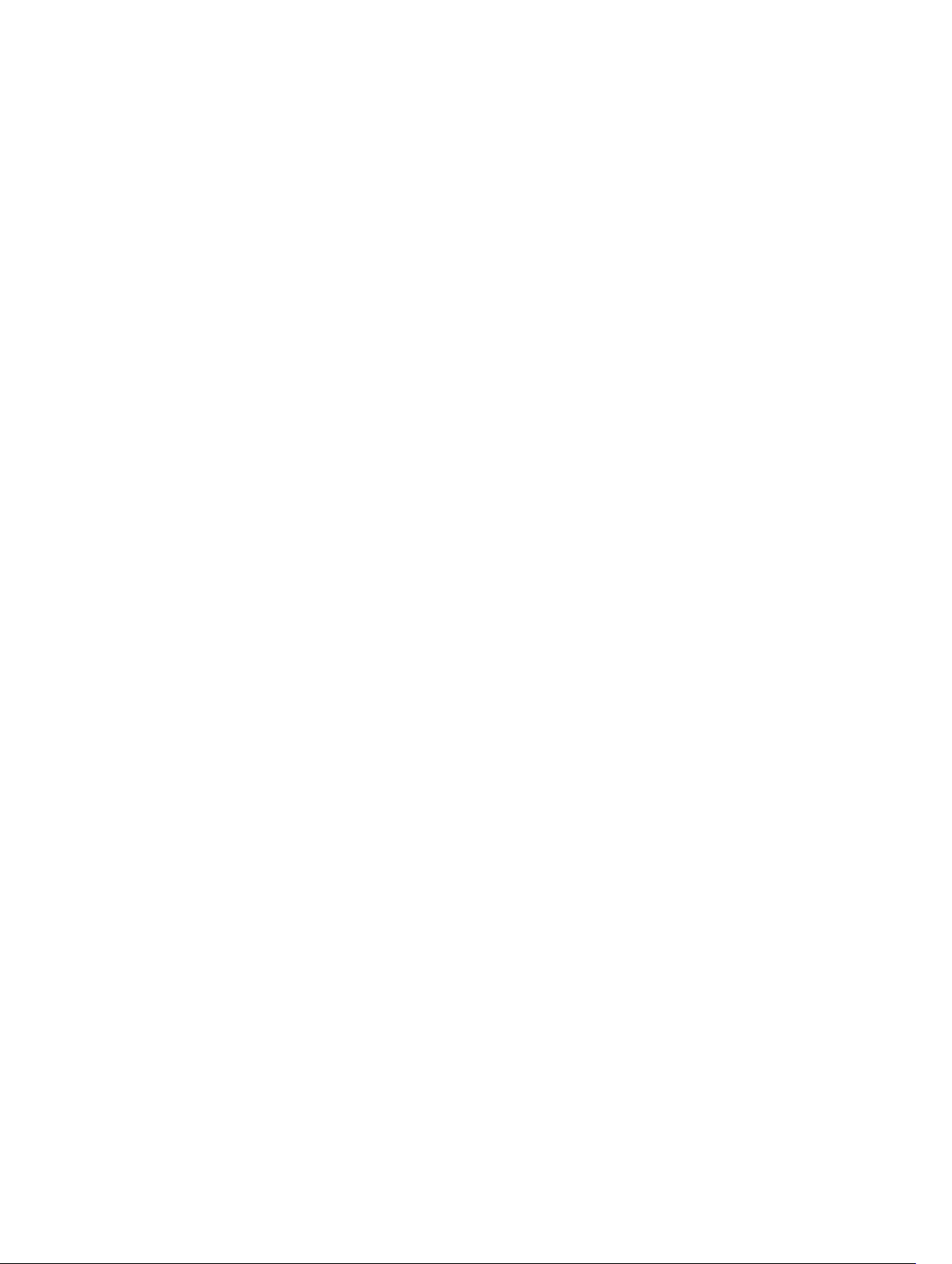
© 2020 Garmin Ltd. tai sen tytäryhtiöt
Kaikki oikeudet pidätetään. Tekijänoikeuslakien mukaisesti tätä opasta ei saa kopioida kokonaan tai osittain ilman Garmin kirjallista lupaa. Garmin pidättää oikeuden muuttaa tai parannella
tuotteitaan sekä tehdä muutoksia tämän oppaan sisältöön ilman velvollisuutta ilmoittaa muutoksista tai parannuksista muille henkilöille tai organisaatioille. Osoitteessa www.garmin.com on
uusimmat päivitykset ja lisätietoja tämän tuotteen käyttämisestä.
Garmin®, Garmin logo, ANT®, ANT+®, Approach®, Auto Lap®, Auto Pause®, Edge®, inReach®, QuickFit®, TracBack®, VIRB®, Virtual Partner® ja Xero® ovat Garmin Ltd:n tai sen tytäryhtiöiden
tavaramerkkejä, jotka on rekisteröity Yhdysvalloissa ja muissa maissa. Body Battery™, Connect IQ™, Descent™, Garmin Connect™, Garmin Dive™, Garmin Explore™, Garmin Express™, Garmin
Golf™, Garmin Move IQ™, Garmin Pay™, HRM-Run™, HRM-Swim™, HRM-Tri™, Subwave™, tempe™, TruSwing™, TrueUp™, Varia™, Varia Vision™ jaVector™ ovat yhtiön Garmin Ltd. tai sen
tytäryhtiöiden tavaramerkkejä. Näitä tavaramerkkejä ei saa käyttää ilman yhtiön Garmin nimenomaista lupaa.
Android™ on Google Inc:n tavaramerkki. Apple®, iPhone®, iTunes® ja Mac® ovat Apple Inc:n tavaramerkkejä, jotka on rekisteröity Yhdysvalloissa ja muissa maissa. Sana BLUETOOTH® ja
vastaavat logot ovat Bluetooth SIG Inc:n omaisuutta, ja yhtiöllä Garmin on lisenssi niiden käyttöön. The Cooper Institute® ja siihen liittyvät tavaramerkit ovat The Cooper Instituten omaisuutta.
Di2™ on Shimano Inc:n tavaramerkki. Shimano® on Shimano Inc:n rekisteröity tavaramerkki. iOS® on Cisco Systems Inc:n rekisteröity tavaramerkki, jota käytetään Apple Inc:n lisenssillä. Spotify
ohjelmisto on kolmansien osapuolten käyttöoikeuksien alainen. Ne ovat osoitteessa https://developer.spotify.com/legal/third-party-licenses. STRAVA ja Strava™ ovat Strava Inc:n tavaramerkkejä.
Edistyneet sykeanalyysit tarjoaa Firstbeat. Training Stress Score™ (TSS), Intensity Factor™ (IF) ja Normalized Power™ (NP) ovat Peaksware LLC:n tavaramerkkejä. Wi‑Fi® on Wi-Fi Alliance
Corporationin rekisteröity merkki. Windows® on Microsoft Corporationin rekisteröity tavaramerkki Yhdysvalloissa ja muissa maissa. Zwift™ on Zwift Inc:n tavaramerkki. Muut tavaramerkit ja
tuotenimet kuuluvat omistajilleen.
Tällä tuotteella on ANT+® sertifiointi. Yhteensopivien tuotteiden ja sovellusten luettelo on osoitteessa www.thisisant.com/directory.
®
Page 3
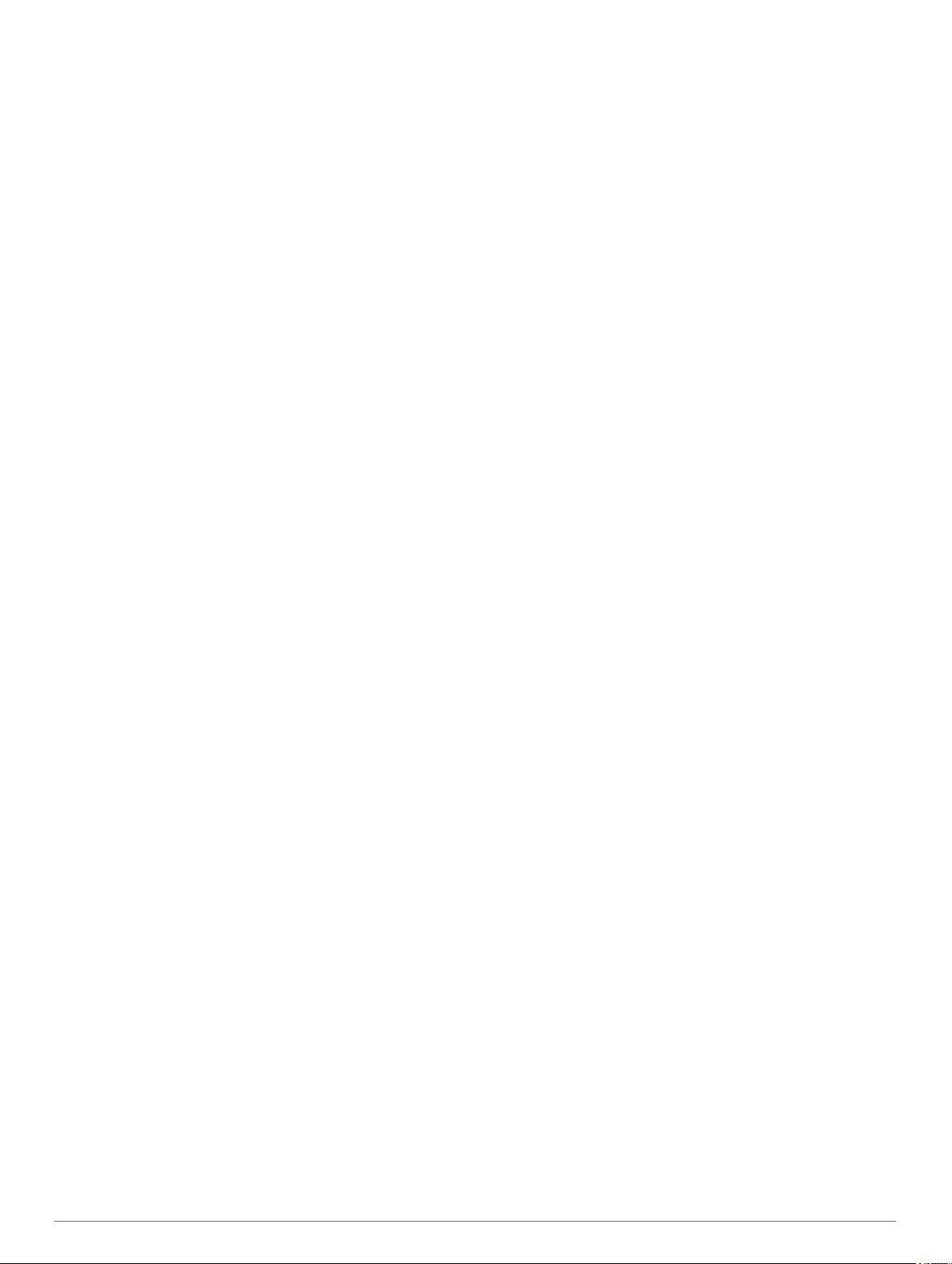
Sisällysluettelo
Johdanto......................................................................... 1
Aloitus......................................................................................... 1
Painikkeet.............................................................................. 1
Kellon käyttäminen.................................................................1
Säädinvalikon tarkasteleminen......................................... 1
Widgetien tarkasteleminen................................................ 1
Kellon mukauttaminen........................................................... 2
Oletusarvoinen kellotaulu.......................................................2
Pariliitos älypuhelimeen.............................................................. 2
Laitteen lataaminen.................................................................... 2
Tuotepäivitykset.......................................................................... 2
Määrittäminen: Garmin Express............................................ 2
Sukellus........................................................................... 2
Sukellusvaroitukset..................................................................... 2
Sukellustilat.................................................................................3
Allassukellustilan käyttäminen............................................... 3
Sukellusasetus............................................................................3
Hengityskaasujen määritys.................................................... 4
Aseta PO2-kynnys................................................................. 4
Suljetun kierron sukelluslaitteen asetuspisteiden
asettaminen........................................................................... 4
Ilmaa mittaava............................................................................ 4
Asennus ja määritys...............................................................4
Lähettimen sijoittamisvinkkejä...........................................4
Lähettimen asentaminen säiliön regulaattoriin.................. 5
Lähettimen asentaminen korkeapaineiseen
jatkoletkuun....................................................................... 5
Lähettimen pariliittäminen Descent Mk2i sukellustietokoneen
kanssa....................................................................................6
Pariliitettyjen lähettimien valitseminen tarkasteltaviksi
sukellustietonäytöissä....................................................... 6
Lähetinasetukset.................................................................... 7
Kaasun kulutustahdin metriikan valinta................................. 7
Lähetinten sisällyttäminen kaasun kulutuksen laskelmiin...... 7
Sukellustietonäytöt......................................................................7
Yhden kaasun ja usean kaasun tietonäytöt........................... 7
Suljetun kierron laitesukelluksen tietonäytöt.......................... 8
Mittarien tietonäytöt................................................................8
Apnea- ja Apnea Hunt -tietonäytöt......................................... 8
Sukelluksen aloittaminen............................................................ 9
Navigoiminen sukelluskompassin avulla................................9
Sukelluksen sekuntikellon käyttäminen................................. 9
Lähetinten tietonäyttöjen tarkasteleminen............................. 9
Kaasujen vaihtaminen sukelluksen aikana............................ 9
Suljetun ja avoimen kierron sukelluksen välillä vaihtaminen
varakaasua käytettäessä..................................................... 10
Turvapysähdys.....................................................................10
Dekompressiopysähdys....................................................... 10
Sukeltaminen kartan avulla.................................................. 10
Pinta-aikawidgetin tarkasteleminen.......................................... 10
Sukelluslokiwidgetin tarkasteleminen....................................... 10
Sukelluksen suunnittelu............................................................ 11
Suoranousuajan laskeminen............................................... 11
Dekompressiosuunnitelman luominen................................. 11
Dekompressiosuunnitelman tarkasteleminen ja ottaminen
käyttöön............................................................................... 11
Dekompressiosuunnitelman muokkaaminen....................... 11
Dekompressiosuunnitelman poistaminen............................ 11
Lentokieltoaika.......................................................................... 11
Korkean paikan sukellus........................................................... 11
Vinkkejä laitteen käyttämiseen pelastautumispuvun kanssa.... 11
Sukellushälytykset.................................................................... 12
Lähettimen hälytykset............................................................... 12
Menetetyn lähettimen hälytysten ottaminen käyttöön.......... 13
Sukellustermejä
........................................................................ 13
Suoritukset ja sovellukset........................................... 13
Suorituksen aloittaminen.......................................................... 13
Suoritusten tallennusvinkkejä.............................................. 13
Virrankäyttötilan vaihtaminen............................................... 13
Suorituksen lopettaminen......................................................... 13
Suosikkisuorituksen lisääminen tai poistaminen...................... 14
Mukautetun suorituksen luominen............................................ 14
Sisäharjoitukset........................................................................ 14
Lähteminen virtuaalijuoksemaan......................................... 14
Juoksumaton matkan kalibrointi...........................................14
Voimaharjoittelusuorituksen tallentaminen.......................... 14
Ulkoilusuoritukset......................................................................14
Vuorovesitietojen tarkasteleminen....................................... 15
Laskukertojen näyttö............................................................ 15
Maastohiihtosuorituksen tallentaminen................................ 15
Metronomin käyttäminen......................................................15
Ääniopastuksen toistaminen suorituksen aikana................. 15
Jumpmaster......................................................................... 16
Monilaji......................................................................................16
Triathlonharjoittelu............................................................... 16
Multisport-suorituksen luominen.......................................... 16
Uinti...........................................................................................16
Uintitermejä.......................................................................... 16
Vetotyypit............................................................................. 16
Vinkkejä uintisuorituksiin...................................................... 16
Lepääminen allasuinnin aikana........................................... 16
Automaattinen lepo.............................................................. 16
Harjoitteleminen harjoituslokin avulla.................................. 17
Rannesykemittauksen poistaminen käytöstä uinnin
aikana.................................................................................. 17
Golf........................................................................................... 17
Golfin pelaaminen................................................................ 17
Reiän tiedot.......................................................................... 17
Isot numerot -tila............................................................. 17
Etäisyyden mittaaminen painiketähtäyksellä....................... 17
Reiän vaihtaminen............................................................... 17
Lipun siirtäminen.................................................................. 17
Mitattujen lyöntien tarkasteleminen..................................... 18
Layup- ja dogleg-etäisyyksien tarkasteleminen................... 18
Mukautettujen kohteiden tallentaminen.......................... 18
Pisteiden seuraaminen........................................................ 18
Pisteiden päivittäminen................................................... 18
Pisteytystavan määrittäminen......................................... 18
Tasoituksen asettaminen................................................ 18
Tilastojen seurannan ottaminen käyttöön....................... 18
TruSwing™.......................................................................... 18
Golfmatkamittarin käyttäminen............................................ 18
PlaysLike etäisyyden tarkasteleminen................................. 19
Lipun suunnan tarkasteleminen........................................... 19
Tutkimusretken aloittaminen..................................................... 19
Jälkipisteiden tallennusvälin muuttaminen........................... 19
Jälkipisteen tallentaminen manuaalisesti............................. 19
Jälkipisteiden tarkasteleminen............................................. 19
Yhteysominaisuudet.................................................... 19
Bluetooth ilmoitusten ottaminen käyttöön................................. 19
Ilmoitusten tarkasteleminen................................................. 19
Saapuvan puhelun vastaanottaminen................................. 20
Vastaaminen tekstiviestiin....................................................20
Ilmoitusten hallinta............................................................... 20
Bluetooth älypuhelinyhteyden poistaminen käytöstä................ 20
Älypuhelinyhteyshälytysten ottaminen käyttöön ja poistaminen
käytöstä.................................................................................... 20
Kadonneen mobiililaitteen etsiminen........................................ 20
Garmin Dive sovellus................................................................ 20
Garmin Connect........................................................................20
Sisällysluettelo i
Page 4
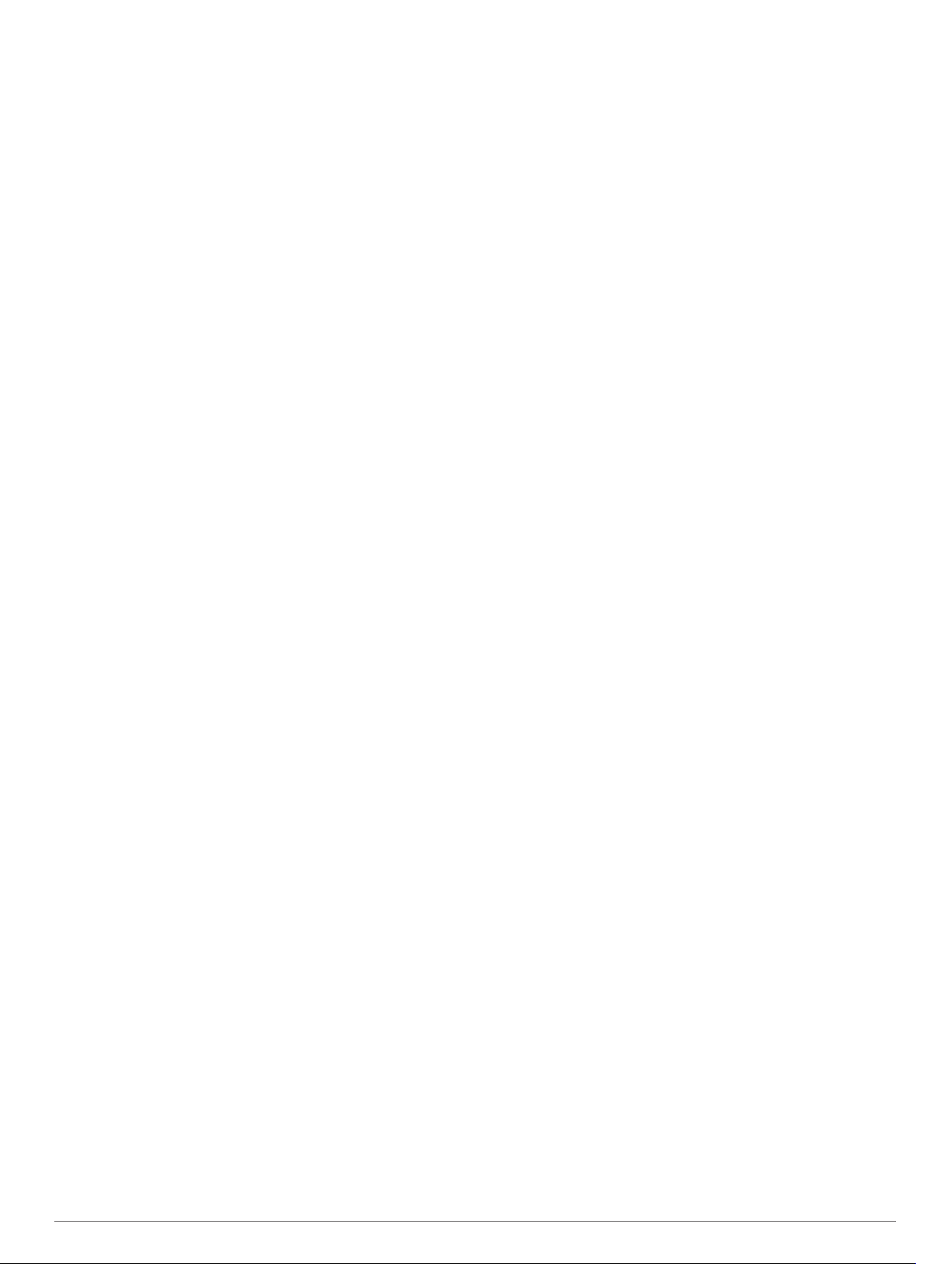
Ohjelmiston päivittäminen älypuhelinsovelluksilla............... 21
Ohjelmiston päivittäminen sovelluksella Garmin Express... 21
Garmin Connect käyttö tietokoneessa............................ 21
Tietojen synkronointi Garmin Connect kanssa
manuaalisesti....................................................................... 21
Garmin Explore™..................................................................... 21
Garmin Golf™ sovellus............................................................. 21
Turvallisuus- ja jäljitysominaisuudet......................... 21
Hätäyhteyshenkilöiden lisääminen........................................... 21
Yhteystietojen lisääminen......................................................... 22
Tapahtumantunnistuksen ottaminen käyttöön ja poistaminen
käytöstä.................................................................................... 22
Avun pyytäminen...................................................................... 22
GroupTrack istunnon aloittaminen............................................ 22
Vihjeitä GroupTrack istuntoihin............................................ 22
GroupTrack asetukset..........................................................22
Wi‑Fi® yhteysominaisuudet........................................ 22
Yhdistäminen Wi‑Fi verkkoon................................................... 22
Connect IQ ominaisuudet............................................ 23
Connect IQ ominaisuuksien lataaminen................................... 23
Connect IQ ominaisuuksien lataaminen tietokoneella.............. 23
Garmin Pay................................................................... 23
Garmin Pay lompakkotoiminnon määrittäminen....................... 23
Ostoksen maksaminen kellon avulla........................................ 23
Kortin lisääminen Garmin Pay lompakkoon.............................. 23
Garmin Pay korttien hallitseminen....................................... 23
Garmin Pay salasanan vaihtaminen......................................... 23
Musiikki......................................................................... 23
Yhdistäminen kolmannen osapuolen palveluun....................... 23
Äänisisällön lataaminen kolmannen osapuolen palvelusta.. 24
Äänisisällön lataaminen kohteesta Spotify®........................ 24
Musiikkipalvelun vaihtaminen.............................................. 24
Kolmannen osapuolen palvelun yhteyden katkaiseminen... 24
Oman äänisisällön lataaminen................................................. 24
Musiikin kuunteleminen............................................................ 24
Musiikin toiston säätimet...........................................................24
Bluetooth kuulokkeiden yhdistäminen...................................... 24
Äänitilan vaihtaminen................................................................24
Sykeominaisuudet........................................................ 25
Rannesykemittari...................................................................... 25
Laitteen käyttäminen............................................................ 25
Vinkkejä, jos syketiedot ovat vääriä..................................... 25
Sykewidgetin tarkasteleminen............................................. 25
Syketietojen lähettäminen Garmin laitteisiin........................ 25
Syketietojen lähettäminen suorituksen aikana................ 25
Poikkeavan sykkeen hälytyksen määrittäminen.................. 25
Rannesykemittarin poistaminen käytöstä............................ 25
Juoksun dynamiikka................................................................. 26
Harjoittelu juoksun dynamiikkatietojen avulla...................... 26
Värimittarit ja juoksun dynamiikkatiedot............................... 26
Maakosketuksen keston tasapainotiedot........................ 26
Pystysuuntainen liikehdintä ja pystysuhdetiedot............. 26
Vinkkejä puuttuvia juoksun dynamiikkatietoja varten........... 27
Suorituskykymittaukset............................................................. 27
Suorituskykyilmoitusten poistaminen käytöstä.................... 27
Suorituskykymittausten automaattinen tunnistus................. 27
Suoritusten ja suorituskykymittausten synkronointi............. 27
Tietoja maksimaalisen hapenottokyvyn arvioista................. 27
Maksimaalisen hapenottokyvyn arvion määrittäminen
juoksua varten................................................................. 28
Maksimaalisen hapenottokyvyn arvion määrittäminen
pyöräilyä varten............................................................... 28
Kilpailuajan ennusteen näyttäminen.................................... 28
Tietoja harjoitusvaikutuksen asteikosta............................... 28
Sykevaihtelu ja stressitaso
Sykevaihtelun ja stressitason tarkasteleminen............... 28
Suoritustaso......................................................................... 28
Suoritustason tarkasteleminen........................................ 29
Anaerobinen kynnys............................................................ 29
Anaerobisen kynnyksen määrittäminen ohjatulla
testillä.............................................................................. 29
Kynnystehon (FTP) arvioiminen...........................................29
FTP-testin suorittaminen................................................. 29
Harjoittelun tila.......................................................................... 29
Harjoittelun tilan tasot.......................................................... 30
Vinkkejä harjoittelun tilan selvittämiseen........................ 30
Suorituskyvyn sopeutuminen lämpöön ja korkeuteen......... 30
Harjoittelun kuormittavuus................................................... 30
Harjoittelun kuormittavuuden kohdistus............................... 30
Palautumisaika.....................................................................31
Palautumisajan näyttäminen........................................... 31
Palautussyke................................................................... 31
Body Battery™..........................................................................31
Body Battery widgetin tarkasteleminen................................ 31
Vinkkejä tietojen Body Battery parantamiseen.................... 31
...................................................28
Pulssioksimetri............................................................. 31
Pulssioksimetrin lukemien saaminen........................................ 32
Koko päivän pulssioksimetrilukemien ottaminen käyttöön....... 32
Automaattisten pulssioksimetrilukemien poistaminen
käytöstä.................................................................................... 32
Pulssioksimetrin unen seurannan ottaminen käyttöön............. 32
Vihjeitä, jos pulssioksimetritiedot ovat vääriä........................... 32
Harjoittelu...................................................................... 32
Käyttäjäprofiilin määrittäminen..................................................32
Kuntoilutavoitteet................................................................. 32
Tietoja sykealueista............................................................. 32
Sykealueiden määrittäminen........................................... 32
Laitteen määrittämien sykealueiden käyttäminen........... 33
Sykealuelaskenta............................................................ 33
Voima-alueiden määrittäminen............................................ 33
Aktiivisuuden seuranta..............................................................33
Automaattinen tavoite.......................................................... 33
Liikkumishälytyksen käyttäminen......................................... 33
Unen seuranta..................................................................... 33
Automaattisen unen seurannan käyttäminen.................. 33
Älä häiritse -tilan käyttäminen......................................... 34
Tehominuutit........................................................................ 34
Tehominuuttien hankkiminen.......................................... 34
Garmin Move IQ™............................................................... 34
Aktiivisuuden seuranta-asetukset........................................ 34
Aktiivisuuden seurannan poistaminen käytöstä.............. 34
Harjoitukset............................................................................... 34
Garmin Connect harjoituksen seuraaminen........................ 34
Harjoituksen aloittaminen.....................................................34
Tietoja harjoituskalenterista................................................. 34
Sivuston Garmin Connect harjoitusohjelmien
käyttäminen..................................................................... 35
Adaptive Training Plan -harjoitusohjelmat...................... 35
Intervalliharjoitukset.................................................................. 35
Intervalliharjoituksen luominen.............................................35
Intervalliharjoituksen aloittaminen........................................ 35
Intervalliharjoituksen pysäyttäminen.................................... 35
PacePro harjoittelu................................................................... 35
PacePro suunnitelman lataaminen Garmin Connect
palvelusta............................................................................. 35
PacePro suunnitelman aloittaminen.................................... 35
PacePro suunnitelman lopettaminen.............................. 36
PacePro suunnitelman luominen kellossa........................... 36
Osuudet.................................................................................... 36
Strava™ osuudet................................................................. 36
ii Sisällysluettelo
Page 5
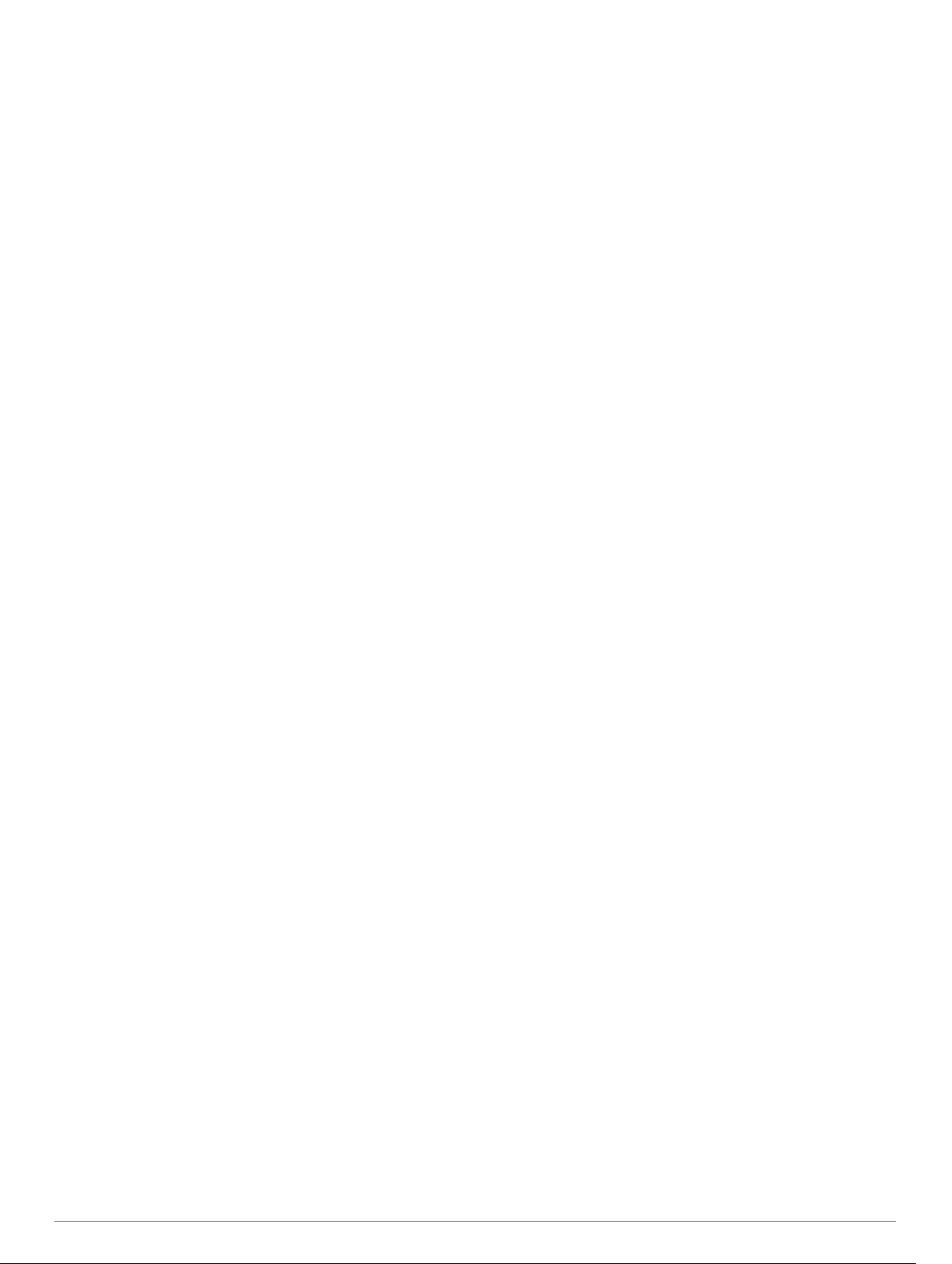
Osuuksien tietojen tarkasteleminen..................................... 36
Osuuden ajaminen kilpaa.................................................... 36
Osuuden määrittäminen säätymään automaattisesti........... 36
Käyttäminen:Virtual Partner®................................................... 36
Harjoitustavoitteen asettaminen............................................... 36
Harjoitustavoitteen peruuttaminen....................................... 37
Kilpaileminen aiempaa suoritusta vastaan............................... 37
Omat ennätykset.......................................................................37
Omien ennätysten tarkasteleminen..................................... 37
Oman ennätyksen palauttaminen........................................ 37
Oman ennätyksen tyhjentäminen........................................ 37
Kaikkien omien ennätysten tyhjentäminen.......................... 37
Kellot............................................................................. 37
Hälytyksen määrittäminen........................................................ 37
Hälytyksen muokkaaminen.................................................. 37
Laskuriajastimen käynnistäminen............................................. 37
Ajastimen poistaminen......................................................... 38
Sekuntikellon käyttäminen........................................................ 38
Vaihtoehtoisten aikavyöhykkeiden lisääminen......................... 38
Vaihtoehtoisen aikavyöhykkeen muokkaaminen................. 38
Navigointi...................................................................... 38
Sijainnin tallentaminen.............................................................. 38
Tallennettujen sijaintien muokkaaminen.............................. 38
Reittipisteen projisointi.............................................................. 38
Navigoiminen kohteeseen........................................................ 38
Navigoiminen kohdepisteeseen................................................ 38
Kohdepisteet........................................................................ 39
Reitin luominen ja seuraaminen laitteella................................. 39
Kiertomatkareitin luominen....................................................... 39
Reitin tietojen tarkasteleminen tai muokkaaminen................... 39
Käyttäminen:ClimbPro.............................................................. 39
Mies yli laidan -sijainnin merkitseminen ja navigoinnin
aloittaminen siihen.................................................................... 39
Navigoiminen Tähtää ja mene -toiminnolla.............................. 39
Navigointi aloituspisteeseen suorituksen aikana...................... 40
Reitin ohjeiden tarkasteleminen........................................... 40
Navigoiminen tallennetun suorituksen aloituspisteeseen......... 40
Navigoinnin lopettaminen......................................................... 40
Kartta........................................................................................ 40
Kartan tarkasteleminen........................................................ 40
Kartan sijainnin tallentaminen tai navigoiminen siihen........ 40
Navigointi Ympäristö-toiminnolla..........................................40
Kartan teeman vaihtaminen................................................. 41
Kompassi.................................................................................. 41
Kompassisuunnan asettaminen........................................... 41
Korkeusmittari ja ilmanpainemittari........................................... 41
Historia.......................................................................... 41
Historian käyttäminen............................................................... 41
Monilajihistoria..................................................................... 41
Ajan näyttäminen kullakin sykealueella............................... 41
Kaikkien yhteismäärien näyttäminen........................................ 41
Matkamittarin käyttäminen........................................................ 41
Historiatietojen poistaminen......................................................41
Laitteen mukauttaminen.............................................. 42
Suoritukset ja sovellusasetukset.............................................. 42
Tietonäyttöjen mukauttaminen............................................. 42
Kartan lisääminen suoritukseen........................................... 43
Hälytykset............................................................................ 43
Hälytyksen määrittäminen............................................... 43
Suoritusten kartta-asetukset................................................ 43
Reititysasetukset.................................................................. 44
Auto Lap...............................................................................44
Kierrosten merkitseminen matkan mukaan..................... 44
Ottaminen käyttöön: Auto Pause......................................... 44
Automaattisen nousun ottaminen käyttöön.......................... 44
3D-nopeus ja -matka
Lap-painikkeen ottaminen käyttöön ja poistaminen
käytöstä................................................................................44
Automaattisen vierityksen käyttäminen................................45
GPS-asetuksen muuttaminen.............................................. 45
GPS ja muut satelliittijärjestelmät....................................45
UltraTrac......................................................................... 45
Virransäästön aikakatkaisun asetukset............................... 45
Suoritusten järjestyksen muuttaminen sovellusluettelossa...... 45
Widgetit..................................................................................... 45
Widgetsilmukan mukauttaminen.......................................... 46
inReach etäkäyttö................................................................ 46
inReach etäkäyttötoiminnon käyttäminen....................... 46
VIRB etäkäyttö..................................................................... 46
VIRB actionkameran hallinta........................................... 46
VIRB actionkameran hallinta suorituksen aikana............ 46
Stressitasowidgetin käyttäminen..........................................47
Oma päivä -widgetin mukauttaminen...................................47
Säädinvalikon mukauttaminen.................................................. 47
Kellotauluasetukset...................................................................47
Kellotaulun mukauttaminen................................................. 47
Antureiden asetukset................................................................ 47
Kompassin asetukset........................................................... 47
Kompassin kalibroiminen manuaalisesti......................... 47
Pohjoisen viitteen määrittäminen.................................... 48
Korkeusmittariasetukset.......................................................48
Barometrisen korkeusmittarin kalibroiminen................... 48
Ilmanpainemittarin asetukset............................................... 48
Ilmanpainemittarin kalibrointi...........................................48
Xero lasersijaintiasetukset................................................... 48
Kartta-asetukset........................................................................48
Karttateemat........................................................................ 49
Merikartan asetukset............................................................49
Karttatietojen näyttäminen ja piilottaminen.......................... 49
Navigointiasetukset...................................................................49
Kartan ominaisuuksien mukauttaminen............................... 49
Kulkusuunnan ilmaisimen määrittäminen............................ 49
Navigointihälytysten asettaminen........................................ 49
Virranhallinnan asetukset......................................................... 49
Akunsäästöominaisuuden mukauttaminen.......................... 49
Virrankäyttötilojen mukauttaminen....................................... 50
Virrankäyttötilan palauttaminen........................................... 50
Järjestelmäasetukset................................................................ 50
Aika-asetukset..................................................................... 50
Aikahälytysten asettaminen............................................ 50
Ajan synkronointi............................................................. 50
Taustavaloasetusten muuttaminen...................................... 50
Pikanäppäinten mukauttaminen.......................................... 51
Mittayksiköiden muuttaminen...............................................51
Laitteen tietojen näyttäminen.................................................... 51
Lainsäädännöllisten e-label-tietojen ja
yhdenmukaisuustietojen tarkasteleminen............................ 51
............................................................44
Langattomat anturit...................................................... 51
Langattomien anturien pariliitos................................................ 51
Laajennettu näyttötila............................................................... 51
Valinnaisen pyörän nopeus- tai poljinanturin käyttäminen....... 51
Harjoittelu voimamittarien avulla............................................... 51
Sähköisten vaihteiden käyttäminen.......................................... 51
Tilannetietoisuus....................................................................... 51
Jalka-anturi............................................................................... 51
Jalka-anturin kalibroinnin parantaminen.............................. 51
Jalka-anturin kalibroiminen manuaalisesti........................... 52
Jalka-anturin nopeuden ja matkan asettaminen.................. 52
tempe™.................................................................................... 52
Maila-anturit.............................................................................. 52
Laitteen tiedot............................................................... 52
Sisällysluettelo iii
Page 6
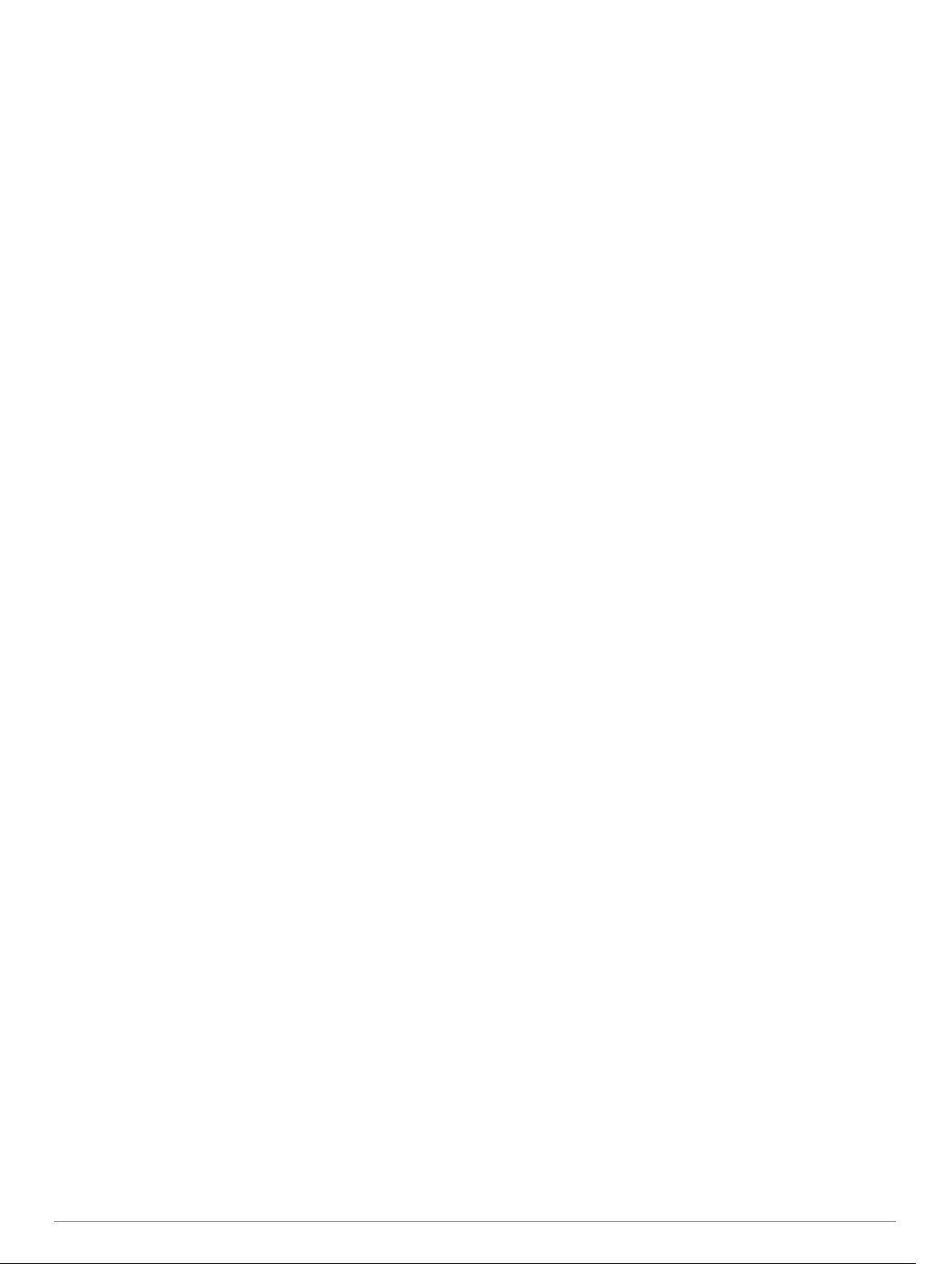
Descent Mk2i - tekniset tiedot...................................................52
Akkutiedot............................................................................ 52
Descent T1 - tekniset tiedot...................................................... 52
Tietojen hallinta.........................................................................52
Tiedostojen poistaminen...................................................... 52
Laitteen huolto.............................................................. 53
Laitteen huoltaminen................................................................ 53
Laitteen puhdistaminen........................................................ 53
QuickFit® hihnan vaihtaminen.................................................. 53
Erittäin pitkä sukellushihna....................................................... 53
Metallisen kellonhihnan säätö.................................................. 53
Descent T1 Laitteen huoltaminen............................................. 53
Lähettimen puhdistaminen................................................... 53
Käyttäjän vaihdettavissa olevat paristot................................... 53
Descent T1 pariston vaihtaminen........................................ 53
Vianmääritys................................................................. 54
Laitteen kieli on väärä............................................................... 54
Onko älypuhelin yhteensopiva laitteen kanssa?....................... 54
Puhelin ei muodosta yhteyttä laitteeseen................................. 54
Voinko käyttää Bluetooth anturia kellon kanssa?..................... 54
Kuulokkeet eivät muodosta yhteyttä laitteeseen...................... 54
Musiikki pätkii tai kuulokkeiden yhteys katkeilee...................... 54
Laitteen käynnistäminen uudelleen.......................................... 54
Kaikkien oletusasetusten palauttaminen.................................. 54
Sukellus.................................................................................... 54
Kudoksen latauksen nollaaminen........................................ 54
Pintapaineen nollaaminen................................................... 54
Lähettimen ohjelmiston päivittäminen Descent-
sukellustietokoneella............................................................ 55
Lähettimeni ja kelloni välinen yhteys katkeaa veden alla.... 55
Lähettimen virta-asetuksen säätäminen......................... 55
Lähettimen akku tyhjenee nopeasti..................................... 55
Satelliittisignaalien etsiminen.................................................... 55
GPS-satelliittivastaanoton parantaminen............................. 55
Lämpötilalukema ei ole tarkka.................................................. 55
Akun käyttöiän maksimoiminen................................................ 55
Aktiivisuuden seuranta..............................................................56
Päivittäinen askelmäärä ei näy............................................ 56
Askelmäärä ei näytä oikealta............................................... 56
Laitteen ja Garmin Connect tilin askelmäärät eivät vastaa
toisiaan.................................................................................56
Kiivettyjen kerrosten määrä ei näytä oikealta...................... 56
Lisätietojen saaminen............................................................... 56
Liite................................................................................ 56
Tietokentät................................................................................ 56
Maksimaalisen hapenottokyvyn vakioluokitukset..................... 60
FTP-luokitukset......................................................................... 60
Renkaan koko ja ympärysmitta.................................................61
Symbolien määritykset..............................................................61
Hakemisto..................................................................... 62
iv Sisällysluettelo
Page 7
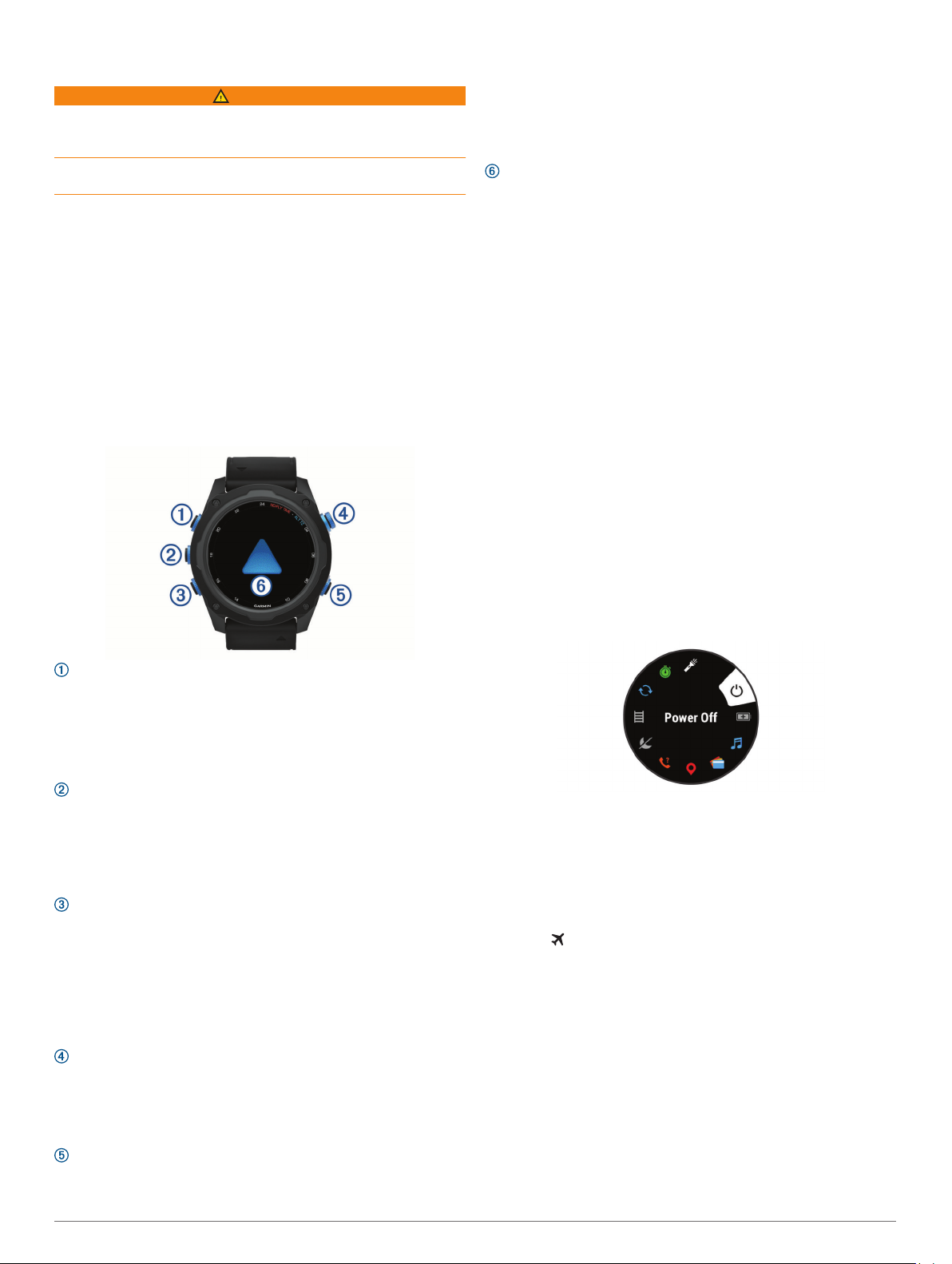
Johdanto
VAROITUS
Lue lisätietoja varoituksista ja muista tärkeistä seikoista laitteen
mukana toimitetusta Tärkeitä turvallisuus- ja tuotetietoja oppaasta.
Keskustele aina lääkärin kanssa ennen harjoitusohjelman
aloittamista tai sen muuttamista.
Aloitus
Kun käytät kelloa ensimmäisen kerran, määritä se tekemällä
nämä toimet ja tutustu sen perusominaisuuksiin.
Kytke virta kelloon painamalla LIGHT-painiketta (Painikkeet,
1
sivu 1).
Tee alkumääritys näyttöön tulevien ohjeiden mukaisesti.
2
Alkumäärityksen aikana voit pariliittää älypuhelimen kelloon,
jotta esimerkiksi saat ilmoituksia ja voit synkronoida
suorituksia (Pariliitos älypuhelimeen, sivu 2).
Lataa laitteen akku (Laitteen lataaminen, sivu 2).
3
Aloita suoritus (Suorituksen aloittaminen, sivu 13).
4
Painikkeet
• Painamalla tätä voit tallentaa kierroksen, lepovaiheen tai
siirtymän monilajisuorituksen aikana.
• Voit näyttää kellotaulun mistä tahansa näytöstä
painamalla tätä pitkään.
• Painamalla tätä pitkään voit palata ensisijaiseen
tietonäyttöön sukelluksen aikana.
: kaksoisnapauttamalla laitetta voit selata tietonäyttöjä
sukelluksen aikana.
Kellon käyttäminen
• Avaa säädinvalikko painamalla LIGHT-painiketta pitkään.
Säädinvalikosta voit käyttää nopeasti usein käytettyjä
toimintoja, kuten ottaa käyttöön tai poistaa käytöstä Älä
häiritse -tilan, tallentaa sijainnin ja katkaista kellosta virran.
• Painamalla kellotaulussa UP- tai DOWN-painiketta voit selata
widgetsilmukkaa.
Kellossa on esiladattuna widgetejä, joista näet tietoja yhdellä
silmäyksellä. Saat käyttöösi lisää widgetejä pariliittämällä
kellon älypuhelimeen.
• Painamalla kellotaulussa START-painiketta voit aloittaa
suorituksen tai avata sovelluksen (Suoritukset ja sovellukset,
sivu 13).
• Painamalla MENU-painiketta pitkään voit mukauttaa
kellotaulua, muuttaa asetuksia ja pariliittää langattomia
antureita.
Säädinvalikon tarkasteleminen
Säädinvalikko sisältää asetuksia, kuten Älä häiritse -tilan
käyttöönoton, näppäinlukituksen ja laitteen sammutuksen. Voit
myös avata Garmin Pay™ lompakon.
HUOMAUTUS: voit lisätä ja poistaa säädinvalikon asetuksia
sekä muuttaa niiden järjestystä (Säädinvalikon mukauttaminen,
sivu 47).
Paina LIGHT-painiketta pitkään missä tahansa näytössä.
1
LIGHT
• ota taustavalo käyttöön tai poista se käytöstä painamalla.
• Käynnistä laite painamalla painiketta.
• Avaa säädinvalikko painamalla painiketta pitkään.
HUOMAUTUS: pitotoiminnot eivät ole käytettävissä
sukelluksen aikana.
MENU·UP
• painamalla tätä voit selata widgetsilmukkaa ja valikkoja.
• Avaa valikko painamalla tätä pitkään.
HUOMAUTUS: voit ottaa tämän painikkeen käyttöön tai
poistaa sen käytöstä sukellussuorituksissa (Sukellusasetus,
sivu 3).
DOWN
• painamalla tätä voit selata widgetsilmukkaa ja valikkoja.
• Painamalla tätä voit selata tietonäyttöjä sukelluksen
aikana.
• Voit näyttää musiikin hallinnan mistä tahansa näytöstä
painamalla tätä pitkään.
HUOMAUTUS: pitotoiminnot eivät ole käytettävissä
sukelluksen aikana.
START·STOP
• painamalla tätä voit näyttää suoritusluettelon ja aloittaa tai
lopettaa suorituksen.
• Painamalla tätä voit valita asetuksen valikosta.
• Painamalla tätä voit näyttää valikon sukelluksen aikana.
BACK·LAP
• painamalla tätä voit palata edelliseen näyttöön.
• Painamalla tätä voit sulkea valikon sukelluksen aikana.
Voit selata asetuksia painamalla UP- tai DOWN-painiketta.
2
Lentokonetilan ottaminen käyttöön
Ottamalla lentokonetilan käyttöön voit poistaa käytöstä kaikki
langattomat yhteydet.
HUOMAUTUS: voit lisätä asetuksia säädinvalikkoon
(Säädinvalikon mukauttaminen, sivu 47).
Paina LIGHT-painiketta pitkään.
1
Valitse .
2
Widgetien tarkasteleminen
Laitteessa on esiladattuna useita widgetejä, ja saat lisää, kun
pariliität laitteen älypuhelimeen.
• Paina UP- tai DOWN-painiketta.
Laite selaa widgetsilmukkaa ja näyttää kunkin widgetin
yhteenvetotiedot.
Johdanto 1
Page 8
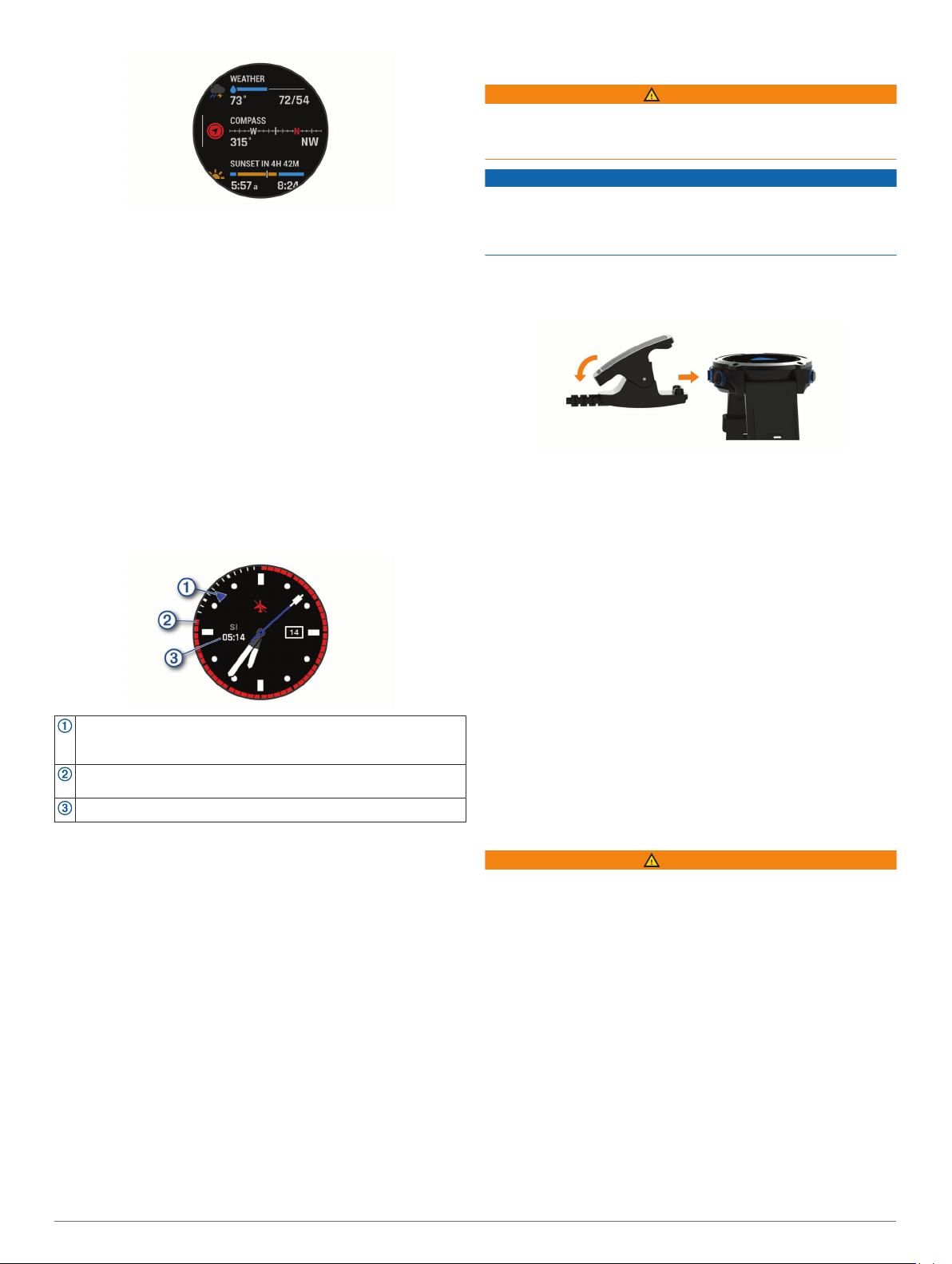
• Voit näyttää widgetin tiedot painamalla START -painiketta.
VIHJE: voit näyttää widgetin lisänäytöt painamalla DOWN-
painiketta tai widgetin lisäasetukset ja toiminnot painamalla
START -painiketta.
• Voit palata kellotauluun mistä tahansa näytöstä painamalla
BACK-painiketta pitkään.
• Jos tallennat suoritusta, voit palata suorituksen tietosivuille
painamalla BACK-painiketta.
Kellon mukauttaminen
• Painamalla kellotaulussa MENU-painiketta pitkään voit
vaihtaa kellotaulua.
• Painamalla widgetnäytössä MENU-painiketta pitkään voit
mukauttaa widgetasetuksia.
• Painamalla säädinvalikossa MENU-painiketta pitkään voit
lisätä, poistaa ja järjestää säätimiä uudelleen.
• Painamalla missä tahansa näytössä MENU-painiketta
pitkään voit muuttaa lisäasetuksia.
Oletusarvoinen kellotaulu
Vaihtoehtoisten aikavyöhykkeiden osoitin. Viittaa kellon 24 tunnin
järjestelmän merkintöihin (Vaihtoehtoisten aikavyöhykkeiden lisää-
minen, sivu 38).
Lentokieltoaikaa jäljellä. Viittaa kellon 24 tunnin järjestelmän
merkintöihin (Lentokieltoaika, sivu 11).
Pinta-aika sukelluksen jälkeen.
Pariliitos älypuhelimeen
Jos haluat käyttää kellon yhteysominaisuuksia, kello on
pariliitettävä suoraan Garmin Dive™ sovelluksen kautta eikä
älypuhelimen Bluetooth® asetuksista.
Asenna ja avaa älypuhelimen sovelluskaupasta Garmin Dive
1
sovellus.
Valitse vaihtoehto, jolla otat pariliitostilan käyttöön kellossa:
2
• Valitse alkumäärityksessä Kyllä, kun saat kehotteen
pariliittää älypuhelimeen.
• Jos ohitit pariliitoksen aiemmin, paina MENU-painiketta
pitkään ja valitse Pariliitä puhelin.
Lisää kello tilillesi valitsemalla vaihtoehto:
3
• Jos pariliität laitetta Garmin Dive sovellukseen
ensimmäistä kertaa, seuraa näytön ohjeita.
• Jos olet jo pariliittänyt toisen laitteen Garmin Dive
sovellukseen, valitse Lisää > Laitteet ja seuraa näytön
ohjeita.
Laitteen lataaminen
VAROITUS
Laite sisältää litiumioniakun. Lue lisätietoja varoituksista ja
muista tärkeistä seikoista laitteen mukana toimitetusta Tärkeitä
turvallisuus- ja tuotetietoja -oppaasta.
HUOMAUTUS
Voit estää korroosiota puhdistamalla ja kuivaamalla liitinpinnat ja
niiden ympäristön perusteellisesti ennen lataamista ja liittämistä
tietokoneeseen. Katso puhdistusohjeet (Laitteen huoltaminen,
sivu 53).
Purista latauspidikkeen sivuilta.
1
Kohdista pidike laitteen taustapuolen liitinpintoihin ja vapauta
2
pidike.
Liitä USB-kaapeli USB-latausporttiin.
3
Tuotepäivitykset
Asenna tietokoneeseen Garmin Express™ (www.garmin.com
/express). Asenna älypuhelimeen Garmin Dive sovellus.
Tämä helpottaa näiden palvelujen käyttöä Garmin® laitteissa:
• Ohjelmistopäivitykset
• Karttapäivitykset
• Kenttien päivitykset
• Tietojen lataaminen Garmin Dive palveluun
• Tuotteen rekisteröiminen
Määrittäminen: Garmin Express
Liitä laite tietokoneeseen USB-kaapelilla.
1
Siirry osoitteeseen www.garmin.com/express.
2
Seuraa näytön ohjeita.
3
Sukellus
Sukellusvaroitukset
• Vain sertifioidut sukeltajat saavat käyttää tämän laitteen
sukellusominaisuuksia. Tätä laitetta ei saa käyttää ainoana
sukellustietokoneena. Asianmukaisten sukellustietojen
puuttuminen laitteesta voi aiheuttaa vakavia vammoja tai
kuoleman.
• Varmista, että olet täysin tietoinen laitteen käytöstä, näytöistä
ja rajoituksista. Jos sinulla on kysyttävää tästä oppaasta tai
laitteesta, selvitä aina mahdolliset ristiriitaisuudet tai
epätietoisuudet, ennen kuin käytät laitetta sukeltaessasi.
Muista aina, että olet vastuussa omasta turvallisuudestasi.
• Sukeltajantaudin riski on aina olemassa kaikissa
sukellusprofiileissa, vaikka noudattaisit sukellustaulukoissa
tai -laitteessa olevaa sukellussuunnitelmaa. Mikään
toimenpide, sukelluslaite tai sukellustaulukko ei poista
sukeltajantaudin tai happimyrkytyksen mahdollisuutta.
Jokaisen fyysinen tila voi vaihdella päivittäin. Tämä laite ei
voi huomioida tätä vaihtelua. Suosittelemme, että noudatat
laitteen rajoituksia tarkasti sukeltajantaudin välttämiseksi.
Keskustele kunnostasi lääkärin kanssa ennen sukeltamista.
VAROITUS
2 Sukellus
Page 9
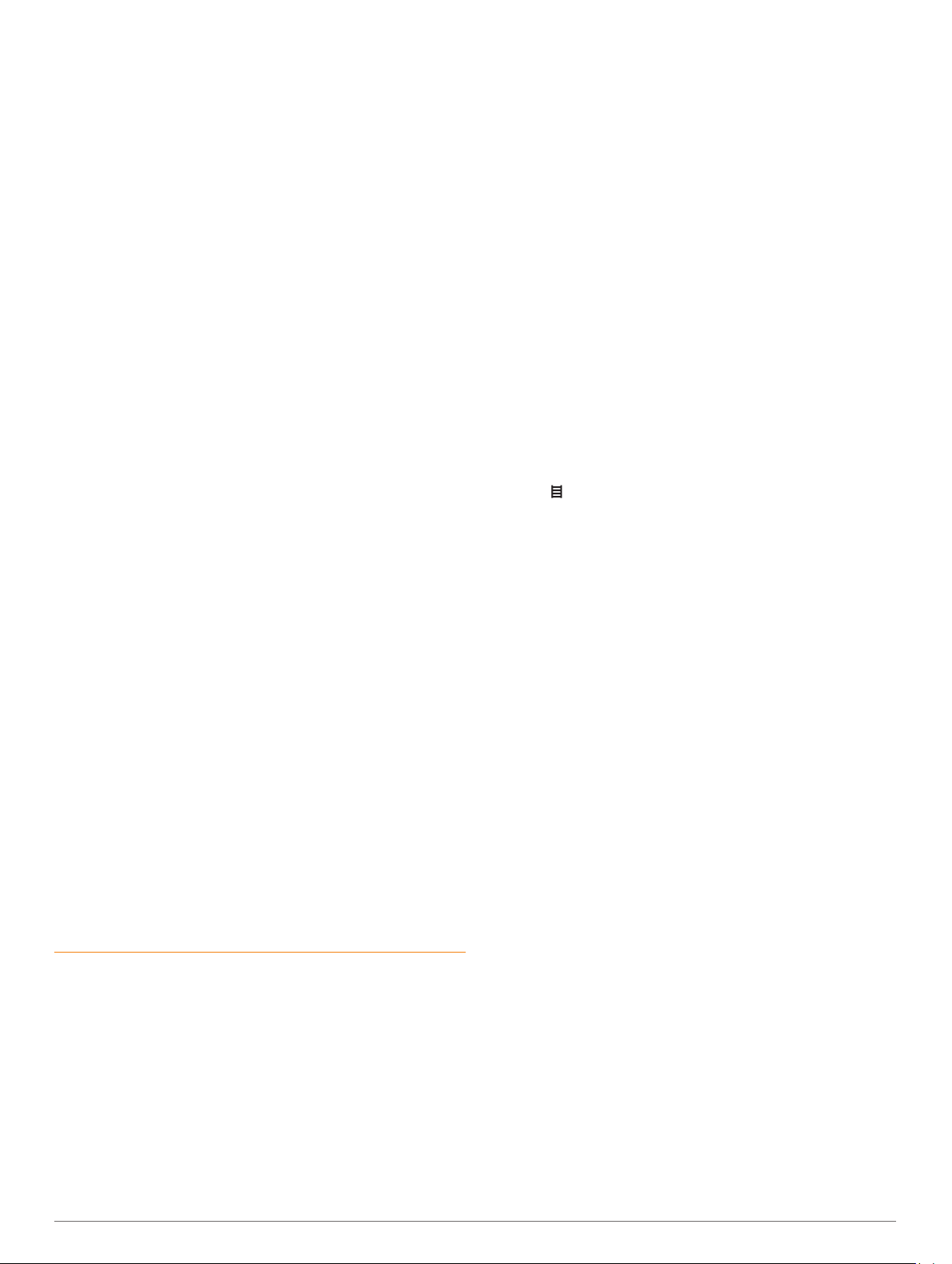
• Sukellustietokone pystyy laskemaan ilmankulutuksesi
pinnalla ja jäljellä olevan ilma-ajan. Nämä laskelmat ovat
arvioita eikä niitä saa käyttää ainoana tietolähteenä.
• Käytä aina varmistuslaitteita, kuten syvyysmittaria,
upotettavaa painemittaria ja ajastinta tai kelloa. Käytä tämän
laitteen rinnalla dekompressiotaulukoita.
• Tarkista ennen sukellusta tietyt seikat, kuten laitteen toiminta
ja asetukset, näytön toiminta, akun varaus ja säiliön paine, ja
tarkista letkut vuotojen varalta kuplatesteillä.
• Jos sukellustietokoneessa näkyy säiliön painevaroitus tai
akkuvaroitus, lopeta sukellus välittömästi ja palaa pintaan
turvallisesti. Hälytyksen laiminlyöminen voi aiheuttaa vakavan
vamman tai kuoleman.
• Tämä laite ei ole tarkoitettu usean sukeltajan käyttöön.
Sukeltajaprofiilit ovat käyttäjäkohtaisia, ja jonkun toisen
sukeltajan profiilin käyttäminen saattaa tuottaa
harhaanjohtavia tietoja, jotka voivat aiheuttaa vammoja tai
kuoleman.
• Älä koskaan sukella yksin turvallisuussyistä. Sukella aina
kaverin kanssa. Pysy lisäksi toisten seurassa pitkään
sukelluksen jälkeen, koska sukeltajantaudin oireet saattavat
ilmetä viiveellä tai sukelluksen jälkeinen toiminta saattaa
laukaista niitä.
• Tätä laitetta ei ole tarkoitettu kaupalliseen eikä
ammattimaiseen sukellustoimintaan. Se on tarkoitettu
ainoastaan harrastuskäyttöön. Kaupallisen tai ammattimaisen
sukellustoiminnan yhteydessä käyttäjä saattaa joutua liian
suuriin syvyyksiin tai olosuhteisiin, jotka lisäävät
sukeltajantaudin riskiä.
• Älä käytä sukeltaessasi kaasusäiliötä, jonka sisältöä et ole
itse tarkistanut ja jonka analysoitua arvoa et ole määrittänyt
laitteeseen. Jos säiliön sisältöä ei ole tarkistettu ja
asianmukaisia kaasuarvoja ei ole määritetty laitteeseen,
sukellussuunnitelman tiedot ovat virheellisiä, mikä saattaa
aiheuttaa vammoja tai kuoleman.
• Usean kaasuseoksen käyttäminen sukellettaessa on
merkittävästi riskialttiimpaa kuin yhden kaasuseoksen
käyttäminen. Usean kaasuseoksen käyttämiseen liittyvät
virheet voivat aiheuttaa vakavan vamman tai kuoleman.
• Lähetin ei ole happipuhdas tuote. Älä käytä lähetintä, jos
happipitoisuus on yli 40 %.
• Varmista aina turvallinen nousu. Nopea nousu lisää
sukeltajantaudin riskiä.
• Laitteen dekompressiosulkutoiminnon poistaminen käytöstä
voi lisätä sukeltajantaudin riskiä, mikä voi aiheuttaa vamman
tai kuoleman. Poistat toiminnon käytöstä omalla vastuullasi.
• Pakollisen dekompressiopysähdyksen laiminlyöminen voi
aiheuttaa vakavan vamman tai kuoleman. Älä koskaan nouse
näkyvän dekompressiopysähdyssyvyyden yli.
• Tee aina 3 minuutin turvapysähdys 3–5 metrin (9,8–16,4
jalan) välillä, vaikka dekompressiopysähdys ei olisi
pakollinen.
Sukellustilat
Descent Mk2i laite tukee kuutta sukellustilaa. Jokaisessa
sukellustilassa on neljä vaihetta: sukelluksen esitarkistus,
pinnan näyttö, sukelluksessa ja sukelluksen jälkeen.
Yksi kaasu: tässä tilassa voit sukeltaa käyttäen yhtä
kaasusekoitusta. Voit määrittää enintään 11 lisäkaasua
varakaasuiksi.
Monta kaasua: tässä tilassa voit määrittää useita
kaasusekoituksia ja vaihtaa kaasua sukelluksen aikana. Voit
määrittää happipitoisuudeksi 5–100 %. Tämä tila tukee yhtä
pohjakaasua ja enintään 11 lisäkaasua dekompressio- tai
varakaasuiksi.
HUOMAUTUS: varakaasuja ei käytetä suoranousuraja- ja
aika pintaan -dekompressiolaskuissa, ennen kuin ne
aktivoidaan sukelluksen aikana.
Suljetun kierron sukelluslaite: tässä suljetun kierron
laitesukelluksen tilassa voit määrittää kaksi happiosapaineen
(PO2) asetuspistettä, suljetun kierron laimennuskaasut sekä
avoimen kierron dekompressio- ja varakaasut.
Mittari: tässä tilassa voit käyttää sukeltaessasi pohja-ajastimen
perustoimintoja.
HUOMAUTUS: kun laitetta on käytetty mittarisukellustilassa,
sitä voi käyttää seuraavien 24 tunnin aikana ainoastaan
mittari- tai apneatilassa.
Apnea: tässä tilassa voit tehdä vapaasukelluksia
apneasukellustiedoilla. Tässä tilassa tiedot päivittyvät
tavallista useammin.
Apnea Hunt: tämä tila on samankaltainen kuin Apnea-
sukellustila, mutta se on suunnattu nimenomaan
harppuunakalastajille. Tämä tila näyttää yksinkertaistetut
sukellustiedot ja poistaa aloitus- ja lopetusäänet käytöstä.
Allassukellustilan käyttäminen
Kun laite on allassukellustilassa, kudoksen lataus ja
dekompression lukitus toimivat normaalisti, mutta sukelluksia ei
tallenneta sukelluslokiin.
Avaa säädinvalikko painamalla LIGHT-painiketta pitkään.
1
Valitse .
2
Allassukellustila sammuu automaattisesti keskiyöllä.
Sukellusasetus
Sukellusasetuksia voi mukauttaa. Kaikki asetukset eivät ole
käytettävissä kaikissa sukellustiloissa. Asetuksia voi muokata
myös ennen sukellusta.
Paina MENU-painiketta pitkään ja valitse Sukellusasetus.
Kaasut: asettaa kaasusekoitukset, joita käytetään
kaasusukellustiloissa (Hengityskaasujen määritys, sivu 4).
Kussakin kaasusukellustilassa voi olla enintään kaksitoista
kaasua.
Konservatiivisuus: asettaa dekompressiolaskelmien
perinteisyyden. Mitä perinteisempi laskelma on, sitä lyhyempi
pohja-aika on ja sitä pidempi laskeutumisaika on.
Mukautettu-valinnalla voi asettaa mukautetun
kaltevuustekijän.
HUOMAUTUS: tutustu kaltevuustekijöihin perusteellisesti,
ennen kuin mukautat perinteisyyttä.
Ilmaa mittaava: voit pariliittää Descent T1 laitteita ja määrittää
tietonäytöt (Ilmaa mittaava, sivu 4).
Vesityyppi: voit valita veden tyypin.
PO2: asettaa happiosapaineen (PO2) kynnysarvot baareina
dekompressiohälytyksiä, varoituksia ja kriittisiä hälytyksiä
varten (Aseta PO2-kynnys, sivu 4).
Hälytykset: voit asettaa ääni- ja värinähälytyksiä sekä
äänettömiä hälytyksiä syvyydelle ja ajalle. Voit käyttää eri
sukellustiloissa eri hälytyksiä.
Vapaas. pintahälytys: voit asettaa apneapintavälien hälytyksiä.
Turvapysähdys: voit muuttaa turvapysähdyksen kestoa.
Sukelluksen lopetusviive: voit määrittää, miten pian pintaan
nousun jälkeen laite lopettaa ja tallentaa sukelluksen.
CCR-asetuspisteet: voit määrittää suljetun kierron
laitesukelluksen korkean ja matalan PO2-asetuspisteen
(Suljetun kierron sukelluslaitteen asetuspisteiden
asettaminen, sivu 4).
Taustavalo: voit muuttaa sukellussuoritusten
taustavaloasetuksia. Voit ottaa taustavalon käyttöön koko
sukelluksen ajaksi tai vain syvyydessä.
Sukellus 3
Page 10
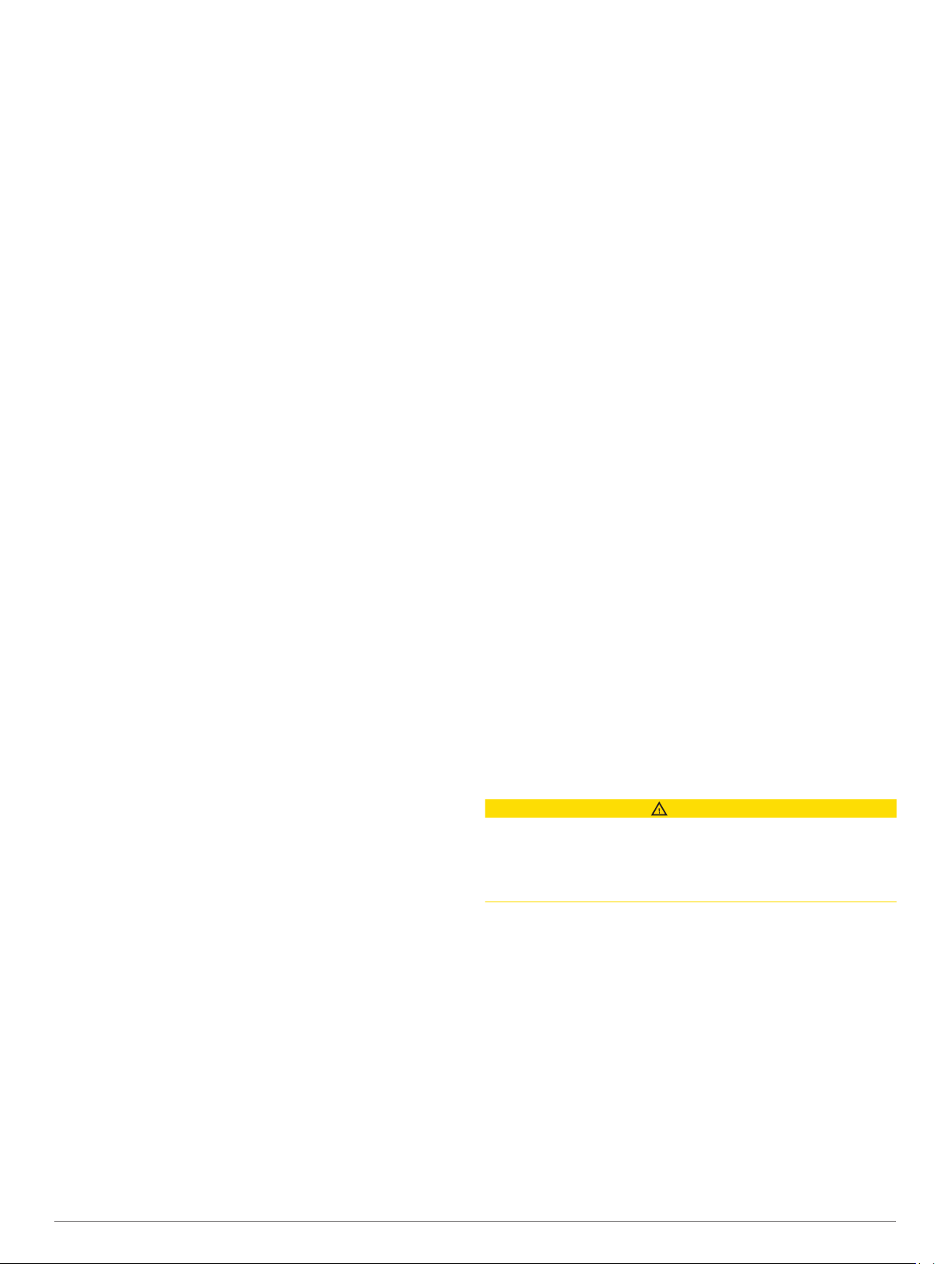
Syke: voit ottaa sykemittarin käyttöön tai poistaa sen käytöstä
sukelluksissa. Tall. sykevyön tiedot -valinnalla voit ottaa
käyttöön sykevyön, kuten HRM-Swim™ tai HRM-Tri™ laitteen,
joka tallentaa syketiedot sukellustietojen kanssa. Voit
tarkastella sykevyön tietoja Garmin Dive sovelluksessa
sukelluksen jälkeen.
Selaa tuplanapautuksella: voit selata sukellustietonäyttöjä
kaksoisnapauttamalla laitetta. Jos havaitset tahatonta
vieritystä, voit säätää reagointia Herkkyys-asetuksella.
UP-painike: voit poistaa UP-painikkeen käytöstä
sukellussuoritusten aikana, jotta estät tahattomat painikkeen
painallukset.
HUOMAUTUS: tämä asetus on oletusarvoisesti poissa
käytöstä.
Dekompressiolukitus: voit poistaa dekompressiosulun
käytöstä. Tämä toiminto estää yhden ja usean kaasun
sukellukset 24 tunniksi, jos et noudata dekompressiokattoa
yli kolmeen minuuttiin.
HUOMAUTUS: voit silti poistaa dekompressiosulun käytöstä,
jos et ole noudattanut dekompressiokattoa.
Hengityskaasujen määritys
Kussakin kaasusukellustilassa voi olla enintään kaksitoista
kaasua. Dekompressiolaskelmat sisältävät dekompressiokaasut,
mutta varakaasut eivät kuulu laskelmiin.
Paina MENU-painiketta pitkään.
1
Valitse Sukellusasetus > Kaasut.
2
Valitse sukellustila.
3
Valitse luettelon ensimmäinen kaasu.
4
Yhden tai monen kaasun sukellustiloissa tämä on
pohjakaasu. Suljetun kierron laitesukellustilassa tämä on
laimennuskaasu.
Valitse Happi ja anna kaasuseoksen happiprosentti.
5
Valitse Helium ja anna kaasuseoksen heliumprosentti.
6
Laite laskee jäljellä olevan prosenttiosuuden
typpipitoisuudeksi.
Paina BACK-painiketta.
7
Valitse vaihtoehto:
8
HUOMAUTUS: kaikki asetukset eivät ole käytettävissä
kaikissa sukellustiloissa.
• Valitse Lisää varakaasu ja anna varakaasun happi- ja
heliumprosentit.
• Valitse Lisää uusi ja anna happi- ja heliumprosentti.
Määritä kaasun käyttötarkoitus (kuten dekompressio- tai
varakaasu) valitsemalla Tila.
HUOMAUTUS: voit määrittää dekompressiokaasun
monen kaasun sukellustilan laskukaasuksi valitsemalla
Aseta matkakaasu.
Aseta PO2-kynnys
Määrittämällä happiosapaineen (PO2) kynnysarvot baareina voit
saada dekompressiohälytyksiä, varoituksia ja kriittisiä hälytyksiä.
Paina MENU-painiketta pitkään.
1
Valitse Sukellusasetus > PO2.
2
Valitse vaihtoehto:
3
• Valitse Deco stopin PO2 ja määritä kynnysarvo, jonka
saavuttamisen jälkeen on aloitettava nousu ja vaihdettava
dekompressiokaasuun, jossa on korkein happiprosentti.
HUOMAUTUS: laite ei vaihda kaasuja automaattisesti.
Sinun on itse valittava kaasu.
• Valitse PO2 varoitus ja aseta kynnysarvo korkeimmalle
happipitoisuudelle, jonka saavuttaminen on mukavaa.
• Valitse PO2 kriittinen ja aseta kynnysarvo korkeimmalle
happipitoisuudelle, jonka kykenet saavuttamaan.
Määritä arvo.
4
Jos saavutat kynnysarvon sukelluksen aikana, laite näyttää
hälytysviestin.
Suljetun kierron sukelluslaitteen asetuspisteiden asettaminen
Voit määrittää suljetun kierron sukelluslaitteen korkean ja
matalan happiosapaineen (PO2) asetuspisteet.
Paina MENU-painiketta pitkään.
1
Valitse Sukellusasetus > CCR-asetuspisteet.
2
Valitse vaihtoehto:
3
• Määritä alempi PO2-asetuspiste valitsemalla Matala
asetuspiste.
• Määritä ylempi PO2-asetuspiste valitsemalla Korkea
asetuspiste.
Valitse Tila
4
Valitse vaihtoehto:
5
• Asetuspistettä voidaan muuttaa automaattisesti syvyyden
mukaan valitsemalla Automaattinen.
HUOMAUTUS: jos esimerkiksi laskeudut korkean
asetuspisteen syvyyden alapuolella tai nouset matalan
asetuspisteen syvyyden yläpuolelle, PO2-kynnys siirtyy
vastaavasti korkeaan tai matalaan asetuspisteeseen.
Automaattisten asetuspisteiden syvyyksien on oltava
vähintään 6,1 metrin (20 jalan) päässä toisistaan.
• Voit muuttaa asetuspisteitä manuaalisesti sukelluksen
aikana valitsemalla Manuaalinen.
HUOMAUTUS: jos muutat asetuspisteitä manuaalisesti
alle 1,8 metrin (6 jalan) päässä automaattisesta
vaihtosyvyydestä, automaattinen asetuspisteen vaihto ei
ole käytössä, ennen kuin olet yli 1,8 metriä (6 jalkaa)
automaattisen vaihtosyvyyden ylä- tai alapuolella. Tämä
estää asetuspisteen tahattoman vaihdon.
Valitse PO2 ja anna arvo.
6
Ilmaa mittaava
Descent Mk2i sukellustietokone voidaan liittää Descent T1
lähettimeen, mikä mahdollistaa säiliön paineen, jäljellä olevan
kaasun ajan ja kaasun kulutuksen seurannan. Voit myös seurata
neljän muun sukeltajan tankkien painetta ja akkujen tilaa.
Asennus ja määritys
HUOMIO
Asianmukaisen määrityksen ja parhaan suorituskyvyn
varmistamiseksi on erittäin suositeltavaa, että suoritat
ensimmäisen asennuksen ja määrityksen sukellusliikkeessä.
Testaa lähettimen asennus perusteellisesti vedenpinnan ylä- ja
alapuolella ennen kuin käytät sitä sukelluksella.
Lähettimen sijoittamisvinkkejä
Lähettimestä on langaton yhteys yhteensopivaan
sukellustietokoneeseen. Pinnalla se käyttää ANT® tekniikkaa.
Veden alla se käyttää luotainsignaalia. Keho, kuivapuku ja
sukelluslaitteet voivat estää signaalin, erityisesti veden alla.
Jotta vastaanotto on paras mahdollinen, kaikilla ryhmän
lähettimillä on oltava esteetön näköyhteys
sukellustietokoneeseen. Voit välttää signaalin estämisen keholla
tai laitteistolla noudattamalla näitä vinkkejä.
• Asenna lähetin vähintään 7 cm:n (3 tuuman) päähän
kehosta.
• Asenna lähetin sille puolelle säiliötä, jonka puoleisessa
ranteessa sukellustietokone on. Jos esimerkiksi pidät
sukellustietokonetta vasemmassa ranteessa, asenna lähetin
säiliön regulaattorin vasemmalle puolelle.
4 Sukellus
Page 11
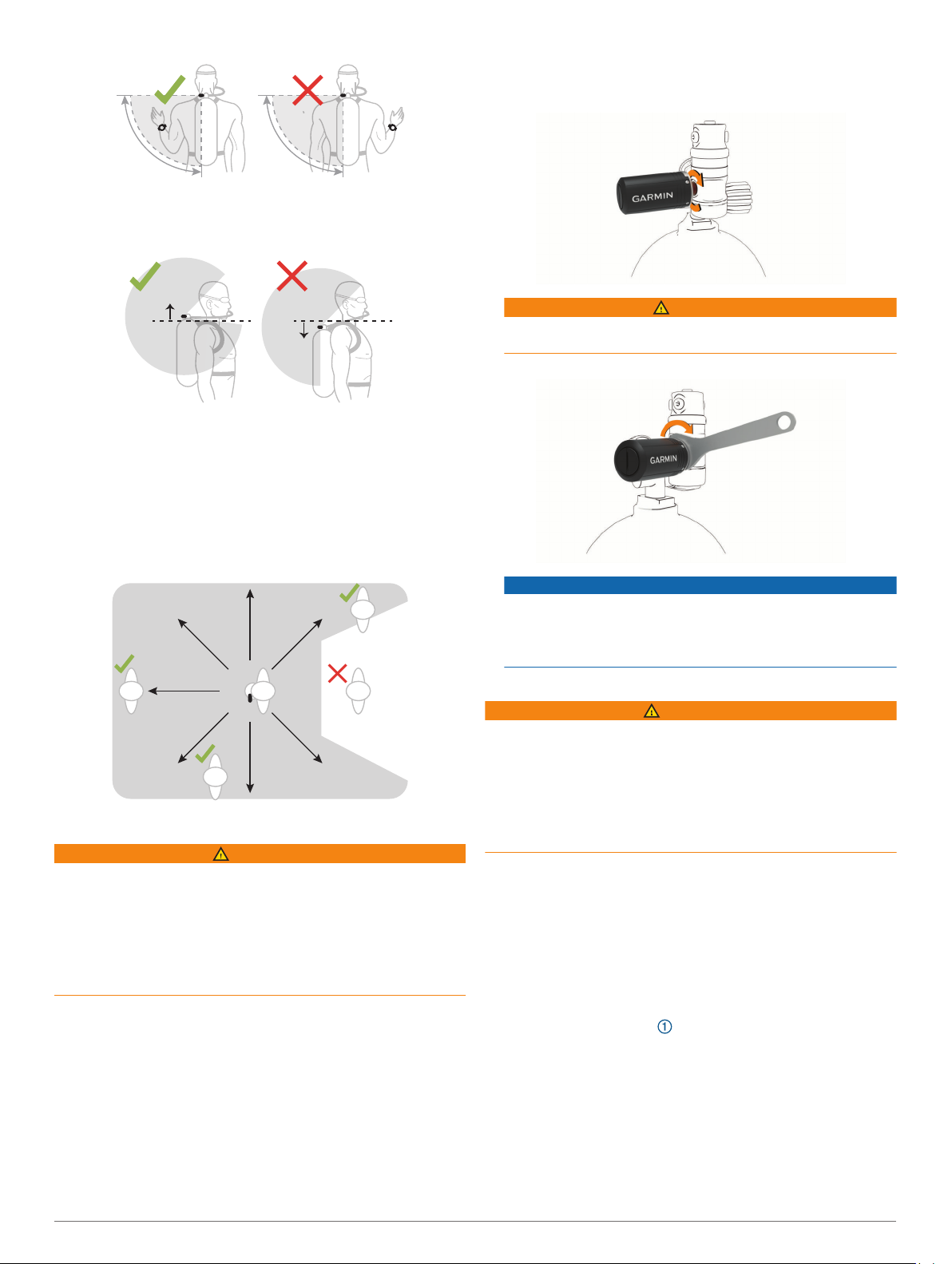
• Jotta vastaanotto on paras mahdollinen, pidä säiliötä
yläselässä. Silloin lähettimellä on esteetön näköyhteys
olkapäidesi yli.
• Jos pidät säiliötä käännettynä niin, että regulaattori on
alhaalla, voit siirtää lähetintä korkeapaineisen letkun avulla,
jotta lähettimellä on esteetön näköyhteys olkapäidesi yli.
• Jos lähettimen signaali katkeaa, liikuta käsivarttasi, kunnes
signaali palaa ennalleen.
• Jos toisen sukeltajan signaali katkeaa, vaihda asentoa,
kunnes signaali palaa ennalleen. Jos kehosi on
sukellustietokoneen ja toisen sukeltajan välissä, kyseisen
sukeltajan signaali voi estyä.
Varmista, että virtauksen rajoitin on asennettu lähettimeen.
3
Ruuvaa lähetin korkeapaineiseen lähtöporttiin, kunnes tunnet
4
vastusta.
VAROITUS
Varmista, että asennettu lähetin ei fyysisesti häiritse letkuja
tai muita säiliön kokoonpanon osia.
Kiristä lähetin 5/8 tuuman (16 mm) jakoavaimella.
5
HUOMAUTUS
Älä kiristä lähetintä liikaa, jotta se ei vaurioidu. Älä kiristä tai
löysää lähetintä sen kotelon avulla.
Älä siirrä, kanna tai säädä säiliötä pitelemällä kiinni
regulaattorista tai lähettimestä.
Lähettimen asentaminen korkeapaineiseen jatkoletkuun
Lähettimen asentaminen säiliön regulaattoriin
VAROITUS
Käytä suoraan regulaattoriin kiinnitetyn lähettimen käytön
ohessa aina esiasennettua virtauksen rajoitinta. Käytä mukana
toimitettavaa ilmakelaa, kun yhdistät lähettimen
korkeapaineiseen jatkoletkuun (Lähettimen asentaminen
korkeapaineiseen jatkoletkuun, sivu 5). Lähettimen käyttö
ilman virtauksen rajoitinta tai ilmakelaa saattaa aiheuttaa
paineonnettomuuden ja johtaa vakaviin vammoihin tai
kuolemaan.
Ennen kuin asennat lähettimen säiliön regulaattoriin, lue
lähettimen asentamisvinkit ja valitse sijainti, josta on
mahdollisimman hyvä näköyhteys sukellustietokoneeseen.
Lähettimen asentamiseen tarvitaan 5/8-tuumainen (16 mm)
avoin jakoavain.
Lähetin liitetään ensimmäisen vaiheen regulaattorin
korkeapaineiseen lähtöporttiin.
Varmista, että regulaattori ei ole paineistettu ja että se on
1
irrotettu laitesukellussylinteristä.
Poista ensimmäisen vaiheen regulaattorin korkeapaineisen
2
lähtöportin tulppa.
VAROITUS
Käytä suoraan regulaattoriin kiinnitetyn lähettimen käytön
ohessa aina esiasennettua virtauksen rajoitinta (Lähettimen
asentaminen säiliön regulaattoriin, sivu 5). Käytä mukana
toimitettavaa ilmakelaa, kun yhdistät lähettimen
korkeapaineiseen jatkoletkuun. Lähettimen käyttö ilman
virtauksen rajoitinta tai ilmakelaa saattaa aiheuttaa
paineonnettomuuden ja johtaa vakaviin vammoihin tai
kuolemaan.
Ennen kuin asennat lähettimen korkeapaineiseen jatkoletkuun,
joka on sertifioitu EN 250:2014 -standardin mukaisesti, lue
lähettimen asentamisvinkit ja valitse sijainti, josta on
mahdollisimman hyvä näköyhteys sukellustietokoneeseen.
Lähettimen asentamiseen tarvitaan kaksi 5/8-tuumaista (16 mm)
avointa jakoavainta ja pieni tasapäinen ruuvitaltta tai lattapihdit.
Lähettimen voi liittää ensimmäisen vaiheen regulaattorin
korkeapaineiseen lähtöporttiin liitettyyn korkeapaineiseen
jatkoletkuun.
Irrota virtauksen rajoitin lähettimestä ruuvitaltalla tai
1
pihdeillä.
Sukellus 5
Page 12
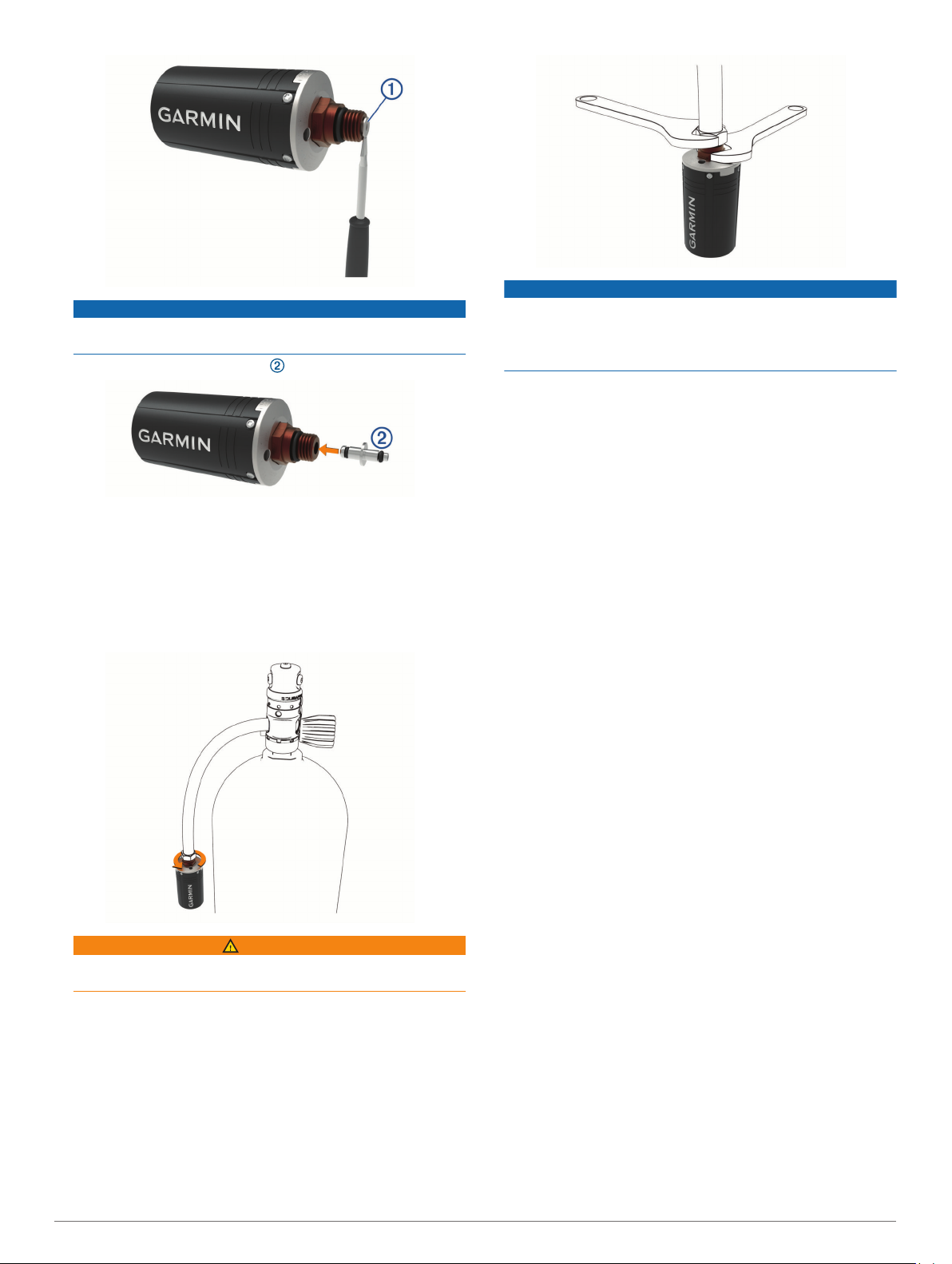
HUOMAUTUS
Ole varovainen, kun irrotat virtauksen rajoitinta, jotta laite ei
vahingoitu.
Aseta ilmakelan suurempi pää lähettimeen.
2
Varmista, että regulaattori ei ole paineistettu ja että se on
3
irrotettu laitesukellussylinteristä.
Poista ensimmäisen vaiheen regulaattorin korkeapaineisen
4
lähtöportin tulppa.
Liitä korkeapaineinen jatkoletku ensimmäisen vaiheen
5
regulaattorin korkeapaineiseen lähtöporttiin.
Ruuvaa lähetintä korkeapaineiseen jatkoletkuun, kunnes
6
tunnet vastusta.
VAROITUS
Varmista, että asennettu lähetin ei fyysisesti häiritse letkuja
tai muita säiliön kokoonpanon osia.
Kiristä lähetin kahdella 5/8 tuuman (16 mm) jakoavaimella
7
niin, että yksi jakoavain on lähettimellä ja toinen
letkuliittimellä.
HUOMAUTUS
Älä kiristä lähetintä liikaa, jotta se ei vaurioidu. Älä kiristä tai
löysää lähetintä sen kotelon avulla.
Älä siirrä, kanna tai säädä säiliötä pitelemällä kiinni
regulaattorista tai lähettimestä.
Varmista, että lähettimen ja letkuliittimen välinen liitäntä on
8
tukevasti kiinni ennen laitteen käyttämistä.
Ilmakela on irrotettava ja virtauksen rajoitin on asennettava
uudelleen ennen kuin lähetin asennetaan säiliön regulaattoriin.
Lähettimen pariliittäminen Descent Mk2i sukellustietokoneen kanssa
Lähettimen pariliittämiseen vaaditaan paineistettu säiliö ja
regulaattori.
Descent T1 lähetin voi lähettää ilmanpainetiedotDescent Mk2i
sukellustietokoneeseen.
Lähetin täytyy liittää sukellustietokoneeseen ennen ensimmäistä
käyttökertaa. Lähetin on virransäästötilassa, kun se otetaan
ensimmäisen kerran käyttöön. Sinun täytyy aktivoida laite
virransäästötilasta, jotta pariliitäntä onnistuu.
HUOMAUTUS: jos lähetin toimitettiin sukellustietokoneen
mukana, laitteet on jo pariliitetty.
Asenna lähetin ensimmäisen vaiheen regulaattoriin
1
(Lähettimen asentaminen säiliön regulaattoriin, sivu 5).
Paineista ensimmäisen vaiheen regulaattori avaamalla
2
säiliön venttiili asteittain.
Kun lähetin havaitsee paineen, se aktivoituu
virransäästötilasta. Aktivoituessaan lähetin päästää
merkkiäänen ja on valmiina pariliitäntään.
Pidä Descent Mk2i sukellustietokoneen MENU-painiketta
3
painettuna ja valitse Sukellusasetus > Ilmaa mittaava >
Lähettimet > Lisää uusi.
Sukellustietokone aloittaa haun ja listaa lähellä olevat
lähettimet.
Valitse pariliitettävän lähettimen tunnus lähettimien listasta.
4
Lähettimen tunnus löytyy kotelosta.
Kun pariliitäntä on valmis, sukellustietokoneen näyttöön ilmestyy
teksti Yhdistetty. Lähetin aloittaa säiliön painetietojen
lähettämisen, ja se on valmis käytettäväksi sukelluksessa. Kun
laitteet seuraavalla kerralla sukelluksen alkaessa ovat päällä ja
langattoman verkon toiminta-alueella, ne yhdistävät
automaattisesti.
Jos sukellat ryhmän kanssa, voit pariliittää jopa viisi Descent T1
lähetintä sukellustietokoneen kanssa.
Pariliitettyjen lähettimien valitseminen tarkasteltaviksi sukellustietonäytöissä
Voit tarkastella kahta pariliitettyä lähetintä samaan aikaan
ensisijaisessa sukellustietonäytössä. Voit mukauttaa sitä, mitkä
pariliitetyt lähettimet näkyvät näytössä. Oletusarvoisesti näkyvät
ensimmäisenä ja toisena pariliitetyt lähettimet.
Paina MENU-painiketta pitkään.
1
6 Sukellus
Page 13
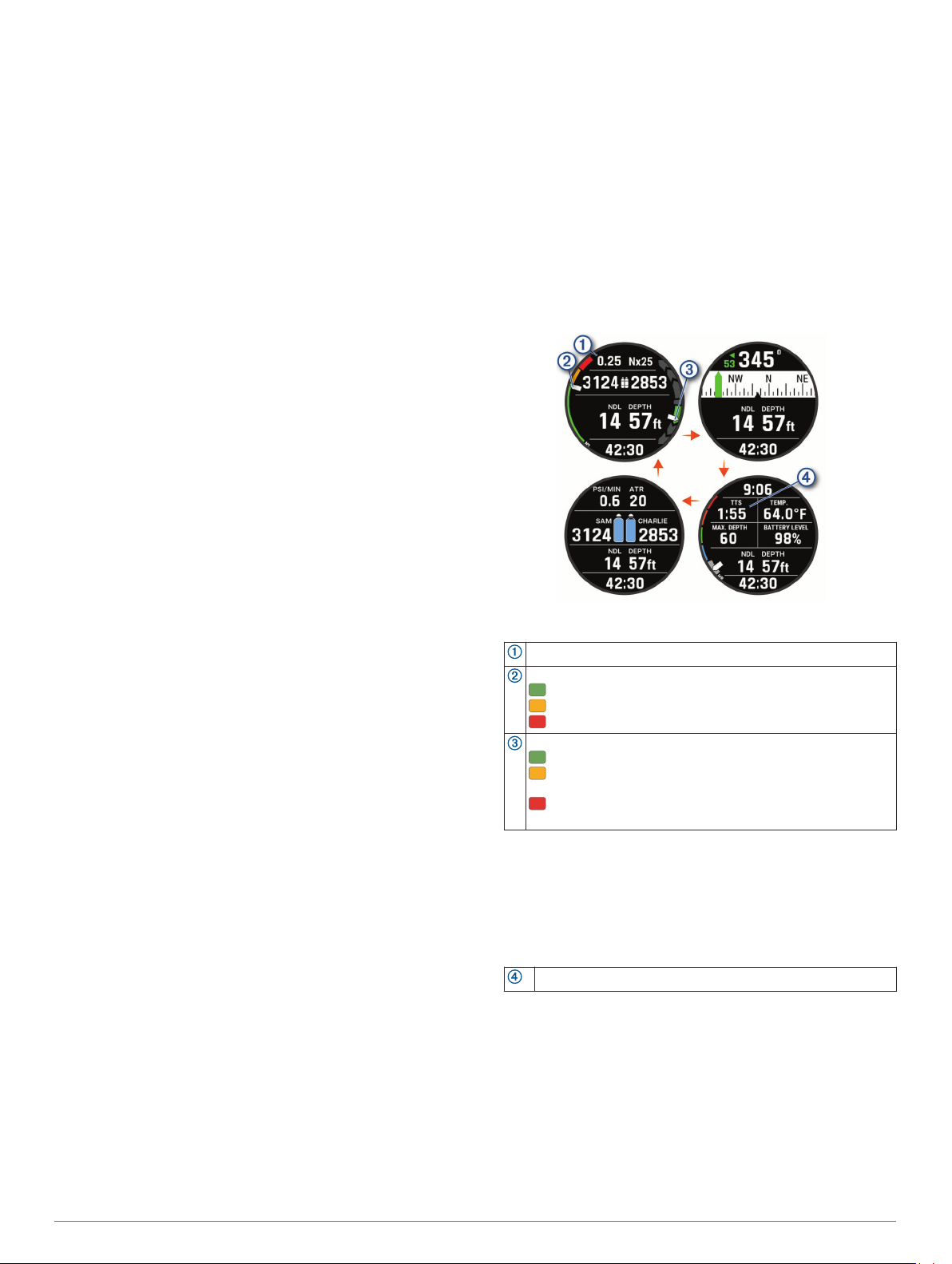
Valitse Sukellusasetus > Ilmaa mittaava > Näytön
2
asetukset.
Valitse mukautettava kenttä.
3
Valitse pariliitetty lähetin.
4
Lähetinasetukset
Voit mukauttaa pariliitettyjen lähetinten asetuksia ennen
sukellusta.
Pidä pariliitetyn Descent sukellustietokoneen MENU-painiketta
painettuna, valitse Sukellusasetus > Ilmaa mittaava >
Lähettimet ja valitse lähetin.
Tila: ottaa käyttöön yhteyden lähettimeen ja näyttää nykyisen
yhteyden tilan.
Tunnista: toistaa äänimerkin valitussa pariliitetyssä
lähettimessä. Tämän ansiosta tunnistat lähettimen
katsomatta lähettimen kotelossa olevaa lähettimen tunnusta.
Yksikkö: määrittää säiliön paineyksiköt. Laitteen oletuksena on
psi, jos syvyysasetus on määritetty jalkoina, ja bar, jos
syvyysasetus on määritetty metreinä.
Enimmäispaine: määrittää täyden säiliön paineen. Tällä arvolla
määritetään painemittarin yläosa ja lasketaan säiliöille
hengityksen minuuttitilavuus (RMV) käyttämällä psi-yksiköitä.
Varapaine: määrittää kynnysarvot varapaineen ja kriittisen
paineen hälytysten näkymiselle sukellustietokoneessa.
Tilavuus: voit määrittää säiliön ilmatilavuuden. Voit käyttää
Nollaa tilavuus -valintaa, jos siirrät lähettimen erikokoiseen
säiliöön.
HUOMAUTUS: tämä arvo on pakollinen, kun lasketaan
volumetrinen ilmankulutus pinnalla (SAC) ja hengityksen
minuuttitilavuus (RMV) (Kaasun kulutustahdin metriikan
valinta, sivu 7).
SAC/RMV/ATR: voit sisällyttää arvioihin lähettimen volumetrisen
ilmankulutuksen pinnalla (SAC), hengityksen
minuuttitilavuuden (RMV) ja jäljellä olevan ilman ajan (ATR)
(Lähetinten sisällyttäminen kaasun kulutuksen laskelmiin,
sivu 7).
Aseta lähetysteho: voit säätää virta-asetusta, jos lähetin
menettää yhteyden pariliitettyyn sukellustietokoneeseen
veden alla.
Tietoja: näyttää lähettimen tunnuksen, ohjelmistoversion ja
akun tilan.
Nimi: voit antaa lähettimelle helposti tunnistettavan nimen.
Poista: voit poistaa pariliitetyn lähettimen.
Kaasun kulutustahdin metriikan valinta
Paina MENU-painiketta pitkään.
1
Valitse Sukellusasetus > Ilmaa mittaava > Näytön
2
asetukset > Kaasun kulutustahti.
Valitse jokin vaihtoehto.
3
HUOMAUTUS: sukellustietokone voi arvioida volumetrisen
ilmankulutuksen pinnalla (SAC) tai hengityksen
minuuttitilavuuden (RMV) vain, jos säiliön ilmatilavuus on
määritetty sukellustietokoneella (Lähetinasetukset, sivu 7).
Sukellustietokone voi arvioida paineperusteisen
ilmankulutuksen pinnalla (PSAC) myös ilman säiliön
ilmatilavuustietoja.
Lähetinten sisällyttäminen kaasun kulutuksen laskelmiin
Kaasun kulutuksen ja jäljellä olevan ilman ajan arviot lasketaan
käyttämällä sisällytetyistä lähettimistä saatua säiliön painetta.
Ensimmäinen lähetin, jonka pariliität yhteensopivaan
sukellustietokoneeseen, sisällytetään oletusarvoisesti. Voit
sisällyttää muita pariliitettyjä lähettimiä kaasun kulutuksen
laskelmiin.
Paina MENU-painiketta pitkään.
1
Valitse Sukellusasetus > Ilmaa mittaava > Lähettimet.
2
Valitse pariliitetty lähetin.
3
Sisällytä lähetin kaasun kulutuksen laskelmiin valitsemalla
4
SAC/RMV/ATR-kytkin.
Toista tarvittaessa vaiheita 2–4, jos haluat lisätä muita
5
pariliitettyjä lähettimiä kaasun kulutuksen laskelmiin.
Sukellustietonäytöt
Voit selata tietonäyttöjä painamalla DOWN-painiketta tai
kaksoisnapauttamalla laitetta.
Suoritusasetuksista voit järjestää oletustietonäytöt uudelleen,
lisätä sukelluksen sekuntikellon ja lisätä mukautettuja
tietonäyttöjä (Tietonäyttöjen mukauttaminen, sivu 42). Voit
mukauttaa joidenkin tietonäyttöjen tietokenttiä.
Yhden kaasun ja usean kaasun tietonäytöt
Ensisijainen tietonäyttö: näyttää pääasialliset sukellustiedot,
kuten hengityskaasun ja nousu- tai laskunopeuden.
Happiosapaineen (PO2) tasosi.
Typen (N2) ja heliumin (He) kuormituksen määrä kudoksissasi.
Vihreä: kudoksen kuormitus 0–79 %.
Keltainen: kudoksen kuormitus 80–99 %.
Punainen: kudoksen kuormitus 100 % tai enemmän.
Lasku- tai nousunopeutesi.
Vihreä: hyvä. Nousu on alle 7,9 m (26 jalkaa) minuutissa.
Keltainen: kohtuullisen suuri. Nousu on 7,9–10,1 m (26–33
jalkaa) minuutissa.
Punainen: liian suuri. Nousu on yli 10,1 m (33 jalkaa) minuu-
tissa.
Sukelluskompassi: voit tarkastella kompassia ja määrittää
liikesuunnan avuksi vedenalaisessa navigoinnissa
(Navigoiminen sukelluskompassin avulla, sivu 9).
Mukautettava tietonäyttö: näyttää muita sukellustietoja ja
fysiologisia tietoja, kuten kellonajan, akun varauksen ja
sykkeen. Voit muokata mittareita ja viittä ensimmäistä
tietokenttää (Tietonäyttöjen mukauttaminen, sivu 42).
Aika pintaan (TTS) -dekompressiolaskelma.
Lähetinten tietonäyttö: näyttää pariliitettyjen Descent T1
lähetinten tiedot (Lähetinten tietonäyttöjen tarkasteleminen,
sivu 9).
Sukellus 7
Page 14
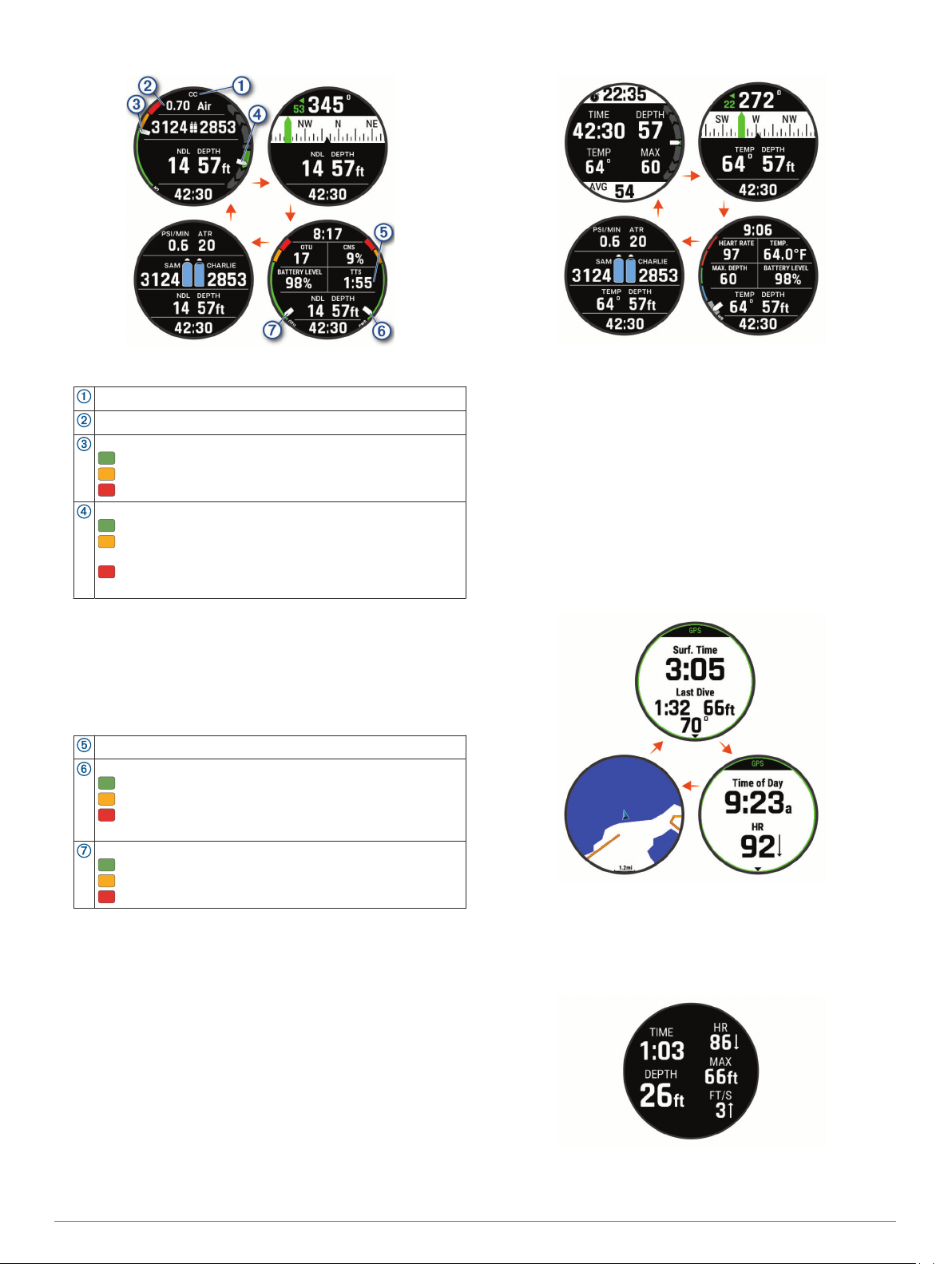
Suljetun kierron laitesukelluksen tietonäytöt
Mittarien tietonäytöt
Ensisijainen tietonäyttö: näyttää pääasialliset sukellustiedot,
kuten hengityskaasun ja nousu- tai laskunopeuden.
Ilmaisee, onko käytössä suljetun vai avoimen kierron sukellus.
Happiosapaineen (PO2) tasosi.
Typen (N2) ja heliumin (He) kuormituksen määrä kudoksissasi.
Vihreä: kudoksen kuormitus 0–79 %.
Keltainen: kudoksen kuormitus 80–99 %.
Punainen: kudoksen kuormitus 100 % tai enemmän.
Lasku- tai nousunopeutesi.
Vihreä: hyvä. Nousu on alle 7,9 m (26 jalkaa) minuutissa.
Keltainen: kohtuullisen suuri. Nousu on 7,9–10,1 m (26–33
jalkaa) minuutissa.
Punainen: liian suuri. Nousu on yli 10,1 m (33 jalkaa) minuu-
tissa.
Sukelluskompassi: voit tarkastella kompassia ja määrittää
liikesuunnan avuksi vedenalaisessa navigoinnissa
(Navigoiminen sukelluskompassin avulla, sivu 9).
Mukautettava tietonäyttö: näyttää muita sukellustietoja ja
fysiologisia tietoja, kuten kellonajan ja akun varauksen. Voit
muokata mittareita ja viittä ensimmäistä tietokenttää
(Tietonäyttöjen mukauttaminen, sivu 42).
Aika pintaan (TTS) -dekompressiolaskelma.
Keskushermoston (CNS) hapen myrkyllisyysaste.
Vihreä: keskushermoston hapen myrkyllisyys 0–79 %.
Keltainen: keskushermoston hapen myrkyllisyys 80–99 %.
Punainen: keskushermoston hapen myrkyllisyys 100 % tai
enemmän.
Nykyinen happimyrkytysyksiköiden määrä (OTU).
Vihreä: 0–249 yksikköä.
Keltainen: 250–299 yksikköä.
Punainen: vähintään 300 yksikköä.
Lähetinten tietonäyttö: näyttää pariliitettyjen Descent T1
lähetinten tiedot (Lähetinten tietonäyttöjen tarkasteleminen,
sivu 9).
Sukelluksen sekuntikello: näyttää pohja-ajan sekuntikellon,
nykyisen, enimmäis- ja keskisyvyyden sekä nousu- tai
laskunopeuden (Sukelluksen sekuntikellon käyttäminen,
sivu 9).
Sukelluskompassi: voit tarkastella kompassia ja määrittää
liikesuunnan avuksi vedenalaisessa navigoinnissa
(Navigoiminen sukelluskompassin avulla, sivu 9).
Mukautettava tietonäyttö: näyttää muita sukellustietoja ja
fysiologisia tietoja, kuten kellonajan, akun varauksen ja
sykkeen. Voit muokata mittareita ja viittä ensimmäistä
tietokenttää (Tietonäyttöjen mukauttaminen, sivu 42).
Lähetinten tietonäyttö: näyttää pariliitettyjen Descent T1
lähetinten tiedot (Lähetinten tietonäyttöjen tarkasteleminen,
sivu 9).
Apnea- ja Apnea Hunt -tietonäytöt
Pinta-ajan näyttö: näyttää nykyisen pinta-ajan sekä edellisen
apneasukelluksen kuluneen ajan, enimmäissyvyyden ja
lämpötilan.
Kellonaikanäyttö: näyttää kellonajan ja syketiedot.
Kartta: näyttää nykyisen sijaintisi kartassa (Sukeltaminen kartan
avulla, sivu 10).
Sukellusnäyttö: näyttää nykyisen sukelluksen tiedot, kuten
kuluneen ajan, nykyisen ja enimmäissyvyyden, syketiedot ja
nousu- tai laskunopeuden.
8 Sukellus
Page 15
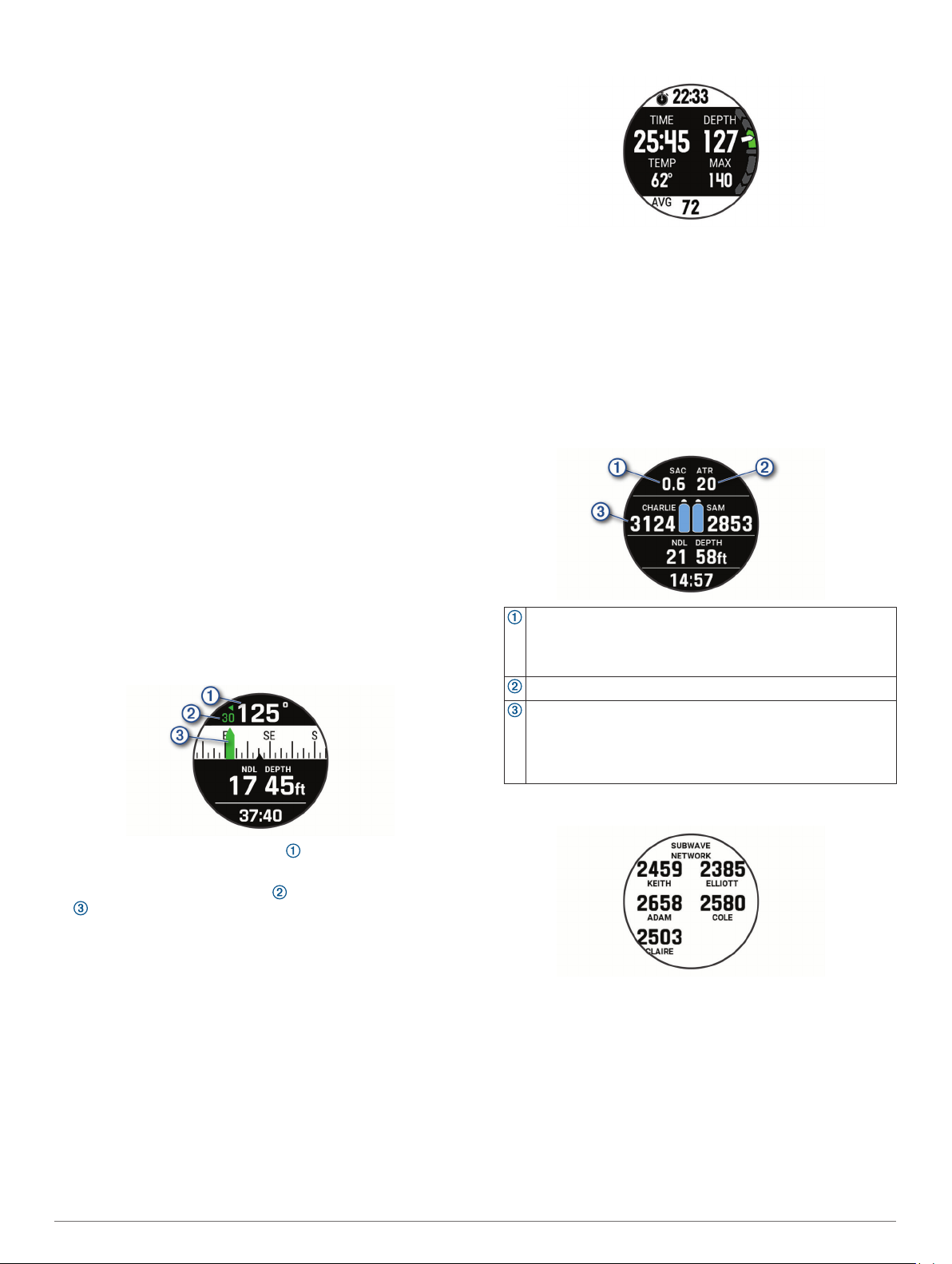
Sukelluksen aloittaminen
Paina kellotaulussa START-painiketta.
1
Valitse sukellustila (Sukellustilat, sivu 3).
2
Tarvittaessa voit painaa DOWN-painiketta ja muokata
3
sukellusasetuksia, kuten kaasuja, veden tyyppiä ja hälytyksiä
(Sukellusasetus, sivu 3).
Odota ranne veden yläpuolella, kunnes laite hakee GPS-
4
signaalit ja tilarivi muuttuu vihreäksi (valinnaista).
Laite tarvitsee GPS-signaaleja sukelluksen lähtöpaikan
tallentamista varten.
Paina START-painiketta, kunnes ensisijainen sukelluksen
5
tietonäyttö avautuu.
Aloita sukellus lähtemällä laskeutumaan.
6
Suorituksen ajanotto alkaa automaattisesti 1,2 metrin (4
jalan) syvyydessä.
HUOMAUTUS: jos aloitat sukelluksen valitsematta
sukellustilaa, laite käyttää viimeksi käytettyä sukellustilaa ja
sen asetuksia.
Valitse vaihtoehto:
7
• Voit selata tietonäyttöjä ja sukelluskompassia painamalla
DOWN-painiketta.
VIHJE: voit selata näyttöjä myös kaksoisnapauttamalla
laitetta.
• Voit tarkastella sukellusvalikkoa painamalla START-
painiketta.
Kun nouset 1 metriin (3,3 jalkaan), Sukelluksen lopetusviive ajastin käynnistyy (Sukellusasetus, sivu 3). Kun ajastin
pysähtyy, laite lopettaa ja tallentaa sukelluksen automaattisesti.
Pidä ranne veden yläpuolella, kun laite tallentaa sukelluksen
poistumispaikan.
Navigoiminen sukelluskompassin avulla
Siirry sukelluskompassiin yhden tai usean kaasun
1
sukelluksen, suljetun kierron laitesukelluksen tai
mittarisukelluksen aikana.
Siirry sekuntikellonäyttöön.
2
Paina START-painiketta ja aseta keskisyvyys nykyiseen
3
syvyyteesi valitsemalla Aseta keskim. syvyys.
Paina START-painiketta ja valitse Käynnistä sekuntikello.
4
Valitse vaihtoehto:
5
• Pysäytä sekuntikello painamalla START-painiketta ja
valitsemalla Pysäytä sekuntikello.
• Käynnistä sekuntikello uudelleen painamalla STARTpainiketta ja valitsemalla Nollaa sekuntikello.
Lähetinten tietonäyttöjen tarkasteleminen
Voit tarkastella lähetinten tietonäyttöä painamalla DOWN-
1
painiketta.
Valittujen lähettimien kaasun kulutuksen arvio.
HUOMAUTUS: voit mukauttaa kaasulaskelmissa käytettäviä
lähettimiä (Lähetinten sisällyttäminen kaasun kulutuksen laskel-
miin, sivu 7).
Valittujen lähettimien jäljellä olevan ilman ajan (ATR) arvio.
Ensisijainen ja toissijainen lähetin ja niiden säiliön paineen
arvot.
HUOMAUTUS: voit mukauttaa sitä, mitkä lähettimet näkyvät
(Pariliitettyjen lähettimien valitseminen tarkasteltaviksi sukellus-
tietonäytöissä, sivu 6).
Voit tarkastella muita verkossa olevia pariliitettyjä lähettimiä
2
painamalla lähetinten tietonäytössä START-painiketta.
Kompassi osoittaa kulkusuuntasi .
Aseta kulkusuunta painamalla START-painiketta.
2
Kompassi osoittaa poikkeamat asetetusta kulkusuunnasta
.
Paina START-painiketta ja valitse vaihtoehto:
3
• Nollaa kulkusuunta valitsemalla Aseta kurssi uudelleen.
• Voit muuttaa kulkusuuntaa 180 astetta valitsemalla Aseta
vastasuuntaan.
HUOMAUTUS: kompassi osoittaa vastavuoroisen
kulkusuunnan punaisella merkillä.
• Voit asettaa 90 asteen kulkusuunnan vasemmalle tai
oikealle valitsemalla Aseta 90L:ään tai Aseta 90R:ään.
• Tyhjennä kulkusuunta valitsemalla Nollaa kurssi.
Sukelluksen sekuntikellon käyttäminen
VIHJE: voit lisätä yksinkertaistetun ajanottonäytön mihin
tahansa kaasusukellustilaan (Tietonäyttöjen mukauttaminen,
sivu 42).
Aloita Mittari.
1
Sukellus 9
Kaasujen vaihtaminen sukelluksen aikana
Aloita yhden tai usean kaasun sukellus tai suljetun kierron
1
laitesukellus.
Valitse vaihtoehto:
2
• Paina START-painiketta, valitse Kaasu ja valitse vara- tai
dekompressiokaasu.
HUOMAUTUS: voit tarpeen mukaan lisätä uuden kaasun
valitsemalla Lisää uusi.
• Sukella, kunnes saavutat Deco stopin PO2 -kynnyksen
(Aseta PO2-kynnys, sivu 4).
Laite kehottaa sinua vaihtamaan kaasuun, jossa on
korkein happiprosentti.
Page 16
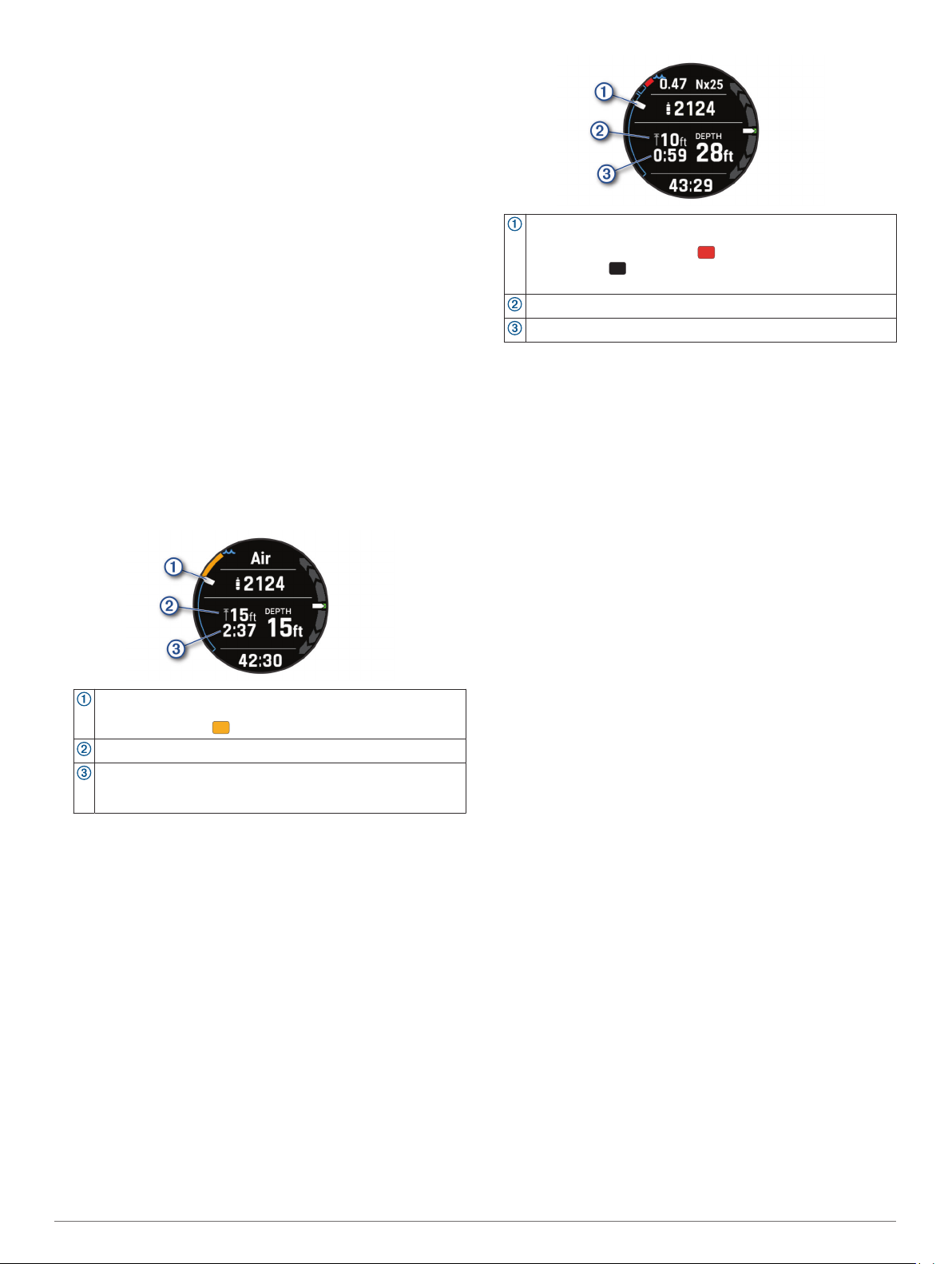
HUOMAUTUS: laite ei vaihda kaasuja automaattisesti.
Sinun on itse valittava kaasu.
Suljetun ja avoimen kierron sukelluksen välillä vaihtaminen varakaasua käytettäessä
Voit vaihtaa suljetun kierron laitesukelluksen aikana suljetun ja
avoimen kierron sukelluksen välillä, kun vaihdat varakaasuun.
Aloita suljetun kierron laitesukellus.
1
Paina START-painiketta.
2
Valitse Vaihda avoimeen kiertoon.
3
Tietonäytön jakoviivat muuttuvat punaisiksi ja laite vaihtaa
aktiivisen hengityskaasun avoimen kierron
dekompressiokaasuun.
HUOMAUTUS: jos et ole määrittänyt avoimen kierron
dekompressiokaasua, laite vaihtaa laimennuskaasuun.
Voit vaihtaa manuaalisesti takaisin varakaasuun painamalla
4
START-painiketta ja valitsemalla Kaasu.
Vaihda takaisin suljetun kierron sukellukseen painamalla
5
START-painiketta ja valitsemalla Vaihda suljettuun
kiertoon.
Turvapysähdys
Vähennä sukeltajantaudin riskiä tekemällä jokaisen sukelluksen
aikana turvapysähdys.
Nouse 5 metriin (15 jalkaan) vähintään 11 metrin (35 jalan)
1
sukelluksen jälkeen.
Turvapysähdyksen tiedot näkyvät tietonäytössä.
Syvyys pintaan nähden.
Nousun aikana sijaintisi siirtyy ylöspäin kohti vaadittua turvapy-
sähdyksen syvyyttä .
Turvapysähdyksen kattosyvyys.
Turvapysähdyksen ajastin.
Kun olet 1 metrin (5 jalan) etäisyydellä kattosyvyydestä, ajastin
käynnistyy.
Pysy 2 metrin (8 jalan) etäisyydellä turvapysähdyksen
2
kattosyvyydestä, kunnes ajastin on kulunut loppuun.
HUOMAUTUS: jos nouset yli 3 metriä (8 jalkaa)
turvapysähdyksen kattosyvyyden yläpuolelle,
turvapysähdyksen ajastin pysähtyy ja laite kehottaa
hälytyksellä palaamaan kattosyvyyden alapuolelle. Jos
laskeudut 11 metrin (35 jalan) alapuolelle, turvapysähdyksen
ajastin nollautuu.
Jatka nousua kohti pintaa.
3
Dekompressiopysähdys
Tee sukelluksen aikana aina kaikki vaaditut
dekompressiopysähdykset, jotta sukeltajantaudin riski olisi
mahdollisimman pieni. Dekompressiopysähdyksen jättäminen
väliin lisää riskiä.
Kun ohitat suoranousurajan ajan, aloita nousu.
1
Dekompressiopysähdyksen tiedot näkyvät tietonäytössä.
Syvyys pintaan nähden.
Nousun aikana sijaintisi siirtyy ylöspäin kohti vaadittua dekom-
pressiopysähdyksen syvyyttä .
Tyhjät kohdat kuvaavat suoritettuja pysähdyksiä. Saatat
suorittaa pysähdyksen ennen nousemista sen tasolle.
Dekompressiopysähdyksen kattosyvyys.
Dekompressiopysähdyksen ajastin.
Pysy 0,6 metrin (2 jalkaa) etäisyydellä
2
dekompressiopysähdyksen kattosyvyydestä, kunnes ajastin
on kulunut loppuun.
HUOMAUTUS: jos nouset yli 0,6 metriä (2 jalkaa)
dekompressiopysähdyksen kattosyvyyden yläpuolelle,
dekompressiopysähdyksen ajastin pysähtyy ja laite kehottaa
hälytyksellä palaamaan kattosyvyyden alapuolelle. Syvyys ja
kattosyvyys vilkkuvat punaisena, kunnes olet turvarajojen
sisäpuolella.
Jatka nousua kohti pintaa.
3
Sukeltaminen kartan avulla
Voit tarkastella sukelluksen lähtö- ja poistumiskohtia kartassa
apneasukelluksen pinta-aikana.
VIHJE: voit tarkastella kaikkien sukellustilojen karttatietoja
sukelluslokiwidgetissä ja Garmin Dive sovelluksessa.
Siirry karttaan apneasukellussuorituksen aikana.
1
Paina START-painiketta ja valitse vaihtoehto:
2
• Panoroi tai zoomaa karttaa valitsemalla Panoroi/zoomaa.
VIHJE: voit vaihtaa ylös ja alas panoroinnin, vasemmalle
ja oikealle panoroinnin ja zoomauksen välillä painamalla
START-painiketta. Voit painaa START-painiketta pitkään
ja valita hiusristikon osoittaman pisteen.
• Voit merkitä sijaintisi valitsemalla Tallenna sijainti.
VIHJE: voit vaihtaa kuvaketta painamalla DOWN-
painiketta.
Pinta-aikawidgetin tarkasteleminen
Widget näyttää pinta-aikasi, kudoksen latauksen ja
keskushermoston hapen myrkyllisyysprosentin.
Näytä pinta-aikawidget painamalla kellotaulussa UP- tai
1
DOWN-painiketta.
Painamalla START-painiketta voit näyttää
2
happimyrkytysyksiköt (OTU) ja keskushermoston
myrkyttymistason prosenttilukeman.
HUOMAUTUS: sukelluksen aikana kertyneet
happimyrkytysyksiköt vanhenevat 24 tunnissa.
Painamalla DOWN-painiketta voit näyttää kudoksen
3
kuormitustiedot.
Sukelluslokiwidgetin tarkasteleminen
Widgetissä näkyvät viimeksi tallennettujen sukellusten
yhteenvedot.
Näytä sukelluslokiwidget painamalla kellotaulussa UP- tai
1
DOWN-painiketta.
Painamalla START-painiketta voit näyttää viimeisimmän
2
sukelluksesi.
10 Sukellus
Page 17
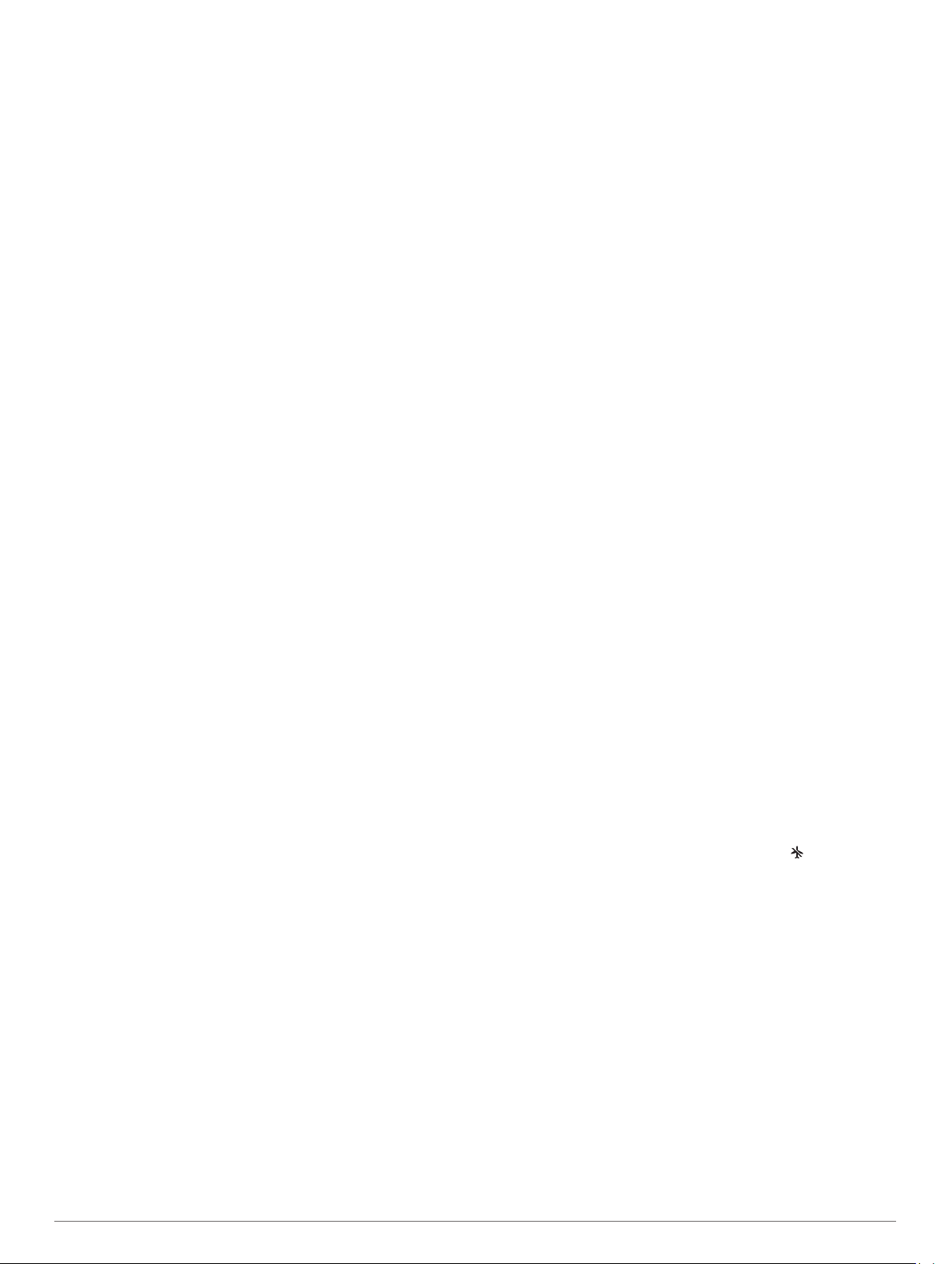
Valitse vaihtoehto:
3
• Voit näyttää lisätiedot painamalla START-painiketta.
• Voit näyttää eri sukelluksen painamalla painikkeita DOWN
> START.
Paina DOWN-painiketta.
4
Valitse vaihtoehto:
5
• Voit näyttää lisätietoja suorituksesta valitsemalla Kaikki
tilastot.
• Voit näyttää lisätietoja yhdestä tai useasta suorituksen
apneasukelluksesta valitsemalla Sukellukset ja
valitsemalla sukelluksen.
• Voit näyttää suorituksen kartassa valitsemalla Kartta.
HUOMAUTUS: laite näyttää lähtö- ja lopetuspaikat, jos
odotit GPS-signaaleja ennen sukellusta ja sukelluksen
jälkeen.
• Voit tallentaa sukelluksen alku- ja loppupaikan
valitsemalla Tallenna sijainti.
• Voit näyttää suorituksen syvyysprofiilin valitsemalla
Syvyysprofiili.
• Voit näyttää suorituksen lämpötilaprofiilin valitsemalla
Lämpötilaprofiili.
• Voit näyttää käyttämäsi kaasut valitsemalla
Kaasunvaihdot.
Sukelluksen suunnittelu
Laitteella voi suunnitella tulevia sukelluksia. Laite voi laskea
suoranousurajan aikoja tai luoda dekompressiosuunnitelmia.
Kun suunnittelet sukellusta, laite käyttää laskelmissa
viimeisimpien sukellusten jäljellä olevia kudosten latauksia.
Suoranousuajan laskeminen
Voit laskea tulevan sukelluksen suoranousurajan ajan tai
enimmäissyvyyden. Näitä laskelmia ei tallenneta eikä niitä
käytetä seuraavassa sukelluksessa.
Paina START-painiketta.
1
Valitse Sukellussuunnitelma > Laske suoranousuraja..
2
Valitse vaihtoehto:
3
• Voit laskea suoranousurajan nykyisen kudoksen
kuormituksen perusteella valitsemalla Sukelletaan nyt.
• Voit laskea suoranousurajan kudoksen tulevan
ajankohdan kuormituksen perusteella valitsemalla
Anna.Määritä pinta- aika ja antamalla pinta-ajan.
Anna happiprosentti.
4
Valitse vaihtoehto:
5
• Laske suoranousurajan aika valitsemalla Anna syvyys ja
antamalla sukellukselle suunnittelemasi syvyyden.
• Voit laskea enimmäissyvyyden valitsemalla Anna aika ja
antamalla suunnittelemasi sukellusajan.
Suoranousuajan ajastin, syvyys ja enimmäiskäyttösyvyys
tulevat näyttöön.
Paina DOWN-painiketta.
6
Valitse vaihtoehto:
7
• Sulje valitsemalla Valmis.
• Voit lisätä välejä sukellukseen valitsemalla Lisää toistuva
suk. ja seuraamalla näytön ohjeita.
Dekompressiosuunnitelman luominen
Voit luoda avoimen kierron dekompressiosuunnitelmia ja
tallentaa niitä tulevia sukelluksia varten.
Paina START-painiketta.
1
Valitse Sukellussuunnitelma > Deco suunnitelmat > Lisää
2
uusi.
Kirjoita dekompressiosuunnitelman nimi.
3
Valitse vaihtoehto:
4
• Lisää suurin mahdollinen happiosapaine baareina
valitsemalla PO2.
HUOMAUTUS: laite käyttää PO2-arvoa kaasun
vaihdossa.
• Määritä dekompressiolaskelmien perinteisyyden taso
valitsemalla Konservatiivisuus.
• Määritä kaasuseokset valitsemalla Kaasut.
• Määritä enimmäissukellussyvyys valitsemalla Pohjan
syvyys.
• Määritä aika pohjasyvyydessä Pohja-aika.
Valitse Tallenna.
5
Dekompressiosuunnitelman tarkasteleminen ja ottaminen käyttöön
Voit korvata nykyiset yhden tai usean kaasun sukellusasetukset
dekompressiosuunnitelman asetuksilla.
Paina START-painiketta.
1
Valitse Sukellussuunnitelma > Deco suunnitelmat.
2
Valitse dekompressiosuunnitelma.
3
Näytä dekompressiosuunnitelma tarvittaessa valitsemalla
4
Näytä ja valitse BACK.
Käytä yhden tai usean kaasun sukellustilan
5
dekompressiosuunnitelman asetuksia valitsemalla Käytä.
Dekompressiosuunnitelman muokkaaminen
Paina START-painiketta.
1
Valitse Sukellussuunnitelma > Deco suunnitelmat.
2
Valitse dekompressiosuunnitelma.
3
Valitse vaihtoehto:
4
• Voit muokata dekompressiosuunnitelman tietoja
valitsemalla Muokkaa.
• Voit muokata dekompressiosuunnitelman nimeä
valitsemalla Nimeä uudelleen.
Muokkaa tietoja.
5
Dekompressiosuunnitelman poistaminen
Paina START-painiketta.
1
Valitse Sukellussuunnitelma > Deco suunnitelmat.
2
Valitse dekompressiosuunnitelma.
3
Valitse Poista > Kyllä.
4
Lentokieltoaika
Sukelluksen jälkeen oletuskellotauluun ilmestyy ja arvio
lentokieltoajasta tunteina (Oletusarvoinen kellotaulu, sivu 2). Älä
lennä lentokoneella kyseisenä aikana. Oletusarvoinen
lentokieltoaika sukelluksen jälkeen on 24 tuntia.
Mittarisukelluksen tai dekompressiosuunnitelman vastaisen
sukelluksen jälkeen lentokieltoaika on 48 tuntia.
VIHJE: lentokieltoilmaisimen voi lisätä mukautettuun
kellotauluun (Kellotaulun mukauttaminen, sivu 47).
Korkean paikan sukellus
Ohuemmassa ilmassa ilmanpaine on matalampi, ja kehossa on
enemmän typpeä kuin merenpinnan tasolta aloitettavissa
sukelluksissa. Laite ottaa ilmanpaineanturin tunnistamat
korkeuden muutokset automaattisesti huomioon. Kellon
näyttämä korkeus tai paine ei vaikuta dekompressiomallin
käyttämään painearvoon.
Vinkkejä laitteen käyttämiseen pelastautumispuvun kanssa
• Voit käyttää laitetta paksun pelastautumispuvun päällä
käyttämällä erittäin pitkää silikonista sukellushihnaa.
Sukellus 11
Page 18
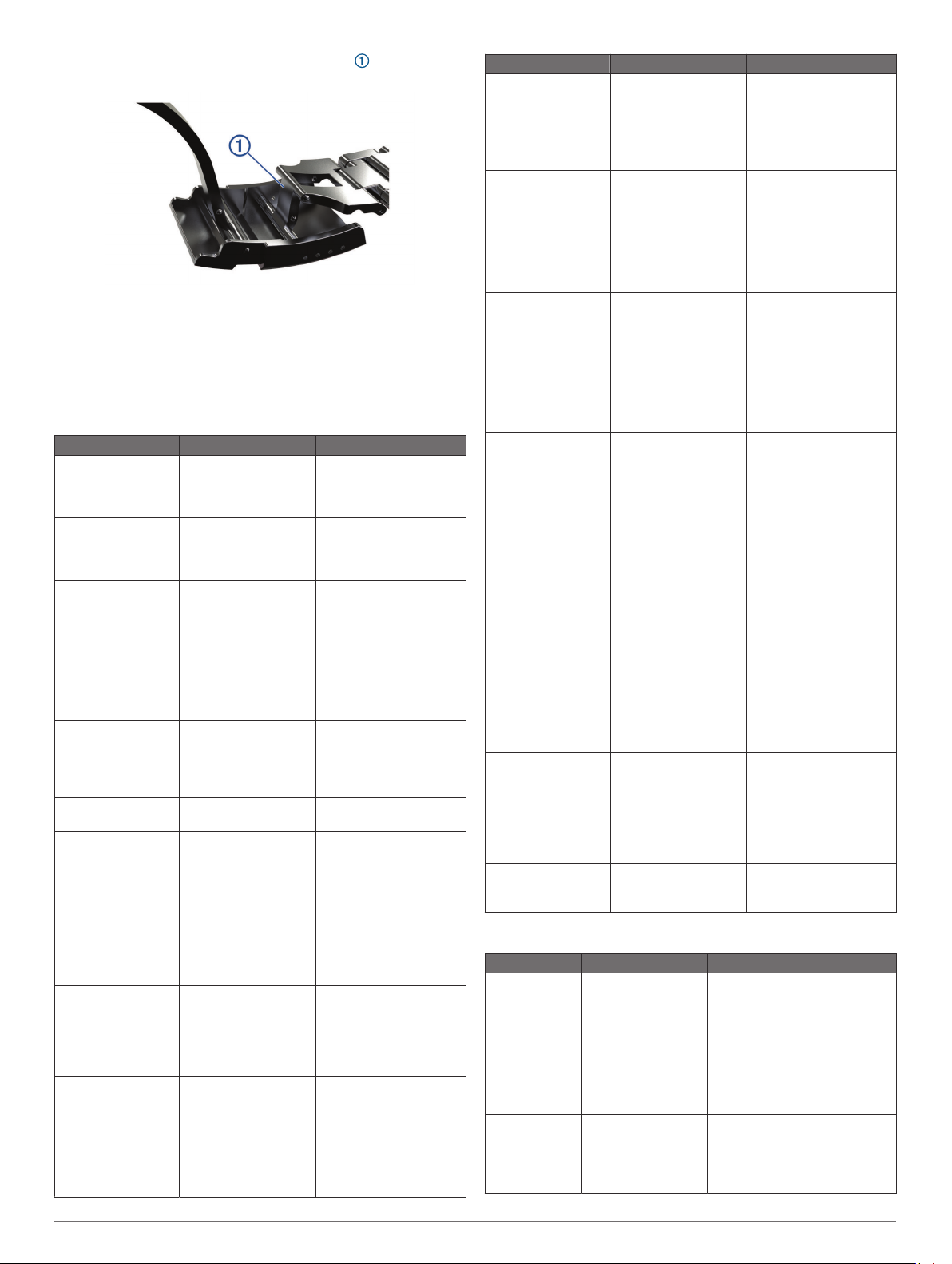
• Voit pidentää hihnaa käyttämällä jatkopalaa
titaanikellonhihnassa.
• Saat tarkat syketiedot varmistamalla, että laite pysyy kiinni
ihossasi eikä osu muihin rannelaitteisiin (Laitteen
käyttäminen, sivu 25).
• Jos pidät laitetta pelastautumispuvun päällä, pidennä
akunkestoa poistamalla rannesykemittari käytöstä
(Rannesykemittarin poistaminen käytöstä, sivu 25).
Sukellushälytykset
Hälytysviesti Syy Laitteen toiminta
Ei mitään Suoritit dekompressi-
Ei mitään Happiosapaineen
%1 OTU saavutettu.
Lopeta sukellus nyt.
250 OTU saavutettu. Happimyrkytysaltistus
Lähestytään dekompressio pysähdystä
Lähestytään suoranousurajaa.
Nousu on liian
nopeaa. Hidasta
nousua.
Akun virta erittäin
vähissä. Lopeta
sukellus nyt.
Akku on vähissä. Akussa on virta jäljellä
CNS taso:%1%.
Lopeta sukellus nyt.
opysähdyksen.
(PO2) arvosi ylittää
määritetyn varoitusarvon.
Happimyrkytysaltistus
ylittää turvarajan.
Sukelluksen aikana
%1 vaihtuu kertyneiden yksiköiden
määrään.
on 80 % turvarajasta
(250 yksikköä).
Olet enintään yhden
pysähdysvälin
(3 metrin eli 9,8 jalan)
päässä dekompressiopysähdyssyvyydestä.
Kuorman lataus on 80 %.Ei mitään
Olet noussut yli
9,1 m / min
(30 jalkaa / min) yli 5
sekunnin ajan.
Akussa on virta jäljellä
alle 10%.
alle 20%.
Keskushermoston
myrkyttymistaso on
liian korkea. Sukelluksen aikana %1
vaihtuu nykyiseen
keskushermoston
myrkyttymistason
prosenttilukemaan.
Dekompressiopysähdyssyvyys ja -aika vilkkuvat
sinisenä viiden sekunnin
ajan.
PO2-arvo vilkkuu keltaisena.
Hälytys näkyy kahden
minuutin välein enintään
kolme kertaa.
Ei mitään
Ei mitään
Ei mitään
Hälytys näkyy, kun
laitteen akussa on jäljellä
alle 10 % virtaa, ja sukelluksen esitarkistusnäytössä seuraavaa sukellusta varten.
Hälytys näkyy, kun
laitteen akussa on jäljellä
alle 20% virtaa, ja sukelluksen esitarkistusnäytössä seuraavaa sukellusta varten.
Hälytys näkyy kahden
minuutin välein enintään
kolme kertaa.
Hälytysviesti Syy Laitteen toiminta
CNS taso: 80%. Keskushermoston
Dekompressio
valmis
Laskeudu decosyvyyden alle.
Sukella alaspäin
turvapysähdykseen.
Ei voitu lukea
syvyysant. Lopeta
sukellus.
NDL ylitetty, dekompressio vaadittu.
PO2 korkea.Nouse/
vaihda pien.O2pitois. kaas.
PO2 matala. Lask./
vaihda suur. O2-pit.
kaasuun.
Turvallista vaihtaa:
%1. Vaihdetaanko?
Turvapysähdys
valmis
Tämä sukellus ei
tallennu sukelluslokiin.
myrkyttymistaso on 80
% turvarajasta.
Suoritit kaikki dekompressiopysähdykset.
Olet yli 0,6 metriä
(2 jalkaa) paineentasausrajan yläpuolella.
Olet yli 2 metriä
(8 jalkaa) turvapysähdyksen kattosyvyyden
yläpuolella.
Laitteella ei ole
syvyysanturin tietoja.
Olet ylittänyt suoranousurajan ajan.
PO2-arvosi ylittää
määritetyn kriittisen
arvon.
PO2-arvosi on alle
0,18 baaria.
Usean kaasun sukelluksessa kaasua,
jossa on suurempi
happipitoisuus, on nyt
turvallista hengittää.
Suoritit turvapysähdyksen.
Laite on allassukellustilassa.
Hälytys näkyy sukelluksen aikana ja
seuraavan sukelluksen
esitarkistusnäytössä.
Ei mitään
Nykyinen syvyys ja
pysähdyssyvyys
vilkkuvat punaisena.
Jos olet paineentasausrajan yläpuolella yli
kolmen minuutin ajan,
dekompression lukitus
otetaan käyttöön.
Nykyinen syvyys ja
pysähdyssyvyys
vilkkuvat keltaisena.
Käytä varasukellustietokonetta tai sukellussuunnitelmaa ja lopeta
sukellus. Soita Garmin
tuotetukeen.
Ei mitään
PO2-arvo vilkkuu
punaisena.
Hälytys näkyy 30
sekunnin välein enintään
kolme kertaa, kunnes
nouset turvalliselle
tasolle tai vaihdat
kaasua.
Sukelluksen ensimmäisten kahden minuutin
ajan PO2-arvo vilkkuu
keltaisena. Muutoin PO2arvo vilkkuu punaisena.
Hälytys näkyy 30
sekunnin välein enintään
kolme kertaa, kunnes
laskeudut turvalliselle
tasolle tai vaihdat
kaasua.
Voit vaihtaa kaasua nyt,
tai odottaa ja vaihtaa
kaasua myöhemmin
sukelluksen aikana.
Ei mitään
Laite ei tallenna nykyistä
sukellusta sukelluslokiin.
Lähettimen hälytykset
Hälytysviesti Syy Laitteen toiminta
Ei mitään Pariliitetyn sukellus-
%1: paine
alittaa varapaineen.
%1: paine on
kriittisen pieni.
tietokoneen yhteys
lähettimeen katkesi
30 sekunniksi.
Säiliön paine alittaa
varapaineen tason.
%1 korvataan lähettimen nimellä.
Säiliön paine alittaa
kriittisen paineen
tason. %1 korvataan
lähettimen nimellä.
Säiliön paineen arvo vilkkuu
keltaisena.
Säiliön paineen arvo muuttuu
keltaiseksi.
Pariliitetty sukellustietokone
värisee ja siitä kuuluu äänimerkki.
Säiliön paineen arvo vilkkuu
punaisena.
Pariliitetty sukellustietokone
värisee ja siitä kuuluu äänimerkki.
12 Sukellus
Page 19

Hälytysviesti Syy Laitteen toiminta
%1: virta lähes
lopussa.
EI YHTEYTTÄ Pariliitetyn sukellus-
Sukellusaikaa on
jäljellä alle 20 tuntia.
%1 korvataan lähettimen nimellä.
tietokoneen yhteys
lähettimeen katkesi
60 sekunniksi.
Lähettimen nimi vilkkuu vuorotellen AKKU VÄHISSÄ -ilmoituksen kanssa, kun akun virta
on erittäin vähissä.
Pariliitetty sukellustietokone
värisee ja siitä kuuluu äänimerkki.
Lähettimen nimi vilkkuu vuorotellen EI YHTEYTTÄ -ilmoituksen kanssa ja säiliön
paineen arvon tilalla näkyvät
katkoviivat vilkkuvat punaisena.
Pariliitetty sukellustietokone
värisee ja siitä kuuluu äänimerkki, jos yhteyshälytykset on
otettu käyttöön.
Menetetyn lähettimen hälytysten ottaminen käyttöön
Pariliitetyn sukellustietokoneen yhteys lähettimeen voi katketa,
kun lähetin on kantaman ulkopuolella, kun kehosi tai toisen
sukeltajan keho estää lähettimen signaalin ja kun lähettimen
akun virta loppuu. Voit ottaa käyttöön hälytyksen, joka ilmoittaa,
kun pariliitetyn sukellustietokoneen yhteys lähettimeen katkeaa
60 sekunniksi.
Pidä pariliitetyn sukellustietokoneen MENU-painiketta
1
painettuna.
Valitse Sukellusasetus > Ilmaa mittaava > Yhteyshälytys.
2
Sukellustermejä
Jäljellä oleva ilman aika (ATR): aika, jonka voit olla nykyisessä
syvyydessä ennen kuin nousu nopeudella 9 m/min (30 jalkaa/
min) aiheuttaa nousun pintaan varapaineella.
Keskushermosto (CNS): mittaa keskushermoston
happimyrkytystä, jonka aiheuttaa altistuminen tavallista
suuremmalle happiosapaineelle (PO2) sukelluksen aikana.
Suljetun kierron sukelluslaite (CCR): tätä sukellustilaa
käytetään sukelluksissa, joissa käytettävä sukelluslaitetta
kierrättää uloshengitetyn kaasun ja poistaa hiilidioksidin.
Enimmäiskäyttösyvyys (MOD): suurin syvyys, jossa
hengityskaasua voi käyttää ennen kuin happiosapaine (PO2)
ylittää turvallisen rajan.
Suoranousuraja (NDL): sukellus, joka ei vaadi
dekompressioaikaa noustaessa pintaan.
Happimyrkytysyksiköt (OTU): mittaa keuhkojen
happimyrkytystä, jonka aiheuttaa altistuminen tavallista
suuremmalle happiosapaineelle (PO2) sukelluksen aikana.
Yksi OTU vastaa 100 %:n hapen hengittämistä 1 ATM:n
paineessa 1 minuutin ajan.
Happiosapaine (PO2): hapen paine hengityskaasussa
syvyyden ja happiprosentin perusteella.
Paineperusteinen ilmankulutus pinnalla (PSAC): paineen
muutos ajan mittaan, normalisoidaan arvoon 1 ATM.
Hengityksen minuuttitilavuus (RMV): kaasutilavuuden muutos
ympäröivässä ilmanpaineessa ajan mittaan.
Pinta-aika (SI): edellisestä sukelluksesta kulunut aika.
Aika pintaan (TTS): arvioitu aika, jonka pintaan nousu kestää,
mukaan lukien dekompressio ja turvapysähdykset.
Volumetrinen ilmankulutus pinnalla (SAC): kaasutilavuuden
muutos ajan mittaan, normalisoidaan arvoon 1 ATM.
Suoritukset ja sovellukset
Laitetta voi käyttää sisälajien, ulkolajien, urheilun ja
kuntoharjoittelun yhteydessä. Kun aloitat suorituksen, laite
näyttää ja tallentaa siihen liittyviä anturitietoja. Voit tallentaa
suorituksia ja jakaa niitä Garmin Connect™ yhteisön kanssa.
Laitteeseen voi myös lisätä Connect IQ™ suorituksia ja
sovelluksia Connect IQ sovelluksella (Connect IQ ominaisuudet,
sivu 23).
Lisätietoja aktiivisuuden seurannan ja kuntoilutilastojen
tarkkuudesta on osoitteessagarmin.com/ataccuracy.
Suorituksen aloittaminen
Kun aloitat suorituksen, GPS käynnistyy automaattisesti
(tarvittaessa).
Paina kellotaulussa START-painiketta.
1
Valitse vaihtoehto:
2
• Valitse suoritus suosikeistasi.
• Valitse ja valitse suoritus laajennetusta
suoritusluettelosta.
Jos suoritukseen tarvitaan GPS-signaaleja, mene ulos
3
paikkaan, josta on selkeä näkyvyys taivaalle, ja odota,
kunnes laite on valmis.
Laite on valmis, kun se on määrittänyt sykkeesi, hakenut
GPS-signaalit (tarvittaessa) ja muodostanut yhteyden
langattomiin antureihin (tarvittaessa).
Käynnistä ajanotto painamalla START-painiketta.
4
Laite tallentaa suoritustietoja vain, kun ajanotto on käynnissä.
Suoritusten tallennusvinkkejä
• Lataa laite, ennen kuin aloitat suorituksen (Laitteen
lataaminen, sivu 2).
• Tallenna kierrokset painamalla LAP, aloita uusi sarja tai
asento tai siirry seuraavaan harjoitusvaiheeseen.
• Voit näyttää lisää tietosivuja painamalla UP tai DOWN.
Virrankäyttötilan vaihtaminen
Voit pidentää akunkestoa suorituksen aikana vaihtamalla
virrankäyttötilaa.
Paina MENU-painiketta pitkään suorituksen aikana.
1
Valitse Virrankäyttötila.
2
Valitse jokin vaihtoehto.
3
Kello näyttää, miten monta tuntia valittu virrankäyttötila
pidentää akunkestoa.
Suorituksen lopettaminen
Paina STOP-painiketta.
1
Valitse vaihtoehto:
2
• Voit jatkaa suoritusta valitsemalla Jatka.
• Voit tallentaa suorituksen ja palata kellotilaan valitsemalla
Tallenna > Valmis.
• Voit keskeyttää suorituksen ja jatkaa sitä myöhemmin
valitsemalla Jatka myöhemmin.
• Voit merkitä kierroksen valitsemalla Kierros.
• Voit navigoida takaisin suorituksen aloituspisteeseen
kulkemaasi reittiä valitsemalla Palaa alkuun > TracBack.
HUOMAUTUS: tämä toiminto on käytettävissä vain GPS-
ominaisuutta käyttävissä suorituksissa.
• Voit navigoida suorinta tietä takaisin suorituksen
aloituspisteeseen valitsemalla Palaa alkuun > Reitti.
HUOMAUTUS: tämä toiminto on käytettävissä vain GPS-
ominaisuutta käyttävissä suorituksissa.
• Voit hylätä suorituksen ja palata kellotilaan valitsemalla
Hylkää > Kyllä.
HUOMAUTUS: kun olet pysäyttänyt suorituksen, laite
tallentaa sen automaattisesti 30 minuutin kuluttua.
Suoritukset ja sovellukset 13
Page 20
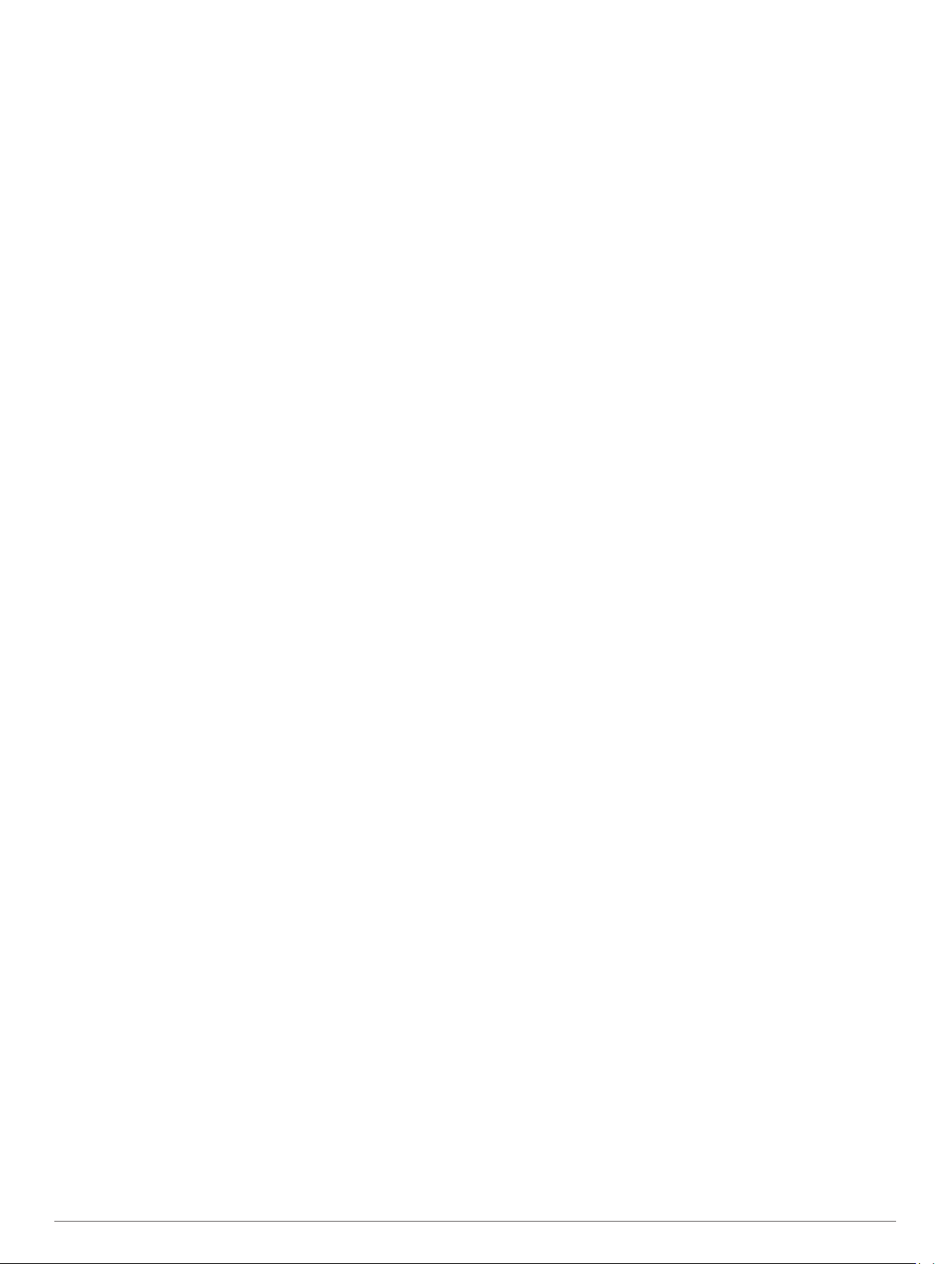
Suosikkisuorituksen lisääminen tai poistaminen
Suosikkisuoritustesi luettelo tulee näkyviin, kun painat
kellotaulussa START. Sen avulla pääset nopeasti eniten
käyttämiisi suorituksiin. Voit lisätä tai poistaa suorituksia milloin
tahansa.
Paina MENU-painiketta pitkään.
1
Valitse Suoritukset ja sovellukset.
2
Suosikkisuorituksesi näkyvät luettelon alussa.
Valitse vaihtoehto:
3
• Voit lisätä suosikkisuorituksen valitsemalla suorituksen ja
valitsemalla Aseta suosikiksi.
• Voit poistaa suosikkisuorituksen valitsemalla suorituksen
ja valitsemalla Poista suosikeista.
Mukautetun suorituksen luominen
Paina kellotaulussa START-painiketta.
1
Valitse Lisää.
2
Valitse vaihtoehto:
3
• Valitsemalla Kopioi suoritus voit luoda mukautetun
suorituksen tallennetun suorituksen pohjalta.
• Valitsemalla Muu voit luoda uuden mukautetun
suorituksen.
Valitse tarvittaessa suorituksen tyyppi.
4
Valitse nimi tai kirjoita mukautettu nimi.
5
Päällekkäiset suoritusten nimet sisältävät numeron, kuten
Bike(2).
Valitse vaihtoehto:
6
• Valitsemalla vaihtoehdon voit mukauttaa tiettyjä
suoritusasetuksia. Voit mukauttaa esimerkiksi tietonäyttöjä
tai automaattisia ominaisuuksia.
• Valitsemalla Valmis voit tallentaa mukautetun suorituksen
ja ottaa sen käyttöön.
Valitsemalla Kyllä voit lisätä suorituksen suosikkiluetteloosi.
7
Sisäharjoitukset
Descent laitetta voi käyttää sisäharjoitteluun, kuten juoksuun
sisäjuoksuradalla tai pyöräilyyn kuntopyörällä. GPS on poissa
käytöstä sisäharjoituksissa.
Kun GPS on poissa käytöstä juoksu- tai kävelyharjoituksessa,
nopeus, matka ja askeltiheys lasketaan laitteen kiihtyvyysanturin
avulla. Kiihtyvyysanturi kalibroituu itse. Nopeus-, matka- ja
askeltiheystietojen tarkkuus paranee, kun olet juossut tai
kävellyt muutaman kerran ulkona käyttäen GPS-ominaisuutta.
VIHJE: pitäminen kiinni juoksumaton käsikahvoista heikentää
tarkkuutta. Voit käyttää valinnaista jalka-anturia tahdin, matkan
ja askeltiheyden tallentamiseen.
Kun GPS ei ole käytössä pyöräillessäsi, nopeus- ja matkatiedot
eivät ole käytettävissä, ellei käytössä ole lisäanturia, joka
lähettää nopeus- ja matkatietoja laitteeseen (kuten nopeus- tai
poljinanturi).
Lähteminen virtuaalijuoksemaan
Pariliittämällä Descent Mk2i laitteen yhteensopivaan kolmannen
osapuolen sovellukseen voit lähettää tahti-, syke- ja
askeltiheystietoja.
Paina kellotaulussa START-painiketta.
1
Valitse Virt. juoksu.
2
Avaa tabletissa, kannettavassa tai älypuhelimessa Zwift
3
sovellus tai muu virtuaaliharjoittelusovellus.
Aloita juoksusuoritus ja pariliitä laitteet näytön ohjeiden
4
mukaisesti.
Käynnistä ajanotto valitsemalla START.
5
™
Pysäytä suorituksen ajanotto juoksulenkin jälkeen
6
valitsemalla STOP.
Juoksumaton matkan kalibrointi
Voit tallentaa tarkempia juoksumaton matkoja kalibroimalla
juoksumaton matkan, kun olet juossut juoksumatolla vähintään
1,5 kilometriä (1 mailin). Jos käytät eri juoksumattoja, voit
kalibroida juoksumaton matkan manuaalisesti kullekin
juoksumatolle tai kunkin juoksun jälkeen.
Aloita juoksumattosuoritus (Suorituksen aloittaminen,
1
sivu 13).
Juokse juoksumatolla, kunnes Descent Mk2i laite on
2
tallentanut vähintään 1,5 km (1 mailin).
Paina juoksun jälkeen STOP-painiketta.
3
Valitse vaihtoehto:
4
• Voit kalibroida juoksumaton matkan ensimmäisellä
kerralla valitsemalla Tallenna.
Laite pyytää sinua suorittamaan juoksumaton kalibroinnin.
• Voit kalibroida juoksumaton matkan manuaalisesti
ensimmäisen kalibrointikerran jälkeen valitsemalla
Kalibroi ja tallenna > Kyllä.
Katso kuljettu matka juoksumaton näytöltä ja syötä matka
5
laitteeseen.
Voimaharjoittelusuorituksen tallentaminen
Voit tallentaa sarjoja voimaharjoittelusuorituksen aikana. Sarja
tarkoittaa useita saman liikkeen toistoja.
Paina kellotaulussa START-painiketta.
1
Valitse Voima.
2
Valitse harjoitus.
3
Kun tallennat ensimmäisen voimaharjoittelusuorituksen,
valitset myös, kummassa ranteessa käytät kelloa.
Voit katsoa harjoituksen vaiheiden luettelon valitsemalla
4
Näytä (valinnainen).
VIHJE: jos valitun harjoituksen animaatio on käytettävissä,
voit näyttää sen tarkastellessasi harjoituksen vaiheita
painamalla START-painiketta.
Valitse Tee harjoitus.
5
Käynnistä sarjan ajanotto painamalla START-painiketta.
6
Aloita ensimmäinen sarja.
7
Laite laskee tekemäsi toistot. Toistojen määrä näkyy, kun olet
tehnyt vähintään neljä toistoa.
VIHJE: laite voi laskea vain yhden liikkeen toistot kussakin
sarjassa. Kun haluat vaihtaa liikettä, tee sarja loppuun ja
aloita uusi.
Painamalla LAP-painiketta voit lopettaa sarjan ja siirtyä
8
seuraavaan harjoitukseen, jos se on käytettävissä.
Kello näyttää sarjan toistokertojen kokonaismäärän.
Lepoajanotto tulee näkyviin useiden sekuntien kuluttua.
Tarvittaessa voit vaihtaa toistojen määrää painamalla
9
DOWN-painiketta.
VIHJE: voit myös lisätä sarjassa käytetyn painon.
Kun olet levännyt tarpeeksi, aloita seuraava sarja painamalla
10
LAP-painiketta.
Toista voimaharjoittelusarjaa, kunnes suoritus on valmis.
11
Lopeta sarjan ajanotto viimeisen sarjan jälkeen painamalla
12
START-painiketta.
Valitse Tallenna.
13
Ulkoilusuoritukset
Descent laite sisältää esiladattuna ulkoilusuorituksia, kuten
juoksun ja pyöräilyn. GPS on käytössä ulkoilusuorituksissa. Voit
lisätä oletussuorituksiin perustuvia uusia suorituksia, kuten
14 Suoritukset ja sovellukset
Page 21
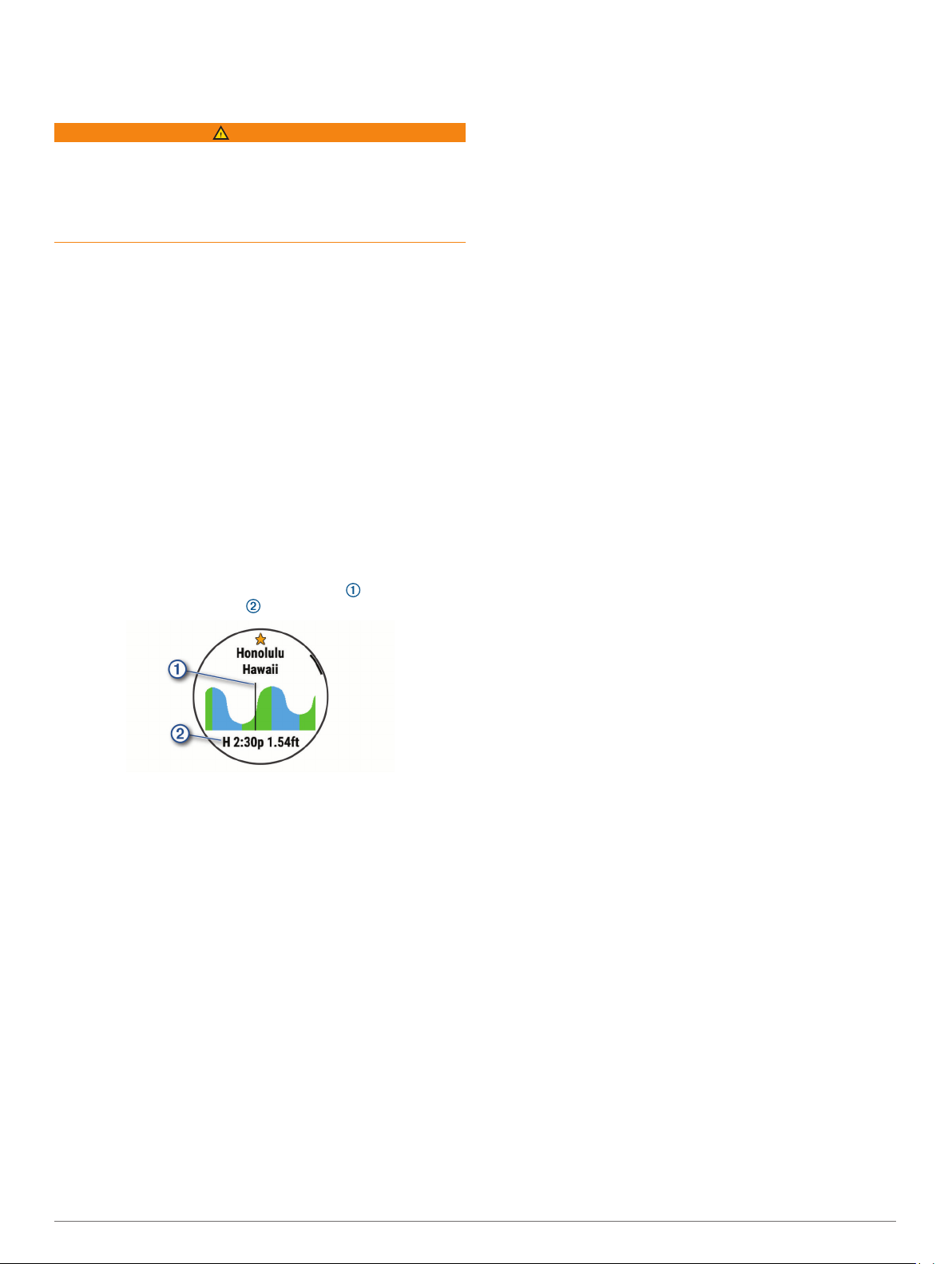
kävelyn tai soudun. Voit myös lisätä mukautettuja suorituksia
laitteeseen (Mukautetun suorituksen luominen, sivu 14).
Vuorovesitietojen tarkasteleminen
VAROITUS
Vuorovesitiedot on tarkoitettu ainoastaan tiedoksi. On käyttäjän
vastuulla noudattaa kaikki julkaistuja veteen liittyviä ohjeita,
pysyä tietoisena ympäristöstään ja toimia vedessä, vesillä ja
veden lähettyvillä aina turvallisesti ja harkitsevasti. Tämän
varoituksen laiminlyönti voi aiheuttaa vakavia vammoja tai
kuoleman.
Voit tarkastella tietyn vuorovesiaseman tietoja, mukaan lukien
vuoroveden korkeus ja seuraavan nousu- ja laskuveden
ajankohta.
Paina kellotaulussa START-painiketta.
1
Valitse Vuorovedet.
2
Valitse vaihtoehto:
3
• Jos haluat käyttää nykyistä sijaintiasi, kun olet
vuorovesiaseman lähellä, valitse Haku > Nykyinen
sijainti.
• Voit valita sijainnin kartasta valitsemalla Haku > Käytä
karttaa.
• Voit kirjoittaa kaupungin nimen valitsemalla Haku >
Kaupunkihaku.
• Voit valita tallennetun sijainnin valitsemalla Haku >
Tallennetut sijainnit.
• Voit määrittää sijainnin koordinaatit valitsemalla Haku >
Koordinaatit.
Kuluvan päivän 24 tunnin vuorovesikartta tulee näyttöön, ja
siinä näkyy nykyinen nousuveden korkeus ja tiedot
seuraavasta vuorovedestä .
Voit katsoa tulevien päivien vuorovesitiedot painamalla
4
DOWN-painiketta.
Voit tallentaa vuorovesiaseman painamalla START-painiketta
5
ja valitsemalla Merk. sij. tähdellä (valinnainen).
Laskukertojen näyttö
Laite tallentaa kunkin lasku- tai lumilautailukerran tiedot
automaattisella laskutoiminnolla. Toiminto on oletusarvoisesti
käytössä laskettelun ja lumilautailun yhteydessä. Se tallentaa
automaattisesti uudet laskukerrat liikkumisesi perusteella.
Ajanotto keskeytyy, kun pysähdyt rinteessä tai istut tuolihississä.
Ajanotto on pysähdyksissä koko hissimatkan ajan. Voit
käynnistää ajanoton uudelleen jatkamalla laskettelua. Voit
tarkastella tietoja pysäytetyssä näytössä tai ajastimen ollessa
käynnissä.
Aloita hiihto- tai lumilautailusuoritus seuraavasti.
1
Paina MENU-painiketta pitkään.
2
Valitse Katso kerrat.
3
Voit näyttää tiedot edellisestä tai nykyisestä kerrasta tai
4
kaikista kerroista painamalla UP- ja DOWN-painiketta.
Kertojen näytöt sisältävät ajan, kuljetun matkan,
maksiminopeuden, keskinopeuden ja kokonaislaskun.
Maastohiihtosuorituksen tallentaminen
Maastohiihtosuorituksen avulla voit siirtyä manuaalisesti
nousevan ja laskevan jäljitystilan välillä, jotta saat tarkat
tilastotiedot.
Valitse kellotaulussa START.
1
Valitse Vapaalasku.
2
Valitse vaihtoehto:
3
• Jos suorituksen alussa on nousua, valitse Nouseva.
• Jos suorituksen alussa on laskua, valitse Laskeva.
Voit käynnistää suorituksen ajanoton painamalla START-
4
painiketta.
Painamalla LAP-painiketta voit vaihtaa nousevan ja laskevan
5
jäljitystilan välillä.
Lopeta ajanotto suorituksen jälkeen painamalla START-
6
painiketta.
Valitse Tallenna.
7
Metronomin käyttäminen
Metronomitoiminto toistaa ääniä tasaiseen tahtiin, jotta voit
parantaa suoritustasi harjoittelemalla nopeammalla, hitaammalla
tai tasaisemmalla askeltiheydellä.
HUOMAUTUS: tämä ominaisuus ei ole käytettävissä kaikissa
suorituksissa.
Paina kellotaulussa START-painiketta.
1
Valitse suoritus.
2
Paina MENU-painiketta pitkään.
3
Valitse suoritusasetukset.
4
Valitse Metronomi > Tila > Käytössä.
5
Valitse vaihtoehto:
6
• Valitse Lyöntiä/min ja anna arvo sen perusteella, millaista
juoksurytmiä haluat pitää.
• Valitse Hälytysten tahti ja mukauta iskujen tiheyttä.
• Valitse Äänet ja mukauta metronimin ääntä ja värinää.
Tarvittaessa voit kuunnella metronomia ennen juoksua
7
valitsemalla Esikatselu.
Lähde juoksemaan (Suorituksen aloittaminen, sivu 13).
8
Metronomi käynnistyy automaattisesti.
Juoksun aikana voit näyttää metronominäytön painamalla
9
UP- tai DOWN-painiketta.
Tarvittaessa voit muuttaa metronomin asetuksia
10
koskettamalla MENU-painiketta pitkään.
Ääniopastuksen toistaminen suorituksen aikana
Voit määrittää Descent Mk2i laitteen toistamaan motivoivia
tilailmoituksia juoksun tai muun suorituksen aikana. Ääniopastus
kuuluu Bluetooth tekniikalla liitetyistä kuulokkeista, jos ne ovat
käytettävissä. Muutoin ääniopastus kuuluu Garmin Connect
sovelluksen kautta pariliitetystä älypuhelimesta. Ääniopastuksen
aikana laite tai älypuhelin mykistää ensisijaisen äänen ja toistaa
ilmoituksen.
HUOMAUTUS: tämä ominaisuus ei ole käytettävissä kaikissa
suorituksissa.
Paina MENU-painiketta pitkään.
1
Valitse Ääniopasteet.
2
Valitse vaihtoehto:
3
• Jos haluat kuulla kierrosten opasteet, valitse
Kierroshälytys.
HUOMAUTUS: Kierroshälytys-ääniopastus on käytössä
oletusarvoisesti.
• Voit mukauttaa opastusta tahti- ja nopeustiedoilla
valitsemalla Tahti-/nopeushälytys.
Suoritukset ja sovellukset 15
Page 22

• Voit mukauttaa opastusta syketiedoilla valitsemalla
Sykehälytys.
• Voit mukauttaa opastusta voimatiedoilla valitsemalla
Voimahälytys.
• Jos haluat kuulla opasteet, kun käynnistät ja pysäytät
ajastimen (mukaan lukien Auto Pause® ominaisuus),
valitse Ajastimen tapahtumat.
• Jos haluat toistaa suoritushälytykset ääniopasteina, valitse
Suoritushälytykset.
• Voit vaihtaa ääniopastuksen kielen tai murteen
valitsemalla Murre.
Jumpmaster
VAROITUS
Jumpmaster-toiminto on tarkoitettu ainoastaan kokeneille
laskuvarjohyppääjille. Jumpmaster-toimintoa ei saa käyttää
ensisijaisena korkeusmittarina laskuvarjohypyn yhteydessä.
Asianmukaisten hyppytietojen puuttuminen voi aiheuttaa
vakavia vammoja tai kuoleman.
Jumpmaster laskee HARP (high altitude release point) -pisteen
armeijan ohjeiden mukaisesti. Laite havaitsee automaattisesti,
kun olet hypännyt, ja alkaa navigoida DIP (desired impact point)
-pisteeseen ilmanpainemittarin ja sähköisen kompassin avulla.
Monilaji
Triathlonistit, duathlonistit ja muut monilajiurheilijat voivat
hyödyntää monilajisuorituksia, kuten Triathlon tai Swimrun.
Monilajiharjoittelun aikana voit siirtyä harjoituksesta toiseen ja
jatkaa kokonaisajan ja -matkan seuraamista. Voit esimerkiksi
siirtyä pyöräilytilasta juoksutilaan ja tarkastella pyöräilyn ja
juoksun kokonaisaikaa ja -matkaa koko monilajiharjoituksen
ajan.
Voit mukauttaa monilajiharjoitusta tai käyttää oletusarvoista
triathlonsuoritusta perustriathlonin määrittämiseen.
Triathlonharjoittelu
Kun osallistut triathloniin, voit siirtyä nopeasti lajiosuudesta
toiseen, tarkistaa kunkin osuuden ajan ja tallentaa suorituksen
käyttämällä triathlonsuoritusta.
Paina kellotaulussa START-painiketta.
1
Valitse Triathlon.
2
Käynnistä ajanotto painamalla START-painiketta.
3
Paina kunkin siirtymän alussa ja lopussa LAP-painiketta.
4
Siirtymätoiminnon voi ottaa käyttöön tai poistaa käytöstä
triathlon-suoritusasetuksista.
Paina suorituksen jälkeen STOP-painiketta ja valitse
5
Tallenna.
Multisport-suorituksen luominen
Paina kellotaulussa START-painiketta.
1
Valitse Lisää > Monilaji.
2
Valitse monilajisuorituksen tyyppi tai kirjoita mukautettu nimi.
3
Päällekkäiset suoritusnimet sisältävät numeron, kuten
Triathlon(2).
Valitse vähintään kaksi suoritusta.
4
Valitse vaihtoehto:
5
• Valitsemalla vaihtoehdon voit mukauttaa tiettyjä
suoritusasetuksia. Voit valita esimerkiksi, sisällytetäänkö
siirtymät.
• Valitsemalla Valmis voit tallentaa monilajisuorituksen ja
ottaa sen käyttöön.
Valitsemalla Kyllä voit lisätä suorituksen suosikkiluetteloosi.
6
Uinti
Uintitermejä
Pituus: matka altaan päästä päähän.
Intervalli: yksi tai useampi peräkkäinen altaanväli. Uusi intervalli
alkaa, kun olet levännyt.
Veto: veto lasketaan joka kerta, kun se kätesi, jossa laite on,
tekee täyden kierroksen.
Swolf: swolf-pistemäärä on aika ja vetojen määrä, jonka käytät
yhden allasvälin uimiseen. Esimerkiksi 30 sekunnin ajasta ja
15 vedosta saadaan swolf-pistemääräksi 45. Avovesiuinnissa
swolf lasketaan 25 metrillä. Swolf mittaa uintitehoa, ja, kuten
golfissa, pieni pistemäärä on paras.
Kriittinen uintinopeus: kriittinen uintinopeus on teoreettinen
nopeus, jonka voit säilyttää väsymättä. Voit käyttää kriittistä
uintinopeutta harjoitustahdin ohjeena ja kehityksen
seurannassa.
Vetotyypit
Vetotyypin tunnistus on käytettävissä ainoastaan allasuinnissa.
Laite tunnistaa vetotyypin allasvälin lopussa. Vetotyypit näkyvät
uintihistoriassasi ja Garmin Connect tilissäsi. Voit myös valita
vetotyypin mukautetuksi tietokentäksi (Tietonäyttöjen
mukauttaminen, sivu 42).
Vapaa Vapaauinti
Selkä Selkäuinti
Rinta Rintauinti
Perhonen Perhonen
Seka Useita vetotyyppejä intervallissa
Harjoitus Käytetään harjoitusten kirjaamisen yhteydessä (Harjoittele-
Vinkkejä uintisuorituksiin
• Valitse altaan koko tai määritä mukautettu koko näytön
• Voit tallentaa levon allasuinnin aikana painamalla LAP-
• Voit tallentaa intervallin avovesiuinnin aikana painamalla
Lepääminen allasuinnin aikana
Oletusarvoisessa leponäytössä on kaksi lepoajanottoa. Lisäksi
siinä näkyy viimeisimmän valmiin intervallin aika ja matka.
HUOMAUTUS: uintitietoja ei tallenneta levon aikana.
1
2
3
4
Automaattinen lepo
Automaattinen lepo on käytettävissä ainoastaan allasuinnissa.
Laite havaitsee automaattisesti, milloin lepäät, ja leponäyttö
avautuu. Jos lepäät yli 15 sekuntia, laite luo automaattisesti
lepointervallin. Kun jatkat uintia, laite aloittaa automaattisesti
uuden uinti-intervallin. Voit ottaa automaattisen levon käyttöön
suoritusasetuksissa (Suoritukset ja sovellusasetukset, sivu 42).
minen harjoituslokin avulla, sivu 17)
ohjeiden mukaan, ennen kuin aloitat allasuintisuorituksen.
Laite käyttää tätä altaan kokoa seuraavan kerran, kun aloitat
allasuintisuorituksen. Voit muuttaa altaan kokoa painamalla
MENU-painiketta pitkään, valitsemalla suoritusasetukset ja
valitsemalla Altaan koko.
painiketta.
Laite tallentaa automaattisesti allasuinnin uinti-intervallit ja
altaanvälit.
LAP-painiketta.
Voit aloittaa lepointervallin uintisuorituksen aikana painamalla
LAP-painiketta.
Näyttö muuttuu käänteiseksi (valkoinen teksti mustalla
taustalla), ja leponäyttö avautuu.
Levon aikana voit tarkastella muita näyttöjä (valinnainen)
painamalla UP- tai DOWN-painiketta.
Jatka uintia painamalla LAP-painiketta.
Toista tämä muiden lepointervallien yhteydessä.
16 Suoritukset ja sovellukset
Page 23

VIHJE: saat parhaat tulokset automaattista lepotoimintoa
käyttäessäsi minimoimalla käsien liikkeet levon aikana.
Jos et halua käyttää automaattista lepotoimintoa, merkitse
kunkin lepointervallin alku ja loppu manuaalisesti valitsemalla
LAP.
Harjoitteleminen harjoituslokin avulla
Harjoitusten kirjaaminen on käytettävissä ainoastaan
allasuinnissa. Harjoituslokitoiminnolla voit tallentaa
manuaalisesti potkusarjoja, uintia yhdellä kädellä sekä muuta
uintia, mikä ei kuulu mihinkään neljästä perusuintilajista.
Voit avata harjoitusten kirjausnäytön painamalla
1
allasuintisuorituksen aikana UP- tai DOWN-painiketta.
Aloita harjoituksen ajanotto painamalla LAP-painiketta.
2
Paina harjoitusintervallin jälkeen LAP-painiketta.
3
Harjoituksen ajanotto pysähtyy, mutta suorituksen ajanotto
tallentaa koko uintisuorituksen.
Valitse valmiin harjoituksen matka.
4
Matkan tarkkuus määräytyy suoritusprofiilissa valitun altaan
koon mukaan.
Valitse vaihtoehto:
5
• Aloita uusi harjoitusintervalli painamalla LAP-painiketta.
• Jos haluat aloittaa uinti-intervallin, palaa
uintiharjoitusnäyttöihin painamalla UP- tai DOWNpainiketta.
Rannesykemittauksen poistaminen käytöstä uinnin aikana
Rannesykemittaus on oletusarvoisesti käytössä
uintisuorituksissa. Laite on myös yhteensopiva HRM-Tri
lisävarusteen ja HRM-Swim lisävarusteen kanssa. Jos
käytettävissä on sekä ranteesta mitattu syke että sykevyön
tiedot, laite käyttää sykevyön tietoja.
Paina sykewidgetissä MENU-painiketta pitkään.
1
HUOMAUTUS: widget tarvitsee ehkä lisätä widgetsilmukkaan
(Widgetsilmukan mukauttaminen, sivu 46).
Valitse Asetukset > Uinnin aikana > Ei käytössä.
2
Golf
Golfin pelaaminen
Lataa laite, ennen kuin pelaat golfia (Laitteen lataaminen,
sivu 2).
Paina kellotaulussa START-painiketta.
1
Valitse Golf.
2
Mene ulos ja odota, kun laite hakee satelliitteja.
3
Valitse kenttä käytettävissä olevien kenttien luettelosta.
4
Määritä tarvittaessa draiverin matka.
5
Voit seurata pisteitä valitsemalla Kyllä.
6
Valitse tiiauspaikka.
7
Kun kierros on valmis, paina START-painiketta ja valitse
8
Lopeta kierros.
Reiän tiedot
Laite näyttää pelaamasi reiän ja siirtyy automaattisesti, kun
siirryt uudelle reiälle.
HUOMAUTUS: koska lipun sijainti vaihtelee, laite laskee
etäisyyden viheriön etu- ja takareunaan sekä keskikohtaan, ei
todelliseen lipun sijaintiin.
Nykyisen reiän numero
Etäisyys viheriön takareunaan
Etäisyys viheriön keskikohtaan
Etäisyys viheriön etureunaan
Reiän par-arvo
Viheriön kartta
Draiverin matka tiiauspaikasta
Isot numerot -tila
Voit muuttaa numeroiden kokoa reiän tietonäytössä.
Paina MENU-painiketta pitkään, valitse suoritusasetukset ja
valitse Isot numerot.
Etäisyys viheriön takareunaan
Etäisyys viheriön keskikohtaan tai valitun lipun sijaintiin
Etäisyys viheriön etureunaan
Nykyisen reiän numero
Nykyisen reiän par-arvo
Etäisyyden mittaaminen painiketähtäyksellä
Reiän tietonäytössä voit mitata etäisyyden kartan pisteeseen
painiketähtäystoiminnolla.
Mittaa etäisyys kohteeseen painamalla UP- tai DOWN-
1
painiketta.
Tarvittaessa voit lähentää tai loitontaa valitsemalla tai .
2
Reiän vaihtaminen
Voit vaihtaa reikää manuaalisesti reikänäkymässä.
Paina golfpelin aikana START-painiketta.
1
Valitse Vaihda reikää.
2
Valitse reikä.
3
Lipun siirtäminen
Voit tarkastella viheriötä tarkemmin ja siirtää lipun paikkaa.
Paina reiän tietonäytössä START-painiketta.
1
Valitse Siirrä lippu.
2
Siirrä lippua painamalla UP- tai DOWN-painiketta.
3
Paina START-painiketta.
4
Reiän näkymä -näytössä näkyvät matkat päivittyvät lipun
uuden sijainnin mukaan. Lipun sijainti tallentuu vain
nykyiseen peliin.
Suoritukset ja sovellukset 17
Page 24

Mitattujen lyöntien tarkasteleminen
Pistelasku on otettava käyttöön, jotta laitteella voi tunnistaa ja
mitata lyöntejä automaattisesti.
Laitteessa on automaattinen lyönnin tunnistus ja tallennus. Aina
kun lyöt palloa väylällä, laite tallentaa lyöntimatkan, jotta voit
tarkastella sitä myöhemmin.
VIHJE: automaattinen lyönnin tunnistus toimii parhaiten, kun
käytät laitetta etummaisessa ranteessa ja sinulla on hyvä
kosketus palloon. Toiminto ei tunnista puttauksia.
Paina golfpelin aikana START-painiketta.
1
Valitse Mittaa lyönti.
2
Viimeisin lyöntimatka tulee näyttöön.
HUOMAUTUS: matka nollautuu automaattisesti, kun lyöt
palloa, puttaat viheriöllä tai siirryt seuraavalle reiälle.
Voit näyttää kaikki tallennetut lyöntimatkat painamalla
3
DOWN-painiketta.
Layup- ja dogleg-etäisyyksien tarkasteleminen
Voit tarkastella luetteloa, jossa näkyy sellaisten reikien layup- ja
dogleg-etäisyydet, joiden par on 4 tai 5. Myös mukautetut
kohteet näkyvät tässä luettelossa.
Paina reiän tietonäytössä START-painiketta.
1
Valitse Layupit.
2
Kukin layup ja etäisyys siihen näkyy näytössä.
HUOMAUTUS: etäisyydet poistetaan luettelosta, kun
saavutat ne.
Mukautettujen kohteiden tallentaminen
Voit tallentaa enintään viisi mukautettua kohdetta kutakin reikää
kohti pelin aikana. Tallentamalla kohteen voit tallentaa kätevästi
kohteita tai esteitä, jotka eivät näy kartassa. Voit tarkastella
näiden kohteiden etäisyyttä layup- ja dogleg-näytössä (Layup- ja
dogleg-etäisyyksien tarkasteleminen, sivu 18).
Seiso tallennettavan kohteen lähellä.
1
HUOMAUTUS: et voi tallentaa kohdetta, joka on kaukana
nykyisestä reiästä.
Paina reiän tietonäytössä START-painiketta.
2
Valitse Mukautetut tavoitteet.
3
Valitse kohteen tyyppi.
4
Pisteiden seuraaminen
Paina reiän tietonäytössä START -painiketta.
1
Valitse Tuloskortti.
2
Tuloskortti näkyy, kun olet viheriöllä.
Voit selata reikiä painamalla UP- tai DOWN-painiketta.
3
Valitse reikä painamalla START -painiketta.
4
Aseta pisteet painamalla UP- tai DOWN-painiketta.
5
Kokonaispisteesi päivittyvät.
Pisteiden päivittäminen
Paina reiän tietonäytössä START-painiketta.
1
Valitse Tuloskortti.
2
Voit selata reikiä painamalla UP- tai DOWN-painiketta.
3
Valitse reikä painamalla START -painiketta.
4
Voit muuttaa kyseisen reiän pisteitä painamalla UP- tai
5
DOWN-painiketta.
Kokonaispisteesi päivittyvät.
Pisteytystavan määrittäminen
Voit vaihtaa laitteen käyttämää pisteytystapaa.
Paina reiän tietonäytössä MENU-painiketta pitkään.
1
Valitse suoritusasetukset.
2
Valitse Pisteytystapa.
3
Valitse pisteytystapa.
4
Tietoja pistebogey-pisteytyksestä
Käytettäessä pistebogey-pisteytystä (Pisteytystavan
määrittäminen, sivu 18) pelaajat saavat pisteitä sen mukaan,
miten monta lyöntiä he ovat käyttäneet suhteessa par-arvoon.
Pelin lopussa suurin pistemäärä voittaa. Laite jakaa pisteitä
United States Golf Associationin määritysten mukaisesti.
käytettäessä pistebogey-pisteytystä tuloskortissa käytetään
lyöntien sijasta pisteitä.
Pisteet Lyönnit suhteessa par-arvoon
0 vähintään 2 enemmän
1 1 enemmän
2 par
3 1 vähemmän
4 2 vähemmän
5 3 vähemmän
Tasoituksen asettaminen
Paina reiän tietonäytössä MENU-painiketta pitkään.
1
Valitse suoritusasetukset.
2
Valitse Tasoituspisteytys.
3
Valitse tasoituspisteytyksen vaihtoehto:
4
• Valitsemalla Paikallinen tasoitus voit määrittää
lyöntimäärän, joka vähennetään kokonaispisteistäsi.
• Valitsemalla Indeksi/Slope-tapa voit määrittää pelaajan
tasoitusindeksin ja kentän kaltevuusluokituksen, jonka
avulla lasketaan kenttäkohtainen tasoituksesi.
Aseta tasoituksesi.
5
Tilastojen seurannan ottaminen käyttöön
Tilastojen seuranta ottaa käyttöön yksityiskohtaisten
golftilastojen seurannan pelin aikana.
Paina reiän tietonäytössä MENU-painiketta pitkään.
1
Valitse suoritusasetukset.
2
Ota tilastojen seuranta käyttöön valitsemalla Tilastojen
3
seuranta.
Tilastojen tallentaminen
Ennen kuin voit tallentaa tilastoja, sinun on otettava tilastojen
seuranta käyttöön (Tilastojen seurannan ottaminen käyttöön,
sivu 18).
Valitse tuloskortissa reikä.
1
Määritä lyöntien määrä ja paina START-painiketta.
2
Määritä puttausten määrä ja paina START-painiketta.
3
Valitse tarvittaessa vaihtoehto:
4
HUOMAUTUS: väylän tiedot eivät näy, jos reiän par on 3.
• Jos pallo osui väylälle, valitse Väylällä.
• Jos pallo ei osunut väylälle, valitse Ohi oikealla tai Ohi
vasemmalla.
Anna tarvittaessa rangaistuslyöntien määrä.
5
TruSwing
Laite tukee TruSwing anturia. Kellon TruSwing sovelluksella voit
tarkastella TruSwing anturin tallentamia lyöntitilastoja. Lisätietoja
on TruSwing anturin käyttöoppaassawww.garmin.com/manuals
/truswing.
™
Golfmatkamittarin käyttäminen
Voit mitata aikaa, kuljettua matkaa ja askeleita matkamittarin
avulla. Matkamittari käynnistyy ja pysähtyy automaattisesti, kun
aloitat tai lopetat kierroksen.
Paina reiän tietonäytössä START-painiketta.
1
Valitse Matkamittari.
2
Tarvittaessa voit nollata matkamittarin valitsemalla Nollaa.
3
18 Suoritukset ja sovellukset
Page 25

PlaysLike etäisyyden tarkasteleminen
PlaysLike-etäisyys osoittaa korkeuden muutokset kentällä
näyttämällä korjatun etäisyyden viheriöön.
Paina reiän tietonäytössä MENU-painiketta pitkään.
1
Valitse suoritusasetukset.
2
Valitse PlaysLike.
3
Kunkin etäisyyden viereen ilmestyy kuvake.
Matkan pelaaminen kestää odotettua kauemmin korkeusvaihtelun vuoksi.
Matkan pelaaminen kestää odotetun ajan.
Matkan pelaaminen sujuu odotettua nopeammin korkeusvaih-
telun vuoksi.
Lipun suunnan tarkasteleminen
PinPointer ominaisuus on kompassi, joka näyttää suuntaohjeita,
kun et näe viheriötä. Tämän ominaisuuden avulla voit
suunnitella lyönnin, vaikka olisit metsässä tai syvässä
hiekkaesteessä.
HUOMAUTUS: älä käytä PinPointer ominaisuutta golfkärryssä.
Golfkärryn aiheuttamat häiriöt voivat vaikuttaa kompassin
tarkkuuteen.
Paina reiän tietonäytössä START -painiketta.
1
Valitse PinPointer.
2
Nuoli osoittaa lipun sijainnin.
Tutkimusretken aloittaminen
Voit käyttää Tutkimusretki sovellusta akunkeston
pidentämiseen, kun tallennat monipäiväisen suorituksen.
Paina kellotaulussa START-painiketta.
1
Valitse Tutkimusretki.
2
Käynnistä ajanotto painamalla START-painiketta.
3
Laite siirtyy virransäästötilaan ja kerää GPS-reittipisteet
kerran tunnissa. Laite maksimoi akunkeston poistamalla
käytöstä kaikki anturit ja lisälaitteet, kuten yhteyden
älypuhelimeesi.
Jälkipisteiden tallennusvälin muuttaminen
Retken aikana GPS-jälkipisteitä tallennetaan oletusarvoisesti
kerran tunnissa. Voit muuttaa sitä, kuinka usein GPS-jälkipisteitä
tallennetaan. Jälkipisteiden tallentaminen harvemmin maksimoi
akunkeston.
HUOMAUTUS: akunkeston maksimoimiseksi GPS-jälkipisteitä
ei tallenneta auringon laskettua. Voit mukauttaa tätä vaihtoehtoa
suorituksen asetuksissa.
Paina kellotaulussa START-painiketta.
1
Valitse Tutkimusretki.
2
Paina MENU-painiketta pitkään.
3
Valitse suoritusasetukset.
4
Valitse Tallennusväli.
5
Valitse jokin vaihtoehto.
6
Jälkipisteen tallentaminen manuaalisesti
Retken aikana jälkipisteet tallennetaan automaattisesti valitun
tallennusvälin mukaisesti. Voit tallentaa jälkipisteen
manuaalisesti milloin tahansa.
Voit näyttää karttasivun retken aikana painamalla UP- tai
1
DOWN-painiketta.
Paina START-painiketta.
2
Valitse Lisää piste.
3
Jälkipisteiden tarkasteleminen
Voit näyttää karttasivun retken aikana painamalla UP- tai
1
DOWN-painiketta.
Paina START-painiketta.
2
Valitse Näytä pisteet.
3
Valitse jälkipiste luettelosta.
4
Valitse vaihtoehto:
5
• Aloita navigointi jälkipisteeseen valitsemalla Mene.
• Voit näyttää yksityiskohtaisia tietoja jälkipisteestä
valitsemalla Tiedot.
Yhteysominaisuudet
Yhteysominaisuudet ovat käytettävissä Descent laitteessa, kun
yhdistät sen yhteensopivaan älypuhelimeen Bluetooth
tekniikalla. Joitakin ominaisuuksia varten yhdistettyyn
älypuhelimeen on asennettava Garmin Connect sovellus.
Lisätietoja on osoitteessa www.garmin.com/apps. Jotkin
ominaisuudet ovat käytettävissä myös, kun yhdistät laitteen
langattomaan verkkoon.
Puhelinilmoitukset: näyttää puhelimen ilmoitukset ja viestit
Descent laitteessa.
LiveTrack: kaverit ja perheenjäsenet voivat seurata kilpailujasi
ja harjoitteluasi reaaliaikaisesti. Voit kutsua seuraajia
sähköpostitse tai yhteisösivustojen kautta, ja he voivat
tarkastella reaaliaikaisia tietojasi Garmin Connect
jäljityssivulla.
GroupTrack: voit seurata yhteyshenkilöitäsi käyttämällä
LiveTrack toimintoa reaaliaikaisesti suoraan näytössä.
Suoritusten lataukset sivustoon Garmin Connect: lähettää
suorituksen automaattisesti Garmin Connect tilillesi heti, kun
suoritus on tallennettu.
Connect IQ: voit täydentää laitteen ominaisuuksia uusilla
kellotauluilla, widgeteillä, sovelluksilla ja tietokentillä.
Ohjelmistopäivitykset: voit päivittää laitteesi ohjelmiston.
Sää: voit tarkastella viimeisimpiä säätietoja ja sääennusteita.
Bluetooth anturit: voit yhdistää Bluetooth yhteensopivia
antureita, kuten sykemittarin.
Etsi puhelin: paikantaa kadonneen älypuhelimen, joka on
pariliitetty Descent laitteeseen ja on kantoalueella.
Etsi laite: paikantaa kadonneen Descent laitteen, joka on
pariliitetty älypuhelimeen ja on kantoalueella.
Bluetooth ilmoitusten ottaminen käyttöön
Jotta voit ottaa ilmoitukset käyttöön, sinun on pariliitettävä
Descent laite yhteensopivaan mobiililaitteeseen (Pariliitos
älypuhelimeen, sivu 2).
Paina MENU-painiketta pitkään.
1
Valitse Puhelin > Älykkäät ilmoitukset > Tila > Käytössä.
2
Valitse Suorituksen aikana.
3
Valitse ilmoitusasetus.
4
Valitse ääniasetus.
5
Valitse Ei suorituksen aikana.
6
Valitse ilmoitusasetus.
7
Valitse ääniasetus.
8
Valitse Yksityisyys.
9
Valitse yksityisyysasetus.
10
Valitse Aikakatkaisu.
11
Valitse, miten kauan uuden ilmoituksen hälytys on näytössä.
12
Valitse Allekirjoitus ja lisää allekirjoitus
13
tekstiviestivastauksiin.
Ilmoitusten tarkasteleminen
Näytä ilmoituswidget painamalla kellotaulussa UP- tai
1
DOWN-painiketta.
Paina START-painiketta.
2
Yhteysominaisuudet 19
Page 26

Valitse ilmoitus.
3
Katso lisää vaihtoehtoja painamalla DOWN-painiketta.
4
Voit palata edelliseen näyttöön painamalla BACK-painiketta.
5
Saapuvan puhelun vastaanottaminen
Kun vastaanotat puhelun yhdistettyyn älypuhelimeesi, Descent
laite näyttää soittajan nimen tai puhelinnumeron.
• Voit hyväksyä puhelun valitsemalla Hyväksy.
HUOMAUTUS: jos haluat puhua soittajalle, käytä yhdistettyä
älypuhelinta.
• Voit hylätä puhelun valitsemalla Hylkää.
• Voit hylätä puhelun ja lähettää heti tekstiviestivastauksen
valitsemalla Vastaa ja valitsemalla viestin luettelosta.
HUOMAUTUS: tämä ominaisuus on käytettävissä
ainoastaan, jos laite on yhdistetty Android™ älypuhelimeen.
Vastaaminen tekstiviestiin
HUOMAUTUS: tämä ominaisuus on käytettävissä ainoastaan
älypuhelimissa, joissa on Android.
Kun saat tekstiviesti-ilmoituksen Descent laitteeseen, voit
lähettää nopean vastauksen valitsemalla viestin luettelosta. Voit
mukauttaa viestejä Garmin Connect sovelluksessa.
HUOMAUTUS: tämä ominaisuus lähettää tekstiviestejä
puhelimesi avulla. Tähän saatetaan soveltaa operaattorin ja
puhelimen palvelusopimuksen normaaleja tekstiviestirajoituksia
ja -maksuja. Pyydä matkapuhelinoperaattorilta lisätietoja
tekstiviestimaksuista ja -rajoituksista.
Näytä ilmoituswidget painamalla kellotaulussa UP- tai
1
DOWN-painiketta.
Paina START-painiketta ja valitse tekstiviesti-ilmoitus.
2
Paina DOWN-painiketta.
3
Valitse Vastaa.
4
Valitse viesti luettelosta.
5
Puhelimesi lähettää valitun viestin tekstiviestinä.
Ilmoitusten hallinta
Voit hallita Descent Mk2i laitteessa näkyviä ilmoituksia
yhteensopivassa älypuhelimessa.
Valitse vaihtoehto:
• Jos käytät iPhone® laitetta, voit valita iOS
ilmoitusasetuksista, mitkä kohteet näkyvät laitteessa.
• Jos käytät Android älypuhelinta, valitse Garmin Connect
sovelluksessa Asetukset > Ilmoitukset.
®
Bluetooth älypuhelinyhteyden poistaminen käytöstä
Voit katkaista Bluetooth yhteyden älypuhelimeen
säädinvalikosta.
HUOMAUTUS: voit lisätä asetuksia säädinvalikkoon
(Säädinvalikon mukauttaminen, sivu 47).
Avaa säädinvalikko painamalla LIGHT-painiketta pitkään.
1
Valitse , jos haluat katkaista Bluetooth yhteyden
2
älypuhelimeen Descent laitteessa.
Poista Bluetooth tekniikka käytöstä mobiililaitteessa
mobiililaitteen käyttöoppaan mukaisesti.
Paina MENU-painiketta pitkään.
1
Valitse Puhelin > Hälytykset.
2
Kadonneen mobiililaitteen etsiminen
Tällä toiminnolla voit etsiä kadonneen mobiililaitteen, joka on
pariliitetty Bluetooth tekniikalla ja on toiminta-alueella.
HUOMAUTUS: voit lisätä asetuksia säädinvalikkoon
(Säädinvalikon mukauttaminen, sivu 47).
Avaa säädinvalikko painamalla LIGHT-painiketta pitkään.
1
Valitse .
2
Descent laite alkaa etsiä pariliitettyä mobiililaitetta.
Mobiililaitteesta kuuluu hälytys, ja Bluetooth signaalin
voimakkuus näkyy Descent laitteen näytössä. Bluetooth
signaalin voimakkuus lisääntyy, kun siirryt lähemmäs
mobiililaitetta.
Voit lopettaa haun valitsemalla BACK.
3
Garmin Dive sovellus
Garmin Dive sovelluksella voit ladata sukelluslokit
yhteensopivasta Garmin laitteesta. Voit lisätä tarkempia tietoja
sukelluksista, kuten olosuhteiden kuvauksia, valokuvia,
muistiinpanoja ja sukelluskavereiden tietoja. Voit tutkia uusia
sukelluspaikkoja kartalla, tarkastella sijaintien tietoja ja muiden
käyttäjien jakamia valokuvia.
Garmin Dive sovellus synkronoi tietosi Garmin Connect tilillesi.
Voit ladata Garmin Dive sovelluksen älypuhelimen
sovelluskaupasta.
Garmin Connect
Garmin Connect tilin avulla voit seurata suorituskykyäsi ja pitää
yhteyttä kavereihin. Sen työkaluilla voit seurata, analysoida ja
jakaa harjoituksiasi sekä kannustaa muita. Voit pitää kirjaa
monista suorituksistasi, kuten juoksu-, kävely- ja pyörälenkeistä
sekä uinti-, patikointi- ja golfharjoituksista.
Voit luoda maksuttoman Garmin Connect tilin, kun pariliität
laitteen puhelimeen Garmin Connect sovelluksessa. Voit luoda
tilin myös, kun määrität Garmin Express sovelluksen
(www.garmin.com/express).
Suoritusten tallentaminen: kun olet saanut ajastetun
suorituksen valmiiksi ja tallentanut sen laitteeseesi, voit
ladata sen Garmin Connect tilillesi ja säilyttää sitä niin kauan
kuin haluat.
Tietojen analysoiminen: voit näyttää yksityiskohtaisia tietoja
kuntoilu- ja ulkoliikuntasuorituksistasi, kuten ajan, matkan,
sykkeen, kulutetut kalorit, poljinnopeuden/askeltiheyden,
karttanäkymän sekä tahti- ja nopeuskaaviot. Voit näyttää
yksityiskohtaisia tietoja golfpeleistäsi, kuten tuloskortit, tilastot
ja kenttätiedot. Lisäksi voit tarkastella mukautettavia
raportteja.
HUOMAUTUS: jotta voit katsella joitakin tietoja, sinun on
pariliitettävä valinnainen langaton anturi laitteeseesi
(Langattomien anturien pariliitos, sivu 51).
Älypuhelinyhteyshälytysten ottaminen käyttöön ja poistaminen käytöstä
Voit määrittää Descent Mk2i laitteen hälyttämään, kun pariliitetty
älypuhelin muodostaa ja katkaisee yhteyden Bluetooth
tekniikalla.
HUOMAUTUS: älypuhelinyhteyshälytykset ovat oletusarvoisesti
poissa käytöstä.
20 Yhteysominaisuudet
Page 27

Seuraa edistymistäsi: voit seurata päivittäisiä askeliasi,
osallistua ystävällismieliseen kisaan yhteyshenkilöidesi
kanssa ja pyrkiä tavoitteisiisi.
Suoritusten jakaminen: voit muodostaa yhteyden kavereihisi,
joiden kanssa voitte seurata toistenne suorituksia, tai
julkaista linkkejä suorituksiisi haluamissasi
yhteisösivustoissa.
Asetusten hallinta: voit mukauttaa laitteen asetuksia ja
käyttäjäasetuksiasi Garmin Connect tililläsi.
Ohjelmiston päivittäminen älypuhelinsovelluksilla
Kun olet pariliittänyt laitteen älypuhelimeen (Pariliitos
älypuhelimeen, sivu 2), voit päivittää laitteen ohjelmiston Garmin
Dive ja Garmin Connect sovelluksella.
Synkronoi laite jommankumman sovelluksen kanssa
(Tietojen synkronointi Garmin Connect kanssa manuaalisesti,
sivu 21).
Kun uusi ohjelmisto on saatavilla, sovellus lähettää sen
automaattisesti laitteeseesi.
Ohjelmiston päivittäminen sovelluksella Garmin Express
Ennen kuin voit päivittää laitteen ohjelmiston, sinun on ladattava
ja asennettava Garmin Express sovellus ja lisättävä laite
(Garmin Connect käyttö tietokoneessa, sivu 21).
Liitä laite tietokoneeseen USB-kaapelilla.
1
Kun uusi ohjelmisto on saatavilla, Garmin Express sovellus
lähettää sen laitteeseen.
Kun Garmin Express sovellus on lähettänyt päivityksen, irrota
2
laite tietokoneesta.
Laite asentaa päivityksen.
Garmin Connect käyttö tietokoneessa
Garmin Express sovellus yhdistää laitteesi Garmin Connect tiliin
tietokoneen avulla. Garmin Express sovelluksella voit ladata
suoritustietosi Garmin Connect tilillesi ja lähettää tietoja, kuten
harjoituksia ja harjoitusohjelmia, Garmin Connect sivustosta
laitteeseesi. Voit myös asentaa laitteen ohjelmistopäivityksiä ja
hallita Connect IQ sovelluksiasi.
Liitä laite tietokoneeseen USB-kaapelilla.
1
Siirry osoitteeseen www.garmin.com/express.
2
Lataa ja asenna Garmin Express sovellus.
3
Avaa Garmin Express sovellus ja valitse Lisää laite.
4
Seuraa näytön ohjeita.
5
Tietojen synkronointi Garmin Connect kanssa manuaalisesti
HUOMAUTUS: voit lisätä asetuksia säädinvalikkoon
(Säädinvalikon mukauttaminen, sivu 47).
Avaa säädinvalikko painamalla LIGHT-painiketta pitkään.
1
Valitse .
2
Garmin Explore
Garmin Explore sivustossa ja mobiilisovelluksella voit
suunnitella matkoja ja tallentaa reittipisteitä, reittejä ja jälkiä
pilvitallennuspalveluun. Niiden ansiosta voit suunnitella sekä
verkossa että offline-tilassa sekä jakaa ja synkronoida tietoja
yhteensopivalla Garmin laitteella. Mobiilisovelluksella voit ladata
karttoja offline-käyttöä varten ja navigoida sen jälkeen kaikkialla
ilman matkapuhelinpalvelua.
Voit ladata Garmin Explore sovelluksen älypuhelimen
sovelluskaupasta tai siirtyä osoitteeseen explore.garmin.com.
™
Garmin Golf™ sovellus
Garmin Golf sovelluksella voit ladata tuloskortteja
yhteensopivasta Garmin laitteestasi, jotta voit tarkastella
yksityiskohtaisia tilastoja ja lyöntianalyyseja. Golfaajat voivat
kilpailla keskenään eri kentillä Garmin Golf sovelluksessa. Yli
41 000 kentällä on sijoitustaulukot, joihin kuka tahansa voi
osallistua. Voit määrittää turnaustapahtuman ja kutsua pelaajia
kilpailemaan.
Garmin Golf sovellus synkronoi tietosi Garmin Connect tilillesi.
Voit ladata Garmin Golf sovelluksen älypuhelimen
sovelluskaupasta.
Turvallisuus- ja jäljitysominaisuudet
HUOMIO
Tapahtumantunnistus ja hätätoiminto ovat lisäominaisuuksia,
joihin ei pidä luottaa ensisijaisena avunlähteenä hätätilanteessa.
Garmin Connect sovellus ei ota yhteyttä hätäpalveluihin
puolestasi.
Descent Mk2i laitteessa on turvallisuus- ja jäljitysominaisuuksia,
jotka on määritettävä Garmin Connect sovelluksella.
HUOMAUTUS
Jos haluat käyttää kyseisiä ominaisuuksia, sinun on oltava
yhteydessä Garmin Connect sovellukseen Bluetooth tekniikan
avulla. Voit määrittää hätäyhteyshenkilöt Garmin Connect
tililläsi.
Lisätietoja tapahtumantunnistuksesta ja hätätoiminnosta on
osoitteessa garmin.com/safety.
Hätätoiminto: voit lähettää nimesi, LiveTrack linkin ja GPS-
sijaintisi automaattisella viestillä hätäyhteyshenkilöille.
Tapahtumantunnistus: kun Descent Mk2i laite havaitsee
ulkona kävely-, juoksu- tai pyöräilysuorituksen aikana
vaaratilanteen, se lähettää automaattisen viestin, LiveTrack
linkin ja GPS-sijaintisi hätäyhteyshenkilöillesi.
LiveTrack: kaverit ja perheenjäsenet voivat seurata kilpailujasi
ja harjoitteluasi reaaliaikaisesti. Voit kutsua seuraajia
sähköpostitse tai yhteisösivustojen kautta, ja he voivat
tarkastella reaaliaikaisia tietojasi Garmin Connect
jäljityssivulla.
Live Event Sharing: voit lähettää viestejä ja reaaliaikaisia
päivityksiä kavereillesi ja perheenjäsenillesi tapahtuman
aikana.
HUOMAUTUS: tämä ominaisuus on käytettävissä
ainoastaan, jos laite on yhdistetty Android älypuhelimeen.
GroupTrack: voit seurata yhteyshenkilöitäsi käyttämällä
LiveTrack toimintoa reaaliaikaisesti suoraan näytössä.
Hätäyhteyshenkilöiden lisääminen
Hätäyhteyshenkilöiden puhelinnumeroita käytetään
tapahtumantunnistus- ja hätätoiminnossa.
Valitse Garmin Connect sovelluksessa tai .
1
Valitse Turvallisuus & jäljitys > Tapahtumantunnistus &
2
hätätoiminto > Lisää hätäyhteyshenkilö.
Turvallisuus- ja jäljitysominaisuudet 21
Page 28

Seuraa näytön ohjeita.
3
Yhteystietojen lisääminen
Garmin Connect sovellukseen voi lisätä enintään 50
yhteystietoa. Yhteyshenkilöiden sähköpostiosoitteita voi käyttää
LiveTrack-toiminnossa. Kolmea yhteyshenkilöä voi käyttää
hätäyhteyshenkilöinä (Hätäyhteyshenkilöiden lisääminen,
sivu 21).
Valitse Garmin Connect sovelluksessa tai .
1
Valitse Yhteyshenkilö / Yhteystiedot.
2
Seuraa näytön ohjeita.
3
Kun olet lisännyt yhteyshenkilöt, ota muutokset käyttöön
Descent Mk2i laitteessa synkronoimalla tiedot (Tietojen
synkronointi Garmin Connect kanssa manuaalisesti, sivu 21).
Tapahtumantunnistuksen ottaminen käyttöön ja poistaminen käytöstä
Paina MENU-painiketta pitkään.
1
Valitse Turvallisuus & jäljitys > Tapahtumantunnistus.
2
Valitse suoritus.
3
HUOMAUTUS: tapahtumantunnistus on käytettävissä vain
ulkona tapahtuville kävely-, juoksu- ja pyöräilysuorituksille.
Kun Descent Mk2i laite, jossa on GPS käytössä, havaitsee
tapahtuman, Garmin Connect sovellus voi lähettää
hätäyhteyshenkilöillesi automaattisesti tekstiviestin ja
sähköpostin, jotka sisältävät nimesi ja GPS-sijaintisi. Näyttöön
tulee ilmoitus, että yhteyshenkilölle ilmoitetaan, kun 30 sekuntia
on kulunut. Voit peruuttaa viestin valitsemalla Peruuta, ennen
kuin laskurin aika on kulunut.
Avun pyytäminen
Avun pyytäminen hätätilanteessa edellyttää
hätäyhteyshenkilöiden määrittämistä (Hätäyhteyshenkilöiden
lisääminen, sivu 21).
Paina LIGHT-painiketta pitkään.
1
Kun tunnet kolme värähdystä, aktivoi hätätoiminto
2
vapauttamalla painike.
Laskurinäyttö avautuu.
VIHJE: voit peruuttaa viestin valitsemalla Peruuta, ennen
kuin laskurin aika on kulunut.
GroupTrack istunnon aloittaminen
Ennen kuin voit aloittaa GroupTrack istunnon, sinulla on oltava
Garmin Connect tili, yhteensopiva älypuhelin ja Garmin Connect
sovellus.
Nämä ohjeet koskevat GroupTrack istunnon aloittamista
Descent Mk2i laitteiden kanssa. Jos yhteyshenkilöilläsi on muita
yhteensopivia laitteita, näet ne kartassa. GroupTrack ajajat eivät
välttämättä näy muissa laitteissa kartassa.
Siirry ulos ja käynnistä Descent Mk2i laite.
1
Pariliitä älypuhelin Descent Mk2i laitteeseen (Pariliitos
2
älypuhelimeen, sivu 2).
Voit ottaa käyttöön yhteyshenkilöiden näyttämisen
3
karttanäytössä painamalla Descent Mk2i laitteen MENUpainiketta pitkään ja valitsemalla Turvallisuus & jäljitys >
GroupTrack > Näytä kartassa.
Valitse Garmin Connect sovelluksen asetusvalikosta
4
Turvallisuus & jäljitys > LiveTrack > GroupTrack.
Jos sinulla on useita yhteensopivia laitteita, valitse laite
5
GroupTrack istuntoa varten.
Valitse Näkyvissä: > Kaikki yhteydet.
6
Valitse Käynnistä LiveTrack.
7
Aloita suoritus Descent Mk2i laitteessa.
8
Voit tarkastella yhteyshenkilöitä vierittämällä kartalle.
9
VIHJE: painamalla MENU-painiketta pitkään kartassa ja
valitsemalla Läheiset yhteydet voit tarkastella muiden
GroupTrack istunnossa olevien yhteyshenkilöiden etäisyyttä,
suuntaa ja tahtia tai nopeutta.
Vihjeitä GroupTrack istuntoihin
GroupTrack toiminnolla voit seurata ryhmäsi muita jäseniä
käyttämällä LiveTrack toimintoa suoraan näytössä. Ryhmän
kaikkien jäsenten on oltava Garmin Connect tilisi
yhteyshenkilöitä.
• Aloita suoritus ulkona käyttäen GPS-toimintoa.
• Pariliitä Descent Mk2i laitteesi älypuhelimen kanssa
Bluetooth tekniikalla.
• Valitse Garmin Connect sovelluksen asetusvalikosta
Yhteydet, kun haluat päivittää GroupTrack istunnon
osallistujaluettelon.
• Varmista, että kaikki yhteyshenkilöt on liitetty älypuhelimiin.
Aloita sitten LiveTrack istunto Garmin Connect
sovelluksessa.
• Varmista, että kaikki yhteyshenkilöt ovat kantaman sisällä
(40 km tai 25 mailia).
• Voit tarkastella yhteyshenkilöitä GroupTrack istunnon aikana
vierittämällä kartalle (Kartan lisääminen suoritukseen,
sivu 43).
GroupTrack asetukset
Paina MENU-painiketta pitkään ja valitse Turvallisuus &
jäljitys > GroupTrack.
Näytä kartassa: voit näyttää yhteyshenkilöt kartassa
GroupTrack istunnon aikana.
Suoritustyypit: voit valita, mitkä suoritustyypit näkyvät
karttanäytössä GroupTrack istunnon aikana.
Wi‑Fi® yhteysominaisuudet
Suoritusten lataaminen Garmin Connect tilillesi: lähettää
suorituksen automaattisesti Garmin Connect tilillesi heti, kun
suoritus on tallennettu.
Äänisisältö: voit synkronoida äänisisältöä kolmannen
osapuolen palveluista.
Ohjelmistopäivitykset: laite lataa ja asentaa uusimman
ohjelmistopäivityksen automaattisesti, kun Wi‑Fi yhteys on
käytettävissä.
Harjoitukset ja harjoitusohjelmat: voit selata ja valita
harjoituksia ja harjoitusohjelmia Garmin Connect sivustossa.
Kun laite käyttää seuraavan kerran Wi‑Fi yhteyttä, tiedostot
lähetetään langattomasti laitteeseen.
Yhdistäminen Wi‑Fi verkkoon
Laite on yhdistettävä älypuhelimen Garmin Connect
sovellukseen tai tietokoneen Garmin Express sovellukseen, jotta
sen voi yhdistää Wi‑Fi verkkoon.
Paina MENU-painiketta pitkään.
1
Valitse Wi-Fi > Omat verkot > Lisää verkko.
2
Laite näyttää lähellä olevien Wi‑Fi verkkojen luettelon.
Valitse verkko.
3
Anna tarvittaessa verkon salasana.
4
Laite yhdistää verkkoon, ja verkko lisätään tallennettujen
verkkojen luetteloon. Laite yhdistää tähän verkkoon
automaattisesti uudelleen ollessaan verkon alueella.
22 Wi‑Fi® yhteysominaisuudet
Page 29

Connect IQ ominaisuudet
Voit lisätä kelloon Connect IQ ominaisuuksia yhtiöltä Garmin ja
muilta palveluntarjoajilta Connect IQ sovelluksella. Voit
mukauttaa laitetta kellotauluilla, tietokentillä, widgeteillä ja
sovelluksilla.
HUOMAUTUS: turvallisuutesi vuoksi Connect IQ ominaisuudet
eivät ole käytettävissä sukelluksen aikana. Sillä varmistetaan,
että kaikki sukellustoiminnot toimivat oikein.
Kellotaulut: voit mukauttaa kellon ulkoasua.
Tietokentät: voit ladata uusia tietokenttiä, joissa anturien,
suoritusten ja aiempien suoritusten tiedot näkyvät uudella
tavalla. Voit lisätä Connect IQ tietokenttiä sisäisiin
ominaisuuksiin ja sisäisille sivuille.
Widgetit: näistä näet muun muassa anturitietoja ja ilmoituksia
yhdellä silmäyksellä.
Sovellukset: voit lisätä kelloon vuorovaikutteisia ominaisuuksia,
kuten uusia ulkoilu- ja kuntoilusuoritusten tyyppejä.
Connect IQ ominaisuuksien lataaminen
Ennen kuin voit ladata ominaisuuksia Connect IQ sovelluksesta,
sinun on pariliitettävä Descent Mk2i laite älypuhelimeen
(Pariliitos älypuhelimeen, sivu 2).
Asenna ja avaa älypuhelimen sovelluskaupasta Connect IQ
1
sovellus.
Valitse laite tarvittaessa.
2
Valitse Connect IQ ominaisuus.
3
Seuraa näytön ohjeita.
4
Connect IQ ominaisuuksien lataaminen tietokoneella
Liitä laite tietokoneeseen USB-kaapelilla.
1
Siirry osoitteeseen apps.garmin.com ja kirjaudu sisään.
2
Valitse Connect IQ ominaisuus ja lataa se.
3
Seuraa näytön ohjeita.
4
Garmin Pay
Garmin Pay toiminnolla voit maksaa ostoksia kellon avulla
kaupoissa, jotka tukevat toimintoa, käyttämällä toimintoa
tukevan rahoituslaitoksen luotti- tai maksukortteja.
Garmin Pay lompakkotoiminnon määrittäminen
Voit lisätä toimintoa tukevia luotto- tai maksukortteja Garmin Pay
lompakkoosi. Toimintoa tukevien rahoituslaitosten luettelo on
osoitteessa garmin.com/garminpay/banks.
Valitse Garmin Connect sovelluksessa tai .
1
Valitse Garmin Pay > Aloita.
2
Seuraa näytön ohjeita.
3
Ostoksen maksaminen kellon avulla
Ennen kuin voit käyttää kelloasi ostosten maksamiseen, sinun
on määritettävä vähintään yksi maksukortti.
Voit maksaa ostoksista kellon avulla kaupoissa, jotka tukevat
toimintoa.
Paina LIGHT-painiketta pitkään.
1
Valitse .
2
Anna nelinumeroinen salasana.
3
HUOMAUTUS: jos annat salasanan väärin kolme kertaa,
lompakkosi lukitaan, ja sinun on vaihdettava salasanasi
Garmin Connect sovelluksessa.
Viimeksi käyttämäsi maksukortti tulee näkyviin.
Jos olet lisännyt useita kortteja Garmin Pay lompakkoosi, voit
4
vaihtaa toiseen korttiin valitsemalla DOWN (valinnainen).
Pidä 60 sekunnin kuluessa kelloa maksupäätteen lähellä niin,
5
että kello osoittaa kohti maksupäätettä.
Kello värisee ja näyttää valintamerkin, kun tiedonsiirto
maksupäätteeseen on valmis.
Noudata tarvittaessa kortinlukijan ohjeita tapahtuman
6
suorittamiseksi loppuun.
VIHJE: kun olet antanut salasanan, voit maksaa antamatta
salasanaa 24 tunnin ajan, kun pidät kelloa koko ajan. Jos irrotat
kellon ranteesta tai poistat sykemittauksen käytöstä, sinun on
annettava salasana uudelleen ennen maksamista.
Kortin lisääminen Garmin Pay lompakkoon
Voit lisätä enintään 10 luotto- tai maksukorttia Garmin Pay
lompakkoosi.
Valitse Garmin Connect sovelluksessa tai .
1
Valitse Garmin Pay > > Lisää kortti.
2
Seuraa näytön ohjeita.
3
Kun kortti on lisätty, voit valita kortin kellostasi, kun suoritat
maksun.
Garmin Pay korttien hallitseminen
Kortin käytön voi keskeyttää tilapäisesti tai sen voi poistaa
kokonaan.
HUOMAUTUS: joissakin maissa toimintoa tukevat
rahoituslaitokset saattavat rajoittaa Garmin Pay ominaisuuksia.
Valitse Garmin Connect sovelluksessa tai .
1
Valitse Garmin Pay.
2
Valitse kortti.
3
Valitse vaihtoehto:
4
• Keskeytä kortin käyttö väliaikaisesti tai jatka kortin käyttöä
valitsemalla Keskeytä kortin käyttö.
Kortin on oltava aktiivinen, jotta voit tehdä ostoksia
Descent Mk2i laitteellasi.
• Poista kortti valitsemalla .
Garmin Pay salasanan vaihtaminen
Sinun on tiedettävä nykyinen salasanasi, jotta voit vaihtaa sen.
Jos unohdat salasanasi, sinun on nollattava Descent Mk2i
laitteen Garmin Pay ominaisuus, luotava uusi salasana ja
annettava kortin tiedot uudelleen.
Valitse Garmin Connect sovelluksen Descent Mk2i
1
laitesivulla Garmin Pay > Vaihda salasana.
Seuraa näytön ohjeita.
2
Seuraavan kerran, kun maksat Descent Mk2i laitteellasi, sinun
on annettava uusi salasanasi.
Musiikki
Laitteeseen voi ladata äänisisältöä, jotta sitä voi kuunnella, kun
älypuhelin ei ole lähellä. Garmin Connect sovelluksella ja
Garmin Express sovelluksella voit ladata kolmannen osapuolen
palvelusta tai tietokoneesta.
Musiikin hallintatoiminnoilla voit hallita älypuhelimen musiikin
toistoa tai toistaa laitteeseen tallennettua musiikkia. Jos haluat
kuunnella laitteeseen tallennettua äänisisältöä, tarvitset
Bluetooth tekniikkaa tukevat kuulokkeet.
Yhdistäminen kolmannen osapuolen palveluun
Ennen kuin voit ladata yhteensopivaan kelloon musiikkia tai
muita äänitiedostoja tuetusta kolmannen osapuolen palvelusta,
Connect IQ ominaisuudet 23
Page 30

sinun on muodostettava palveluun yhteys Garmin Connect
sovelluksella.
Valitse Garmin Connect sovelluksessa tai .
1
Valitse Garmin-laitteet ja valitse laite.
2
Valitse Musiikki.
3
Valitse vaihtoehto:
4
• yhdistä asennettuun palveluun valitsemalla
palveluntarjoaja ja seuraamalla näytön ohjeita
• yhdistä uuteen palveluun valitsemalla Hae
musiikkisovelluksia, hakemalla palveluntarjoaja ja
seuraamalla näytön ohjeita.
Äänisisällön lataaminen kolmannen osapuolen palvelusta
Yhdistä Wi‑Fi verkkoon, jotta voit ladata äänisisältöä kolmannen
osapuolen palvelusta (Yhdistäminen Wi‑Fi verkkoon, sivu 22).
Avaa musiikin hallinta painamalla DOWN painiketta pitkään
1
missä tahansa näytössä.
Paina MENU painiketta pitkään.
2
Valitse Musiikkipalvelut.
3
Valitse yhdistetty palvelu.
4
Valitse laitteeseen ladattava soittolista tai muu kohde.
5
Paina tarvittaessa BACK-painiketta, kunnes saat kehotteen
6
synkronoida palvelun kanssa, ja valitse Kyllä.
HUOMAUTUS: äänisisällön lataaminen voi kuluttaa akkua. Laite
tarvitsee ehkä liittää ulkoiseen virtalähteeseen, jos akun virta on
vähissä.
Äänisisällön lataaminen kohteesta Spotify
Jotta voit ladata äänisisältöä Spotify palvelusta, yhdistä Wi‑Fi
verkkoon (Yhdistäminen Wi‑Fi verkkoon, sivu 22).
Avaa musiikin hallinta painamalla DOWN-painiketta pitkään
1
missä tahansa näytössä.
Paina MENU-painiketta pitkään.
2
Valitse Musiikkipalvelut > Spotify.
3
Valitse Lisää musiikkia ja podcasteja.
4
Valitse laitteeseen ladattava soittolista tai muu kohde.
5
HUOMAUTUS: äänisisällön lataaminen voi kuluttaa akkua.
Laite tarvitsee ehkä liittää ulkoiseen virtalähteeseen, jos akun
jäljellä oleva virta ei riitä.
Valitut soittolistat ja muut kohteet ladataan laitteeseen.
®
Musiikkipalvelun vaihtaminen
Avaa musiikin hallinta painamalla DOWN-painiketta pitkään
1
missä tahansa näytössä.
Paina MENU-painiketta pitkään.
2
Valitse Musiikkipalvelut.
3
Valitse yhdistetty palvelu.
4
Kolmannen osapuolen palvelun yhteyden katkaiseminen
Valitse Garmin Connect sovelluksessa tai .
1
Valitse Garmin-laitteet ja valitse laite.
2
Valitse Musiikki.
3
Valitse asennettu kolmannen osapuolen palveluntarjoaja ja
4
katkaise yhteys siihen seuraamalla näytön ohjeita.
Oman äänisisällön lataaminen
Jotta voit lähettää omaa musiikkia laitteeseen, asenna
tietokoneeseen Garmin Express sovellus (www.garmin.com
/express).
Voit ladata henkilökohtaiset esimerkiksi mp3- ja aac-muotoiset
äänitiedostosi tietokoneesta Descent Mk2i laitteeseen.
Liitä laite tietokoneeseen mukana toimitetulla USB-kaapelilla.
1
Avaa tietokoneessa Garmin Express sovellus, valitse laite ja
2
valitse Musiikki.
VIHJE: Windows® tietokoneet: voit valita ja selata
äänitiedostot sisältävään kansioon. Apple® tietokoneet:
Garmin Express sovellus käyttää iTunes® kirjastoa.
Valitse Oma musiikki- tai iTunes-kirjasto-luettelossa
3
äänitiedostoluokka, kuten kappaleet tai soittolistat.
Valitse äänitiedostojen valintaruudut ja valitse Lähetä
4
laitteeseen.
Voit poistaa äänitiedostoja tarvittaessa valitsemalla Descent
5
Mk2i luettelosta luokan, valitsemalla valintaruudut ja
valitsemalla Poista laitteesta.
Musiikin kuunteleminen
Avaa musiikin hallinta painamalla DOWN-painiketta pitkään
1
missä tahansa näytössä.
Yhdistä Bluetooth kuulokkeet (Bluetooth kuulokkeiden
2
yhdistäminen, sivu 24).
Paina MENU-painiketta pitkään.
3
Valitse Musiikkipalvelut ja valitse vaihtoehto:
4
• Voit kuunnella kelloon tietokoneesta ladattua musiikkia
valitsemalla Oma musiikki (Oman äänisisällön
lataaminen, sivu 24).
• Voit hallita musiikin toistoa älypuhelimella valitsemalla
Ohjaa puhelinta.
• Voit kuunnella kolmannen osapuolen palveluntarjoajan
musiikkia valitsemalla palveluntarjoajan nimen.
Avaa musiikin toiston säätimet valitsemalla .
5
Musiikin toiston säätimet
Valitsemalla tämän voit hallita joidenkin kolmannen osapuolen
palveluntarjoajien sisältöä.
Valitsemalla tämän voit selata valitun lähteen äänitiedostoja ja
soittolistoja.
Säädä äänenvoimakkuutta valitsemalla tämä.
Valitsemalla tämän voit toistaa ja tauottaa nykyistä äänitiedostoa.
Valitsemalla tämän voit siirtyä soittolistan seuraavaan äänitiedos-
toon.
Voit kelata nykyistä äänitiedostoa eteenpäin painamalla tätä
pitkään.
Valitsemalla tämän voit aloittaa nykyisen äänitiedoston alusta.
Valitsemalla tämän kaksi kertaa voit siirtyä soittolistan edelliseen
äänitiedostoon.
Voit kelata nykyistä äänitiedostoa taaksepäin painamalla tätä
pitkään.
Valitsemalla tämän voit vaihtaa uudelleentoistotilaa.
Valitsemalla tämän voit vaihtaa satunnaistoistotilaa.
Bluetooth kuulokkeiden yhdistäminen
Voit kuunnella Descent Mk2i laitteeseen ladattua musiikkia, kun
yhdistät kuulokkeet Bluetooth tekniikalla.
Tuo kuulokkeet enintään 2 metrin (6,6 jalan) päähän
1
laitteesta.
Ota pariliitostila käyttöön kuulokkeissa.
2
Pidä MENU painettuna.
3
Valitse Musiikki > Kuulokkeet > Lisää uusi.
4
Viimeistele pariliitos valitsemalla kuulokkeet.
5
Äänitilan vaihtaminen
Voit vaihtaa musiikintoistotilan stereosta monoksi.
Paina MENU-painiketta pitkään.
1
Valitse Musiikki > Ääni.
2
24 Musiikki
Page 31

Valitse jokin vaihtoehto.
3
Sykeominaisuudet
Descent Mk2i laitteessa on rannesykemittari, ja se on
yhteensopiva sykevöiden kanssa (myydään erikseen). Voit
tarkastella syketietoja sykewidgetissä. Jos käytettävissä on sekä
rannesyke että sykevyön tiedot, kun aloitat suoritusta, laite
käyttää sykevyön tietoja.
Rannesykemittari
Laitteen käyttäminen
• Kiinnitä laite ranneluun yläpuolelle.
HUOMAUTUS: laitteen pitäisi olla tiukalla mutta tuntua
miellyttävältä. Laite ei saa päästä liikkumaan juoksun tai
harjoittelun aikana, jotta saat tarkat syketiedot. Pysy
paikallasi, jos haluat pulssioksimetrilukeman.
HUOMAUTUS: kun sukellat, laitteen pitää pysyä kiinni
ihossasi eikä se saa törmätä muihin rannelaitteisiin.
HUOMAUTUS: optinen anturi on laitteen taustapuolella.
• Lisätietoja rannesykemittauksesta on kohdassa Vinkkejä, jos
syketiedot ovat vääriä, sivu 25.
• Lisätietoja pulssioksimetrianturista on kohdassa Vihjeitä, jos
pulssioksimetritiedot ovat vääriä, sivu 32.
• Lisätietoja tarkkuudesta on osoitteessa garmin.com
/ataccuracy.
• Lisätietoja laitteen käyttämisestä ja huollosta on osoitteessa
www.garmin.com/fitandcare.
Vinkkejä, jos syketiedot ovat vääriä
Jos syketiedot ovat vääriä tai eivät näy oikein, kokeile seuraavia
toimia.
• Puhdista ja kuivaa käsivartesi, ennen kuin kiinnität laitteen
ranteeseen.
• Älä käytä laitteen alla aurinkovoidetta, muuta voidetta tai
hyönteiskarkotetta.
• Älä naarmuta laitteen takana olevaa sykeanturia.
• Kiinnitä laite ranneluun yläpuolelle. Laitteen pitäisi olla
tiukalla mutta tuntua miellyttävältä.
• Odota, kunnes kuvake näkyy tasaisena, ennen kuin aloitat
suorituksen.
• Lämmittele 5 - 10 minuutin ajan ja odota, että laite lukee
sykkeesi, ennen kuin aloitat suorituksen.
HUOMAUTUS: jos harjoitusympäristö on kylmä, lämmittele
sisätiloissa.
• Huuhtele laite puhtaalla vedellä aina harjoituksen jälkeen.
Sykewidgetin tarkasteleminen
Näytä sykewidget painamalla kellotaulussa UP- tai DOWN-
1
painiketta.
HUOMAUTUS: widget tarvitsee ehkä lisätä widgetsilmukkaan
(Widgetsilmukan mukauttaminen, sivu 46).
Painamalla START-painiketta voit näyttää nykyisen sykkeesi
2
lyönteinä minuutissa ja viimeisimpien 4 tunnin sykekäyrän.
Painamalla DOWN-painiketta voit näyttää keskileposykkeesi
3
7 viime päivän ajalta.
Syketietojen lähettäminen Garmin laitteisiin
Voit lähettää syketietoja Descent Mk2i laitteesta ja tarkastella
niitä pariliitetyissä Garmin laitteissa.
HUOMAUTUS: syketietojen lähettäminen lyhentää akunkestoa.
Paina sykewidgetissä MENU-painiketta pitkään.
1
Valitse Asetukset > Lähetä syke.
2
Descent Mk2i laite alkaa lähettää syketietojasi, ja tulee
näyttöön.
HUOMAUTUS: voit tarkastella ainoastaan sykewidgetiä, kun
lähetät syketietoja sykewidgetistä.
Pariliitä Descent Mk2i laite Garmin ANT+® yhteensopivaan
3
laitteeseen.
HUOMAUTUS: pariliitoksen muodostamista koskevat ohjeet
vaihtelevat yhteensopivan Garmin laitteen mukaan.
Lisätietoja on käyttöoppaassa.
VIHJE: lopeta syketietojen lähetys painamalla jotakin
painiketta ja valitsemalla Kyllä.
Syketietojen lähettäminen suorituksen aikana
Voit määrittää Descent Mk2i laitteen lähettämään syketietoja
automaattisesti, kun aloitat suorituksen. Voit lähettää syketietosi
esimerkiksi Edge® laitteeseen pyöräillessäsi tai VIRB
actionkameraan suorituksen aikana.
HUOMAUTUS: syketietojen lähettäminen lyhentää akunkestoa.
HUOMAUTUS: syketietojen lähetys ei käytettävissä
sukellussuorituksissa.
Paina sykewidgetissä pitkään MENU.
1
Valitse Asetukset > Lähetä suor. aikana.
2
Aloita suoritus (Suorituksen aloittaminen, sivu 13).
3
Descent Mk2i laite alkaa lähettää syketietojasi taustalla.
HUOMAUTUS: laite ei ilmaise syketietojen lähettämistä
suorituksen aikana mitenkään.
Pariliitä Descent Mk2i laite Garmin ANT+ yhteensopivaan
4
laitteeseen.
HUOMAUTUS: pariliitoksen muodostamista koskevat ohjeet
vaihtelevat yhteensopivan Garmin laitteen mukaan.
Lisätietoja on käyttöoppaassa.
VIHJE: voit lopettaa syketietojen lähettämisen lopettamalla
suorituksen (Suorituksen lopettaminen, sivu 13).
®
Poikkeavan sykkeen hälytyksen määrittäminen
HUOMIO
Ominaisuus hälyttää ainoastaan, kun syke ylittää tai alittaa tietyn
lyöntimäärän minuutissa käyttäjän valinnan mukaisesti, tietyn
toimettomuusajan kuluttua. Ominaisuus ei ilmoita mahdollisesta
sydänviasta eikä sitä ole tarkoitettu sairauksien hoitamiseen
eikä diagnosoimiseen. Kysy sydänvioista aina lääkäriltä.
Voit määrittää sykkeen kynnysarvon.
Paina sykewidgetissä MENU-painiketta pitkään.
1
Valitse Asetukset > Poikkeavan sykkeen hälytykset.
2
Valitse Korkea-hälytys tai Matala-hälytys.
3
Aseta sykkeen kynnysarvo.
4
Näyttöön tulee ilmoitus ja laite värisee aina, kun sykkeesi ylittää
tai alittaa kynnysarvon.
Rannesykemittarin poistaminen käytöstä
Rannesyke-asetuksen oletusarvo on Automaattinen. Laite
käyttää rannesykemittaria automaattisesti, ellei laitteeseen ole
liitetty ANT+ sykemittaria.
HUOMAUTUS: rannesykemittarin poistaminen käytöstä poistaa
käytöstä myös ranteen pulssioksimetrianturin. Voit ottaa
manuaalisen lukeman pulssioksimetriwidgetistä.
Paina sykewidgetissä MENU-painiketta pitkään.
1
Sykeominaisuudet 25
Page 32

Valitse Asetukset > Tila > Ei käytössä.
2
Juoksun dynamiikka
Voit käyttää yhteensopivaa Descent laitetta, joka on pariliitetty
HRM-Tri lisävarusteeseen tai muuhun juoksun dynamiikkaa
mittaavaan lisävarusteeseen, kun haluat reaaliaikaista
palautetta juoksukunnostasi.
Juoksun dynamiikkaa mittaavassa lisävarusteessa on
kiihtyvyysmittari, joka mittaa ylävartalon liikkeitä ja laskee sen
perusteella kuudenlaisia juoksun metriikoita.
Askeltiheys: askeltiheys tarkoittaa askelten määrää minuutissa.
Se näyttää askelten kokonaismäärää (oikea ja vasen
yhteenlaskettuna).
Pystysuuntainen liikehdintä: pystysuuntainen liikehdintä
tarkoittaa juoksun joustavuutta. Se näyttää ylävartalon
pystysuuntaisen liikkeen senttimetreinä.
Maakosketuksen kesto: maakosketuksen kesto tarkoittaa
aikaa, jonka olet maassa juostessasi kunkin askeleen
kohdalla. Se mitataan millisekunteina.
HUOMAUTUS: maakosketuksen kesto ja tasapaino eivät ole
käytettävissä kävelyn aikana.
Maakosketuksen keston tasapaino: maakosketuksen keston
tasapaino näyttää juoksun aikaisen maakosketuksen keston
vasemman ja oikean jalan tasapainon. Se mitataan
prosentteina. Arvo voi olla esimerkiksi 53,2, ja sen vierellä on
nuoli vasemmalle tai oikealle.
Askeleen pituus: askeleen pituus on kahden maakosketuksen
väli. Se mitataan metreinä.
Pystysuhde: Pystysuhde on pystysuuntaisen liikehdinnän
suhde askeleen pituuteen. Se mitataan prosentteina.
Juoksukunto on tavallisesti sitä parempi, mitä pienempi luku
on.
Harjoittelu juoksun dynamiikkatietojen avulla
Ennen kuin voit tarkastella juoksun dynamiikkatietoja, sinun on
asetettava paikalleen juoksun dynamiikkatietoja tallentava
lisävaruste, kuten HRM-Tri lisävaruste, ja pariliitettävä se
laitteeseen (Langattomien anturien pariliitos, sivu 51).
Paina MENU-painiketta pitkään.
1
Valitse Suoritukset ja sovellukset.
2
Valitse suoritus.
3
Valitse suoritusasetukset.
4
Valitse Tietonäkymät > Lisää uusi.
5
Valitse juoksun dynamiikan tietonäyttö.
6
HUOMAUTUS: juoksun dynamiikkanäytöt eivät ole
käytettävissä kaikissa suorituksissa.
Lähde juoksemaan (Suorituksen aloittaminen, sivu 13).
7
Voit avata juoksun dynamiikkanäytön ja tarkastella tilastojasi
8
valitsemalla UP tai DOWN.
Värimittarit ja juoksun dynamiikkatiedot
Juoksun dynamiikkanäytöissä näkyy ensisijaisen dynamiikkatiedon värimittari. Ensisijaisena tietona voi näyttää askeltiheyden,
pystysuuntaisen liikehdinnän, maakosketuksen keston, maakosketuksen keston tasapainon tai pystysuhteen. Värimittarista näet,
miten juoksun dynamiikkatietosi vertautuvat muiden juoksijoiden tietoihin. Värialueet perustuvat prosenttipisteisiin.
Garmin on tutkinut monia kaikentasoisia juoksijoita. Punaisen ja oranssin alueen arvot ovat tavallisia kokemattomille ja hitaille
juoksijoille. Vihreän, sinisen ja violetin alueen arvot ovat tavallisia kokeneille ja nopeille juoksijoille. Kokeneiden juoksijoiden
maakosketuksen kesto on tavallisesti lyhyempi, pystysuuntainen liikehdintä vähäisempää, pystysuhde pienempi ja askeltiheys
suurempi kuin kokemattomammilla juoksijoilla. Pitkien juoksijoiden askeltiheys on kuitenkin tavallisesti hieman pienempi, askeleet
ovat pitempiä ja pystysuuntaista liikehdintää on hieman enemmän kuin kokeneisuus edellyttäisi. Pystysuhde on pystysuuntainen
liikehdintä jaettuna askeleen pituudella. Se ei korreloi juoksijan pituuden kanssa.
Lisätietoja juoksun dynamiikasta on osoitteessa www.garmin.com/runningdynamics. Voit etsiä lisätietoja juoksun dynamiikkatietoihin
liittyvistä teorioista ja tulkinnoista tunnetuista juoksujulkaisuista ja -sivustoista.
Värialue Prosenttipiste alueella Askeltiheyden alue Maakosketuksen keston alue
Violetti >95 >183 askelta/min <218 ms
Sininen 70–95 174–183 askelta/min 218–248 ms
Vihreä 30-69 164-173 askelta/min 249-277 ms
Oranssi 5-29 153-163 askelta/min 278-308 ms
Punainen <5 <153 askelta/min >308 ms
Maakosketuksen keston tasapainotiedot
Maakosketuksen keston tasapaino mittaa juoksun symmetrisyyttä ja näkyy prosenttiosuutena maakosketuksen kestosta. Jos
maakosketuksen keston tasapaino on esimerkiksi 51,3 %, ja siinä on vasemmalle osoittava nuoli, juoksijan vasen jalka koskettaa
maata enemmän kuin oikea. Jos tietonäytössä näkyy kaksi lukua, kuten 48–52, 48 % tarkoittaa vasenta jalkaa ja 52 % oikeaa.
Värialue Punainen Oranssi Vihreä Oranssi Punainen
Symmetrisyys Heikko Kohtalainen Hyvä Kohtalainen Heikko
Muiden juoksijoiden prosenttiosuus 5 % 25 % 40 % 25 % 5 %
Maakosketuksen keston tasapaino >52,2 % V 50,8–52,2 % V 50,7 % V–50,7 % O 50,8–52,2 % O >52,2 % O
Juoksun dynamiikkatietojen kehitys- ja testaustyön aikana Garmin tiimi havaitsi joillakin juoksijoilla yhteyden vammojen ja tavallista
suuremman epätasapainon välillä. Monien juoksijoiden maakosketuksen keston tasapaino poikkeaa arvosta 50–50 ylä- ja
alamäissä. Useimmat juoksuvalmentajat ovat sitä mieltä, että symmetrinen juoksutapa on hyvä. Parhaiden juoksijoiden askeleet
ovat tavallisesti nopeita ja tasapainoisia.
Voit tarkastella värimittaria tai tietonäyttöä juoksun aikana tai yhteenvetoa Garmin Connect tililläsi juoksun jälkeen. Kuten muutkin
juoksun dynamiikkatiedot, maakosketuksen keston tasapaino on määrällinen mittaus, jonka avulla voit arvioida juoksutapaasi.
Pystysuuntainen liikehdintä ja pystysuhdetiedot
Pystysuuntaisen liikehdinnän ja pystysuhteen alueet vaihtelevat hiukan anturin mukaan ja sen mukaan, onko anturi kiinnitetty
rintakehään (HRM-Tri tai HRM-Run™ lisävarusteet) vai vyötärölle (Running Dynamics Pod lisävaruste).
26 Sykeominaisuudet
Page 33

Värialue Prosenttipiste
alueella
Violetti >95 <6,4 cm <6,8 cm <6,1 % <6,5 %
Sininen 70–95 6,4–8,1 cm 6,8-8,9 cm 6,1–7,4 % 6,5-8,3 %
Vihreä 30-69 8,2-9,7 cm 9,0-10,9 cm 7,5-8,6 % 8,4-10,0 %
Oranssi 5-29 9,8-11,5 cm 11,0-13,0 cm 8,7-10,1 % 10,1-11,9 %
Punainen <5 >11,5 cm >13,0 cm >10,1 % >11,9 %
Pystysuuntaisen liikehdinnän alue (rintakehä)
Pystysuuntaisen liikehdinnän alue (vyötärö)
Pystysuhde (rintakehä) Pystysuhde (vyötärö)
Vinkkejä puuttuvia juoksun dynamiikkatietoja varten
Jos juoksun dynamiikkatiedot eivät näy, kokeile näitä vinkkejä.
• Varmista, että käytettävissä on juoksun dynamiikkatietoja
tallentava lisävaruste, kuten HRM-Tri lisävaruste.
Jos lisävarusteessa voi käyttää juoksun dynamiikkatietoja,
sen moduulin etupuolella näkyy .
• Pariliitä juoksun dynamiikkatietoja tallentava lisävaruste ja
Descent laite uudelleen ohjeiden mukaisesti.
• Jos juoksun dynamiikkatietojen näytössä näkyy vain nollia,
varmista, että lisävaruste on oikein päin.
HUOMAUTUS: maakosketuksen kesto ja tasapaino näkyvät
ainoastaan juostaessa. Kestoa ei lasketa kävelyn aikana.
Suorituskykymittaukset
Suorituskykymittaukset ovat arvioita, joiden avulla voit seurata ja
analysoida harjoituksiasi ja kilpailusuorituksiasi. Mittauksiin
tarvitaan muutama suoritus, joissa on käytetty rannesykemittaria
tai yhteensopivaa sykevyötä. Pyöräilysuorituskyvyn
mittaamiseen tarvitaan yhteensopiva sykemittari tai voimamittari.
Arviot tuottaa ja niitä tukee Firstbeat. Lisätietoja on osoitteessa
garmin.com/performance-data/running.
HUOMAUTUS: ennuste saattaa näyttää ensin väärältä. Laite
oppii tehosi vähitellen muutaman suorituksen kuluessa.
maksimaalinen hapenottokyky: maksimaalinen hapenottokyky
on enimmäismäärä (millilitroina) happea, jonka voit käyttää
minuutissa painokiloa kohti huipputasollasi.
Kilpailuajan ennusteet: laite näyttää kilpailun tavoiteajan
nykyisen kuntosi perusteella hyödyntämällä maksimaalisen
hapenottokyvyn arviota ja harjoitushistoriaasi.
SV-stressitesti: sykevaihtelutesti edellyttää Garmin sykevyötä.
Laite mittaa sykkeen vaihtelua, kun seisot paikallasi 3
minuutin ajan. Se osoittaa kokonaiskuormituksesi. Asteikko
on 1–100, ja kuormitus on sitä pienempi, mitä pienemmät
pisteet ovat.
Suoritustaso: suoritustaso on reaaliaikainen arvio 6–20
minuutin suorituksen jälkeen. Sen voi lisätä tietokentäksi,
jotta voit tarkastella suoritustasoasi loppusuorituksen ajan.
Se vertaa reaaliaikaista kuntoasi keskikuntotasoosi.
FTP (functional threshold power) -arvo: laite arvioi
kynnystehon (FTP) alkumääritysten aikana asetettujen
profiilitietojen perusteella. Jos haluat tarkemman tuloksen,
voit tehdä ohjatun testin.
Anaerobinen kynnys: anaerobisen kynnyksen mittaamiseen
tarvitaan sykevyö. Anaerobinen kynnys on piste, jossa
lihakset alkavat väsyä nopeasti. Laite mittaa anaerobisen
kynnyksen sykkeen ja tahdin perusteella.
Suorituskykyilmoitusten poistaminen käytöstä
Jotkin suorituskykyilmoitukset näkyvät suorituksen valmistuessa.
Jotkin suorituskykyilmoitukset näkyvät suorituksen aikana tai
kun saavutat uuden suorituskykymittauksen, kuten uuden
maksimaalisen hapenottokyvyn arvion. Voit estää osan näistä
ilmoituksista poistamalla käytöstä suoritustaso-ominaisuuden.
Paina MENU--painiketta pitkään.
1
Valitse Fysiologiset mittaukset > Suorituksenaikainen
2
kunto.
Suorituskykymittausten automaattinen tunnistus
Automaattinen tunnistus on käytössä oletusarvoisesti. Laitteen
voi määrittää tunnistamaan maksimisykkeesi ja anaerobisen
kynnyksesi automaattisesti suorituksen aikana. Yhteensopivaan
voimamittariin pariliitetty laite voi tunnistaa FTP (functional
threshold power) -arvosi automaattisesti suorituksen aikana.
HUOMAUTUS: laite tunnistaa maksimisykkeen ainoastaan, kun
syke on korkeampi kuin käyttäjäprofiilissa määritetty.
Paina MENU-painiketta pitkään.
1
Valitse Fysiologiset mittaukset > Automaattinen
2
tunnistus.
Valitse jokin vaihtoehto.
3
Suoritusten ja suorituskykymittausten synkronointi
Voit synkronoida suorituksia ja suorituskykymittauksia muista
Garmin laitteista Descent Mk2i laitteeseesi Garmin Connect
tililläsi. Siten näet harjoittelusi ja kuntosi tilan mahdollisimman
tarkasti laitteessasi. Voit esimerkiksi tallentaa ajon Edge
laitteella ja tarkastella suorituksen tietoja ja harjoittelun
kokonaiskuormittavuutta Descent Mk2i laitteella.
Paina MENU-painiketta pitkään.
1
Valitse Fysiologiset mittaukset > TrueUp.
2
Kun synkronoit laitteen älypuhelimen kanssa, viimeisimmät
suoritukset ja suorituskykymittaukset muista Garmin laitteistasi
ilmestyvät Descent Mk2i laitteeseesi.
Tietoja maksimaalisen hapenottokyvyn arvioista
Maksimaalinen hapenottokyky on enimmäismäärä (millilitroina)
happea, jonka voit käyttää minuutissa painokiloa kohti
huipputasollasi. Lyhyesti sanottuna maksimaalinen
hapenottokyky ilmaisee suorituskykyä ja voi parantua kunnon
kasvaessa. Descent Mk2i laite edellyttää maksimaalisen
hapenottokyvyn arvion näyttämiseen rannesykemittausta tai
yhteensopivaa sykevyötä. Laitteessa on erilliset maksimaalisen
hapenottokyvyn arviot juoksua ja pyöräilyä varten. Juokse
ulkona käyttäen GPS-ominaisuutta tai aja usean minuutin ajan
kohtuullisella teholla käyttäen yhteensopivaa voimamittaria, jotta
saat tarkan arvion maksimaalisesta hapenottokyvystä.
Laitteessa maksimaalisen hapenottokyvyn arvio näkyy
numerona, kuvauksena ja tasona värillisessä mittarissa. Garmin
Connect tilillä voit tarkastella maksimaalisen hapenottokyvyn
arvion lisätietoja, kuten kuntoikääsi. Kuntoikäsi perusteella näet,
miten kuntosi vertautuu eri-ikäisten sukupuolesi edustajien
kanssa. Kuntoikäsi saattaa laskea ajan myötä kuntoillessasi.
Violetti Ylivertainen
Sininen Erinomainen
Vihreä Hyvä
Sykeominaisuudet 27
Page 34

Oranssi Kohtalainen
Punainen Heikko
Maksimaalisen hapenottokyvyn tiedot tarjoaa FirstBeat.
Maksimaalisen hapenottokyvyn analyysi toimitetaan yhtiön The
Cooper Institute® luvalla. Lisätietoja on liitteessä (Maksimaalisen
hapenottokyvyn vakioluokitukset, sivu 60) ja osoitteessa
www.CooperInstitute.org.
Maksimaalisen hapenottokyvyn arvion määrittäminen juoksua varten
Tämän toimintoon tarvitaan rannesykemittari tai yhteensopiva
sykevyö. Jos käytät sykevyötä, aseta se paikalleen ja pariliitä se
laitteeseen (Langattomien anturien pariliitos, sivu 51).
Saat tarkimman arvion määrittämällä ensin käyttäjäprofiilin
(Käyttäjäprofiilin määrittäminen, sivu 32) ja maksimisykkeen
(Sykealueiden määrittäminen, sivu 32). Ennuste saattaa
näyttää ensin väärältä. Laite oppii juoksutehosi vähitellen.
Juokse vähintään kymmenen minuuttia ulkona.
1
Valitse juoksun jälkeen Tallenna.
2
Voit selata suorituskykymittauksia valitsemalla START.
3
Maksimaalisen hapenottokyvyn arvion määrittäminen pyöräilyä varten
Tämän toimintoon tarvitaan voimamittari ja rannesykemittari tai
yhteensopiva sykevyö. Voimamittari on pariliitettävä Descent
Mk2i laitteeseen (Langattomien anturien pariliitos, sivu 51). Jos
käytät sykevyötä, aseta se paikalleen ja pariliitä se laitteeseen.
Saat tarkimman arvion määrittämällä ensin käyttäjäprofiilin
(Käyttäjäprofiilin määrittäminen, sivu 32) ja maksimisykkeen
(Sykealueiden määrittäminen, sivu 32). Ennuste saattaa
näyttää ensin väärältä. Laite oppii ajotehosi vähitellen.
Aja tasaisesti ja tehokkaasti vähintään 20 minuutin ajan.
1
Valitse ajon jälkeen Tallenna.
2
Voit selata suorituskykymittauksia valitsemalla START.
3
Kilpailuajan ennusteen näyttäminen
Saat tarkimman arvion määrittämällä ensin käyttäjäprofiilin
(Käyttäjäprofiilin määrittäminen, sivu 32) ja maksimisykkeen
(Sykealueiden määrittäminen, sivu 32).
Laite näyttää kilpailun tavoiteajan maksimaalisen
hapenottokyvyn arvion (Tietoja maksimaalisen hapenottokyvyn
arvioista, sivu 27) ja harjoitushistoriasi perusteella. Laite
hienosäätää kilpailuajan arviotaan analysoimalla
harjoitustietojasi usean viikon ajalta.
VIHJE: jos käytät useaa Garmin laitetta, voit ottaa käyttöön
Physio TrueUp™ ominaisuuden, jonka ansiosta laite voi
synkronoida suorituksia, historiatietoja ja muita tietoja muista
laitteista (Suoritusten ja suorituskykymittausten synkronointi,
sivu 27).
Näytä suorituskykywidget valitsemalla kellotaulussa UP tai
1
DOWN.
Voit selata suorituskykymittauksia valitsemalla START.
2
Näet kilpailuajan ennusteen 5 ja 10 kilometrille,
puolimaratonille ja maratonille.
HUOMAUTUS: ennusteet saattavat näyttää ensin vääriltä.
Laite oppii juoksutehosi vähitellen.
Tietoja harjoitusvaikutuksen asteikosta
Harjoitusvaikutus mittaa harjoittelun vaikutusta aerobiseen
kuntoosi. Harjoitusvaikutus kasvaa liikunnan aikana. Kun
suoritus etenee, harjoitusvaikutuksen arvo kasvaa.
Harjoitusvaikutus määräytyy käyttäjäprofiilisi tietojen ja
harjoitushistoriasi sekä suorituksen sykkeen, keston ja tehon
mukaan. Suorituksen ensisijaista etua voi kuvata seitsemällä
erilaisella harjoitusvaikutusmerkinnällä. Kukin merkintä on
värikoodattu ja vastaa harjoittelun kuormittavuuden kohdistusta
(Harjoittelun kuormittavuuden kohdistus, sivu 30). Kullakin
palauteilmauksella (esimerkiksi Merkittävä vaikutus
maksimaaliseen hapenottokykyyn) on vastaava kuvaus Garmin
Connect suorituksen tiedoissa.
Aerobinen harjoitusvaikutus mittaa sykkeen avulla aerobisen
kuntosi harjoituksen kokonaistehon ja ilmaisee, vaikuttiko
harjoitus kuntoosi ylläpitävästi vai parantavasti. Harjoituksen
aikana kertynyt harjoituksen jälkeinen ylimääräinen
hapenkulutusarvosi (EPOC-arvo) liitetään arvoihin, jotka
ilmaisevat kuntotasosi ja harjoittelutapasi. Tasaiset, kohtuullisen
tehokkaat tai pitkiä intervalleja (> 180 s) sisältävät harjoitukset
parantavat aerobista aineenvaihduntaasi ja parantavat aerobista
harjoitusvaikutustasi.
Anaerobinen harjoitusvaikutus määrittää sykkeen ja nopeuden
(tai tehon) avulla harjoituksen hyötyvaikutuksen suorituskykyyn
kovalla teholla. Arvo määräytyy sen mukaan, miten anaerobinen
toiminta vaikuttaa EPOC-arvoosi, ja suorituksen tyypin mukaan.
Toistuvat erittäin tehokkaat 10–120 sekunnin intervallit
parantavat anaerobista kuntoasi erityisen tehokkaasti, ja siten
niiden anaerobinen harjoitusvaikutus on suuri.
Voit lisätä Aerobinen Training Effect ja Anaerobinen Training
Effect tietokentiksi harjoitusnäyttöön ja seurata lukemiasi
suorituksen aikana.
Harjoitusvaikutus
0,0–0,9 Ei etua. Ei etua.
1,0–1,9 Vähän etua. Vähän etua.
2,0–2,9 Aerobinen kunto pysyy
3,0–3,9 Vaikutus aerobiseen
4,0–4,9 Merkittävä vaikutus
5,0 Ylikuormittava ja
Aerobinen etu Anaerobinen etu
ennallaan.
kuntoon.
aerobiseen kuntoon.
mahdollisesti haitallinen
ilman riittävää palautumisaikaa.
Anaerobinen kunto pysyy
ennallaan.
Vaikutus anaerobiseen
kuntoon.
Merkittävä vaikutus anaerobiseen kuntoon.
Ylikuormittava ja mahdollisesti haitallinen ilman
riittävää palautumisaikaa.
Harjoitusvaikutustekniikka on Firstbeat Technologies Ltd:n
kehittämä ja tukema. Lisätietoja on osoitteessa
www.firstbeat.com.
Sykevaihtelu ja stressitaso
Stressitaso perustuu kolmen minuutin testiin, joka tehdään
seisoen paikallaan. Descent laite analysoi sykevaihtelua ja
määrittää yleisen stressitason sen perusteella. Harjoittelu, uni,
ravinto ja elämän stressaavuus vaikuttavat juoksijan
suorituskykyyn. Stressitason asteikko on 1–100, missä 1
tarkoittaa erittäin vähäistä stressiä ja 100 erittäin kovaa stressiä.
Tietoisuus omasta stressitasosta helpottaa arvioitaessa, onko
keho valmis kovaan harjoitteluun vai joogaan.
Sykevaihtelun ja stressitason tarkasteleminen
Tähän toimintoon tarvitaan Garmin sykevyö. Ennen kuin voit
tarkastella stressitason perusteella arvioitua sykevaihteluasi,
sinun on asetettava sykevyö paikalleen ja pariliitettävä se
laitteen kanssa (Langattomien anturien pariliitos, sivu 51).
VIHJE: Garmin suosittelee, että mittaat stressitason päivittäin
suunnilleen samaan aikaan ja samoissa olosuhteissa.
Tarvittaessa voit lisätä stressisovelluksen sovellusluetteloon
1
valitsemalla START > Lisää > SV-stressi.
Voit lisätä sovelluksen suosikkiluetteloosi valitsemalla Kyllä.
2
Valitse kellotaulussa START > SV-stressi > START.
3
Seiso paikallasi ja lepää 3 minuutin ajan.
4
Suoritustaso
Suorituksen aikana eli esimerkiksi juoksun tai pyöräilyn aikana
suoritustasotoiminto analysoi tahtiasi, sykettäsi ja sykevaihtelua
ja arvioi niiden perusteella reaaliaikaisesti, miten suoriudut
keskimääräiseen kuntotasoosi nähden. Se on suunnilleen
28 Sykeominaisuudet
Page 35

reaaliaikaisen prosenttilukusi poikkeama perustason
maksimaalisen hapenottokyvyn arviostasi.
Suoritustason arvo on -20–+20. Suorituksen ensimmäisten 6–20
minuutin aikana laite näyttää suoritustasosi. Jos arvo on
esimerkiksi +5, olet levännyt ja virkeä ja pystyt hyvään juoksuun
tai ajoon. Voit lisätä suoritustason tietokentäksi
harjoitusnäyttöön, jotta voit seurata tasoasi suorituksen aikana.
Suoritustaso voi osoittaa myös väsymyksen tasoa erityisesti
pitkän juoksu- tai ajokerran lopussa.
HUOMAUTUS: laite tarvitsee muutaman juoksu- tai ajokerran
sykemittarin kanssa, jotta se saa tarkan maksimaalisen
hapenottokyvyn arvion ja oppii juoksu- tai ajokykysi (Tietoja
maksimaalisen hapenottokyvyn arvioista, sivu 27).
Suoritustason tarkasteleminen
Tämän toimintoon tarvitaan rannesykemittari tai yhteensopiva
sykevyö.
Lisää Suoritustaso datanäyttöön (Tietonäyttöjen
1
mukauttaminen, sivu 42).
Lähde juoksemaan tai ajamaan.
2
Näet suoritustasosi 6–20 minuutin kuluessa.
Voit seurata suoritustasoasi juoksun tai ajon aikana
3
vierittämällä näkymän tietonäyttöön.
Anaerobinen kynnys
Anaerobinen kynnys on harjoituksen teho, jolla maitohappoa
alkaa kertyä verenkiertoon. Juoksun yhteydessä se on arvioitu
ponnistuksen tai tahdin taso. Kun juoksija ylittää kynnyksen, hän
alkaa väsyä yhä nopeammin. Kokeneiden juoksijoiden kynnys
on noin 90 % maksimisykkeestä ja 10 kilometrin tai
puolimaratonin kilpailutahdin välillä. Keskitasoisten juoksijoiden
anaerobinen kynnys on usein paljon alempi kuin 90 %
maksimisykkeestä. Tietoisuus omasta anaerobisesta
kynnyksestä helpottaa tarvittavan harjoittelutehon ja
kilpailutehon arviointia.
Jos tiedät anaerobisen kynnyksen sykearvosi ennestään, voit
määrittää sen käyttäjäprofiilin asetuksista (Sykealueiden
määrittäminen, sivu 32).
Anaerobisen kynnyksen määrittäminen ohjatulla testillä
Tähän toimintoon tarvitaan Garmin sykevyö. Ennen kuin voit
tehdä ohjatun testin, sinun on asetettava sykevyö paikalleen ja
pariliitettävä se laitteen kanssa (Langattomien anturien pariliitos,
sivu 51).
Laite arvioi anaerobisen kynnyksesi alkumääritysten aikana
asetettujen profiilitietojen ja maksimaalisen hapenottokyvyn
arvion perusteella. Laite tunnistaa anaerobisen kynnyksesi
automaattisesti, kun juokset tasaisesti suurella teholla käyttäen
sykemittausta.
VIHJE: laite tarvitsee muutaman juoksukerran sykevyön kanssa,
jotta se saa tarkan sykearvon ja maksimaalisen hapenottokyvyn
arvion. Jos anaerobisen kynnysarvion saaminen on hankalaa,
kokeile pienentää maksimisykearvoa manuaalisesti.
Valitse kellotaulussa START.
1
Valitse ulkojuoksusuoritus.
2
Testiin tarvitaan GPS-toimintoa.
Paina MENU-painiketta pitkään.
3
Valitse Harjoitus > Ohjattu anaer. kynnyksen testi.
4
Käynnistä ajanotto ja seuraa näytön ohjeita.
5
Kun aloitat juoksun, laite näyttää kunkin vaiheen keston,
tavoitteen ja nykyiset syketiedot. Kun testi on suoritettu,
näyttöön tulee ilmoitus.
Pysäytä ajanotto ohjatun testin jälkeen ja tallenna suoritus.
6
Jos tämä on ensimmäinen anaerobisen kynnyksen arviosi,
laite kehottaa päivittämään sykealueesi anaerobisen
kynnyksen sykkeesi perusteella. Laite pyytää hyväksymään
tai hylkäämään arvion aina laskiessaan anaerobisen
kynnyksen arviota.
Kynnystehon (FTP) arvioiminen
Ennen kuin voit määrittää FTP (functional threshold power) tasosi, sinun on pariliitettävä laitteeseen sykevyö ja voimamittari
(Langattomien anturien pariliitos, sivu 51) ja mitattava
maksimaalinen hapenottokykysi (Maksimaalisen
hapenottokyvyn arvion määrittäminen pyöräilyä varten, sivu 28).
Laite arvioi FTP:n ja maksimaalisen hapenottokyvyn
alkumääritysten aikana asetettujen profiilitietojen perusteella.
Laite tunnistaa FTP-arvosi automaattisesti, kun ajat tasaisesti
suurella teholla mitaten sykettä ja voimaa.
Näytä suorituskykywidget valitsemalla UP tai DOWN.
1
Voit selata suorituskykymittauksia valitsemalla START.
2
FTP-arvio ilmaistaan watteina kilogrammaa kohden. Voima
ilmaistaan watteina sekä värimittarin avulla.
Violetti Ylivertainen
Sininen Erinomainen
Vihreä Hyvä
Oranssi Kohtalainen
Punainen Harjaantumaton
Lisätietoja on liitteessä (FTP-luokitukset, sivu 60).
HUOMAUTUS: kun saat suorituskykyilmoituksen uudesta
FTP-arvosta, voit tallentaa uuden FTP:n valitsemalla Hyväksy
tai säilyttää nykyisen valitsemalla Hylkää.
FTP-testin suorittaminen
Ennen kuin voit määrittää FTP (functional threshold power) tasosi, sinun on pariliitettävä laitteeseen sykevyö ja voimamittari
(Langattomien anturien pariliitos, sivu 51) ja mitattava
maksimaalinen hapenottokykysi (Maksimaalisen
hapenottokyvyn arvion määrittäminen pyöräilyä varten, sivu 28).
HUOMAUTUS: fTP-testi on haastava harjoitus, joka kestää noin
30 minuuttia. Valitse käytännöllinen ja enimmäkseen tasainen
reitti, jolla voit lisätä ajotehoa tasaisesti kuin Time trial -testissä.
Valitse kellotaulussa START.
1
Valitse pyöräilysuoritus.
2
Paina MENU-painiketta pitkään.
3
Valitse Harjoitus > Ohjattu FTP-testi.
4
Seuraa näytön ohjeita.
5
Kun aloitat ajon, laite näyttää kunkin vaiheen keston,
tavoitteen ja nykyiset voimatiedot. Kun testi on suoritettu,
näyttöön tulee ilmoitus.
Jäähdyttele ohjatun testin jälkeen, pysäytä ajanotto ja
6
tallenna suoritus.
Kynnysteho (FTP) ilmaistaan watteina kilogrammaa kohden.
Voima ilmaistaan watteina sekä värimittarin avulla.
Valitse vaihtoehto:
7
• tallenna uusi FTP valitsemalla Hyväksy
• säilytä nykyinen FTP valitsemalla Hylkää.
Harjoittelun tila
Mittaukset ovat arvioita, joiden avulla voit seurata ja analysoida
harjoituksiasi. Mittauksiin tarvitaan muutama suoritus, joissa on
käytetty rannesykemittaria tai yhteensopivaa sykevyötä.
Pyöräilysuorituskyvyn mittaamiseen tarvitaan yhteensopiva
sykemittari tai voimamittari.
Arviot tuottaa ja niitä tukee Firstbeat. Lisätietoja on osoitteessa
garmin.com/performance-data/running.
Sykeominaisuudet 29
Page 36

HUOMAUTUS: ennuste saattaa näyttää ensin väärältä. Laite
oppii tehosi vähitellen muutaman suorituksen kuluessa.
Harjoittelun tila: harjoittelun tila näyttää, miten harjoittelusi
vaikuttaa kuntoosi ja suorituskykyysi. Harjoittelun tila
perustuu harjoittelun kuormittavuuden ja maksimaalisen
hapenottokyvyn muutoksiin pitkällä aikavälillä.
maksimaalinen hapenottokyky: maksimaalinen hapenottokyky
on enimmäismäärä (millilitroina) happea, jonka voit käyttää
minuutissa painokiloa kohti huipputasollasi. Laite näyttää
lämmön ja korkeuden mukaan korjatut maksimaalisen
hapenottokyvyn arvot, kun sopeudut kuumuuteen tai
korkeaan paikkaan.
Harjoittelun kuormittavuus: harjoittelun kuormittavuus on
yhteen laskettu harjoituksen jälkeinen ylimääräinen
hapenkulutus (EPOC) 7 viimeisimmän päivän ajalta. EPOC
on arvio siitä, miten paljon keho tarvitsee energiaa
palautumiseen harjoituksen jälkeen.
Harjoittelun kuormittavuuden kohdistus: laite analysoi
harjoittelun kuormittavuuden ja jakaa sen eri luokkiin kunkin
tallennetun suorituksen tehon ja rakenteen perusteella.
Harjoittelun kuormittavuuden kohdistus sisältää kussakin
luokassa kertyneen kokonaiskuormittavuuden sekä
harjoittelun kohdistuksen. Laite näyttää kuormituksen
jakautumisen viimeisten 4 viikon ajalta.
Palautumisaika: palautumisaika näyttää, miten pitkän ajan
kuluttua olet täysin palautunut ja valmis seuraavaan
vaativaan harjoitukseen.
Harjoittelun tilan tasot
Harjoittelun tila näyttää, miten harjoittelusi vaikuttaa
kuntotasoosi ja suorituskykyysi. Harjoittelun tila perustuu
harjoittelun kuormittavuuden ja maksimaalisen hapenottokyvyn
muutoksiin pitkällä aikavälillä. Harjoittelun tilan avulla voit
suunnitella tulevaa harjoittelua ja jatkaa kuntosi kohottamista.
Huippu: huippu tarkoittaa, että olet ihanteellisessa
kilpailukunnossa. Hiljattain vähentämäsi harjoittelun
kuormittavuus jättää kehollesi aikaa palautua aiemmasta
harjoittelusta. Ennakoi tulevaa, koska huipputaso voi kestää
vain hetken.
Tuottava: nykyisen harjoittelusi kuormittavuus lisää
kuntotasoasi ja suorituskykyäsi. Sisällytä harjoitteluusi
palautumisjaksoja, jotta kuntotasosi säilyy.
Ylläpito: nykyisen harjoittelusi kuormittavuus riittää kuntotasosi
ylläpitoon. Jos haluat parantaa kuntoasi, kokeile lisätä
harjoitustesi vaihtelevuutta tai määrää.
Palautuminen: kevyehkö harjoittelun kuormittavuus antaa
kehosi palautua, mikä on keskeisen tärkeää, kun kova
harjoittelu jatkuu pitkään. Voit palata kuormittavampaan
harjoitteluun, kun tunnet olevasi siihen valmis.
Tuottamaton: harjoittelusi kuormittavuus on hyvällä tasolla,
mutta kuntosi heikkenee. Kehollasi saattaa olla
palautumisongelmia, joten huomioi kokonaisterveydentilasi,
kuten stressi, ravinto ja lepo.
Heikentää kuntoa: kunto heikkenee, kun harjoittelet
merkittävästi tavallista vähemmän vähintään viikon ajan
siten, että se vaikuttaa kuntotasoosi. Voit kokeilla lisätä
harjoittelun kuormittavuutta, jos haluat parantaa kuntoasi.
Ylikuormittava: harjoittelusi on niin kuormittavaa, että siitä on jo
haittaa. Kehosi tarvitsee lepoa. Jätä itsellesi palautumisaikaa
lisäämällä kevyempää harjoittelua.
Ei tilaa: laite tarvitsee harjoittelun tilan arviointia varten
vähintään yhden viikon harjoitteluhistorian, mukaan lukien
juoksu- tai pyöräilysuorituksia, jotka sisältävät arvion
maksimaalisesta hapenottokyvystä.
Vinkkejä harjoittelun tilan selvittämiseen
Harjoittelun tilaominaisuus käyttää kuntotasosi ajantasaisia
arvioita, kuten vähintään kahta maksimaalisen hapenottokyvyn
mittausta viikossa. Maksimaalisen hapenottokyvyn arviosi
päivittyy aina, kun olet juossut tai ajanut ulkona voimamittarin
kanssa ja sykkeesi on saavuttanut vähintään 70 %
maksimisykkeestäsi ja pysynyt siinä usean minuutin ajan. Polkuja sisäjuoksusuorituksista ei luoda maksimaalisen
hapenottokyvyn arviota, jotta kuntotasotrendisi pysyisi tarkkana.
Kokeilemalla näitä vinkkejä voit käyttää harjoittelun
tilaominaisuutta tehokkaasti.
• Juokse tai aja ulkona vähintään kahdesti viikossa käyttäen
voimamittaria siten, että sykkeesi pysyy yli 70 prosentissa
maksimisykkeestäsi vähintään 10 minuutin ajan.
Harjoittelun tilatietojen pitäisi olla käytettävissä, kun olet
käyttänyt laitetta viikon ajan.
• Tallenna kaikki kuntoilusuorituksesi tällä laitteella tai ota
käyttöön Physio TrueUp ominaisuus, jotta laite oppii
suorituskykysi (Suoritusten ja suorituskykymittausten
synkronointi, sivu 27).
Suorituskyvyn sopeutuminen lämpöön ja korkeuteen
Ympäristötekijät, kuten korkea lämpötila ja maaston korkeus,
vaikuttavat harjoitteluun ja suorituskykyyn. Esimerkiksi korkean
paikan harjoittelu voi parantaa kuntoasi, mutta korkeissa
paikoissa maksimaalinen hapenottokykysi saattaa laskea
tilapäisesti. Descent Mk2i laite antaa ilmoituksia
sopeutumisestasi ja korjaa arviota maksimaalisesta
hapenottokyvystäsi sekä harjoittelusi tilasta, kun lämpötila on yli
22 ºC (72 ºF) ja kun korkeus on yli 800 m (2625 jalkaa). Voit
seurata sopeutumistasi lämpöön ja korkeuteen harjoittelun
tilawidgetissä.
HUOMAUTUS: lämpöön sopeutumisen ominaisuus on
käytettävissä ainoastaan GPS-suorituksissa ja edellyttää
säätietoja yhdistetystä älypuhelimesta.
Harjoittelun kuormittavuus
Harjoittelun kuormittavuus osoittaa harjoittelusi määrän
viimeisimpien seitsemän päivän aikana. Se on yhteen laskettu
harjoituksen jälkeinen ylimääräinen hapenkulutus (EPOC)
viimeisimmän seitsemän päivän ajalta. Mittari osoittaa, onko
nykyinen kuormittavuus pieni, suuri vai optimaalisella alueella.
Sen avulla näet, säilyykö vai paraneeko kuntosi. Optimaalinen
alue määräytyy henkilökohtaisen kuntotasosi ja
harjoitteluhistoriasi perusteella. Alue muuttuu sen mukaan, kun
harjoittelusi aika ja teho kasvavat tai vähenevät.
Harjoittelun kuormittavuuden kohdistus
Harjoittelu kannattaa jakaa suorituskyvyn maksimointia ja
kunnon parantamista varten kolmeen luokkaan: matala
aerobinen, korkea aerobinen ja anaerobinen. Harjoittelun
kuormittavuuden kohdistus ilmaisee, miten suuri osuus
harjoittelustasi kuuluu kuhunkin luokkaan, ja määrittää
harjoitustavoitteita. Harjoittelun kuormittavuuden kohdistusta
varten tarvitaan vähintään 7 päivää harjoittelua, jotta voidaan
määrittää, onko harjoittelun kuormittavuus pieni, optimaalinen
vai suuri. Neljän viikon harjoitushistorian jälkeen harjoittelun
kuormittavuuden arvio sisältää jo yksityiskohtaisia tavoitetietoja,
joiden avulla voit tasapainottaa harjoitteluasi.
Alittaa tavoitteet: harjoittelusi kuormittavuus on optimaalista
alempi kaikissa tehokkuusluokissa. Kokeile lisätä harjoitusten
kestoa tai määrää.
30 Sykeominaisuudet
Page 37

Pienitehoisen aerobisen vajaus: kokeile lisätä
pienempitehoisia aerobisia suorituksia suurempitehoisten
tasapainottamiseksi, jotta ehdit palautua.
Suuritehoisen aerobisen vajaus: kokeile lisätä
suurempitehoisia aerobisia suorituksia, jotka parantavat
anaerobista kynnystäsi ja maksimaalista hapenottokykyäsi
ajan myötä.
Anaerobisen vajaus: kokeile lisätä muutamia suuritehoisempia
anaerobisia suorituksia, jotka lisäävät nopeuttasi ja
anaerobista kapasiteettiasi ajan myötä.
Tasapainoinen: harjoittelusi kuormittavuus on tasapainossa ja
tuottaa kattavia kuntoetuja, kun jatkat harjoittelua.
Pienitehoisen aerobisen kohdistus: harjoittelusi kuormittavuus
liittyy enimmäkseen matalan aerobisen tason suorituksiin. Se
takaa hyvän perustan ja valmistaa sinut tehokkaampien
harjoitusten lisäämiseen.
Suuritehoisen aerobisen kohdistus: harjoittelusi
kuormittavuus liittyy enimmäkseen korkean aerobisen tason
suorituksiin. Nämä suoritukset parantavat anaerobista
kynnystä, maksimaalista hapenottokykyä ja kestävyyttä.
Anaerobisen kohdistus: harjoittelusi kuormittavuus liittyy
enimmäkseen tehokkaisiin suorituksiin. Se parantaa kuntoa
nopeasti, mutta harjoittelua kannattaa tasapainottaa
matalatehoisilla aerobisilla suorituksilla.
Ylittää tavoitteet: harjoittelusi kuormittavuus on optimaalista
suurempi. Sinun kannattaa vähentää harjoitusten kestoa ja
määrää.
Palautumisaika
Käyttämällä ranteesta sykkeen mittaavaa Garmin laitetta tai
yhteensopivaa sykevyötä voit näyttää, miten pian olet palautunut
täysin ja olet valmis seuraavaan kovaan harjoitukseen.
HUOMAUTUS: palautumisaikasuositus käyttää maksimaalisen
hapenottokyvyn arviota ja saattaa näyttää ensin epätarkalta.
Laite oppii tehosi vähitellen muutaman suorituksen kuluessa.
Palautumisaika näkyy heti suorituksen jälkeen. Laskuri käy,
kunnes olet palautunut optimaalisesti seuraavaa kovaa
harjoitusta varten.
Palautumisajan näyttäminen
Saat tarkimman arvion määrittämällä ensin käyttäjäprofiilin
(Käyttäjäprofiilin määrittäminen, sivu 32) ja maksimisykkeen
(Sykealueiden määrittäminen, sivu 32).
Lähde juoksemaan.
1
Valitse juoksun jälkeen Tallenna.
2
Palautumisaika tulee näyttöön. Enimmäisaika on 4 päivää.
HUOMAUTUS: voit näyttää harjoittelun tilawidgetin
valitsemalla kellotaulussa UP tai DOWN. Jos haluat tarkistaa
palautumisajan, voit vierittää mittauksia valitsemalla START.
Palautussyke
Jos käytät harjoitellessasi rannesykemittausta tai yhteensopivaa
sykevyötä, voit tarkistaa palautussykkeen joka suorituksen
jälkeen. Palautussyke on ero harjoitussykkeen ja sen sykkeen
välillä, joka mitataan kahden minuutin kuluttua suorituksen
loppumisesta. Oletetaan, että pysäytät ajanoton
perusjuoksulenkin jälkeen. Sykkeesi on 140. Kun olet ollut
rauhassa tai jäähdytellyt kahden minuutin ajan, sykkeesi on 90.
Palautussykkeesi on 50 (140 miinus 90). Joissakin
tutkimuksissa palautussykettä on käytetty hyvän
sydänterveyden merkkinä. Sydän on sitä terveempi, mitä
suurempi palautussykkeen arvo on.
VIHJE: saat parhaan tuloksen pysähtymällä kahden minuutin
ajaksi, kun laite laskee palautussykkeesi. Voit tallentaa tai hylätä
suorituksen, kun tämä arvo on tullut näyttöön.
Body Battery
Laite analysoi sykevaihtelua, stressitasoa, unen laatua ja
aktiivisuustietoja ja määrittää niiden perusteella yleisen Body
Battery tason. Kuten auton polttoainemittari, se ilmoittaa jäljellä
olevan energiatason. Body Battery tason alue on 0–100, missä
jäljellä oleva energia jakautuu seuraaviin alueisiin: alhainen taso
0–25, keskitaso 26–50, korkea taso 51–75 ja erittäin korkea taso
76–100.
Synkronoimalla laitteen Garmin Connect tilisi kanssa voit
tarkastella ajantasaista Body Battery tasoa, pitkän aikavälin
trendejä ja lisätietoja (Vinkkejä tietojen Body Battery
parantamiseen, sivu 31).
™
Body Battery widgetin tarkasteleminen
Body Battery widget näyttää nykyisen Body Battery tasosi ja
kaavion Body Battery tasostasi viime tunteina.
Näytä Body Battery widget painamalla UP- tai DOWN-
1
painiketta.
HUOMAUTUS: widget tarvitsee ehkä lisätä widgetsilmukkaan
(Widgetsilmukan mukauttaminen, sivu 46).
Voit avata kaavion Body Battery -tasostasi viimeisten neljän
2
tunnin ajalta painamalla START-painiketta.
Painamalla DOWN-painiketta voit tarkastella yhdistettyä
3
kaaviota, jossa näkyy Body Battery ja stressitaso.
Siniset palkit ilmaisevat lepojaksoja. Oranssit palkit ilmaisevat
stressijaksoja. Harmaat palkit ilmaisevat ajankohtia, joina olit
liian aktiivinen stressitason määrittämiseen.
Painamalla DOWN-painiketta näet Body Battery tiedot
4
keskiyöstä lähtien.
Vinkkejä tietojen Body Battery parantamiseen
• Body Battery päivitetään, kun synkronoit laitteesi Garmin
Connect tilisi kanssa.
• Saat tarkempia tuloksia käyttämällä laitetta nukkuessasi.
• Kun lepäät ja nukut hyvin, Body Battery paranee.
• Raskas toiminta, kova stressi ja heikko unenlaatu voivatBody
Battery kuluttaa paljon energiaa.
• Syöminen ja stimulantit, kuten kofeiini, eivät vaikuta Body
Batterylukemiin.
Pulssioksimetri
Descent Mk2i laitteessa on ranteen pulssioksimetri, joka mittaa
veren happisaturaatiota ääreisverisuonista. Happisaturaation
avulla tiedät, miten kehosi sopeutuu korkeisiin paikkoihin
esimerkiksi alppilajeja ja seikkailuja varten.
Voit aloittaa pulssioksimetrimittauksen manuaalisesti
näyttämällä pulssioksimetriwidgetin (Pulssioksimetrin lukemien
saaminen, sivu 32). Voit myös ottaa käyttöön koko päivän
lukemat (Koko päivän pulssioksimetrilukemien ottaminen
käyttöön, sivu 32). Kun pysyt liikkumatta, laite mittaa
happisaturaatiosi ja korkeutesi. Korkeusprofiili ilmaisee, miten
pulssioksimetrilukemasi muuttuvat suhteessa korkeuteen.
Laitteessa pulssioksimetrilukemasi näkyy
happisaturaatioprosenttina ja värinä kaaviossa. Garmin Connect
tilillä voit tarkastella pulssioksimetrilukemien lisätietoja, kuten
trendejä usean päivän ajalta.
Lisätietoja pulssioksimetrin tarkkuudesta on osoitteessa
garmin.com/ataccuracy.
Pulssioksimetri 31
Page 38

Happisaturaatioprosentin asteikko.
Kaavio keskimääräisistä happisaturaatiolukemistasi viimeisten 24
tunnin ajalta.
Viimeisin happisaturaatiolukemasi.
Korkeusskaala.
Kaavio korkeuslukemistasi viimeisten 24 tunnin ajalta.
Pulssioksimetrin lukemien saaminen
Voit aloittaa pulssioksimetrimittauksen manuaalisesti
näyttämällä pulssioksimetriwidgetin. Widget näyttää
viimeisimmän veren happisaturaatioprosenttisi, kaavion
viimeisten 24 tunnin tuntikohtaisista keskilukemista ja
korkeuskaaviosi viimeisten 24 tunnin ajalta.
HUOMAUTUS: kun näytät pulssioksimetriwidgetin, laitteen on
vastaanotettava satelliittisignaaleja, jotta se voi määrittää
korkeutesi. Mene ulos ja odota, kun laite hakee satelliitteja.
Kun istut tai olet toimettomana, voit avata
1
pulssioksimetriwidgetin painamalla UP- tai DOWN-painiketta.
Voit näyttää widgetin tiedot ja aloittaa
2
pulssioksimetrimittauksen valitsemalla START.
Pysy liikkumatta enintään 30 sekuntia.
3
HUOMAUTUS: jos olet liian aktiviinen eikä kello voi siksi
mitata pulssioksimetrilukemaasi, näyttöön tulee ilmoitus
prosenttiluvun sijaan. Voit tarkistaa lukemasi uudelleen, kun
olet ollut useiden minuuttien ajan tekemättä mitään. Kun laite
lukee veren happisaturaatiota, varmista paras tulos
pitelemällä sitä kättä sydämen korkeudella, jossa käytät
laitetta.
Painamalla DOWN-painiketta näet kaavion
4
pulssioksimetrilukemistasi viimeisten seitsemän päivän ajalta.
Koko päivän pulssioksimetrilukemien ottaminen käyttöön
Paina pulssioksimetriwidgetissä MENU-painiketta pitkään.
1
Valitse Asetukset > Pulssioksimetriatila > Koko päivä.
2
Laite mittaa happisaturaatiotasi automaattisesti koko päivän
ajan, kun et liiku.
HUOMAUTUS: koko päivän tilan ottaminen käyttöön
lyhentää akunkestoa.
Automaattisten pulssioksimetrilukemien poistaminen käytöstä
Paina pulssioksimetriwidgetissä MENU-painiketta pitkään.
1
Valitse Asetukset > Pulssioksimetriatila > Ei käytössä.
2
Laite poistaa automaattiset pulssioksimetrilukemat käytöstä.
Laite aloittaa pulssioksimetrimittauksen, kun näytät
pulssioksimetriwidgetin.
Pulssioksimetrin unen seurannan ottaminen käyttöön
Voit määrittää laitteen mittaamaan jatkuvasti veren
happisaturaatiota, kun nukut.
HUOMAUTUS: epätavalliset nukkuma-asennot voivat aiheuttaa
poikkeuksellisen matalia SpO2-lukemia.
Paina pulssioksimetriwidgetissä MENU-painiketta pitkään.
1
Valitse Asetukset > Pulssioksimetriatila > Nukkumisen
2
aikana.
Vihjeitä, jos pulssioksimetritiedot ovat vääriä
Jos pulssioksimetritiedot ovat vääriä tai eivät näy oikein, kokeile
seuraavia toimia.
• Pysy paikallasi, kun laite mittaa veresi happisaturaatiota.
• Kiinnitä laite ranneluun yläpuolelle. Laitteen pitäisi olla
tiukalla mutta tuntua miellyttävältä.
• Kun laite lukee veren happisaturaatiota, pitele sitä kättä
sydämen korkeudella, jossa käytät laitetta.
• Käytä silikonihihnaa.
• Puhdista ja kuivaa käsivartesi, ennen kuin kiinnität laitteen
ranteeseen.
• Älä käytä laitteen alla aurinkovoidetta, muuta voidetta tai
hyönteiskarkotetta.
• Älä naarmuta laitteen takana olevaa optista anturia.
• Huuhtele laite puhtaalla vedellä aina harjoituksen jälkeen.
Harjoittelu
Käyttäjäprofiilin määrittäminen
Voit päivittää sukupuoli-, syntymävuosi-, pituus-, paino-,
sykealue- ja voima-alueasetuksia. Laite laskee tarkat
harjoitustiedot antamiesi tietojen perusteella.
Paina MENU-painiketta pitkään.
1
Valitse Käyttäjäprofiili.
2
Valitse jokin vaihtoehto.
3
Kuntoilutavoitteet
Kun tiedät omat sykealueesi, voit paremmin mitata ja kohentaa
kuntoasi näiden periaatteiden avulla.
• Syke on hyvä harjoituksen vaativuuden mittari.
• Harjoitteleminen tietyillä sykealueilla voi vahvistaa
kardiovaskulaarista kapasiteettia ja kuntoa.
Jos tiedät maksimisykkeesi, voit tarkistaa kuntotavoitteitasi
parhaiten vastaavan sykealueen Sykealuelaskenta, sivu 33osion taulukosta.
Jos et tiedä maksimisykettäsi, käytä jotakin Internet-laskuria.
Maksimisyke voidaan myös mitata joillakin kuntosaleilla.
Oletusarvoinen maksimisyke on 220 miinus ikäsi.
Tietoja sykealueista
Monet urheilijat hyödyntävät sykealueita mitatessaan ja
kohentaessaan kardiovaskulaarista kuntoaan sekä sydän- ja
verisuonielimistönsä terveyttä. Sykealueet ovat vaihteluvälejä,
joiden rajakohdiksi on määritetty tietty minuuttikohtaisten
sydämenlyöntien määrä. Sykealueet on yleisesti jaoteltu viiteen
ja numeroitu 1-5 sykkeen nousun mukaan. Sykealueet
lasketaan yleensä prosentteina maksimisykkeestä.
Sykealueiden määrittäminen
Laite määrittää oletussykealueet alkumäärityksen profiilitietojen
perusteella. Voit erottaa sykealueet lajiprofiilin (kuten juoksu,
pyöräily ja uinti) mukaan. Määritä maksimisyke, jotta saat
mahdollisimman tarkat kaloritiedot suorituksen aikana. Voit
määrittää sykealueet ja leposykkeen myös manuaalisesti. Voit
myös säätää alueita manuaalisesti laitteessa tai käyttämällä
Garmin Connect tiliäsi.
Paina MENU-painiketta pitkään.
1
Valitse Käyttäjäprofiili > Syke.
2
Valitse Maksimisyke ja määritä maksimisykkeesi.
3
32 Harjoittelu
Page 39

Automaattinen tunnistus -toiminnolla voit tallentaa
maksimisykkeesi automaattisesti suorituksen aikana
(Suorituskykymittausten automaattinen tunnistus, sivu 27).
Valitse Mhk sykkeen per > Anna manuaalisesti ja määritä
4
anaerobisen kynnyksen sykkeesi.
Voit arvioida anaerobisen kynnyksen ohjatulla testillä
(Anaerobinen kynnys, sivu 29). Automaattinen tunnistus toiminnolla voit tallentaa anaerobisen kynnyksesi
automaattisesti suorituksen aikana (Suorituskykymittausten
automaattinen tunnistus, sivu 27).
Valitse Leposyke ja määritä leposyke.
5
Voit käyttää laitteen mittaamaa keskileposykettä tai määrittää
mukautetun leposykkeen.
Valitse Alueet > Perusta:.
6
Valitse vaihtoehto:
7
• Valitsemalla lyöntiä/min voit tarkastella ja muokata
sykealuetta (lyöntiä minuutissa).
• Valitsemalla % maksimisykkeestä voit tarkastella ja
muokata maksimisykkeen prosenttialuetta.
• Valitsemalla %SYV voit tarkastella ja muokata alueita
prosenttiosuutena sykereservistä (maksimisyke miinus
leposyke).
• Valitsemalla %mk sykkeen per. voit tarkastella ja
muokata anaerobisen kynnyksen sykkeen
prosenttialuetta.
Valitse alue ja määritä arvo kullekin alueelle.
8
Valitse Lisää lajin syke ja valitse lajiprofiili, jos haluat lisätä
9
erilliset sykealueet (valinnainen).
Voit lisätä lajisykealueita samalla tavalla (valinnainen).
10
Laitteen määrittämien sykealueiden käyttäminen
Oletusasetuksilla laite tunnistaa maksimisykkeesi ja määrittää
sykealueesi prosenttiarvona maksimisykkeestäsi.
• Tarkista käyttäjäprofiilisi asetukset (Käyttäjäprofiilin
määrittäminen, sivu 32).
• Käytä rannesykemittaria tai sykevyötä usein juostessasi.
• Kokeile muutamaa Garmin Connect tilillä käytettävissä
olevaa sykeharjoitteluohjelmaa.
• Voit tarkastella syketrendejäsi ja aikaasi eri alueilla Garmin
Connect tililläsi.
Sykealuelaskenta
Alue % maksimisyk-
keestä
1 50-60 % Rauhallinen tahti,
2 60-70 % Miellyttävä tahti, hiukan
3 70-80 % Kohtuullinen tahti,
4 80-90 % Nopea tahti ja hiukan
5 90-100 % Kilpailutahti, ei ylläpi-
Rasituksen tuntu Edut
rytmikäs hengitys
syvempää hengitystä,
keskusteleminen
mahdollista
keskusteleminen
hiukan hankalampaa
epämukava tuntemus,
voimakas hengitys
dettävissä pitkään,
hengitys työlästä
Aloittelijatason
aerobinen harjoittelu,
vähentää stressiä
Perustason kardiovaskulaarinen
harjoitus, hyvä palautustahti
Parantaa aerobista
kapasiteettia, optimaalinen kardiovaskulaarinen harjoitus
Nostaa anaerobista
kapasiteettia ja
kynnystä, parantaa
nopeutta
Lisää anaerobista ja
lihasten kestävyyttä,
lisää voimaa
Voima-alueiden määrittäminen
Alueiden arvot ovat sukupuoleen, painoon ja keskimääräiseen
kuntoon perustuvia oletusarvoja eivätkä välttämättä vastaa
ominaisuuksiasi. Jos tiedät FTP (functional threshold power) -
arvosi, voit kirjoittaa sen ja antaa ohjelmiston laskea voimaalueet automaattisesti. Voit myös säätää alueita manuaalisesti
laitteessa tai käyttämällä Garmin Connect tiliäsi.
Paina MENU-painiketta pitkään.
1
Valitse Käyttäjäprofiili > Voima-alueet > Perusta:.
2
Valitse vaihtoehto:
3
• Valitsemalla Wattia voit tarkastella ja muokata
wattialueita.
• Valitsemalla % FTP voit tarkastella ja muokata alueita
prosentteina FTP-arvostasi.
Valitse FTP ja määritä FTP-arvo.
4
Valitse alue ja määritä arvo kullekin alueelle.
5
Valitse tarvittaessa Vähintään ja määritä voiman
6
vähimmäisarvo.
Aktiivisuuden seuranta
Aktiivisuuden seuranta tallentaa kunkin tallennetun päivän
askelmäärän, kuljetun matkan, tehominuutit, kiivetyt kerrokset,
kulutetut kalorit ja unitilastot. Kulutetut kalorit sisältävät
perusaineenvaihdunnan ja suorituksissa kulutetut kalorit.
Päivän askeleet näkyvät askelwidgetissä. Askelmäärä päivittyy
ajoittain.
Lisätietoja aktiivisuuden seurannan ja kuntoilutilastojen
tarkkuudesta on osoitteessa garmin.com/ataccuracy.
Automaattinen tavoite
Laite luo automaattisesti päivittäisen askeltavoitteen aiemman
aktiivisuutesi perusteella. Kun liikut päivän mittaan, laite näyttää
edistymisesi päivätavoitteesi suhteen .
Jos et halua käyttää automaattista tavoitetta, voit määrittää
oman askeltavoitteen Garmin Connect tililläsi.
Liikkumishälytyksen käyttäminen
Pitkäaikainen istuminen voi laukaista haitallisia
aineenvaihdunnan muutoksia. Liikkumishälytys muistuttaa
liikkumisen tärkeydestä. Liiku!-teksti ja punainen palkki tulevat
näyttöön, kun et ole liikkunut tuntiin. Palkki kasvaa aina 15
minuutin välein, jos olet paikallasi. Lisäksi laite antaa äänimerkin
tai värisee, jos viestiäänet ovat käytössä (Järjestelmäasetukset,
sivu 50).
Voit nollata liikkumishälytyksen kävelemällä vähän (vähintään
parin minuutin ajan).
Unen seuranta
Laite tarkkailee untasi ja seuraa liikkeitäsi automaattisesti, kun
nukut määrittämäsi normaalin nukkuma-ajan aikana. Voit
määrittää normaalin nukkuma-aikasi Garmin Connect tilisi
käyttäjäasetuksista. Unitilastot sisältävät nukuttujen tuntien
kokonaismäärän, unitasot ja liikkeet unen aikana. Voit
tarkastella unitilastojasi Garmin Connect tililläsi.
HUOMAUTUS: päiväunia ei lisätä unitilastoihin. Käyttämällä Älä
häiritse -tilaa voit poistaa käytöstä muut ilmoitukset ja hälytykset
paitsi herätykset (Älä häiritse -tilan käyttäminen, sivu 34).
Automaattisen unen seurannan käyttäminen
Käytä laitetta nukkuessasi.
1
Harjoittelu 33
Page 40

Lataa unen seurantatiedot Garmin Connect sivustoon
2
(Tietojen synkronointi Garmin Connect kanssa manuaalisesti,
sivu 21).
Voit tarkastella unitilastojasi Garmin Connect tililläsi.
Älä häiritse -tilan käyttäminen
Käyttämällä Älä häiritse -tilaa voit poistaa taustavalon,
hälytysäänet ja värinähälytykset käytöstä. Voit käyttää tilaa
esimerkiksi nukkuessasi tai katsoessasi elokuvaa.
HUOMAUTUS: voit määrittää normaalin nukkuma-aikasi Garmin
Connect tilisi käyttäjäasetuksista. Ottamalla
järjestelmäasetuksista käyttöön Nukkumisen aikana -asetuksen
voit siirtää laitteen automaattisesti Älä häiritse -tilaan normaaliksi
nukkumisajaksesi (Järjestelmäasetukset, sivu 50).
HUOMAUTUS: voit lisätä asetuksia säädinvalikkoon
(Säädinvalikon mukauttaminen, sivu 47).
Paina LIGHT-painiketta pitkään.
1
Valitse .
2
Tehominuutit
Esimerkiksi maailman terveysjärjestö WHO (World Health
Organization) suosittelevat viikossa kunnon parantamiseksi
vähintään 150 minuuttia keskitehoisia suorituksia, kuten reipasta
kävelyä, tai 75 minuuttia erittäin tehokkaita suorituksia, kuten
juoksua.
Laite seuraa suorituksen tehoa ja tallentaa keski- tai
suuritehoisiin suorituksiin käyttämäsi ajan (syketiedot tarvitaan
suuren tehon arviointiin). Voit pyrkiä viikon
tehominuuttitavoitteeseesi käyttämällä vähintään 10 minuuttia
yhtäjaksoisesti keski- tai suuritehoisiin suorituksiin. Laite laskee
suorituksen kohtalaisen ja suuren tehon minuutit yhteen. Suuren
tehon tehominuutit näkyvät kaksinkertaisina, kun niitä lisätään.
Tehominuuttien hankkiminen
Descent Mk2i laite laskee tehominuutteja vertaamalla
syketietoja keskimääräiseen leposykkeeseesi. Jos syke ei ole
käytössä, laite laskee kohtalaisen tehon minuutteja
analysoimalla askelmäärääsi minuutissa.
• Saat tarkimmat tehominuuttilukemat aloittamalla ajoitetun
suorituksen.
• Harjoittele vähintään 10 minuuttia yhtäjaksoisesti
kohtalaisella tai suurella tehotasolla.
• Saat tarkimman leposykearvon käyttämällä laitetta
vuorokauden ympäri.
Garmin Move IQ
Kun liikkeesi vastaavat tuttuja kaavoja, Move IQ tunnistaa
tapahtuman automaattisesti ja näyttää sen aikajanallasi. Move
IQ tapahtumissa näkyvät suorituksen tyyppi ja kesto, mutta ne
eivät näy suoritusluettelossasi tai uutissyötteessä. Saat
yksityiskohtaisemmat ja tarkemmat tulokset tallentamalla
ajoitetun suorituksen laitteella.
™
Aktiivisuuden seuranta-asetukset
Paina MENU-painiketta pitkään ja valitse Aktiivisuuden
seuranta.
Tila: poistaa aktiivisuuden seurannan käytöstä.
Liikuntakannustin: näyttää ilmoituksen ja liikkumispalkin
digitaalisessa kellotaulussa ja askelnäytössä. Lisäksi laite
antaa äänimerkin tai värisee, jos viestiäänet ovat käytössä
(Järjestelmäasetukset, sivu 50).
Tavoitehälytykset: voit ottaa käyttöön ja poistaa käytöstä
tavoitehälytykset tai poistaa ne käytöstä vain suoritusten
aikana. Tavoitehälytykset näkyvät päivittäisten askelten,
päivittäisen kiivettyjen kerrosten ja viikoittaisten
tehominuuttien tavoitteen yhteydessä.
Move IQ: voit ottaa Move IQ tapahtumat käyttöön tai poistaa ne
käytöstä.
Pulssioksimetriatila: määrittää laitteen tallentamaan
pulssioksimetrilukemia, kun olet paikallasi päivän aikana, tai
jatkuvasti nukkuessasi.
Aktiivisuuden seurannan poistaminen käytöstä
Kun poistat aktiivisuuden seurannan käytöstä, askelia,
kiipeämiäsi kerroksia, tehominuutteja, unitilastoja ja Move IQ
tapahtumia ei tallenneta.
Paina MENU-painiketta pitkään.
1
Valitse Aktiivisuuden seuranta > Tila > Ei käytössä.
2
Harjoitukset
Voit luoda mukautettuja harjoituksia, jotka sisältävät
harjoitusvaihekohtaisia tavoitteita ja erilaisia matka-, aika- ja
kaloriarvoja. Suorituksen aikana voit tarkastella
harjoituskohtaisia tietonäyttöjä, jotka sisältävät harjoitusvaiheen
tietoja, kuten harjoitusvaiheen matkan tai keskimääräisen
askeltahdin.
Laite sisältää runsaasti esiladattuja harjoituksia monenlaisia
suorituksia varten. Voit luoda harjoituksia ja etsiä niitä lisää
Garmin Connect palvelussa tai valita harjoituksia sisältävän
harjoitusohjelman ja siirtää sen laitteeseen.
Voit ajoittaa harjoituksia käyttämälläGarmin Connect sivustoa.
Voit suunnitella harjoituksia etukäteen ja tallentaa ne
laitteeseen.
Garmin Connect harjoituksen seuraaminen
Harjoituksen lataamiseen kohteesta Garmin Connect tarvitaan
Garmin Connect tili (Garmin Connect, sivu 20).
Valitse vaihtoehto:
1
• Avaa Garmin Connect sovellus.
• Siirry osoitteeseen connect.garmin.com.
Valitse Harjoitus > Harjoitukset.
2
Etsi harjoitus tai luo ja tallenna uusi harjoitus.
3
Valitse tai Lähetä laitteeseen.
4
Seuraa näytön ohjeita.
5
Harjoituksen aloittaminen
Laite voi ohjata sinua harjoituksen eri vaiheissa.
Paina kellotaulussa START-painiketta.
1
Valitse suoritus.
2
Paina MENU-painiketta pitkään.
3
Valitse Harjoitus > Omat harjoitukset.
4
Valitse harjoitus.
5
HUOMAUTUS: vain valitun suorituksen kanssa
yhteensopivat harjoitukset näkyvät luettelossa.
Voit katsoa harjoituksen vaiheiden luettelon valitsemalla
6
Näytä (valinnainen).
VIHJE: jos valitun harjoituksen animaatio on käytettävissä,
voit näyttää sen tarkastellessasi harjoituksen vaiheita
painamalla START-painiketta.
Valitse Tee harjoitus.
7
Käynnistä ajanotto painamalla START-painiketta.
8
Kun olet aloittanut harjoituksen, laite näyttää kaikki
harjoitusvaiheet, vaiheen huomautukset (valinnainen), tavoitteen
(valinnainen) ja nykyisen harjoituksen tiedot. Tehtäessä voima-,
jooga-, kardio- tai pilatesharjoitusta näyttöön tulee
ohjeanimaatio.
Tietoja harjoituskalenterista
Laitteen harjoituskalenteri täydentää Garmin Connect sivustossa
määrittämääsi harjoituskalenteria tai -aikataulua. Kun olet
lisännyt muutaman harjoituksen Garmin Connect kalenteriin, voit
lähettää ne laitteeseen. Kaikki laitteeseen lähetetyt ajoitetut
harjoitukset näkyvät kalenteriwidgetissä. Kun valitset päivän
34 Harjoittelu
Page 41

kalenterista, voit näyttää tai tehdä harjoituksen. Ajoitettu
harjoitus säilyy laitteessa riippumatta siitä, teetkö sen vai
ohitatko sen. Kun lähetät ajoitettuja harjoituksia Garmin Connect
sivustosta, ne korvaavat aiemman harjoituskalenterin.
Sivuston Garmin Connect harjoitusohjelmien käyttäminen
Jotta voit ladata harjoitusohjelman Garmin Connect palvelusta ja
käyttää sitä, tarvitset Garmin Connect tilin (Garmin Connect,
sivu 20) ja sinun on pariliitettävä Descent laite yhteensopivaan
älypuhelimeen.
Valitse Garmin Connect sovelluksessa tai .
1
Valitse Harjoitus > Harjoitusohjelmat.
2
Valitse ja ajoita harjoitusohjelma.
3
Seuraa näytön ohjeita.
4
Tarkista harjoitusohjelma kalenterissasi.
5
Adaptive Training Plan -harjoitusohjelmat
Garmin Connect tililläsi on Adaptive Training Plan -ohjelma ja
Garmin valmentaja, jotka vastaavat harjoitustavoitteitasi.
Vastaamalla muutamaan kysymykseen voit esimerkiksi etsiä
harjoitusohjelman, jonka avulla voit harjoitella 5 kilometrin
juoksukilpailua varten. Ohjelma mukautuu nykyiseen
kuntotasoosi, valmennukseesi ja aikatauluihisi sekä
kilpailupäivääsi. Kun aloitat ohjelman, Garmin valmentajawidget
lisätään Descent laitteesi widgetsilmukkaan.
Tämän päivän harjoituksen aloittaminen
Kun lähetät Garmin valmentajan harjoitusohjelman laitteeseen,
Garmin valmentajawidget ilmestyy widgetsilmukkaan.
Näytä Garmin valmentajawidget valitsemalla kellotaulussa
1
UP tai DOWN.
Jos tämän suorituksen harjoitus on ajoitettu tälle päivälle,
laite näyttää harjoituksen nimen ja pyytää sinua aloittamaan
sen.
Valitse START.
2
Voit katsoa harjoituksen vaiheet valitsemalla Näytä
3
(valinnainen).
Valitse Tee harjoitus.
4
Seuraa näytön ohjeita.
5
Intervalliharjoitukset
Voit luoda intervalliharjoituksia etäisyyden tai ajan perusteella.
Laite tallentaa mukautetun intervalliharjoituksen siihen asti, kun
luot uuden intervalliharjoituksen. Voit käyttää avoimia intervalleja
rataharjoituksissa ja juostessasi tietyn pituisia matkoja.
Intervalliharjoituksen luominen
Paina kellotaulussa START-painiketta.
1
Valitse suoritus.
2
Paina MENU-painiketta pitkään.
3
Valitse Harjoitus > Intervallit > Muokkaa > Intervalli >
4
Tyyppi.
Valitse Etäisyys, Aika tai Avoin.
5
VIHJE: voit luoda avoimen intervallin valitsemalla Avoin.
Valitse tarvittaessa Kesto, määritä harjoituksen matka- tai
6
aikaintervalli ja valitse .
Paina BACK-painiketta.
7
Valitse Lepo > Tyyppi.
8
Valitse Etäisyys, Aika tai Avoin.
9
Määritä tarvittaessa lepointervallin matka- tai aika-arvo ja
10
valitse .
Paina BACK-painiketta.
11
Valitse vähintään yksi vaihtoehto:
12
• Määritä toistojen määrä valitsemalla Toisto.
• Lisää avoin lämmittely harjoitukseen valitsemalla
Lämmittely > Käytössä.
• Lisää avoin jäähdyttely harjoitukseen valitsemalla
Jäähdyttely > Käytössä.
Intervalliharjoituksen aloittaminen
Paina kellotaulussa START-painiketta.
1
Valitse suoritus.
2
Paina MENU-painiketta pitkään.
3
Valitse Harjoitus > Intervallit > Tee harjoitus.
4
Käynnistä ajanotto painamalla START-painiketta.
5
Jos intervalliharjoitus sisältää lämmittelyn, aloita
6
ensimmäinen intervalli painamalla LAP-painiketta.
Seuraa näytön ohjeita.
7
Kun olet tehnyt kaikki intervallit, näyttöön tulee ilmoitus.
Intervalliharjoituksen pysäyttäminen
• Voit lopettaa intervalli- tai harjoitusvaiheen kesken milloin
tahansa ja siirtyä seuraavaan intervalli- tai
harjoitusvaiheeseen valitsemalla LAP.
• Kun kaikki intervalli- ja lepovaiheet ovat valmiita, voit lopettaa
intervalliharjoituksen ja siirtyä jäähdyttelyajastimeen
valitsemalla LAP.
• Voit pysäyttää suoritusajastimen milloin tahansa valitsemalla
STOP. Voit jatkaa ajastimen laskentaa tai lopettaa
intervalliharjoituksen.
PacePro harjoittelu
Monet juoksijat käyttävät kilpailuissa tahtiranneketta, joka
helpottaa tahtitavoitteen saavuttamista. PacePro ominaisuuden
avulla voit luoda mukautetun tahtirannekkeen matkan ja tahdin
tai matkan ja ajan perusteella. Luomalla lisäksi tahtirannekkeen
tunnetusta reitistä voit maksimoida tahtisi korkeusmuutosten
perusteella.
Voit luoda PacePro suunnitelman Garmin Connect sovelluksella.
Voit esikatsella osia ja korkeuskäyrää, ennen kuin juokset reitin.
PacePro suunnitelman lataaminen Garmin Connect palvelusta
PacePro suunnitelman lataaminen palvelusta Garmin Connect
edellyttää Garmin Connect tiliä (Garmin Connect, sivu 20).
Valitse vaihtoehto:
1
• Avaa Garmin Connect sovellus ja valitse tai .
• Siirry osoitteeseen connect.garmin.com.
Valitse Harjoitus > PacePro-tahtistrategiat.
2
Luo ja tallenna PacePro suunnitelma näytön ohjeiden
3
mukaisesti.
Valitse tai Lähetä laitteeseen.
4
PacePro suunnitelman aloittaminen
Ennen kuin voit aloittaa PacePro suunnitelman, sinun on
ladattava suunnitelma Garmin Connect tililtäsi.
Valitse kellotaulussa START.
1
Valitse ulkojuoksusuoritus.
2
Paina MENU-painiketta pitkään.
3
Valitse Harjoitus > PacePro-suunnitelmat.
4
Valitse suunnitelma.
5
VIHJE: voit esikatsella osia painamalla DOWN-painiketta ja
valitsemalla Näytä osat.
Voit aloittaa suunnitelman valitsemalla START.
6
Käynnistä ajanotto valitsemalla START.
7
Harjoittelu 35
Page 42

Laite näyttää osan tavoitetahtisi , osan nykyisen tahtisi ,
osan edistymisosoittimen , osan jäljellä olevan matkan
ja sen, miten paljon olet kokonaisuudessaan edellä tai
jäljessä tavoitetahtisi suhteen
PacePro suunnitelman lopettaminen
Paina MENU-painiketta pitkään.
1
Valitse Lopeta PacePro > Kyllä.
2
Laite lopettaa PacePro suunnitelman. Suorituksen ajanotto
jatkuu.
.
PacePro suunnitelman luominen kellossa
Luo reitti, jotta voit luoda PacePro suunnitelman kellossa (Reitin
luominen ja seuraaminen laitteella, sivu 39).
Paina kellotaulussa START-painiketta.
1
Valitse ulkojuoksusuoritus.
2
Paina MENU-painiketta pitkään.
3
Valitse Harjoitus > PacePro-suunnitelmat > Luo uusi.
4
Valitse reitti.
5
Valitse vaihtoehto:
6
• Valitse Tavoitetahti ja määritä tavoitetahti.
• Valitse Tavoiteaika ja määritä tavoiteaika.
Laite näyttää mukautetun tahtirannekkeesi.
VIHJE: voit esikatsella osia painamalla DOWN-painiketta ja
valitsemalla Näytä osat.
Voit sloittaa suunnitelman painamalla START-painiketta.
7
Käynnistä ajanotto valitsemalla START.
8
Osuudet
Voit lähettää juoksu- tai pyöräilyosuuksia Garmin Connect
tililtäsi laitteeseesi. Kun osuus on tallennettu laitteeseen, voit
kilpailla osuudella ja yrittää päihittää oman ennätyksesi tai
aiemmin samalla osuudella kilpailleiden ennätyksiä.
HUOMAUTUS: kun lataat reitin Garmin Connect tililtäsi, voit
ladata kaikki reitin käytettävissä olevat osuudet.
Strava™ osuudet
Voit ladata Strava osuuksia Descent Mk2i laitteeseesi. Kun
seuraat Strava osuuksia, voit verrata suoritustasi aiempiin
suorituksiisi sekä saman osuuden ajaneiden ystävien ja
ammattilaisten suorituksiin.
Jos haluat rekisteröityä Strava jäseneksi, siirry Garmin Connect
tilisi Osuudet-widgetiin. Lisätietoja on osoitteessa
www.strava.com.
Tämän oppaan tiedot koskevat sekä Garmin Connect että
Strava osuuksia.
Osuuksien tietojen tarkasteleminen
Paina kellotaulussa START-painiketta.
1
Valitse suoritus.
2
Paina MENU-painiketta pitkään.
3
Valitse Harjoitus > Osuudet.
4
Valitse osuus.
5
Valitse vaihtoehto:
6
• Valitsemalla Kilpailuaika voit näyttää osuuden johtajan
ajan ja keskinopeuden tai -tahdin.
• Jos haluat tarkastella osuutta kartalla, valitse Kartta.
• Jos haluat näyttää osuuden korkeuskäyrän, valitse
Korkeuskäyrä.
Osuuden ajaminen kilpaa
Osuudet ovat virtuaalisia kilpailureittejä. Voit ajaa osuuksia
kilpaa ja verrata suoritustasi omiin aiempiin suorituksiisi tai
muiden, Garmin Connect tilisi yhteyshenkilöiden tai muiden
juoksu- tai pyöräily-yhteisön jäsenten suorituksiin. Kun lataat
suoritustietosi Garmin Connect tilillesi, näet sijaintisi osuudella.
HUOMAUTUS: jos Garmin Connect tilisi ja Strava tilisi on
yhdistetty, suorituksesi lähetetään automaattisesti Strava tilillesi,
joten voit tarkistaa sijoituksesi osuudella.
Paina kellotaulussa START-painiketta.
1
Valitse suoritus.
2
Lähde juoksemaan tai ajamaan.
3
Kun lähestyt osuutta, näyttöön tulee ilmoitus ja voit ajaa
osuuden kilpaa.
Aloita osuuden ajaminen kilpaa.
4
Näyttöön tulee ilmoitus, kun osuus on valmis.
Osuuden määrittäminen säätymään automaattisesti
Voit määrittää laitteen säätämään osuuden tavoitekilpailuajan
automaattisesti sen mukaan, miten suoriudut kyseisellä
osuudella.
HUOMAUTUS: tämä asetus on oletusarvoisesti käytössä kaikilla
osuuksilla.
Paina kellotaulussa START-painiketta.
1
Valitse suoritus.
2
Paina MENU-painiketta pitkään.
3
Valitse Harjoitus > Osuudet > Automaattinen teho.
4
Käyttäminen:Virtual Partner
Virtual Partner on työkalu, jonka avulla saavutat
harjoitustavoitteesi. Voit määrittää Virtual Partner tahdin ja
kilpailla sitä vastaan.
HUOMAUTUS: tämä ominaisuus ei ole käytettävissä kaikissa
suorituksissa.
Paina MENU-painiketta pitkään.
1
Valitse Suoritukset ja sovellukset.
2
Valitse suoritus.
3
Valitse suoritusasetukset.
4
Valitse Tietonäkymät > Lisää uusi > Virtual Partner.
5
Anna tahti- tai nopeusarvo.
6
Muuta Virtual Partner näytön sijaintia painamalla UP- tai
7
DOWN-painiketta (valinnainen).
Aloita suoritus (Suorituksen aloittaminen, sivu 13).
8
Näet, kuka johtaa, kun painat UP- tai DOWN-painiketta ja
9
vierität Virtual Partner näyttöön.
®
Harjoitustavoitteen asettaminen
Harjoitustavoitetoiminto toimii Virtual Partner toiminnon kanssa,
jotta voit pyrkiä tiettyyn matka-, matka- ja aika-, matka- ja tahtitai matka- ja nopeustavoitteeseen. Laite näyttää harjoituksen
aikana reaaliaikaisesti, miten lähellä harjoitustavoitetta olet.
Paina kellotaulussa START-painiketta.
1
Valitse suoritus.
2
Paina MENU-painiketta pitkään.
3
Valitse Harjoitus > Aseta tavoite.
4
36 Harjoittelu
Page 43

Valitse vaihtoehto:
5
• Valitse Vain matka ja valitse esimääritetty matka tai
määritä mukautettu matka.
• Valitse Matka ja aika ja valitse matka- ja aikatavoite.
• Valitse Matka ja tahti tai Matka ja nopeus ja valitse
matka- ja tahti- tai nopeustavoite.
Harjoitustavoitenäyttö avautuu, ja siinä näkyy arvioitu
loppuaikasi. Arvioitu loppuaika perustuu nykyiseen
suoritukseesi ja jäljellä olevaan aikaan.
Käynnistä ajanotto painamalla START-painiketta.
6
Harjoitustavoitteen peruuttaminen
Paina MENU-painiketta pitkään suorituksen aikana.
1
Valitse Peruuta tavoite > Kyllä.
2
Kilpaileminen aiempaa suoritusta vastaan
Voit kilpailla aiemmin tallennettua tai ladattua suoritusta
vastaan. Tämä toiminto toimii Virtual Partner toiminnon kanssa,
jotta näet sijoituksesi suorituksen aikana.
HUOMAUTUS: tämä ominaisuus ei ole käytettävissä kaikissa
suorituksissa.
Paina kellotaulussa START-painiketta.
1
Valitse suoritus.
2
Paina MENU-painiketta pitkään.
3
Valitse Harjoitus > Kilpailuta toiminto.
4
Valitse vaihtoehto:
5
• Valitsemalla Historiasta voit valita aiemmin tallennetun
suorituksen laitteesta.
• Valitsemalla Ladatut voit valita suorituksen, jonka olet
ladannut Garmin Connect tililtäsi.
Valitse suoritus.
6
Virtual Partner näyttö avautuu, ja siinä näkyy arvioitu
loppuaikasi.
Käynnistä ajanotto painamalla START-painiketta.
7
Paina suorituksen jälkeen STOP-painiketta ja valitse
8
Tallenna.
Omat ennätykset
Kun saat suorituksen päätökseen, laite näyttää mahdolliset
uudet omat ennätykset, joita teit suorituksen aikana. Omat
ennätykset sisältävät useiden tavallisimpien harjoitusmatkojen
nopeimmat ajat ja pisimmän juoksun, pyöräilyn tai uinnin.
HUOMAUTUS: pyöräilyn omat ennätykset sisältävät myös
suurimman nousun ja parhaan voiman (edellyttää
voimamittaria).
Omien ennätysten tarkasteleminen
Paina kellotaulussa MENU-painiketta pitkään.
1
Valitse Historia > Ennätykset.
2
Valitse laji.
3
Valitse ennätys.
4
Valitse Katso ennätys.
5
Oman ennätyksen palauttaminen
Voit palauttaa jokaisen oman ennätyksen vastaamaan aiemmin
tallennettua ennätystä.
Paina kellotaulussa MENU-painiketta pitkään.
1
Valitse Historia > Ennätykset.
2
Valitse laji.
3
Valitse palautettava ennätys.
4
Valitse Edellinen > Kyllä.
5
HUOMAUTUS: tämä ei poista tallennettuja suorituksia.
Oman ennätyksen tyhjentäminen
Paina kellotaulussa MENU-painiketta pitkään.
1
Valitse Historia > Ennätykset.
2
Valitse laji.
3
Valitse poistettava ennätys.
4
Valitse Tyhjennä ennätys > Kyllä.
5
HUOMAUTUS: tämä ei poista tallennettuja suorituksia.
Kaikkien omien ennätysten tyhjentäminen
Paina kellotaulussa MENU-painiketta pitkään.
1
Valitse Historia > Ennätykset.
2
Valitse laji.
3
Valitse Tyhjennä kaikki ennätykset > Kyllä.
4
Ainoastaan kyseisen lajin ennätykset poistetaan.
HUOMAUTUS: tämä ei poista tallennettuja suorituksia.
Kellot
Hälytyksen määrittäminen
Voit asettaa useita hälytyksiä.
Paina kellotaulussa MENU-painiketta pitkään.
1
Valitse Kellot > HÄLYTYKSET > Lisää hälytys.
2
Anna hälytysaika.
3
Hälytyksen muokkaaminen
Paina kellotaulussa MENU-painiketta pitkään.
1
Valitse Kellot > HÄLYTYKSET > Muokkaa.
2
Valitse hälytys.
3
Valitse vaihtoehto:
4
• Ota hälytys käyttöön tai poista se käytöstä valitsemalla
Tila.
• Voit muuttaa hälytyksen aikaa valitsemalla Aika.
• Voit määrittää hälytyksen toistumaan säännöllisesti
valitsemalla Toisto ja valita, milloin hälytys toistuu.
• Voit valita hälytysilmoituksen tyypin valitsemalla Äänet.
• Voit määrittää taustavalon syttymään tai sammumaan
hälytyksen yhteydessä valitsemalla Taustavalo.
• Voit valita hälytykselle kuvauksen valitsemalla Merkintä.
• Voit poistaa hälytyksen valitsemalla Poista.
Laskuriajastimen käynnistäminen
Paina kellotaulussa MENU-painiketta pitkään.
1
Valitse Kellot > AJASTIMET.
2
Valitse vaihtoehto:
3
• Voit määrittää ja tallentaa laskuriajastimen ensimmäisen
kerran määrittämällä ajan, painamalla MENU-painiketta ja
valitsemalla Tallenna ajastin.
• Voit määrittää ja tallentaa lisää laskuriajastimia
valitsemalla Lisää laskuri ja määrittämällä ajan.
• Voit määrittää laskuriajastimen tallentamatta sitä
valitsemalla Pika-ajastin ja määrittämällä ajan.
Paina tarvittaessa MENU-painiketta ja valitse vaihtoehto:
4
• Voit muuttaa aikaa valitsemalla Aika.
• Voit määrittää ajastimen käynnistymään uudelleen
laskennan loputtua valitsemalla Käynnistä uudelleen >
Käytössä.
• Valitse Äänet ja ilmoitustapa.
Voit käynnistää ajastimen painamalla START-painiketta.
5
Kellot 37
Page 44

Ajastimen poistaminen
Paina kellotaulussa MENU-painiketta pitkään.
1
Valitse Kellot > AJASTIMET > Muokkaa.
2
Valitse ajastin.
3
Valitse Poista.
4
Sekuntikellon käyttäminen
Paina kellotaulussa MENU-painiketta pitkään.
1
Valitse Kellot > SEKUNTIKELLO.
2
Voit käynnistää ajanoton painamalla START-painiketta.
3
Voit käynnistää kierroksen ajanoton uudelleen painamalla
4
LAP-painiketta .
Kokonaisajanotto jatkuu.
Voit pysäyttää molemmat ajanotot painamalla STOP-
5
painiketta.
Valitse vaihtoehto:
6
• Voit nollata molemmat ajanotot painamalla DOWN-
painiketta.
• Voit tallentaa sekuntikellon ajan suoritukseksi painamalla
MENU-painiketta ja valitsemalla Tallenna suoritus.
• Voit nollata ajastimen ja sulkea sekuntikellon painamalla
MENU-painiketta ja valitsemalla Valmis.
• Voit tarkistaa kierrosajanotot painamalla MENU-painiketta
ja valitsemalla Katso.
HUOMAUTUS: Katso-vaihtoehto näkyy vain, jos
kierroksia on useita.
• Voit palata kellotauluun nollaamatta ajastimia painamalla
MENU-painiketta ja valitsemalla Siirry kellotauluun.
• Voit ottaa käyttöön tai poistaa käytöstä kierroksen
tallennuksen painamalla MENU-painiketta ja valitsemalla
Kierros-painike.
• Jos haluat vaihtaa aikavyöhykettä, valitse Vaihda
vyöhyke.
• Voit muuttaa aikavyöhykkeen sijaintia widgetissä
valitsemalla Järjestä vyöhyke uudelleen.
• Voit poistaa aikavyöhykkeen valitsemalla Poista
vyöhyke.
Navigointi
Sijainnin tallentaminen
Voit tallentaa nykyisen sijaintisi ja navigoida takaisin siihen
myöhemmin.
HUOMAUTUS: voit lisätä asetuksia säädinvalikkoon
(Säädinvalikon mukauttaminen, sivu 47).
Paina LIGHT-painiketta pitkään.
1
Valitse .
2
Seuraa näytön ohjeita.
3
Tallennettujen sijaintien muokkaaminen
Voit poistaa tallennetun sijainnin tai muuttaa sen nimeä sekä
korkeus- ja sijaintitietoja.
Paina kellotaulussa START-painiketta.
1
Valitse Navigoi > Tallennetut sijainnit.
2
Valitse tallennettu sijainti.
3
Valitse vaihtoehto sijainnin muokkaamista varten.
4
Reittipisteen projisointi
Voit luoda uuden sijainnin projisoimalla etäisyyden ja suuntiman
nykyisestä sijainnistasi uuteen sijaintiin.
HUOMAUTUS: Laadi reittip. -sovellus tarvitsee ehkä lisätä
suoritus- ja sovellusluetteloon.
Paina kellotaulussa START-painiketta.
1
Valitse Laadi reittip..
2
Aseta kulkusuunta painamalla UP- tai DOWN-painiketta.
3
Paina START-painiketta.
4
Valitse mittayksikkö painamalla DOWN-painiketta.
5
Määritä matka painamalla UP-painiketta.
6
Tallenna painamalla START-painiketta.
7
Projisoitu reittipiste tallennetaan oletusnimellä.
Vaihtoehtoisten aikavyöhykkeiden lisääminen
Voit näyttää nykyisen kellonajan lisäaikavyöhykkeillä
vaihtoehtoisten aikavyöhykkeiden widgetissä. Voit lisätä
enintään neljä vaihtoehtoista aikavyöhykettä.
HUOMAUTUS: vaihtoehtoisten aikavyöhykkeiden widget
tarvitsee ehkä lisätä widgetsilmukkaan (Widgetsilmukan
mukauttaminen, sivu 46).
Paina kellotaulussa MENU-painiketta pitkään.
1
Valitse Kellot > VAIHTOEHT. AIKAV. > Lisää vaiht. aikav..
2
Valitse aikavyöhyke.
3
Voit nimetä vyöhykkeen tarvittaessa uudelleen.
4
Vaihtoehtoisen aikavyöhykkeen muokkaaminen
Paina kellotaulussa MENU-painiketta pitkään.
1
Valitse Kellot > VAIHTOEHT. AIKAV. > Muokkaa.
2
Valitse aikavyöhyke.
3
Valitse vaihtoehto:
4
• Jos haluat antaa aikavyöhykkeelle mukautetun nimen,
valitse Nimeä vyöhyke uudelleen.
38 Navigointi
Navigoiminen kohteeseen
Voit navigoida määränpäähän tai seurata reittiä laitteen avulla.
Paina kellotaulussa START-painiketta.
1
Valitse suoritus.
2
Paina MENU-painiketta pitkään.
3
Valitse Navigointi.
4
Valitse luokka.
5
Valitse määränpää vastaamalla näytön kehotteisiin.
6
Valitse Mene.
7
Navigointitiedot näkyvät.
Aloita navigointi painamalla START-painiketta.
8
Navigoiminen kohdepisteeseen
Jos laitteeseen asennetut karttatiedot sisältävät kohdepisteitä,
voit navigoida niihin.
Paina kellotaulussa START-painiketta.
1
Valitse suoritus.
2
Paina MENU-painiketta pitkään.
3
Valitse Navigointi > Kohdepisteet ja valitse luokka.
4
Page 45

Näyttöön tulee luettelo nykyisen sijaintisi lähellä olevista
kohdepisteistä.
Valitse tarvittaessa vaihtoehto:
5
• Voit hakea toisen sijainnin läheltä valitsemalla Hae läheltä
ja valitsemalla sijainnin.
• Voit hakea kohdepistettä nimellä valitsemalla
Kirjoitushaku, kirjoittamalla nimen, valitsemalla Hae
läheltä ja valitsemalla sijainnin.
Valitse kohdepiste hakutuloksista.
6
Valitse Mene.
7
Navigointitiedot näkyvät.
Aloita navigointi painamalla START-painiketta.
8
Kohdepisteet
Kohdepiste on mahdollisesti hyödyllinen tai kiinnostava paikka.
Kohdepisteet on järjestetty luokittain, ja ne voivat sisältää
suosittuja kohteita, kuten huoltoasemia, ravintoloita, hotelleja ja
viihdeareenoita.
Reitin luominen ja seuraaminen laitteella
Paina kellotaulussa START-painiketta.
1
Valitse suoritus.
2
Paina MENU-painiketta pitkään.
3
Valitse Navigointi > Reitit > Luo uusi.
4
Kirjoita reitin nimi ja valitse .
5
Valitse Lisää sijainti.
6
Valitse jokin vaihtoehto.
7
Toista tarvittaessa vaiheet 6 ja 7.
8
Valitse Valmis > Tee harjoitus.
9
Navigointitiedot näkyvät.
Aloita navigointi painamalla START-painiketta.
10
Kiertomatkareitin luominen
Laite luo kiertomatkareitin määritetyn etäisyyden ja
navigointisuunnan perusteella.
Paina kellotaulussa START-painiketta.
1
Valitse Juoksu tai Pyörä.
2
Paina MENU-painiketta pitkään.
3
Valitse Navigointi > Kiertomatkareitti.
4
Määritä reitin kokonaispituus.
5
Valitse kulkusuunta.
6
Laite luo enintään kolme reittiä. Voit näyttää muut reitit
painamalla DOWN-painiketta.
Valitse reitti painamalla START-painiketta.
7
Valitse vaihtoehto:
8
• Voit aloittaa navigoinnin valitsemalla Mene.
• Voit näyttää reitin kartassa ja panoroida tai zoomata
karttaa valitsemalla Kartta.
• Voit näyttää reitin käännösluettelon valitsemalla
Käännöskohtainen.
• Voit näyttää reitin korkeuskäyrän valitsemalla
Korkeuskäyrä.
• Voit tallentaa reitin valitsemalla Tallenna.
• Voit näyttää reitin nousujen luettelon valitsemalla Näytä
nousut.
Reitin tietojen tarkasteleminen tai muokkaaminen
Voit tarkastella tai muokata reitin tietoja, ennen kuin navigoit
reitin.
Paina kellotaulussa START-painiketta.
1
Valitse suoritus.
2
Paina MENU-painiketta pitkään.
3
Valitse Navigointi > Reitit.
4
Valitse reitti painamalla START-painiketta.
5
Valitse vaihtoehto:
6
• Aloita navigointi valitsemalla Tee harjoitus.
• Voit näyttää reitin kartassa ja panoroida tai zoomata
karttaa valitsemalla Kartta.
• Aloita reitti käänteiseen suuntaan valitsemalla Harjoitus
käänteisesti.
• Voit näyttää reitin korkeuskäyrän valitsemalla
Korkeuskäyrä.
• Voit vaihtaa reitin nimen valitsemalla Nimi.
• Voit muokata reittiä valitsemalla Muokkaa.
• Voit näyttää reitin nousujen luettelon valitsemalla Näytä
nousut.
• Voit poistaa reitin valitsemalla Poista.
Käyttäminen:ClimbPro
ClimbPro ominaisuuden avulla voit hallita työskentelyäsi reitin
edessäpäin olevissa nousuissa. Ennen suoritusta voit tarkastella
nousujen tietoja, esimerkiksi nousujen sijainnista,
keskikaltevuudesta ja kokonaisnoususta. Nousujen luokat, jotka
perustuvat pituuteen ja kaltevuuteen, ilmaistaan väreillä.
Ota käyttöön ClimbPro ominaisuus suoritusta varten
1
(Suoritukset ja sovellusasetukset, sivu 42).
Tarkista reitin ja sen nousujen tiedot (Reitin tietojen
2
tarkasteleminen tai muokkaaminen, sivu 39).
Aloita tallennetun reitin seuraaminen (Navigoiminen
3
kohteeseen, sivu 38).
Nousun alussa ClimbPro näyttö avautuu automaattisesti.
Mies yli laidan -sijainnin merkitseminen ja navigoinnin aloittaminen siihen
Voit tallentaa mies yli laidan (MOB) -sijainnin ja aloittaa
navigoinnin siihen automaattisesti.
VIHJE: voit mukauttaa painikkeiden pitotoimintoa, jotta voit
käyttää MOB-toimintoa (Pikanäppäinten mukauttaminen,
sivu 51).
Paina kellotaulussa START-painiketta.
1
Valitse suoritus.
2
Paina MENU-painiketta pitkään.
3
Valitse Navigointi > Viime MOB.
4
Navigointitiedot näkyvät.
Navigoiminen Tähtää ja mene -toiminnolla
Voit osoittaa laitteella matkan päässä olevaa kohdetta, kuten
vesitornia, lukita suunnan ja navigoida kohteeseen.
Paina kellotaulussa START-painiketta.
1
Valitse suoritus.
2
Paina MENU-painiketta pitkään.
3
Valitse Navigointi > Tähtää ja mene.
4
Osoita kellon yläreuna kohteen suuntaan ja paina START-
5
painiketta.
Navigointitiedot näkyvät.
Aloita navigointi painamalla START-painiketta.
6
Navigointi 39
Page 46

Navigointi aloituspisteeseen suorituksen aikana
Voit navigoida takaisin nykyisen suorituksen aloituspisteeseen
suoraan tai kulkemaasi reittiä pitkin. Tämä toiminto on
käytettävissä vain GPS-ominaisuutta käyttävissä suorituksissa.
Paina suorituksen aikana STOP-painiketta.
1
Valitse Palaa alkuun ja valitse vaihtoehto:
2
• Voit navigoida takaisin suorituksen aloituspisteeseen
kulkemaasi reittiä valitsemalla TracBack.
• Jos sinulla ei ole tuettua karttaa tai käytät suoraa reititystä,
voit navigoida suorituksen aloituspisteeseen linnuntietä
valitsemalla Reitti.
• Jos et käytä suoraa reititystä, voit navigoida suorituksen
aloituspisteeseen käyttämällä käännöskohtaisia ohjeita
valitsemalla Reitti.
Nykyinen sijaintisi , seurattava jälki ja määränpää
ilmestyvät karttaan.
Reitin ohjeiden tarkasteleminen
Voit näyttää reitin käännöskohtaiset ajo-ohjeet.
Kun navigoit reittiä, paina MENU-painiketta pitkään.
1
Valitse Käännöskohtainen.
2
Näyttöön tulee luettelo käännöskohtaisista ajo-ohjeista.
Voit näyttää lisää ajo-ohjeita painamalla DOWN-painiketta.
3
Navigoinnin lopettaminen
Paina MENU-painiketta pitkään suorituksen aikana.
1
Valitse Lopeta navigointi.
2
Kartta
Laitteessa on esiladattuna karttoja, ja sillä voi tarkastella
monenlaisia Garmin karttatietoja, kuten topografisia käyriä,
lähellä olevia kohdepisteitä, laskettelukeskuskarttoja ja
golfkenttiä.
Tietoja karttatietojen ostamisesta ja yhteensopivuudesta on
osoitteessa garmin.com/maps.
osoittaa sijaintisi kartassa. Kun navigoit määränpäähän, reitti
näkyy kartassa viivana.
Kartan tarkasteleminen
Aloita ulkoilusuoritus.
1
Vieritä karttanäytön kohtaan painamalla UP- tai DOWN-
2
painiketta.
Paina MENU-painiketta pitkään ja valitse vaihtoehto:
3
• Panoroi tai zoomaa karttaa valitsemalla Panoroi/zoomaa.
VIHJE: voit vaihtaa ylös ja alas panoroinnin, vasemmalle
ja oikealle panoroinnin ja zoomauksen välillä painamalla
START-painiketta. Painamalla START-painiketta pitkään
voit valita hiusristikon osoittaman pisteen.
• Voit näyttää lähellä olevat kohde- ja reittipisteet
valitsemalla Ympäristö.
Kartan sijainnin tallentaminen tai navigoiminen siihen
Voit valita minkä tahansa kartan sijainnin. Voit tallentaa sijainnin
tai aloittaa navigoinnin siihen.
Paina kartassa MENU-painiketta pitkään.
1
Valitse Panoroi/zoomaa.
2
Säätimet ja hiusristikot ilmestyvät karttaan.
Navigoiminen tallennetun suorituksen aloituspisteeseen
Voit navigoida takaisin tallennetun suorituksen aloituspisteeseen
suoraan tai kulkemaasi reittiä pitkin. Tämä toiminto on
käytettävissä vain GPS-ominaisuutta käyttävissä suorituksissa.
Paina kellotaulussa START-painiketta.
1
Valitse suoritus.
2
Paina MENU-painiketta pitkään.
3
Valitse Navigointi > Suoritukset.
4
Valitse suoritus.
5
Valitse Palaa alkuun ja valitse vaihtoehto:
6
• Voit navigoida takaisin suorituksen aloituspisteeseen
kulkemaasi reittiä valitsemalla TracBack.
• Jos sinulla ei ole tuettua karttaa tai käytät suoraa reititystä,
voit navigoida suorituksen aloituspisteeseen linnuntietä
valitsemalla Reitti.
• Jos et käytä suoraa reititystä, voit navigoida suorituksen
aloituspisteeseen käyttämällä käännöskohtaisia ohjeita
valitsemalla Reitti.
Yksityiskohtainen reitti auttaa navigoimaan viimeisimmän
tallennetun suorituksen aloituspisteeseen, jos käytössäsi on
tuettu kartta tai käytät suoraa reittiä. Karttaan ilmestyy viiva
nykyisestä sijainnista viimeisimmän tallennetun suorituksen
aloituspisteeseen, jos et käytä suoraa reittiä.
HUOMAUTUS: voit käynnistää ajanoton, jotta se ei
aikakatkea ja laite ei siirry kellotilaan.
Näytä kompassi (valinnainen) painamalla DOWN-painiketta.
7
Nuoli osoittaa lähtöpisteeseen.
Keskitä sijainti hiusristikkoon vierittämällä ja zoomaamalla
3
karttaa.
Paina START-painiketta pitkään ja valitse hiusristikon
4
osoittama piste.
Valitse tarvittaessa lähellä oleva kohdepiste.
5
Valitse vaihtoehto:
6
• Aloita navigointi sijaintiin valitsemalla Mene.
• Tallenna sijainti valitsemalla Tallenna sijainti.
• Voit näyttää tietoja sijainnista valitsemalla Katso.
Navigointi Ympäristö-toiminnolla
Ympäristö-toiminnolla voit navigoida lähellä oleviin kohde- ja
reittipisteisiin.
HUOMAUTUS: laitteeseen asennettujen karttatietojen on
sisällettävä kohdepisteitä, jotta niihin voi navigoida.
Paina kartassa MENU-painiketta pitkään.
1
Valitse Ympäristö.
2
Kohde- ja reittipisteiden kuvakkeet ilmestyvät karttaan.
Korosta kartan osa painamalla UP- tai DOWN-painiketta.
3
Paina STOP-painiketta.
4
40 Navigointi
Page 47

Korostetussa kartan osassa olevien kohde- ja reittipisteiden
luettelo ilmestyy näyttöön.
Valitse sijainti.
5
Valitse vaihtoehto:
6
• Aloita navigointi sijaintiin valitsemalla Mene.
• Näytä sijainti kartassa valitsemalla Kartta.
• Tallenna sijainti valitsemalla Tallenna sijainti.
• Voit näyttää tietoja sijainnista valitsemalla Katso.
Kartan teeman vaihtaminen
Vaihtamalla karttateemaa voit näyttää kartassa suorituksen
tyypille optimoidut karttatiedot. Esimerkiksi jyrkkäkontrastiset
karttateemat parantavat näkyvyyttä haastavissa ympäristöissä,
ja suorituskohtaisissa karttateemoissa näkyvät tärkeimmät tiedot
yhdellä silmäyksellä.
Aloita ulkoilusuoritus.
1
Paina MENU-painiketta pitkään.
2
Valitse suoritusasetukset.
3
Valitse Kartta > Kartan teema.
4
Valitse jokin vaihtoehto.
5
Kompassi
Laitteessa on kolmiakselinen, automaattisesti kalibroituva
kompassi. Kompassin toiminnot ja ulkonäkö muuttuvat
toiminnon mukaan sekä sen mukaan, onko GPS käytössä ja
oletko navigoimassa kohteeseen. Voit muuttaa kompassin
asetuksia manuaalisesti (Kompassin asetukset, sivu 47). Voit
avata kompassin asetukset nopeasti painamalla
kompassiwidgetissä START-painiketta.
Kompassisuunnan asettaminen
Paina kompassiwidgetissä START-painiketta.
1
Valitse Lukitse kulkusuunta.
2
Osoita kellon yläosalla kulkusuuntaasi kohti ja paina START-
3
painiketta.
Kun poikkeat kulkusuunnasta, kompassi näyttää suunnan
kulkusuunnasta ja poikkeaman asteen.
Korkeusmittari ja ilmanpainemittari
Laitteessa on sisäänrakennettu korkeusmittari ja
ilmanpainemittari. Laite kerää korkeus- ja ilmanpainetietoja
jatkuvasti myös virransäästötilassa. Korkeusmittari näyttää
arvioidun korkeuden painemuutosten perusteella.
Ilmanpainemittari näyttää ympäristön ilmanpainetiedot kiinteän
korkeuden perusteella, jossa korkeusmittari viimeksi kalibroitiin
(Korkeusmittariasetukset, sivu 48). Voit avata korkeus- tai
ilmanpainemittarin asetukset nopeasti painamalla
korkeusmittari- tai ilmanpainemittariwidgetissä STARTpainiketta.
Historia
Historia sisältää tiedot ajasta, matkasta, kaloreista, keskitahdista
tai -nopeudesta ja kierroksista sekä valinnaisen anturin tiedot.
HUOMAUTUS: kun laitteen muisti on täynnä, laite alkaa korvata
vanhimpia tietoja.
Historian käyttäminen
Historia sisältää laitteeseen tallentamiasi aiempia suorituksia.
Laitteen historiawidgetissä voit tarkastella suoritustietoja
nopeasti (Widgetit, sivu 45).
Paina kellotaulussa MENU-painiketta pitkään.
1
Valitse Historia > Suoritukset.
2
Valitse suoritus.
3
Valitse vaihtoehto:
4
• Voit näyttää lisätietoja suorituksesta valitsemalla Kaikki
tilastot.
• Voit tarkastella suorituksen vaikutusta aerobiseen ja
anaerobiseen kuntoosi valitsemalla Training Effect
(Tietoja harjoitusvaikutuksen asteikosta, sivu 28).
• Voit näyttää aikasi kullakin sykealueella valitsemalla Syke
(Ajan näyttäminen kullakin sykealueella, sivu 41).
• Voit valita kierroksen ja näyttää lisätietoja kierroksista
valitsemalla Kierrokset.
• Valitse harjoitussarja ja näytä kunkin sarjan lisätiedot
valitsemalla Sarjat.
• Voit näyttää suorituksen kartassa valitsemalla Kartta.
• Voit näyttää suorituksen korkeuskäyrän valitsemalla
Korkeuskäyrä.
• Voit poistaa valitun suorituksen valitsemalla Poista.
Monilajihistoria
Laite tallentaa suorituksen monilajiyhteenvedon, mukaan lukien
kokonaismatkan ja -ajan, kalorit ja valinnaisten lisävarusteiden
tiedot. Lisäksi laite näyttää jokaisen lajiosuuden ja siirtymän
suoritustiedot erikseen, jotta voit vertailla samankaltaisia
harjoitussuorituksia ja seurata, miten nopeasti siirryt siirtymästä
eteenpäin. Siirtymähistoria sisältää matkan, ajan,
keskinopeuden ja kalorit.
Ajan näyttäminen kullakin sykealueella
Seuraamalla aikaasi kullakin sykealueella voit parantaa
harjoitustehoasi.
Paina kellotaulussa MENU-painiketta pitkään.
1
Valitse Historia > Suoritukset.
2
Valitse suoritus.
3
Valitse Syke.
4
Kaikkien yhteismäärien näyttäminen
Voit tarkastella laitteeseen ajan myötä tallennettuja matka- ja
aikatietoja.
Paina kellotaulussa MENU-painiketta pitkään.
1
Valitse Historia > Yhteensä.
2
Valitse tarvittaessa suoritus.
3
Voit tarkastella viikoittaisia tai kuukausittaisia kokonaismääriä
4
valitsemalla vaihtoehdon.
Matkamittarin käyttäminen
Matkamittari tallentaa automaattisesti kokonaismatkan ja nousun sekä suorituksiin käytetyn ajan.
Paina kellotaulussa MENU-painiketta pitkään.
1
Valitse Historia > Yhteensä > Matkamittari.
2
Voit näyttää matkamittarin kokonaistiedot valitsemalla UP tai
3
DOWN.
Historiatietojen poistaminen
Paina kellotaulussa MENU-painiketta pitkään.
1
Valitse Historia > Asetukset.
2
Valitse vaihtoehto:
3
• Valitsemalla Poista kaikki suoritukset voit poistaa kaikki
suoritukset historiasta.
• Valitsemalla Nollaa yhteismäärät voit nollata kaikki
matkan ja ajan kokonaismäärät.
HUOMAUTUS: tämä ei poista tallennettuja suorituksia.
Historia 41
Page 48

Laitteen mukauttaminen
Suoritukset ja sovellusasetukset
Näillä asetuksilla voit mukauttaa esiladattuja suoritussovelluksia
tarpeidesi mukaan. Voit esimerkiksi mukauttaa tietosivuja ja
ottaa käyttöön hälytyksiä ja harjoitteluominaisuuksia. Kaikki
asetukset eivät ole käytettävissä kaikissa suoritustyypeissä.
Paina MENU-painiketta pitkään, valitse Suoritukset ja
sovellukset ja valitse suoritus ja sen asetukset.
3D-matka: laskee kuljetun matkan korkeusmuutosten ja
maantason vaakasuoran liikkeen perusteella.
3D-nopeus: laskee nopeuden korkeusmuutosten ja maantason
vaakasuoran liikkeen perusteella (3D-nopeus ja -matka,
sivu 44).
Korostusväri: määrittää suoritusten tehostevärin, jotta erotat
aktiivisen suorituksen paremmin.
Lisää toiminta: voit muuttaa monilajisuoritusta.
Hälytykset: määrittää suoritukselle harjoittelu- tai
navigointihälytyksiä.
Automaattinen nousu: määrittää laitteen havaitsemaan
korkeusmuutokset automaattisesti sisäisen korkeusmittarin
avulla.
Auto Lap: määrittää Auto Lap® toiminnon asetukset (Auto Lap,
sivu 44).
Auto Pause: määrittää laitteen lopettamaan tietojen
tallentamisen, kun lopetat liikkumisen tai kun nopeutesi
laskee määritetyn nopeuden alle (Ottaminen käyttöön: Auto
Pause, sivu 44).
Automaattinen lepo: määrittää laitteen tunnistamaan levon
automaattisesti allasuinnin aikana ja luomaan lepointervallin
(Automaattinen lepo, sivu 16).
Automaattinen kerta: määrittää laitteen havaitsemaan
laskukerrat automaattisesti sisäisen kiihtyvyysanturin avulla.
Automaattinen vieritys: voit selata kaikkia suoritustietonäyttöjä
automaattisesti ajastimen aikana (Automaattisen vierityksen
käyttäminen, sivu 45).
Automaattinen sarja: voit määrittää laitteen aloittamaan ja
lopettamaan harjoitussarjat automaattisesti
voimaharjoittelusuoritusten aikana.
Taustaväri: määrittää suorituksen taustaväriksi mustan tai
valkoisen.
Isot numerot: muuttaa reiän tietonäytön numeroiden koon.
ClimbPro: näyttää noususuunnitelman ja seurannan näytöt
navigoitaessa.
Mailakehote: näyttää kehotteen, jossa voit määrittää käyttämäsi
mailan kunkin havaitun golflyönnin jälkeen.
Laskurin käynnistys: ottaa käyttöön laskuriajastimen allasuinti-
intervalleille.
Tietonäkymät: voit mukauttaa tietonäyttöjä ja lisätä uusia
suorituksen tietonäyttöjä (Tietonäyttöjen mukauttaminen,
sivu 42).
Draiverin matka: asettaa keskimatkan, jonka pallo lentää
draiverilla golfia pelattaessa.
Muokkaa painoa: voit lisätä voimaharjoittelun tai
kardiosuorituksen aikana harjoitussarjassa käytetyn painon.
Golf-matka: määritä golfin mittayksikkö.
GPS: määrittää GPS-antennin tilan (GPS-asetuksen
muuttaminen, sivu 45).
Tasoituspisteytys: ottaa käyttöön tasoituspisteytyksen golfpelin
aikana. Valitsemalla Paikallinen tasoitus voit määrittää
lyöntimäärän, joka vähennetään kokonaispisteistäsi.
Valitsemalla Indeksi/Slope-tapa voit määrittää tasoituksen ja
kentän kaltevuusluokituksen, jotta laite voi laskea
tasoituksesi kentällä. Kun otat käyttöön kumman tahansa
tasoituspisteytysvaihtoehdon, voit muuttaa tasoituksesi
arvoa.
Kierros-painike: voit tallentaa kierroksen tai levon suorituksen
aikana.
Lukitse painikkeet: estää painikkeiden painamisen vahingossa
lukitsemalla painikkeet monilajisuoritusten ajaksi.
Kartta: määrittää suorituksen karttatietonäytön näyttöasetukset
(Suoritusten kartta-asetukset, sivu 43).
Metronomi: toiminto toistaa ääniä tasaiseen tahtiin, jotta voit
parantaa tehoasi harjoittelemalla nopeampaan, hitaampaan
tai tasaisempaan rytmiin (Metronomin käyttäminen, sivu 15).
PlaysLike: ottaa käyttöön PlaysLike-etäisyystoiminnon
pelattaessa golfia. Se osoittaa korkeuden muutokset kentällä
näyttämällä korjatun etäisyyden viheriöön (PlaysLike
etäisyyden tarkasteleminen, sivu 19).
Altaan koko: määrittää altaan pituuden allasuintia varten.
Virrankäyttötila: asettaa suorituksen oletusarvoisen
virrankäyttötilan.
Virransäästön aikakatkaisu: määrittää suorituksen
virransäästön aikakatkaisun (Virransäästön aikakatkaisun
asetukset, sivu 45).
Tallennusväli: määrittää jälkipisteiden tallennuksen taajuuden
retken aikana (Jälkipisteiden tallennusvälin muuttaminen,
sivu 19).
Tall. auringon laskettua: määrittää laitteen tallentamaan
jälkipisteet auringonlaskun jälkeen retken aikana.
Nimeä uudelleen: määrittää suorituksen nimen.
Toisto: ottaa käyttöön Toisto-vaihtoehdon monilajisuorituksissa.
Voit käyttää tätä asetusta esimerkiksi suorituksissa, jotka
sisältävät useita siirtymiä, kuten uintijuoksussa.
Palauta oletukset: voit nollata suoritusasetukset.
Reititys: määrittää suorituksen reittilaskennan asetukset
(Reititysasetukset, sivu 44).
Pisteytys: ottaa pistelaskun käyttöön tai poistaa sen käytöstä
automaattisesti, kun aloitat golfpelin. Kysy aina -valinta
näyttää kehotteen aina, kun aloitat pelin.
Pisteytystapa: määrittää golfin pisteytystavaksi lyöntipeli tai
pistebogey.
Osuuden hälytykset: ottaa käyttöön kehotteet, jotka ilmoittavat
edessäpäin olevista osuuksista.
Tilastojen seuranta: ottaa käyttöön golftilastojen seurannan
pelin aikana.
Vedon tunnistus: ottaa käyttöön allasuinnin vetojen
tunnistustoiminnon.
Turnaustila: poistaa käytöstä ominaisuudet, jotka eivät ole
sallittuja virallisissa turnauksissa.
Siirtymät: ottaa käyttöön siirtymät monilajisuorituksissa.
Värinähälytykset: ottaa käyttöön hälytykset, jotka kehottavat
hengittämään sisään tai ulos hengittelysuorituksen aikana.
Harjoitusvideot: ottaa käyttöön ohjausanimaatiot voima-, jooga-
ja pilatesharjoitusta varten. Animaatioita on saatavilla
esiasennettuihin harjoituksiin ja harjoituksiin, jotka on ladattu
palvelusta Garmin Connect.
Tietonäyttöjen mukauttaminen
Voit näyttää, piilottaa ja muuttaa kunkin suorituksen
tietonäyttöjen asettelua ja sisältöä.
Paina MENU-painiketta pitkään.
1
Valitse Suoritukset ja sovellukset.
2
Valitse mukautettava suoritus.
3
Valitse suoritusasetukset.
4
Valitse Tietonäkymät.
5
Valitse mukautettava tietonäyttö.
6
42 Laitteen mukauttaminen
Page 49

Valitse vaihtoehto:
7
• Voit muuttaa tietonäytön tietokenttien määrää valitsemalla
Asettelu.
• Jos haluat muuttaa kentässä näkyviä tietoja, valitse
kenttä.
• Lisää graafinen sukellusmittari valitsemalla Vasen mittari
tai Oikea mittari.
• Valitse Järjestä uudelleen, jos haluat muuttaa tietonäytön
sijaintia silmukassa.
• Valitse Poista, jos haluat poistaa tietonäytön silmukasta.
HUOMAUTUS: kaikki asetukset eivät ole käytettävissä
sukellussuorituksissa.
Tarvittaessa voit lisätä tietonäytön silmukkaan valitsemalla
8
Lisää uusi.
Voit lisätä mukautetun tietonäytön tai valita esimääritetyn
tietonäytön.
Kartan lisääminen suoritukseen
Voit lisätä kartan näytettäväksi suorituksen tietonäyttöjen
silmukassa.
Paina MENU-painiketta pitkään.
1
Valitse Suoritukset ja sovellukset.
2
Valitse mukautettava suoritus.
3
Valitse suoritusasetukset.
4
Valitse Tietonäkymät > Lisää uusi > Kartta.
5
Hälytykset
Voit määrittää kullekin suoritukselle hälytyksiä, jotka voivat
auttaa saavuttamaan tietyn harjoittelutavoitteen, lisätä
tietoisuuttasi ympäristöstä ja auttaa navigoimaan kohteeseesi.
Jotkin hälytykset ovat käytettävissä vain tietyissä suorituksissa.
Hälytyksiä on kolmea tyyppiä: tapahtumahälytyksiä,
aluehälytyksiä ja toistuvia hälytyksiä.
Tapahtumahälytys: tapahtumahälytys tulee yhden kerran.
Tapahtuma on tietty arvo. Voit esimerkiksi asettaa laitteen
hälyttämään, kun saavut tiettyyn korkeuteen.
Aluehälytys: aluehälytys ilmaisee aina, kun laite on tietyn
arvoalueen ylä- tai alapuolella. Voit asettaa laitteen
hälyttämään esimerkiksi, kun sykkeesi on alle 60 lyöntiä
minuutissa tai yli 210 lyöntiä minuutissa.
Toistuva hälytys: toistuva hälytys käynnistyy aina, kun laite
tallentaa tietyn arvon tai arvovälin. Voit asettaa laitteen
hälyttämään esimerkiksi aina 30 minuutin välein.
Hälytyksen
nimi
Askeltiheys/
poljinnopeus
Kalorit Tapahtuma,
Mukautettu Tapahtuma,
Matka Toistuva Voit määrittää matkavälin.
Korkeus Alue Voit määrittää minimi- ja maksimi-
Syke Alue Voit määrittää minimi- ja maksimi-
Tahti Alue Voit määrittää minimi- ja maksimi-
Voima Alue Voit määrittää korkean tai matalan
Läheisyys Tapahtuma Voit määrittää säteen tallennetusta
Hälytystyyppi Kuvaus
Alue Voit määrittää askeltiheyden/poljin-
toistuva
toistuva
nopeuden minimi- ja maksimiarvot.
Voit asettaa kalorimäärän.
Voit valita valmiin ilmoituksen tai
luoda mukautetun ilmotuksen ja
valita hälytystyypin.
korkeusarvot.
sykearvot tai sykealueen
muutokset. Katso kohtia Tietoja
sykealueista, sivu 32 ja Sykealuelaskenta, sivu 33.
tahtiarvot.
voimatason.
sijainnista.
Hälytyksen
nimi
Juoksu/kävely Toistuva Voit määrittää ajoitetut kävelytauot
Nopeus Alue Voit määrittää nopeuden minimi- ja
Vetotahti Alue Voit määrittää suuren tai pienen
Aika Tapahtuma,
Hälytystyyppi Kuvaus
säännöllisin välein.
maksimiarvot.
vetomäärän minuutissa.
Voit määrittää aikavälin.
toistuva
Hälytyksen määrittäminen
Paina MENU-painiketta pitkään.
1
Valitse Suoritukset ja sovellukset.
2
Valitse suoritus.
3
HUOMAUTUS: tämä ominaisuus ei ole käytettävissä kaikissa
suorituksissa.
Valitse suoritusasetukset.
4
Valitse Hälytykset.
5
Valitse vaihtoehto:
6
• Voit lisätä suoritukselle uuden hälytyksen valitsemalla
Lisää uusi.
• Voit muokata aiemmin luotua hälytystä valitsemalla
hälytyksen nimen.
Valitse tarvittaessa hälytyksen tyyppi.
7
Valitse alue ja syötä hälytykselle minimi- ja maksimiarvot tai
8
mukautettu arvo.
Ota hälytys tarvittaessa käyttöön.
9
Tapahtumahälytyksille ja toistuville hälytyksille näkyviin tulee
ilmoitus aina, kun saavutat hälytyksen arvon. Aluehälytyksille
näkyviin tulee ilmoitus aina, kun ylität tai alitat määritetyn alueen
(minimi- ja maksimiarvot).
Suoritusten kartta-asetukset
Voit mukauttaa kunkin suorituksen karttatietonäytön ulkoasua.
Paina MENU-painiketta pitkään, valitse Suoritukset ja
sovellukset, valitse suoritus ja sen asetukset ja valitse Kartta.
Määritä kartat: näyttää tai piilottaa asennettujen karttatuotteiden
tietoja.
Kartan teema: määrittää kartassa näkymään suorituksen
tyypille optimoidut tiedot. Järjestelmä-asetus käyttää
järjestelmän kartta-asetuksia (Karttateemat, sivu 49).
Käytä järjestelmäasetuksia: määrittää laitteen käyttämään
järjestelmän kartta-asetuksia.
Suunta: määrittää kartan suunnan. Pohjoinen ylös -vaihtoehto
näyttää pohjoisen näytön yläreunassa. Reitti ylös -vaihtoehto
näyttää nykyisen kulkusuunnan näytön yläreunassa.
Käyttäjän sijainnit: näyttää tai piilottaa tallennetut sijainnit
kartassa.
Automaattinen zoom: valitsee automaattisesti optimaalisen
käytön mukaisen zoomaustason kartassa. Kun tämä ei ole
käytössä, lähentäminen ja loitontaminen on tehtävä
manuaalisesti.
Lukitus tiehen: lukitsee sijaintisi kartalla osoittavan
sijaintikuvakkeen lähimpään tiehen.
Jälkiloki: näyttää tai piilottaa jälkilokin eli kulkemasi reitin, joka
näkyy värillisenä viivana kartassa.
Jäljen väri: muuttaa jälkilokin väriä.
Tiedot: säätää kartan yksityiskohtien määrää. Mitä enemmän
yksityiskohtia näytetään, sitä hitaammin kartta piirtyy
uudelleen.
Veneily: määrittää kartan näyttämään tiedot veneilytilassa
(Merikartan asetukset, sivu 49).
Laitteen mukauttaminen 43
Page 50

Piirrä osuudet: näyttää osuudet kartassa värillisenä viivana tai
piilottaa ne.
Piirrä käyrät: näyttää tai piilottaa käyräviivat kartassa.
Reititysasetukset
Voit mukauttaa laitteen reittilaskentatapaa kutakin suoritusta
varten muuttamalla reititysasetuksia.
Paina MENU-painiketta pitkään, valitse Suoritukset ja
sovellukset, valitse suoritus ja sen asetukset ja valitse Reititys.
Toiminto: määrittää suorituksen reititystä varten. Laite optimoi
laskemansa reitit valitsemasi suorituksen tyypin mukaan.
Suosioon perustuva reititys: laskee reitit suosituimpien
Garmin Connect reittien perusteella.
Reitit: määrittää, miten navigoit reitillä käyttämällä laitetta.
Navigoi reitillä täsmälleen näytetyssä muodossa ilman
uudelleen laskemista käyttämällä Seuraa reittiä -vaihtoehtoa.
Valitsemalla Käytä karttaa voit navigoida reitillä käyttämällä
reititystä tukevia karttoja ja laskea reitin uudelleen, jos
poikkeat siltä.
Laskentatapa: määrittää laskentatavan reittien ajan, matkan tai
nousun minimoimiseksi.
Vältettävät: määrittää reiteillä vältettävät tie- tai kuljetustyypit.
Tyyppi: määrittää suoran reitityksen yhteydessä näkyvän
osoittimen toiminnan.
Auto Lap
Kierrosten merkitseminen matkan mukaan
Auto Lap toiminnolla voit merkitä kierroksen automaattisesti
tiettyyn etäisyyteen. Tämän ominaisuuden avulla voit helposti
vertailla tehoa suorituksen eri osissa (esimerkiksi 1 mailin tai 5
kilometrin välein).
Paina MENU-painiketta pitkään.
1
Valitse Suoritukset ja sovellukset.
2
Valitse suoritus.
3
HUOMAUTUS: tämä ominaisuus ei ole käytettävissä kaikissa
suorituksissa.
Valitse suoritusasetukset.
4
Valitse Auto Lap.
5
Valitse vaihtoehto:
6
• Valitsemalla Auto Lap voit ottaa käyttöön tai poistaa
käytöstä Auto Lap toiminnon.
• Valitsemalla Automaattinen matka voit muuttaa
kierrosten välistä matkaa.
Aina kun kierros täyttyy, näyttöön tulee ilmoitus, jossa näkyy
kyseisen kierroksen aika. Lisäksi laite antaa äänimerkin tai
värisee, jos viestiäänet ovat käytössä (Järjestelmäasetukset,
sivu 50).
Kierroshälytysviestin mukauttaminen
Voit mukauttaa yhtä tai kahta kierroshälytysviestissä näkyvää
tietokenttää.
Paina MENU-painiketta pitkään.
1
Valitse Suoritukset ja sovellukset.
2
Valitse suoritus.
3
HUOMAUTUS: tämä ominaisuus ei ole käytettävissä kaikissa
suorituksissa.
Valitse suoritusasetukset.
4
Valitse Auto Lap > Kierroshälytys.
5
Muuta tietokenttää valitsemalla se.
6
Valitse Esikatselu (valinnainen).
7
Ottaminen käyttöön: Auto Pause
Auto Pause toiminnolla voit keskeyttää ajanoton automaattisesti,
kun pysähdyt. Tämä ominaisuus on hyödyllinen, jos suoritus
sisältää liikennevaloja tai muita paikkoja, joissa on
pysähdyttävä.
HUOMAUTUS: historiatietoja ei tallenneta, kun ajanotto on
pysäytetty tai keskeytetty.
Paina MENU-painiketta pitkään.
1
Valitse Suoritukset ja sovellukset.
2
Valitse suoritus.
3
HUOMAUTUS: tämä ominaisuus ei ole käytettävissä kaikissa
suorituksissa.
Valitse suoritusasetukset.
4
Valitse Auto Pause.
5
Valitse vaihtoehto:
6
• Valitsemalla Pysäytettynä voit keskeyttää ajanoton
automaattisesti, kun pysähdyt.
• Valitsemalla Mukautettu voit keskeyttää ajanoton
automaattisesti, kun tahtisi tai nopeutesi laskee tietyn
arvon alle.
Automaattisen nousun ottaminen käyttöön
Automaattinen nousu -toiminto havaitsee korkeusmuutokset
automaattisesti. Voit käyttää sitä esimerkiksi kiipeilyn,
patikoinnin, juoksun tai pyöräilyn aikana.
Paina MENU-painiketta pitkään.
1
Valitse Suoritukset ja sovellukset.
2
Valitse suoritus.
3
HUOMAUTUS: tämä ominaisuus ei ole käytettävissä kaikissa
suorituksissa.
Valitse suoritusasetukset.
4
Valitse Automaattinen nousu > Tila.
5
Valitse Aina tai Kun ei navigoida.
6
Valitse vaihtoehto:
7
• Valitsemalla Juoksunäyttö voit määrittää juoksun aikana
näkyvät tietonäytöt.
• Valitsemalla Nousunäyttö voit määrittää kiipeilyn aikana
näkyvät tietonäytöt.
• Voit määrittää näytön värit muuttumaan käänteisiksi, kun
tilaa vaihdetaan, valitsemalla Käännä värit.
• Valitsemalla Pystynopeus voit määrittää nousutahdin
ajan kuluessa.
• Valitsemalla Tilan vaihto voit määrittää, miten nopeasti
laite vaihtaa tilaa.
HUOMAUTUS: Nykyinen näyttö -asetuksella voit vaihtaa
automaattisesti viimeiseen näyttöön, jota tarkastelit ennen
automaattisen nousun siirtoa.
3D-nopeus ja -matka
Voit määrittää 3D-nopeuden ja -matkan, jotta nopeutesi ja
matkasi lasketaan sekä korkeusmuutosten että maantason
vaakasuoran liikkeen perusteella. Voit käyttää sitä esimerkiksi
hiihtämisen, kiipeilyn, navigoinnin, patikoinnin, juoksun tai
pyöräilyn aikana.
Lap-painikkeen ottaminen käyttöön ja poistaminen käytöstä
Ottamalla käyttöön Kierros-painike-asetuksen voit tallentaa
kierroksen tai levon suorituksen aikana LAP-painikkeella.
Poistamalla Kierros-painike-asetuksen käytöstä voit estää
kierrosten tallentamisen suorituksen aikaisten tahattomien
painallusten vuoksi.
Paina MENU-painiketta pitkään.
1
Valitse Suoritukset ja sovellukset.
2
Valitse suoritus.
3
Valitse suoritusasetukset.
4
44 Laitteen mukauttaminen
Page 51

Valitse Kierros-painike.
5
Lap-painikkeen tilaksi vaihtuu nykyisen asetuksen mukaan
Käytössä tai Ei käytössä.
Automaattisen vierityksen käyttäminen
Automaattisella vierityksellä voit katsoa kaikki
suoritustietonäytöt, kun ajanotto on käynnissä.
Paina MENU-painiketta pitkään.
1
Valitse Suoritukset ja sovellukset.
2
Valitse suoritus.
3
HUOMAUTUS: tämä ominaisuus ei ole käytettävissä kaikissa
suorituksissa.
Valitse suoritusasetukset.
4
Valitse Automaattinen vieritys.
5
Valitse näyttönopeus.
6
GPS-asetuksen muuttaminen
Lisätietoja GPS-järjestelmästä on osoitteessa www.garmin.com
/aboutGPS.
Paina MENU-painiketta pitkään.
1
Valitse Suoritukset ja sovellukset.
2
Valitse mukautettava suoritus.
3
Valitse suoritusasetukset.
4
Valitse GPS.
5
Valitse vaihtoehto:
6
• Valitsemalla Ei käytössä voit poistaa GPS-toiminnon
käytöstä suoritusta varten.
• Ota käyttöön oletusarvoinen GPS-satelliittijärjestelmä
valitsemalla Vain GPS.
• Valitsemalla GPS + GLONASS (venäläinen
satelliittijärjestelmä) saat tavallista tarkemmat sijaintitiedot,
kun näkyvyys taivaalle on heikko.
• Valitsemalla GPS + GALILEO (Euroopan unionin
satelliittijärjestelmä) saat tavallista tarkemmat sijaintitiedot,
kun näkyvyys taivaalle on heikko.
• Valitsemalla UltraTrac voit tallentaa jälkipisteitä ja
anturitietoja tavallista harvemmin (UltraTrac, sivu 45)
HUOMAUTUS: gPS-järjestelmän ja jonkin toisen
satelliittijärjestelmän samanaikainen käyttö voi kuluttaa akun
virtaa nopeammin kuin pelkän GPS-järjestelmän käyttö (GPS
ja muut satelliittijärjestelmät, sivu 45).
GPS ja muut satelliittijärjestelmät
Kun käytät GPS:ää ja toista satelliittijärjestelmää
samanaikaisesti, suorituskyky haastavissa ympäristöissä
paranee ja paikannus nopeutuu verrattuna pelkän GPSjärjestelmän käyttöön. Useat järjestelmät kuitenkin kuluttavat
akun virtaa nopeammin kuin pelkkä GPS.
Laitteesi voi käyttää näitä GNSS (Global Navigation Satellite
Systems) -järjestelmiä.
GPS: yhdysvaltojen luoma satelliittipaikannusjärjestelmä.
GLONASS: venäjän luoma satelliittipaikannusjärjestelmä.
GALILEO: euroopan avaruusjärjestön luoma
satelliittipaikannusjärjestelmä.
UltraTrac
UltraTrac toiminto on GPS-asetus, joka tallentaa jälkipisteet ja
anturitiedot tavallista harvemmin. UltraTrac toiminnon
käyttöönotto lisää akun kestoa, mutta heikentää tallennettujen
suoritusten laatua. UltraTrac ominaisuutta tulee käyttää
suorituksissa, jotka edellyttävät pitkäkestoista akkua ja joissa
usein toistuvat anturitietojen päivitykset eivät ole tärkeitä.
Virransäästön aikakatkaisun asetukset
Aikakatkaisuasetukset vaikuttavat siihen, miten kauan laite
pysyy harjoitustilassa esimerkiksi silloin, kun odotat kilpailun
alkamista. Paina MENU-painiketta pitkään, valitse Suoritukset
ja sovellukset ja valitse suoritus ja sen asetukset. Voit muuttaa
suorituksen aikakatkaisua valitsemalla Virransäästön
aikakatkaisu.
Tavallinen: määrittää laitteen siirtymään virtaa säästävään
kellotilaan, kun sitä ei ole käytetty 5 minuuttiin.
Pidennetty: määrittää laitteen siirtymään virtaa säästävään
kellotilaan, kun sitä ei ole käytetty 25 minuuttiin.
Pidennetyssä tilassa akun kesto latausten välillä voi lyhentyä.
Suoritusten järjestyksen muuttaminen sovellusluettelossa
Paina MENU-painiketta pitkään.
1
Valitse Suoritukset ja sovellukset.
2
Valitse suoritus.
3
Valitse Järjestä uudelleen.
4
Voit muuttaa suorituksen sijaintia sovellusluettelossa
5
painamalla UP- tai DOWN-painiketta.
Widgetit
Laitteessa on esiladattuna widgetejä, joista näet tietoja yhdellä
silmäyksellä. Jotkin widgetit tarvitsevat Bluetooth yhteyden
yhteensopivaan älypuhelimeen.
Jotkin widgetit ovat oletusarvoisesti näkymättömissä. Voit lisätä
ne widgetsilmukkaan manuaalisesti (Widgetsilmukan
mukauttaminen, sivu 46).
ABC: näyttää korkeus- ja ilmanpainemittarin sekä kompassin
tiedot yhdessä.
Vaihtoehtoiset aikavyöhykkeet: näyttää, mitä kello on muilla
aikavyöhykkeillä.
Body Battery: kun käytät kelloa vuorokauden ympäri, näyttää
nykyisen Body Battery tasosi ja kaavion tasostasi viime
tuntien ajalta.
Kalenteri: näyttää tulevat tapaamiset älypuhelimen kalenterista.
Kalorit: näyttää kuluvan päivän kaloritiedot.
Sukellusloki: näyttää lyhyen yhteenvedon viimeksi
tallennetusta sukelluksesta.
Koiran seuranta: näyttää koiran sijaintitiedot, kun olet
pariliittänyt yhteensopivan koiranseurantalaitteen Descent
laitteeseen.
Kiivetyt kerrokset: seuraa kiivettyjä kerroksia ja edistymistä
tavoitetta kohti.
Garmin valmentaja: näyttää ajoitetut harjoitukset, kun valitset
Garmin valmentajan harjoitussuunnitelman Garmin Connect
tilissäsi.
Golf: näyttää viime kierroksen golfpisteet ja -tilastot.
Terveystilastot: näyttää nykyisten terveystilastojesi
dynaamisen yhteenvedon. Mittauksiin sisältyvät syke, Body
Battery taso, stressi ja muita tietoja.
Syke: näyttää nykyisen sykkeesi lyönteinä minuutissa (bpm) ja
kaavion keskimääräisestä leposykkeestäsi (RHR).
Historia: näyttää suoritushistoriasi ja kaavion tallennetuista
suorituksistasi.
Tehominuutit: seuraa keskitasoisista suuritehoisiin suorituksiin
käyttämääsi aikaa, viikon tehominuuttitavoitetta ja
edistymistäsi tavoitetta kohti.
inReach® säätimet: voit lähettää viestejä pariliitetystä inReach
laitteesta.
Viimeisin suoritus: näyttää lyhyen yhteenvedon viimeksi
tallennetusta suorituksesta, kuten juoksulenkistä, ajosta tai
uintimatkasta.
Viimeisin laji: näyttää lyhyen yhteenvedon viimeksi
tallennetusta lajista.
Laitteen mukauttaminen 45
Page 52

Musiikin hallinta: älypuhelimen tai laitteen musiikkisoittimen
hallinta.
Oma päivä: näyttää kuluvan päivän aktiivisuuden dynaamisen
yhteenvedon. Tietoja ovat esimerkiksi ajoitetut suoritukset,
tehominuutit, kiivetyt kerrokset, askeleet ja kulutetut kalorit.
Ilmoitukset: hälyttää älypuhelimen ilmoitusasetusten mukaisesti
esimerkiksi puheluista, tekstiviesteistä ja
yhteisöpalvelusovellusten päivityksistä.
Suorituskyky: näyttää suorituskykymittaukset, joiden avulla voit
seurata ja analysoida harjoituksiasi ja kilpailusuorituksiasi.
Pulssioksimetri: voit tehdä manuaalisen
pulssioksimetrimittauksen.
Hengitys: Nykyinen hengitystahtisi hengityksinä minuutissa ja
seitsemän päivän keskiarvo. Voit yrittää rentoutua tekemällä
hengitysharjoituksen.
Anturitiedot: näyttää tietoja sisäisestä anturista tai yhdistetystä
langattomasta anturista.
Askeleet: seuraa päivittäistä askelmäärääsi, askeltavoitettasi ja
tietoja viimeksi kuluneiden 7 päivän ajalta.
Stressi: näytä stressitasosi ja stressitasokäyrä. Voit yrittää
rentoutua tekemällä hengitysharjoituksen.
Auringonnousu ja auringonlasku: näyttää auringonnousun,
auringonlaskun ja siviilioloissa käytetyt hämäräajat.
Pinta-aika: näyttää pinta-aikasi, kudoksen latauksen ja
keskushermoston hapen myrkyllisyysprosentin sukelluksen
jälkeen.
Harjoittelun tila: näyttää nykyisen harjoittelun tilan ja
harjoittelun kuormittavuuden, joka ilmaisee, miten harjoittelu
vaikuttaa kuntotasoosi ja suorituskykyysi.
VIRB säätimet: sisältää kameran säätimet, kun VIRB laite on
pariliitetty Descent laitteeseen.
Sää: näyttää nykyisen lämpötilan ja sääennusteen.
Xero®laite: näyttää lasersijaintitietoja, kun olet pariliittänyt
yhteensopivan Xero laitteen Descent laitteeseen.
Widgetsilmukan mukauttaminen
Voit vaihtaa widgetien järjestystä widgetsilmukassa, poistaa
widgetejä ja lisätä uusia widgetejä.
Paina MENU-painiketta pitkään.
1
Valitse Widgetit.
2
Voit ottaa käyttöön tai poistaa käytöstä widgetin vilkaisut
3
valitsemalla Widgetin vilkaisut.
HUOMAUTUS: widgetin vilkaisuissa näet usean widgetin
yhteenvetotiedot samassa näytössä.
Valitse Muokkaa.
4
Valitse widget.
5
Valitse vaihtoehto:
6
• Painamalla UP- tai DOWN-painiketta voit muuttaa
widgetin sijaintia widgetsilmukassa.
• Valitsemalla voit poistaa widgetin widgetsilmukasta.
Valitse Lisää.
7
Valitse widget.
8
Widget lisätään widgetsilmukkaan.
inReach etäkäyttö
inReach etäkäyttötoiminnolla voit hallita inReach laitetta
Descent laitteella. Voit ostaa yhteensopivan inReach laitteen
osoitteesta buy.garmin.com.
inReach etäkäyttötoiminnon käyttäminen
Jotta voit käyttää inReach etäkäyttötoimintoa, sinun on lisättävä
inReach widget widgetsilmukkaan (Widgetsilmukan
mukauttaminen, sivu 46).
Käynnistä inReach laite.
1
Näytä inReach widget painamalla Descent kellon
2
kellotaulussa UP- tai DOWN-painiketta.
Hae inReach laitetta painamalla START-painiketta.
3
Pariliitä inReach laite painamalla START-painiketta.
4
Paina START-painiketta ja valitse vaihtoehto:
5
• Lähetä SOS-viesti valitsemalla Aloita SOS.
HUOMAUTUS: käytä SOS-toimintoa ainoastaan
todellisessa hätätilanteessa.
• Lähetä tekstiviesti valitsemalla Viestit > Uusi viesti,
valitsemalla viestin yhteystiedot ja kirjoittamalla viestin
teksti tai valitsemalla pikatekstiviesti.
• Valitse esimääritetty viesti valitsemalla Lähetä esiasetus
ja valitsemalla viesti luettelosta.
• Voit näyttää ajanoton ja suorituksen aikana kuljetun
matkan valitsemalla Jäljitys.
VIRB etäkäyttö
VIRB etäkäyttötoiminnolla voit ohjata VIRB actionkameraa
laitteesta. Osoitteesta www.garmin.com/VIRB voit ostaa VIRB
actionkameran.
VIRB actionkameran hallinta
Ennen kuin voit käyttää VIRB etäkäyttötoimintoa, sinun on
otettava etäkäyttöasetus käyttöön VIRB kamerassa. Lisätietoja
on VIRB sarjan käyttöoppaassa.
Käynnistä VIRB kamera.
1
Pariliitä VIRB kamera Descent kelloon (Langattomien
2
anturien pariliitos, sivu 51).
VIRB widget lisätään widgetsilmukkaan automaattisesti.
Näytä VIRB widget painamalla kellotaulussa UP- tai DOWN-
3
painiketta.
Odota tarvittaessa, että kello muodostaa yhteyden kameraan.
4
Valitse vaihtoehto:
5
• Voit tallentaa videokuvaa valitsemalla Aloita tallennus.
Videolaskuri tulee näkyviin Descent näyttöön.
• Voit ottaa valokuvan videokuvauksen aikana painamalla
DOWN-painiketta.
• Voit lopettaa videokuvan tallentamisen painamalla STOPpainiketta.
• Voit ottaa valokuvan valitsemalla Ota valokuva.
• Voit ottaa useita valokuvia sarjakuvatilassa valitsemalla
Sarjakuvaa.
• Voit siirtää kameran lepotilaan valitsemalla Kamera
lepotilaan.
• Voit herättää kameran lepotilasta valitsemalla Herätys
kamera.
• Voit muuttaa video- ja valokuva-asetuksia valitsemalla
Asetukset.
VIRB actionkameran hallinta suorituksen aikana
Ennen kuin voit käyttää VIRB etäkäyttötoimintoa, sinun on
otettava etäkäyttöasetus käyttöön VIRB kamerassa. Lisätietoja
on VIRB sarjan käyttöoppaassa.
Käynnistä VIRB kamera.
1
Pariliitä VIRB kamera Descent kelloon (Langattomien
2
anturien pariliitos, sivu 51).
Kun kamera pariliitetään, VIRB tietonäyttö lisätään
suorituksiin automaattisesti.
HUOMAUTUS: VIRB tietonäyttö ei ole käytettävissä
sukellussuorituksissa.
Voit näyttää VIRB tietonäytön suorituksen aikana painamalla
3
UP- tai DOWN-painiketta.
Odota tarvittaessa, että kello muodostaa yhteyden kameraan.
4
Paina MENU-painiketta pitkään.
5
46 Laitteen mukauttaminen
Page 53

Valitse VIRB.
6
Valitse vaihtoehto:
7
• Voit hallita kameraa ajastimella valitsemalla Asetukset >
Tallennustapa > AjanotAlku/lopp.
HUOMAUTUS: videotallennus käynnistyy ja pysähtyy
automaattisesti, kun aloitat tai lopetat suorituksen.
• Voit hallita kameraa valikon kautta valitsemalla Asetukset
> Tallennustapa > Manuaalinen.
• Voit tallentaa videokuvaa manuaalisesti valitsemalla
Aloita tallennus.
Videolaskuri tulee näkyviin Descent näyttöön.
• Voit ottaa valokuvan videokuvauksen aikana painamalla
DOWN-painiketta.
• Voit lopettaa videokuvan tallentamisen manuaalisesti
painamalla STOP-painiketta.
• Voit ottaa useita valokuvia sarjakuvatilassa valitsemalla
Sarjakuvaa.
• Voit siirtää kameran lepotilaan valitsemalla Kamera
lepotilaan.
• Voit herättää kameran lepotilasta valitsemalla Herätys
kamera.
Stressitasowidgetin käyttäminen
Stressitasowidget näyttää nykyisen stressitasosi ja kaavion
stressitasostasi viime tunteina. Se voi myös ohjata sinua
hengitystehtävässä, joka auttaa sinua rentoutumaan.
Kun istut tai olet toimettomana, voit avata stressitasowidgetin
1
painamalla kellotaulussa UP- tai DOWN-painiketta.
Aloita mittaus painamalla START-painiketta.
2
VIHJE: jos olet liian aktiviinen eikä kello voi siksi mitata
stressitasoasi, näyttöön tulee viesti stressitason numeron
sijaan. Voit tarkistaa stressitasosi uudelleen, kun olet ollut
usean minuutin ajan tekemättä mitään.
Voit avata kaavion stressitasostasi viimeisten neljän tunnin
3
ajalta painamalla DOWN-painiketta.
Siniset palkit ilmaisevat lepojaksoja. Keltaiset palkit
ilmaisevat stressijaksoja. Harmaat palkit ilmaisevat
ajankohtia, joina olit liian aktiivinen stressitason
määrittämiseen.
Voit aloittaa hengitysharjoituksen valitsemalla DOWN >
4
START ja määrittämällä hengitysharjoituksen keston
minuutteina.
Oma päivä -widgetin mukauttaminen
Voit mukauttaa Oma päivä -widgetissä näytettävien mittausten
luetteloa.
Näytä Oma päivä -widget painamalla kellotaulussa UP- tai
1
DOWN-painiketta.
Paina MENU-painiketta pitkään.
2
Valitse Asetukset.
3
Napsauttamalla kytkimiä voit näyttää tai piilottaa kunkin
4
mittauksen.
Säädinvalikon mukauttaminen
Voit lisätä ja poistaa säädinvalikon pikavalikkoasetuksia sekä
muuttaa niiden järjestystä (Säädinvalikon tarkasteleminen,
sivu 1).
Paina MENU-painiketta pitkään.
1
Valitse Säätimet.
2
Valitse mukautettava pikavalinta.
3
Valitse vaihtoehto:
4
• Valitse Järjestä uudelleen, jos haluat muuttaa
pikavalinnan sijaintia säädinvalikossa.
• Valitse Poista, jos haluat poistaa pikavalinnan
säädinvalikosta.
Tarvittaessa voit lisätä pikavalinnan säädinvalikkoon
5
valitsemalla Lisää uusi.
Kellotauluasetukset
Voit mukauttaa kellotaulun ulkoasua valitsemalla asettelun, värit
ja lisätiedot. Voit myös ladata mukautettuja kellotauluja Connect
IQ kaupasta.
Kellotaulun mukauttaminen
Ennen kuin voit aktivoida Connect IQ kellotaulun, sinun on
asennettava kellotaulu Connect IQ kaupasta (Connect IQ
ominaisuudet, sivu 23).
Voit mukauttaa kellotaulun tietoja ja ulkoasua tai aktivoida
asennetun Connect IQ kellotaulun.
Paina kellotaulussa MENU-painiketta pitkään.
1
Valitse Kellotaulu.
2
Voit esikatsella kellotaulun vaihtoehtoja painamalla UP- tai
3
DOWN-painiketta.
Voit selata muita esiladattuja kellotauluja valitsemalla Lisää
4
uusi.
Valitsemalla START > Käytä voit aktivoida esiladatun
5
kellotaulun tai asennetun Connect IQ kellotaulun.
Jos käytät esiladattua kellotaulua, valitse START > Mukauta.
6
Valitse vaihtoehto:
7
• Voit muuttaa analogisen kellotaulun numeroiden tyyliä
valitsemalla Kellotaulu.
• Voit vaihtaa lajia suorituskykykellotaulun mittareissa
valitsemalla Valitse laji.
• Voit muuttaa analogisen kellotaulun osoittimien tyyliä
valitsemalla Osoittimet.
• Voit muuttaa digitaalisen kellotaulun numeroiden tyyliä
valitsemalla Asettelu.
• Voit muuttaa digitaalisen kellotaulun sekuntien tyyliä
valitsemalla Sekuntia.
• Voit muuttaa kellotaulussa näkyviä tietoja valitsemalla
Tiedot.
• Voit lisätä kellotauluun korostusvärin tai vaihtaa sitä
valitsemalla Korostusväri.
• Voit vaihtaa taustavärin valitsemalla Taustaväri.
• Voit tallentaa muutokset valitsemalla Valmis.
Antureiden asetukset
Kompassin asetukset
Paina MENU-painiketta pitkään ja valitse Anturit ja lisälaitteet
> Kompassi.
Kalibroi: voit kalibroida kompassianturin manuaalisesti
(Kompassin kalibroiminen manuaalisesti, sivu 47).
Näyttö: asettaa kompassin suuntiman kirjaimiksi, asteiksi tai
milliradiaaneiksi.
Pohjoisen viite: asettaa kompassin pohjoisen viitteen
(Pohjoisen viitteen määrittäminen, sivu 48).
Tila: määrittää kompassin käyttämään ainoastaan sähköanturin
tietoja (Käytössä), sekä GPS-osan että sähköanturin tietoja
liikkeellä (Automaattinen) tai ainoastaan GPS-tietoja (Ei
käytössä).
Kompassin kalibroiminen manuaalisesti
HUOMAUTUS
Kalibroi sähköinen kompassi ulkona. Älä seiso lähellä kohteita,
jotka vaikuttavat magneettikenttiin, kuten ajoneuvot,
Laitteen mukauttaminen 47
Page 54

rakennukset ja jännitelinjat, jotta suuntima olisi mahdollisimman
tarkka.
Laitteesi on kalibroitu jo tehtaalla, ja se käyttää oletusarvona
automaattista kalibrointia. Voit kalibroida kompassin
manuaalisesti, jos se ei toimi kunnolla esimerkiksi pitkien
siirtymien tai voimakkaiden lämpötilanvaihteluiden jälkeen.
Paina MENU-painiketta pitkään.
1
Valitse Anturit ja lisälaitteet > Kompassi > Kalibroi >
2
Käynnistä.
Seuraa näytön ohjeita.
3
VIHJE: tee ranteella pientä kahdeksikkoa, kunnes näet
ilmoituksen.
Pohjoisen viitteen määrittäminen
Voit määrittää suuntimatietojen laskennassa käytettävän
suuntaviitteen.
Paina MENU-painiketta pitkään.
1
Valitse Anturit ja lisälaitteet > Kompassi > Pohjoisen viite.
2
Valitse vaihtoehto:
3
• Jos haluat asettaa viitteeksi maantieteellisen pohjoisen,
valitse Tosi.
• Jos haluat asettaa sijaintisi magneettisen deklinaation
automaattisesti, valitse Magneettinen.
• Jos haluat asettaa viitteeksi karttapohjoisen (000º), valitse
Ruudukko.
• Jos haluat asettaa erantoarvon manuaalisesti, valitse
Käyttäjä, anna eranto ja valitse Valmis.
Korkeusmittariasetukset
Paina MENU-painiketta pitkään ja valitse Anturit ja lisälaitteet
> Korkeusmittari.
Kalibroi: voit kalibroida korkeusmittarin tunnistimen
manuaalisesti.
Automaattinen kalibrointi: korkeusmittari kalibroituu joka kerta,
kun GPS-jäljitys otetaan käyttöön.
Korkeus: määrittää korkeuden mittayksiköt.
Barometrisen korkeusmittarin kalibroiminen
Laite on kalibroitu jo tehtaalla, ja se käyttää oletusarvoisesti
automaattista kalibrointia GPS-lähtöpisteessä. Voit kalibroida
barometrisen korkeusmittarin manuaalisesti, jos tiedät oikean
korkeuden.
Paina MENU-painiketta pitkään.
1
Valitse Anturit ja lisälaitteet > Korkeusmittari.
2
Valitse vaihtoehto:
3
• Voit kalibroida automaattisesti GPS-aloituspisteestä
valitsemalla Automaattinen kalibrointi ja valitsemalla
vaihtoehdon.
• Voit antaa nykyisen korkeuden manuaalisesti valitsemalla
Kalibroi > Kyllä.
• Voit antaa nykyisen korkeuden digitaalisesta
korkeusmallista valitsemalla Kalibroi > DEM käyttöön.
• Voit antaa nykyisen korkeuden GPS-lähtöpisteestä
valitsemalla Kalibroi > GPS käyttöön.
Ilmanpainemittarin asetukset
Paina MENU-painiketta pitkään ja valitse Anturit ja lisälaitteet
> Ilmanpainemittari.
Kalibroi: voit kalibroida ilmanpainemittarin anturin
manuaalisesti.
Käyrä: määrittää kartan aika-asteikon ilmanpainemittarin
widgetissä.
Myrskyhälytys: määrittää ilmanpaineen muutoksen, joka
laukaisee myrskyhälytyksen.
Kellotila: määrittää kellotilassa käytettävän anturin.
Automaattinen-vaihtoehto käyttää sekä korkeus- että
ilmanpainemittaria liikkeidesi mukaan. Voit käyttää
Korkeusmittari-vaihtoehtoa, kun korkeus muuttuu suorituksen
aikana, ja Ilmanpainemittari-vaihtoehtoa, kun korkeus ei
muutu suorituksen aikana.
Paine: määrittää, miten laite näyttää painetietoja.
Ilmanpainemittarin kalibrointi
Laite on kalibroitu jo tehtaalla, ja se käyttää oletusarvoisesti
automaattista kalibrointia GPS-lähtöpisteessä. Voit kalibroida
ilmanpainemittarin manuaalisesti, jos tiedät oikean korkeuden tai
ilmanpaineen merenpinnan tasolla.
Paina MENU-painiketta pitkään.
1
Valitse Anturit ja lisälaitteet > Ilmanpainemittari >
2
Kalibroi.
Valitse vaihtoehto:
3
• Valitsemalla Kyllä voit antaa nykyisen korkeuden tai
ilmanpaineen merenpinnan tasolla.
• Voit kalibroida automaattisesti digitaalisesta
korkeusmallista valitsemalla DEM käyttöön.
• Voit kalibroida automaattisesti GPS-aloituspisteestä
valitsemalla GPS käyttöön.
Xero lasersijaintiasetukset
Ennen kuin laserin sijaintiasetuksia voi mukauttaa, sinun on
muodostettava pariliitos yhteensopivan Xero laitteen kanssa
(Langattomien anturien pariliitos, sivu 51).
Paina pitkään MENU-painiketta ja valitse Anturit ja lisälaitteet
> XERO-lasersijainnit > Lasersijainnit.
Suorituksen aikana: mahdollistaa lasersijaintitietojen
näyttämisen yhteensopivasta, pariliitetystä Xero laitteesta
suorituksen aikana.
Jakotila: voit jakaa lasersijaintitietoja julkisesti tai lähettää niitä
yksityisesti.
Kartta-asetukset
Voit mukauttaa kartan näyttämistä karttasovelluksessa ja
tietonäytöissä.
Paina MENU-painiketta pitkään ja valitse Kartta.
Kartan teema: määrittää kartassa näkymään suorituksen
tyypille optimoidut tiedot (Karttateemat, sivu 49).
Suunta: määrittää kartan suunnan. Pohjoinen ylös -vaihtoehto
näyttää pohjoisen näytön yläreunassa. Reitti ylös -vaihtoehto
näyttää nykyisen kulkusuunnan näytön yläreunassa.
Käyttäjän sijainnit: näyttää tai piilottaa tallennetut sijainnit
kartassa.
Automaattinen zoom: valitsee automaattisesti optimaalisen
käytön mukaisen zoomaustason kartassa. Kun tämä ei ole
käytössä, lähentäminen ja loitontaminen on tehtävä
manuaalisesti.
Lukitus tiehen: lukitsee sijaintisi kartalla osoittavan
sijaintikuvakkeen lähimpään tiehen.
Jälkiloki: näyttää tai piilottaa jälkilokin eli kulkemasi reitin, joka
näkyy värillisenä viivana kartassa.
Jäljen väri: muuttaa jälkilokin väriä.
Tiedot: säätää kartan yksityiskohtien määrää. Mitä enemmän
yksityiskohtia näytetään, sitä hitaammin kartta piirtyy
uudelleen.
Veneily: määrittää kartan näyttämään tiedot veneilytilassa
(Merikartan asetukset, sivu 49).
Piirrä osuudet: näyttää osuudet kartassa värillisenä viivana tai
piilottaa ne.
Piirrä käyrät: näyttää tai piilottaa käyräviivat kartassa.
48 Laitteen mukauttaminen
Page 55

Karttateemat
Vaihtamalla karttateemaa voit näyttää kartassa suorituksen
tyypille optimoidut tiedot.
Paina MENU-painiketta pitkään ja valitse Kartta > Kartan
teema.
Ei yhtään: käyttää järjestelmän kartta-asetuksia ilman
lisäteemaa.
Veneily: määrittää kartan näyttämään tiedot veneilytilassa.
Jyrkkä kontrasti: määrittää kartan käyttämään jyrkkää
kontrastia, jotta tiedot näkyvät paremmin haastavissa
ympäristöissä.
Tumma: määrittää kartan näyttämään tiedot tummalla taustalla,
jotta tiedot näkyvät paremmin yöllä.
Suosio: korostaa suosituimmat tiet tai polut kartassa.
Laskettelu hiihtokeskuksessa: määrittää olennaisimmat
laskettelutiedot näkymään kartassa yhdellä silmäyksellä.
Palauta teema: voit palauttaa laitteesta poistettuja
karttateemoja.
Merikartan asetukset
Voit mukauttaa kartan näyttämistä veneilytilassa.
Paina MENU-painiketta pitkään ja valitse Kartta > Veneily.
Syvyysluotaus: ottaa käyttöön syvyysmittaukset kartassa.
Valosektori: näyttää ja määrittää kartan sektoriloistojen
ulkoasun.
Merkistö: määrittää karttasymbolit veneilytilassa. NOAA-
vaihtoehto näyttää National Oceanic and Atmospheric
Administration -karttasymbolit. Kansainvälinen-vaihtoehto
näyttää International Association of Lighthouse Authorities karttasymbolit.
Karttatietojen näyttäminen ja piilottaminen
Jos laitteeseen on asennettu useita karttoja, voit valita kartassa
näytettävät karttatiedot.
Paina kellotaulussa START-painiketta.
1
Valitse Kartta.
2
Paina MENU-painiketta pitkään.
3
Valitse kartta-asetukset.
4
Valitse Kartta > Määritä kartat.
5
Valitsemalla kartan voit aktivoida kytkimen, joka näyttää tai
6
piilottaa karttatiedot.
Navigointiasetukset
Voit mukauttaa kartan ominaisuuksia ja ulkoasua navigoitaessa
määränpäähän.
Kartan ominaisuuksien mukauttaminen
Paina MENU-painiketta pitkään.
1
Valitse Navigointi > Tietonäkymät.
2
Valitse vaihtoehto:
3
• Valitsemalla Kartta voit ottaa kartan käyttöön tai poistaa
sen käytöstä.
• Valitsemalla Opas voit ottaa käyttöön tai poistaa käytöstä
opasnäytön, jossa näkyvää kompassin suuntimaa tai
reittiä voit seurata navigoidessasi.
• Valitsemalla Korkeuskäyrä voit ottaa korkeuskäyrän
käyttöön tai poistaa sen käytöstä.
• Valitse lisättävä, poistettava tai mukautettava näyttö.
Kulkusuunnan ilmaisimen määrittäminen
Voit määrittää kulkusuunnan ilmaisimen, joka näkyy
tietonäytöissä navigoinnin aikana. Ilmaisin osoittaa
tavoitekulkusuuntaan.
Paina MENU-painiketta pitkään.
1
Valitse Navigointi > Kulkusuunnan ilmaisin.
2
Navigointihälytysten asettaminen
Voit asettaa hälytyksiä navigoinnin avuksi määränpäähän.
Paina MENU-painiketta pitkään.
1
Valitse Navigointi > Hälytykset.
2
Valitse vaihtoehto:
3
• Voit asettaa hälytyksen tietyn matkan päässä
määränpäästä valitsemalla Matka loppuun.
• Voit asettaa hälytyksen tietyn jäljellä olevan ajan päähän
määränpäästä valitsemalla ETE loppuun.
• Voit asettaa hälytyksen siltä varalta, että eksyt reitiltä,
valitsemalla Ei reitillä.
• Voit ottaa käyttöön käännöskohtaiset navigointiohjeet
valitsemalla Käännöskehotteet.
Tarvittaessa voit ottaa hälytyksen käyttöön valitsemalla Tila.
4
Määritä matkan tai ajan arvo ja valitse .
5
Virranhallinnan asetukset
Paina MENU-painiketta pitkään ja valitse Virranhallinta.
Akunsäästö: voit pidentää akunkestoa kellotilassa
mukauttamalla järjestelmäasetuksia
(Akunsäästöominaisuuden mukauttaminen, sivu 49).
Virrankäyttötilat: voit pidentää akunkestoa suorituksen aikana
mukauttamalla järjestelmä-, suoritus- ja GPS-asetuksia
(Virrankäyttötilojen mukauttaminen, sivu 50).
Akun prosentti: näyttää jäljellä olevan akunkeston
prosenttilukuna.
Akun aika-arvio: näyttää jäljellä olevan akunkeston arvion
päivinä tai tunteina.
Akunsäästöominaisuuden mukauttaminen
Akunsäästöominaisuudella voit jatkaa akunkestoa kellotilassa
säätämällä järjestelmäasetuksia nopeasti.
Voit ottaa akunsäästöominaisuuden käyttöön säädinvalikosta
(Säädinvalikon tarkasteleminen, sivu 1).
Paina MENU-painiketta pitkään.
1
Valitse Virranhallinta > Akunsäästö.
2
Ota akunsäästöominaisuus käyttöön valitsemalla Tila.
3
Valitse Muokkaa ja vaihtoehto:
4
• Valitsemalla Kellotaulu voit ottaa käyttöön vähän virtaa
käyttävän kellotaulun, joka päivittyy minuutin välein.
• Valitsemalla Musiikki voit poistaa käytöstä musiikin
kuuntelemisen kellolla.
• Valitsemalla Puhelin voit katkaista yhteyden pariliitettyyn
puhelimeen.
• Valitsemalla Wi-Fi voit katkaista yhteyden Wi‑Fi verkkoon.
• Valitsemalla Aktiivisuuden seuranta voit poistaa
käytöstä aktiivisuuden seurannan vuorokauden ympäri,
mukaan lukien askeleet, kiivetyt kerrokset, tehominuutit,
unen seurannan ja Move IQ tapahtumat.
• Valitsemalla Rannesyke voit poistaa käytöstä
rannesykemittarin.
• Voit poistaa käytöstä automaattisen taustavalon
valitsemalla Taustavalo.
Kello näyttää, miten monta tuntia kukin asetuksen muutos
pidentää akunkestoa.
Valitsemalla Nukkumisen aikana voit ottaa käyttöön
5
akunsäästöominaisuuden normaaliksi nukkuma-ajaksesi.
VIHJE: voit määrittää normaalin nukkuma-aikasi Garmin
Connect tilisi käyttäjäasetuksista.
Valitsemalla Akku vähissä -hälytys saat hälytyksen, kun
6
akun virta on vähissä.
Laitteen mukauttaminen 49
Page 56

Virrankäyttötilojen mukauttaminen
Laitteessa on esiladattuna useita virrankäyttötiloja, joilla voit
pidentää akunkestoa suorituksen aikana muuttamalla nopeasti
järjestelmä-, suoritus- ja GPS-asetuksia. Voit mukauttaa nykyisiä
virrankäyttötiloja ja luoda uusia mukautettuja virrankäyttötiloja.
Paina MENU-painiketta pitkään.
1
Valitse Virranhallinta > Virrankäyttötilat.
2
Valitse vaihtoehto:
3
• Valitse mukautettava virrankäyttötila.
• Luo mukautettu virrankäyttötila valitsemalla Lisää uusi.
Kirjoita tarvittaessa mukautettu nimi.
4
Valitsemalla vaihtoehdon voit mukauttaa tiettyjä
5
virrankäyttötilan asetuksia.
Voit esimerkiksi muuttaa GPS-asetusta tai katkaista yhteyden
pariliitettyyn puhelimeen.
Kello näyttää, miten monta tuntia kukin asetuksen muutos
pidentää akunkestoa.
Tarvittaessa voit tallentaa ja käyttää mukautettua
6
virrankäyttötilaa valitsemalla Valmis.
Virrankäyttötilan palauttaminen
Voit palauttaa esiladatun virrankäyttötilan oletusasetukset.
Paina MENU-painiketta pitkään.
1
Valitse Virranhallinta > Virrankäyttötilat.
2
Valitse esiladattu virrankäyttötila.
3
Valitse Palauta > Kyllä.
4
Järjestelmäasetukset
Paina MENU-painiketta ja valitse Järjestelmä.
Kieli: määrittää laitteen näyttökielen.
Aika: muuttaa aika-asetuksia (Aika-asetukset, sivu 50).
Taustavalo: muuttaa taustavalon asetuksia
(Taustavaloasetusten muuttaminen, sivu 50).
Äänet: määrittää laitteen äänet, kuten näppäinäänet, hälytykset
ja värinän.
Älä häiritse: ottaa käyttöön tai poistaa käytöstä Älä häiritse -
tilan. Voit ottaa Älä häiritse -tilan käyttöön automaattisesti
normaaliksi nukkuma-ajaksesi valitsemalla Nukkumisen
aikana. Voit määrittää normaalin nukkuma-aikasi Garmin
Connect tililläsi.
Pikanäppäimet: voit lisätä laitteen painikkeisiin pikavalintoja
(Pikanäppäinten mukauttaminen, sivu 51).
Autom. lukitus: voit välttää turhat painallukset lukitsemalla
painikkeet automaattisesti. Suorituksen aikana -vaihtoehdolla
voit lukita painikkeet ajoitetun suorituksen ajaksi. Ei
suorituksen aikana -vaihtoehdolla voit lukita painikkeet, kun
et tallenna ajoitettua suoritusta.
Yksikkö: määrittää laitteen mittayksikön (Mittayksiköiden
muuttaminen, sivu 51).
Muoto: määrittää yleiset muotoasetukset, kuten suoritusten
aikana näkyvän tahdin ja nopeuden, viikon ensimmäisen
päivän sekä maantieteellisen sijainnin muodon ja datumvaihtoehdon.
Tiedon tallennus: määrittää, miten laite tallentaa suoritustietoja.
Älykäs-tallennusvaihtoehto (oletus) mahdollistaa tavallista
pidempien suoritustallenteiden tallentamisen. Joka sekunti tallennusvaihtoehto tallentaa yksityiskohtaiset tiedot, mutta ei
välttämättä tallenna pitkäkestoisia suorituksia kokonaan.
USB-tila: määrittää laitteen käyttämään MTP (Media Transfer
Protocol) -tilaa tai Garmin tilaa, kun se liitetään
tietokoneeseen.
Nollaa: voit nollata käyttäjätiedot ja asetukset (Kaikkien
oletusasetusten palauttaminen, sivu 54).
Ohjelmistopäivitys: voit asentaa sovelluksella Garmin Express
ladattuja ohjelmistopäivityksiä.
Tietoja: näyttää laite-, ohjelmisto-, käyttöoikeus- ja
säädöstiedot.
Aika-asetukset
Paina MENU-painiketta pitkään ja valitse Järjestelmä > Aika.
Ajan esitys: määrittää laitteeseen 12 tai 24 tunnin kellon.
Aseta aika: Määrittää laitteen aikavyöhykkeen. Automaattinen-
valinta määrittää aikavyöhykkeen automaattisesti GPSsijaintisi mukaan.
Aika: voit muuttaa aikaa, jos Manuaalinen on valittu.
Hälytykset: voit määrittää tuntihälytyksiä sekä auringonnousu-
ja -laskuhälytyksen kuulumaan tiettyä minuutti- tai
tuntimäärää ennen todellista auringonnousua tai -laskua
(Aikahälytysten asettaminen, sivu 50).
Aikasynkronointi: voit synkronoida ajan manuaalisesti, kun
vaihdat aikavyöhykettä, ja jotta kesäaika päivittyy (Ajan
synkronointi, sivu 50).
Aikahälytysten asettaminen
Paina MENU-painiketta pitkään.
1
Valitse Järjestelmä > Aika > Hälytykset.
2
Valitse vaihtoehto:
3
• Voit määrittää hälytyksen kuulumaan tiettyä tunti- tai
minuuttimäärää ennen todellista auringonlaskua
valitsemalla Auringonlaskuun > Tila > Käytössä,
valitsemalla Aika ja määrittämällä ajan.
• Voit määrittää hälytyksen kuulumaan tiettyä tunti- tai
minuuttimäärää ennen todellista auringonnousua
valitsemalla Auringonnousuun > Tila > Käytössä,
valitsemalla Aika ja määrittämällä ajan.
• Voit määrittää hälytyksen kuulumaan tunnin välein
valitsemalla Tunneittain > Käytössä.
Ajan synkronointi
Aina kun käynnistät laitteen ja haet satelliitteja tai avaat
pariliitetyn puhelimen Garmin Connect sovelluksen, laite
tunnistaa aikavyöhykkeen ja kellonajan automaattisesti. Voit
synkronoida ajan myös manuaalisesti, kun vaihdat
aikavyöhykettä, ja jotta kesäaika päivittyy.
Paina MENU-painiketta pitkään.
1
Valitse Järjestelmä > Aika > Aikasynkronointi.
2
Odota, kun laite yhdistää pariliitettyyn puhelimeen tai etsii
3
satelliitit (Satelliittisignaalien etsiminen, sivu 55).
VIHJE: voit vaihtaa lähdettä painamalla DOWN-painiketta.
Taustavaloasetusten muuttaminen
Paina MENU-painiketta pitkään.
1
ValitseJärjestelmä > Taustavalo.
2
Valitse vaihtoehto:
3
• Valitse Sukelluksessa.
• Valitse Suorituksen aikana.
• Valitse Ei suorituksen aikana.
Valitse vaihtoehto:
4
• Valitsemalla Tila voit käyttää taustavaloa syvyydessä tai
koko sukelluksen ajan.
• Valitsemalla Painikkeet voit sytyttää taustavalon
automaattisesti painikepainallusten yhteydessä.
• Valitsemalla Hälytykset voit sytyttää taustavalon
automaattisesti hälytysten yhteydessä.
• Valitsemalla Ele-asetuksen taustavalo syttyy, kun nostat
ja käännät käsivarttasi ja katsot rannettasi.
• Valitsemalla Aikakatkaisu voit määrittää ajan, jonka
kuluttua taustavalo sammuu.
50 Laitteen mukauttaminen
Page 57

• Valitsemalla Kirkkaus voit määrittää taustavalon
kirkkauden.
Pikanäppäinten mukauttaminen
Voit mukauttaa yksittäisten painikkeiden ja painikeyhdistelmien
pitotoimintoa.
Paina MENU-painiketta pitkään.
1
Valitse Järjestelmä > Pikanäppäimet.
2
Valitse mukautettava painike tai painikeyhdistelmä.
3
Valitse toiminto.
4
Mittayksiköiden muuttaminen
Voit mukauttaa matkan, tahdin ja nopeuden, korkeuden, painon,
pituuden ja lämpötilan mittayksiköitä.
Paina MENU-painiketta pitkään.
1
Valitse Järjestelmä > Yksikkö.
2
Valitse mittatyyppi.
3
Valitse mittayksikkö.
4
Laitteen tietojen näyttäminen
Voit tarkastella laitteen tietoja, kuten laitetunnusta,
ohjelmistoversiota, säädöstietoja ja käyttöoikeussopimusta.
Paina MENU-painiketta pitkään.
1
Valitse Järjestelmä > Tietoja.
2
Lainsäädännöllisten e-label-tietojen ja yhdenmukaisuustietojen tarkasteleminen
Tämän laitteen tyyppimerkintä toimitetaan sähköisesti. E-labeltiedot saattavat sisältää säädöstietoja, kuten FCC:n
tunnistenumeroita tai alueellisia yhdenmukaisuusmerkintöjä
sekä sovellettavia tuote- ja lisensointitietoja.
Paina MENU-painiketta pitkään.
1
Valitse järjestelmävalikosta Tietoja.
2
Laajennettu näyttötila
Laajennetussa näyttötilassa voit näyttää Descent laitteen
tietonäyttöjä yhteensopivassa Edge laitteessa ajon tai triathlonin
aikana. Lisätietoja on Edge käyttöoppaassa.
Valinnaisen pyörän nopeus- tai poljinanturin käyttäminen
Yhteensopivasta pyörän nopeus- tai poljinanturista voi lähettää
tietoja laitteeseen.
• Pariliitä anturi ja laite (Langattomien anturien pariliitos,
sivu 51).
• Määritä renkaan koko (Renkaan koko ja ympärysmitta,
sivu 61).
• Lähde matkaan (Suorituksen aloittaminen, sivu 13).
Harjoittelu voimamittarien avulla
• Osoitteessa www.garmin.com/intosports on luettelo laitteen
kanssa yhteensopivista ANT+ antureista (kuten Vector™).
• Lisätietoja on voimamittarin käyttöoppaassa.
• Mukauta voima-alueita kuntosi ja tavoitteidesi mukaan
(Voima-alueiden määrittäminen, sivu 33).
• Käytä aluehälytyksiä ilmoittamaan, kun olet saavuttanut tietyn
voima-alueen (Hälytyksen määrittäminen, sivu 43).
• Mukauta voiman tietokenttiä (Tietonäyttöjen mukauttaminen,
sivu 42).
Sähköisten vaihteiden käyttäminen
Ennen kuin voit käyttää yhteensopivia sähköisiä vaihteita, kuten
Shimano® Di2™ vaihteita, sinun on pariliitettävä ne laitteesi
kanssa (Langattomien anturien pariliitos, sivu 51). Voit
mukauttaa valinnaisia tietokenttiä (Tietonäyttöjen
mukauttaminen, sivu 42). Descent Mk2i laite näyttää nykyiset
säätöarvot, kun anturi on säätötilassa.
Langattomat anturit
Laitetta voidaan käyttää langattomien ANT+ tai Bluetooth
anturien kanssa. Lisätietoja valinnaisten anturien
yhteensopivuudesta ja hankkimisesta on osoitteessa
buy.garmin.com.
Langattomien anturien pariliitos
Kun yhdistät anturin ensimmäisen kerran laitteeseen ANT+ tai
Bluetooth tekniikalla, sinun on pariliitettävä laite ja anturi.
Pariliitoksen jälkeen laite yhdistää anturiin automaattisesti, kun
aloitat toiminnon ja anturi on aktiivinen ja alueella.
Jos pariliität sykemittaria, aseta se paikalleen.
1
Sykemittari ei lähetä eikä vastaanota tietoja, ennen kuin olet
asettanut sen paikalleen.
Tuo laite enintään 3 metrin (10 jalan) päähän anturista.
2
HUOMAUTUS: pysy 10 metrin (33 jalan) päässä muista
langattomista antureista pariliitoksen muodostamisen aikana.
Paina MENU-painiketta pitkään.
3
Valitse Anturit ja lisälaitteet > Lisää uusi.
4
Valitse vaihtoehto:
5
• Valitse Hae kaikki anturit.
• Valitse anturin tyyppi.
Kun anturi on liitetty laitteeseesi, anturin tila muuttuu
Etsitään-tilasta Yhdistetty-tilaan. Anturitiedot ovat
tietonäytöissä tai mukautetussa tietokentässä.
Tilannetietoisuus
Voit parantaa tilannetietoisuutta käyttämällä Descent laitetta
Varia Vision™ laitteen, älykkäiden Varia™ pyöränvalojen ja
taaksepäin suunnatun tutkan kanssa. Lisätietoja on Varia
laitteen käyttöoppaassa.
HUOMAUTUS: Descent ohjelmisto tarvitsee ehkä päivittää
ennen Varia laitteiden pariliitosta (Ohjelmiston päivittäminen
älypuhelinsovelluksilla, sivu 21).
Jalka-anturi
Laite on yhteensopiva jalka-anturin kanssa. Jalka-anturin avulla
voit tallentaa tahti- ja matkatietoja GPS-ominaisuuden
käyttämisen sijasta, kun harjoittelet sisätiloissa tai GPS-signaali
on heikko. Jalka-anturi on valmiustilassa ja valmis lähettämään
tietoja (kuten sykevyö).
Kun jalka-anturi on ollut 30 minuuttia käyttämättä, se kytkeytyy
pois toiminnasta säästääkseen paristoa. Kun pariston virta on
vähissä, siitä näkyy ilmoitus laitteessa. Pariston käyttöaikaa on
jäljellä noin viisi tuntia.
Jalka-anturin kalibroinnin parantaminen
Ennen laitteen kalibrointia sinun on haettava GPS-signaaleja ja
pariliitettävä laite jalka-anturiin (Langattomien anturien pariliitos,
sivu 51).
Jalka-anturi kalibroituu itsestään, mutta voit parantaa nopeus- ja
matkatietoja juoksemalla muutaman kerran ulkona käyttäen
GPS-toimintoa.
Seiso ulkona 5 minuutin ajan paikassa, josta on hyvä
1
näkyvyys taivaalle.
Aloita juoksusuoritus.
2
Juokse radalla pysähtymättä 10 minuutin ajan.
3
Langattomat anturit 51
Page 58

Lopeta suoritus ja tallenna se.
4
Jalka-anturin kalibrointiarvo muuttuu tarvittaessa
tallennettujen tietojen perusteella. Jalka-anturia ei yleensä
tarvitse kalibroida uudelleen, ellei juoksutyyli muutu.
Jalka-anturin kalibroiminen manuaalisesti
Ennen laitteen kalibrointia sinun on pariliitettävä laite jalkaanturiin (Langattomien anturien pariliitos, sivu 51).
Manuaalinen kalibrointi on suositeltava, jos tiedät
kalibrointitekijän. Tiedät ehkä kalibrointitekijän, jos olet
kalibroinut jalka-anturin toisen Garmin tuotteen kanssa.
Paina MENU-painiketta pitkään.
1
Valitse Anturit ja lisälaitteet.
2
Valitse jalka-anturi.
3
Valitse Kalibrointi tekijä > Aseta arvo.
4
Säädä kalibrointitekijää:
5
• Lisää kalibrointitekijää, jos matka on liian lyhyt.
• Vähennä kalibrointitekijää, jos matka on liian pitkä.
Jalka-anturin nopeuden ja matkan asettaminen
Pariliitä laite jalka-anturiin, jotta voit mukauttaa jalka-anturin
nopeutta ja matkaa (Langattomien anturien pariliitos, sivu 51).
Voit määrittää laitteen laskemaan nopeuden ja matkan jalkaanturin tietojen perusteella GPS-tietojen sijasta.
Paina MENU-painiketta pitkään.
1
Valitse Anturit ja lisälaitteet.
2
Valitse jalka-anturi.
3
Valitse Nopeus tai Etäisyys.
4
Valitse vaihtoehto:
5
• Valitse Sisätilat, kun harjoittelet ilman GPS-ominaisuutta,
tavallisesti sisätiloissa.
• Valitse Aina, jos haluat käyttää jalka-anturin tietoja aina
GPS-asetuksesta riippumatta.
tempe
™
tempe on langaton ANT+ lämpötila-anturi. Voit kiinnittää anturin
hihnaan tai lenkkiin niin, että se on kosketuksissa ympäröivän
ilman kanssa ja pystyy antamaan tarkkoja lämpötilatietoja. Sinun
täytyy muodostaa pariliitos tempe laitteen ja laitteesi välille, jotta
tempe näyttää lämpötilatietoja.
Maila-anturit
Laite tukee Approach® CT10 golfmaila-antureita. Pariliitetyillä
maila-antureilla voi seurata automaattisesti esimerkiksi
golflyöntien sijaintia ja matkaa sekä mailan tyyppiä. Lisätietoja
on maila-anturien käyttöoppaassa.
Syvyysanturi Toimii tarkasti syvyydessä 0–100 m (0–328
Tarkastusväli Tarkasta osat aina ennen käyttöä. Korvaa
Käyttö- ja varastointilämpötila
Käyttölämpötila veden
alla
Latauslämpötila 0–45 ºC (32–113 ºF)
Langaton taajuus 2,4 GHz (nimellinen 11,5 dBm)
jalkaa) EN 13319 -standardin mukaan
Tarkkuus (m): 0,1 m syvyyteen 99,9 m asti, 1
m vähintään 100 m:n syvyydessä
Tarkkuus (ft.): 1 jalkaa
osat tarvittaessa.
–20–50 ºC (–4–122 ºF)
0–40 ºC (32–104 ºF)
3
Akkutiedot
Todellinen akunkesto määräytyy sen mukaan, mitä
ominaisuuksia laitteessa on käytössä, kuten aktiivisuuden
seuranta, rannesykemittaus, älypuhelimen ilmoitukset, GPS,
sisäiset anturit ja yhdistetyt anturit.
Tila Akunkesto: Descent Mk2i
Älykellotila ja aktiivisuuden seuranta sekä
jatkuva rannesykemittaus
GPS+GLONASS-tila Enintään 48 h
GPS-tila ja musiikin suoratoisto Enintään 15 h
Akunkesto GPS-tilassa Enintään 96 h
GPS-virransäästötila Enintään 35 päivää
Kellon akunsäästötila Enintään 50 päivää
Sukellustila ilman Descent T1-lähetintä Enintään 80 h
Sukellustila Descent T1-lähettimellä Enintään 32 h
Enintään 16 päivää
Descent T1 - tekniset tiedot
Akku 3 V CR123A litium
Paristonkesto Enintään 100 h
Kierre
Tavanomainen käyttölämpötila -20–60 °C (-4–140 °F)
Käyttölämpötila veden alla 0–40 °C (32–104 °F)
Säilytyslämpötila -30–70°C (-22–158°F)
Langaton taajuus 2,4 GHz (0 dBm)
Pintalähetysalue (ANT langaton
tekniikka)
Vedenalainen lähetysalue (kaiku) Enintään 10 m (33 jalkaa)
Vesitiiviys 11 ATM
Paineluokitus 300 bar (4351 psi)
Tarkastusväli Tarkasta osat aina ennen käyttöä.
7
/16 tuumaa (20 UNF)
Enintään 10 m (33 jalkaa)
4
Korvaa osat tarvittaessa.
3
Tietojen hallinta
Laitteen tiedot
Descent Mk2i - tekniset tiedot
Pariston tyyppi Ladattava sisäinen litiumioniakku
Akunkesto: Descent
Mk2i
Vesitiiviys 10 ATM
Dekompressiomalli Bühlmann ZHL-16C
1
Laite kestää painetta, joka vastaa 100 metrin syvyyttä. Lisätietoja on osoitteessa
www.garmin.com/waterrating.
2
Noudattaa CSN EN 13319 -standardia.
52 Laitteen tiedot
Enintään 16 päivää älykellotilassa
1
Sukellus (EN 13319)
2
HUOMAUTUS: laite ei ole yhteensopiva Windows 95, 98, Me ja
Windows NT® eikä Mac® OS 10.3 käyttöjärjestelmien ja niitä
aiempien kanssa.
Tiedostojen poistaminen
HUOMAUTUS
Jos et ole varma tiedoston käyttötarkoituksesta, älä poista sitä.
Laitteen muistissa on tärkeitä järjestelmätiedostoja, joita ei saa
poistaa.
Avaa Garmin-asema tai -taltio.
1
Avaa kansio tai taltio tarvittaessa.
2
Valitse tiedosto.
3
3
Laitteen ikä ei vaikuta sen suorituskykyyn normaalia kulumista enempää.
4
Laite kestää painetta, joka vastaa 110 metrin syvyyttä. Lisätietoja on osoitteessa
garmin.com/waterrating.
Page 59

Paina näppäimistön Delete-näppäintä.
4
HUOMAUTUS: Mac käyttöjärjestelmissä on rajoitettu MTP-
tiedostonsiirtotilan tuki. Garmin-asema on avattava Windows
käyttöjärjestelmässä. Poista musiikkitiedostot laitteesta
Garmin Express sovelluksella.
Metallisen kellonhihnan säätö
Jos kellossa on metallinen hihna, vie kello kultasepälle tai
muulle ammattilaiselle hihna säätämistä varten.
Descent T1 Laitteen huoltaminen
Laitteen huolto
Laitteen huoltaminen
HUOMAUTUS
Älä käytä terävää esinettä laitteen puhdistamiseen.
Vältä kemiallisia puhdistusaineita, liuottimia ja hyönteismyrkkyjä,
jotka voivat vahingoittaa muoviosia ja pintoja.
Huuhtele laite perusteellisesti puhtaalla vedellä, kun laite on
altistunut kloori- tai suolavedelle, aurinkovoiteelle, kosmetiikalle,
alkoholille tai muille kemikaaleille. Pitkäaikainen altistuminen
näille aineille saattaa vahingoittaa koteloa.
Älä pese laitetta kovalla paineella, koska vesisuihku tai
paineilma voi vioittaa syvyysanturia tai ilmanpainemittaria.
Vältä kovia iskuja ja kovaa käsittelyä, koska se voi lyhentää
laitteen käyttöikää.
Älä säilytä laitetta erittäin kuumissa tai kylmissä paikoissa,
koska laite saattaa vahingoittua pysyvästi.
Lopeta käyttö, jos laite on vioittunut tai sitä on säilytetty
ilmoitettua säilytyslämpötilaa kylmemmässä tai kuumemmassa.
Laitteen puhdistaminen
HUOMAUTUS
Pienikin määrä hikeä tai muuta kosteutta voi syövyttää sähköisiä
liitinpintoja, kun laite on liitetty laturiin. Korroosio voi estää
lataamisen ja tiedonsiirron.
Käytä miedolla pesuaineliuoksella kostutettua liinaa.
1
Pyyhi laite kuivaksi.
2
Anna laitteen kuivua kokonaan puhdistuksen jälkeen.
VIHJE: lisätietoja on osoitteessa www.garmin.com/fitandcare.
QuickFit® hihnan vaihtaminen
Liu'uta QuickFit hihnan salpaa ja irrota hihna kellosta.
1
HUOMAUTUS
Älä siirrä, kanna tai säädä happisäiliötä pitelemällä kiinni
regulaattorista tai lähettimestä.
Älä irrota varmuustulppaa lähettimen pohjasta.
Älä käytä terävää esinettä laitteen puhdistamiseen.
Vältä kemiallisia puhdistusaineita, liuottimia ja hyönteismyrkkyjä,
jotka voivat vahingoittaa muoviosia ja pintoja.
Huuhtele laite perusteellisesti puhtaalla vedellä, kun laite on
altistunut kloori- tai suolavedelle, aurinkovoiteelle, kosmetiikalle,
alkoholille tai muille kemikaaleille. Pitkäaikainen altistuminen
näille aineille saattaa vahingoittaa koteloa.
Vältä kovia iskuja ja kovaa käsittelyä, koska se voi lyhentää
laitteen käyttöikää.
Älä säilytä laitetta erittäin kuumissa tai kylmissä paikoissa,
koska laite saattaa vahingoittua pysyvästi.
Lopeta käyttö, jos laite on vioittunut tai sitä on säilytetty
ilmoitettua säilytyslämpötilaa kylmemmässä tai kuumemmassa.
Lopeta käyttö, jos akkulokeroon on päässyt vettä. Pienikin
määrä vettä voi syövyttää sähköisiä liitinpintoja.
Lähettimen puhdistaminen
Poista suola ja roskat lähettimestä huuhtelemalla se
1
raikkaalla vedellä jokaisen sukelluksen jälkeen.
Puhdista lähetin tarvittaessa pehmeällä liinalla.
2
Käyttäjän vaihdettavissa olevat paristot
VAROITUS
Lue lisätietoja varoituksista ja muista tärkeistä seikoista laitteen
mukana toimitetusta Tärkeitä turvallisuus- ja tuotetietoja oppaasta.
Descent T1 pariston vaihtaminen
HUOMAUTUS
Varmista, että vaihtoparisto on laadukkaalta valmistajalta, ja
osta se luotettavalta myyjältä. Huono paristo saattaa johtaa
tuotteen laskeneeseen suorituskykyyn ja lyhyempään pariston
kestoon erityisesti matalissa lämpötiloissa. Älä käytä ladattavia
paristoja. Ladattavissa paristoissa voi olla korkeampi jännite,
mikä voi vaurioittaa laitetta pysyvästi.
Pariston vaihtamiseen tarvitaan kolikko tai tasapäinen
ruuvitaltta, uusi 3 V:n CR123A-litiumparisto ja vedenkestävää
silikonirasvaa. Lisäksi saatetaan tarvita pariston vaihtolokeroa.
Lähetin toimii 3 V:n CR123A-litiumparistolla. Paristo on
asennettu valmiiksi tehtaalla. Pariston vaihto-ohjeita on
noudatettava huolellisesti lähettimen vedenkestävyyden
Kohdista uusi hihna ja kello.
2
Paina hihna paikalleen.
3
HUOMAUTUS: varmista, että hihna on tukevasti paikallaan.
Salvan pitäisi sulkeutua kellon nastan päälle.
Vaihda toinen hihna toistamalla vaiheet 1 - 3.
4
säilyttämiseksi.
Avaa paristolokero asettamalla kolikko tai tasapäinen
1
ruuvitaltta aukkoon ja kääntämällä sitä vastapäivään.
Erittäin pitkä sukellushihna
Laitteen mukana toimitetaan erittäin pitkä hihna, jota voi käyttää
paksun pelastautumispuvun päällä.
Laitteen huolto 53
Irrota paristolokeron kansi ja paristo.
2
Asenna uusi paristo lähettimeen niin, että positiivinen napa
3
osoittaa lähettimeen ja negatiivinen napa osoittaa
paristolokeron luukkuun.
Page 60

Varmista, että molemmat tiivisteet ovat puhtaat, ehjät ja
4
kokonaan paikallaan urassa.
Jos tiivisteet ovat kuluneet tai rikki, voit ostaa pariston
vaihtolokerosarjan, joka sisältää lokeron, esiasennetut
tiivisteet ja silikonirasvan. Voit ostaa lisävarusteita Descent
T1 tuotesivulta osoitteessa garmin.com.
Lisää ohut kerros vedenkestävää silikonirasvaa molempiin
5
tiivisteisiin.
Aseta paristolokero takaisin lähettimeen ja kiristä se.
6
Vianmääritys
Kuulokkeet eivät muodosta yhteyttä laitteeseen
Jos kuulokkeet on yhdistetty aiemmin älypuhelimeen Bluetooth
tekniikalla, ne yhdistyvät ehkä älypuhelimeen ennen kuin ne
yhdistyvät laitteeseen. Kokeile seuraavia vinkkejä.
• Poista Bluetooth tekniikka käytöstä älypuhelimessa.
Katso lisätietoja älypuhelimen käyttöoppaasta.
• Pysy 10 metrin (33 jalan) päässä älypuhelimesta, kun
yhdistät kuulokkeita laitteeseen.
• Pariliitä kuulokkeet laitteeseen (Bluetooth kuulokkeiden
yhdistäminen, sivu 24).
Laitteen kieli on väärä
Voit vaihtaa laitteen kielivalintaa, jos olet valinnut väärän kielen
vahingossa.
Paina MENU-painiketta pitkään.
1
Vieritä luettelon viimeiseen kohtaan ja paina START-
2
painiketta.
Paina START-painiketta.
3
Valitse kieli.
4
Onko älypuhelin yhteensopiva laitteen kanssa?
Descent Mk2i laite tukee Bluetooth älypuhelimia.
Lisätietoja yhteensopivuudesta on osoitteessa
www.garmin.com/ble.
Puhelin ei muodosta yhteyttä laitteeseen
Jos puhelin ei muodosta yhteyttä laitteeseen, voit kokeilla näitä
vinkkejä.
• Sammuta älypuhelin ja laite ja käynnistä ne uudelleen.
• Ota Bluetooth tekniikka käyttöön älypuhelimessa.
• Päivitä Garmin Connect sovellus uusimpaan versioon.
• Poista laite älypuhelimen Garmin Connect sovelluksesta ja
Bluetooth asetuksista ja yritä pariliitosta uudelleen.
• Jos olet ostanut uuden älypuhelimen, poista laite Garmin
Connect sovelluksesta siinä älypuhelimessa, jonka käytön
aiot lopettaa.
• Tuo älypuhelin enintään 10 metrin (33 jalan) päähän
laitteesta.
• Avaa älypuhelimessa pariliitostila avaamalla Garmin Connect
sovellus, valitsemalla tai ja valitsemalla Garmin-
laitteet > Lisää laite.
• From the watch face, hold MENU, and select Puhelin >
Pariliitä puhelin.
Voinko käyttää Bluetooth anturia kellon kanssa?
Laite on yhteensopiva joidenkin Bluetooth anturien kanssa. Kun
yhdistät anturin Garmin laitteeseen ensimmäisen kerran, sinun
on pariliitettävä laite ja anturi. Pariliitoksen jälkeen laite yhdistää
anturiin automaattisesti, kun aloitat toiminnon ja anturi on
aktiivinen ja alueella.
Paina MENU-painiketta pitkään.
1
Valitse Anturit ja lisälaitteet > Lisää uusi.
2
Valitse vaihtoehto:
3
• Valitse Hae kaikki anturit.
• Valitse anturin tyyppi.
Voit mukauttaa valinnaisia tietokenttiä (Tietonäyttöjen
mukauttaminen, sivu 42).
Musiikki pätkii tai kuulokkeiden yhteys katkeilee
Kun käytät Descent Mk2i laitetta, joka on yhdistetty kuulokkeisiin
Bluetooth tekniikalla, signaali on voimakkain, kun laitteen ja
kuulokkeiden antennin välillä on suora näköyhteys.
• Jos signaali kulkee kehosi läpi, signaali saattaa heiketä tai
kuulokkeiden yhteys saattaa katketa.
• Suosittelemme, että käytät kuulokkeita niin, että niiden
antenni on samalla puolella kehoasi kuin Descent Mk2i laite.
• Kuulokemallit ovat erilaisia, joten voit siirtää kellon kokeeksi
toiseen ranteeseen.
Laitteen käynnistäminen uudelleen
Paina LIGHT-painiketta, kunnes laite sammuu.
1
Käynnistä laite painamalla LIGHT-painiketta pitkään.
2
Kaikkien oletusasetusten palauttaminen
Kaikki laitteen asetukset voidaan palauttaa tehtaalla
määritettyihin oletusarvoihin.
Paina MENU-painiketta pitkään.
1
Valitse Järjestelmä > Nollaa.
2
Valitse vaihtoehto:
3
• Voit palauttaa kaikkien laitteen asetusten oletusarvot ja
tallentaa kaikki käyttäjän lisäämät tiedot ja suoritustiedot
valitsemalla Palauta oletusasetukset.
• Voit poistaa kaikki suoritukset historiasta valitsemalla
Poista kaikki suoritukset.
• Voit nollata kaikki matkan ja ajan kokonaismäärät
valitsemalla Nollaa yhteismäärät.
• Voit palauttaa kaikkien laitteen asetusten oletusarvot ja
poistaa kaikki käyttäjän lisäämät tiedot ja suoritustiedot
valitsemalla Poista tiedot ja nollaa asetukset.
HUOMAUTUS: jos olet määrittänyt Garmin Pay lompakon,
tämä asetus poistaa lompakon laitteestasi. Jos olet
tallentanut musiikkia laitteeseen, tämä asetus poistaa
tallentamasi musiikin.
Sukellus
Kudoksen latauksen nollaaminen
Voit nollata laitteeseen tallennetun nykyisen kudoksen
latauksen. Nollaa kudoksen lataus ainoastaan, jos et aio käyttää
laitetta enää. Tämä voi olla kätevää sukelluskaupoille, jotka
vuokraavat laitteita.
Paina MENU-painiketta pitkään.
1
Valitse Järjestelmä > Nollaa > Aseta kudokset uudelleen.
2
Pintapaineen nollaaminen
Laite määrittää pintapaineen automaattisesti barometrisen
korkeusmittarin avulla. Jos paine muuttuu merkittävästi
esimerkiksi lennon aikana, laite saattaa aloittaa
sukellussuorituksen automaattisesti. Voit nollata pintapaineen,
54 Vianmääritys
Page 61

jos laite aloittaa sukellussuorituksen automaattisesti vääränä
aikana.
Paina LIGHT-painiketta, kunnes laite sammuu.
1
Käynnistä laite painamalla LIGHT-painiketta pitkään.
2
Kun Descent logo tulee näkyviin, paina MENU-painiketta
3
pitkään, kunnes saat kehotteen nollata pintapaine.
Valitse Kyllä.
4
Lähettimen ohjelmiston päivittäminen Descent-sukellustietokoneella
Muodosta pariliitos Descent T1-lähettimen ja Descent Mk2isukellustietokoneen välille ennen ohjelmiston päivittämistä.
Synkronoi sukellustietokone valitsemalla jokin vaihtoehto:
1
• Synkronoi sukellustietokone Garmin Dive sovelluksella.
• Yhdistä sukellustietokone tietokoneeseen mukana
toimitetulla USB-kaapelilla ja synkronoi se Garmin
Express sovelluksella.
Garmin Dive ja Garmin Express hakevat ohjelmistopäivitykset
automaattisesti. Kun synkronoit Garmin Expressavulla,
sukellustietokone päivitetään välittömästi. Kun synkronoit
Garmin Dive avulla, sinua kehotetaan tekemään päivitys
myöhemmin.
Asenna lähetin ensimmäisen vaiheen regulaattoriin
2
(Lähettimen asentaminen säiliön regulaattoriin, sivu 5).
Paineista ensimmäisen vaiheen regulaattori avaamalla
3
säiliön venttiili asteittain.
Kun lähetin havaitsee paineen, se aktivoituu
virransäästötilasta ja antaa äänimerkin.
Pidä pariliitetyn Descent sukellustietokoneen MENU-
4
painiketta alhaalla ja valitse Sukellusasetus > Ilmaa
mittaava > Lähettimet ja valitse lähetin.
Odota, että lähetin muodostaa yhteyden
5
sukellustietokoneeseen.
Teksti Yhdistetty ilmestyy sukellustietokoneen näyttöön.
Valitse Ohjelmistopäivitys.
6
HUOMAUTUS: vaihtoehto tulee näkyviin minuutin sisällä,
kun sukellustietokone on määrittänyt lähettimen
ohjelmistoversion ja akun tilan.
Vahvista lähettimen tunnus kehotettaessa.
7
Lähettimen tunnus löytyy kotelosta.
Pidä sukellustietokone lähettimen lähellä, kunnes
8
ohjelmistopäivitys on valmis.
Lähettimeni ja kelloni välinen yhteys katkeaa veden alla
Jos kellon ja lähettimen välillä on yhteys vedenpinnan
yläpuolella, mutta yhteys katkeaa veden alla, kokeile näitä
vinkkejä.
• Nosta lähettimen tehoasetusta (Lähettimen virta-asetuksen
säätäminen, sivu 55).
• Paranna lähettimen ja kellon välistä yhteyttä asentamalla
lähetin korkeapaineiseen jatkoletkuun (Lähettimen
asentaminen korkeapaineiseen jatkoletkuun, sivu 5).
• Noudata lähettimen asentamisvinkkejä, jotta paras
mahdollinen kellon ja lähettimen välinen yhteys voidaan
muodostaa (Lähettimen sijoittamisvinkkejä, sivu 4).
Lähettimen virta-asetuksen säätäminen
HUOMAUTUS: virta-asetuksen arvon lisääminen lisää
lähettimen tuottamaa meluhäiriötä ja heikentää lähettimen
akunkestoa.
Paina MENU-painiketta pitkään.
1
Valitse Sukellusasetus > Ilmaa mittaava > Lähettimet.
2
Valitse pariliitetty lähetin.
3
Valitse Aseta lähetysteho.
4
Anna lähettimen tunnus.
5
HUOMAUTUS: lähettimen tunnus on painettuna kotelossa.
Valitse jokin vaihtoehto.
6
Lähettimen akku tyhjenee nopeasti
Jos lähettimen akku tyhjenee odotettua akunkestoa nopeammin
(Descent T1 - tekniset tiedot, sivu 52), varmista, että lähetin
palaa virransäästötilaan sukelluksen jälkeen.
Kun palaat pintaan sukelluksen jälkeen, vapauta regulaattorin
paine.
Asennettu lähetin siirtyy virransäästötilaan kahden minuutin
kuluttua.
Satelliittisignaalien etsiminen
Satelliittisignaalien etsiminen saattaa edellyttää esteetöntä
näköyhteyttä taivaalle. Aika ja päiväys määritetään
automaattisesti GPS-sijainnin mukaan.
VIHJE: lisätietoja GPS-järjestelmästä on osoitteessa
www.garmin.com/aboutGPS.
Mene ulos aukealle paikalle.
1
Pidä laitteen etupuoli taivasta kohti.
Odota, kun laite hakee satelliitteja.
2
Satelliittisignaalien etsiminen voi kestää 30–60 sekuntia.
GPS-satelliittivastaanoton parantaminen
• Synkronoi laite usein Garmin Connect tilillesi:
◦ Yhdistä laite tietokoneeseen mukana toimitetulla USB-
kaapelilla ja Garmin Express sovelluksella.
◦ Synkronoi laite Garmin Connect sovellukseen Bluetooth
älypuhelimella.
◦ Yhdistä laite Garmin Connect tiliisi langattoman Wi‑Fi
verkon kautta.
Kun laite on yhteydessä Garmin Connect tiliisi, se lataa
monen päivän satelliittitiedot, minkä ansiosta se löytää
satelliittisignaalit nopeasti.
• Vie laite ulos aukealle paikalle pois korkeiden rakennusten ja
puiden läheltä.
• Pysy paikallasi muutaman minuutin ajan.
Lämpötilalukema ei ole tarkka
Kehon lämpötila vaikuttaa sisäisen lämpötila-anturin lukemaan.
Saat tarkimman lämpötilalukeman irrottamalla kellon ranteesta
ja odottamalla 20–30 minuuttia.
Voit myös käyttää valinnaista ulkoista tempe lämpötila-anturia,
jotta näet ympäristön lämpötilan tarkasti käyttäessäsi kelloa.
Akun käyttöiän maksimoiminen
Akun käyttöikää voi pidentää monella tavalla.
• Vaihda virrankäyttötilaa suorituksen aikana (Virrankäyttötilan
vaihtaminen, sivu 13).
• Ota akunsäästötoiminto käyttöön säädinvalikosta
(Säädinvalikon tarkasteleminen, sivu 1).
• Lyhennä taustavalon aikakatkaisua (Taustavaloasetusten
muuttaminen, sivu 50).
• Vähennä taustavalon kirkkautta.
• Käytä harjoituksessa UltraTrac GPS tilaa (UltraTrac, sivu 45).
• Poista Bluetooth tekniikka käytöstä, kun et käytä
verkkotoimintoja (Yhteysominaisuudet, sivu 19).
• Kun keskeytät suorituksen pitkäksi ajaksi, käytä jatka
myöhemmin -vaihtoehtoa (Suorituksen lopettaminen,
sivu 13).
Vianmääritys 55
Page 62

• Poista aktiivisuuden seuranta käytöstä (Aktiivisuuden
seurannan poistaminen käytöstä, sivu 34).
• Käytä kellotaulua, joka ei päivity sekunnin välein.
Käytä esimerkiksi kelloa, jossa ei ole sekuntiosoitinta
(Kellotaulun mukauttaminen, sivu 47).
• Rajoita laitteen näyttämien älypuhelinilmoitusten määrää
(Ilmoitusten hallinta, sivu 20).
• Lakkaa lähettämästä syketietoja pariliitettyihin Garmin
laitteisiin (Syketietojen lähettäminen Garmin laitteisiin,
sivu 25).
• Poista rannesykemittari käytöstä (Rannesykemittarin
poistaminen käytöstä, sivu 25).
HUOMAUTUS: ranteesta mitattujen syketietojen avulla
lasketaan suurtehoisia tehominuutteja ja kulutettuja kaloreita.
• Ota käyttöön manuaaliset pulssioksimetrin lukemat
(Automaattisten pulssioksimetrilukemien poistaminen
käytöstä, sivu 32).
Aktiivisuuden seuranta
Lisätietoja aktiivisuuden seurannan tarkkuudesta on osoitteessa
garmin.com/ataccuracy.
Päivittäinen askelmäärä ei näy
Päivittäinen askelmäärä nollautuu aina keskiyöllä.
Jos askelmäärän sijasta näkyy viivoja, anna laitteen hakea
satelliittisignaaleja ja asettaa aika automaattisesti.
Askelmäärä ei näytä oikealta
Jos askelmäärä ei näytä oikealta, voit kokeilla näitä toimia.
• Käytä laitetta toisessa ranteessa kuin tavallisesti.
• Kanna laitetta mukana taskussa, kun työnnät lastenrattaita tai
ruohonleikkuria.
• Kanna laitetta mukana taskussa, kun käytät ainoastaan käsiä
tai käsivarsia aktiivisesti.
HUOMAUTUS: laite saattaa tulkita jotkin toistuvat liikkeet
(kuten astianpesun, pyykin viikkaamisen tai taputtamisen)
askeliksi.
Laitteen ja Garmin Connect tilin askelmäärät eivät vastaa toisiaan
Garmin Connect tilin askelmäärä päivittyy, kun synkronoit
laitteen.
Valitse vaihtoehto:
1
• Synkronoi askelmäärä Garmin Connect sovelluksella
(Garmin Connect käyttö tietokoneessa, sivu 21).
• Synkronoi askelmäärä Garmin Connect sovelluksella
(Tietojen synkronointi Garmin Connect kanssa
manuaalisesti, sivu 21).
Odota, kun laite synkronoi tietosi.
2
Synkronointi voi kestää useita minuutteja.
HUOMAUTUS: Garmin Connect sovelluksen tai Garmin
Connect sovelluksen päivittäminen ei synkronoi tietoja eikä
päivitä askelmäärää.
Kiivettyjen kerrosten määrä ei näytä oikealta
Laite laskee korkeuden muutoksia sisäisen ilmanpainemittarinsa
avulla, kun kiipeät kerroksia. Kerroksen korkeus on 3 m
(10 jalkaa).
• Älä pitele kiinni kaiteesta äläkä astu monta porrasta kerralla.
• Peitä laite tuulisissa ympäristöissä hihalla tai takilla, koska
voimakkaat tuulenpuuskat saattavat aiheuttaa virheellisiä
lukemia.
Lisätietojen saaminen
Lisätietoja tästä laitteesta on yhtiön Garmin sivustossa.
• Osoitteesta support.garmin.com saat lisää oppaita,
artikkeleita ja ohjelmistopäivityksiä.
• Saat lisätietoja valinnaisista lisävarusteista ja varaosista
osoitteesta buy.garmin.com tai Garmin jälleenmyyjältä.
• Saat lisätietoja ominaisuuksien tarkkuudesta osoitteesta
www.garmin.com/ataccuracy.
Laite ei ole lääkintälaite.
Liite
Tietokentät
HUOMAUTUS: joidenkin tietokenttien näyttämiseen tarvitaan
ANT+ tai Bluetooth lisävarusteita.
% FTP (Functional Threshold Power): nykyinen voimantuotto
prosentteina kynnystehosta.
% sykereservistä: sykereservin prosenttiarvo (maksimisyke
miinus leposyke).
10 s voima: voimantuoton 10 sekunnin keskiarvo liikkeellä.
24 tunnin keskiarvo: viimeisten 24 tunnin aikana
yhteensopivasta lämpötila-anturista tallennettu
enimmäislämpötila.
24 tunnin minimi: viimeisten 24 tunnin aikana yhteensopivasta
lämpötila-anturista tallennettu vähimmäislämpötila.
30 s voima: voimantuoton 30 sekunnin keskiarvo liikkeellä.
3 s voima: voimantuoton 3 sekunnin keskiarvo liikkeellä.
Aerobinen Training Effect: nykyisen suorituksen vaikutus
aerobiseen kuntotasoosi.
Aika alueella: kullakin syke- tai voima-alueella kulunut aika.
Aika istuen: nykyisen suorituksen aika poljettaessa istuen.
Aika liikkeellä: nykyisen suorituksen kokonaisaika liikkeellä.
Aika pintaan: aika, joka vaaditaan turvalliseen pinnalle
nousuun.
Aika pysähdyksissä: nykyisen suorituksen kokonaisaika
pysähdyksissä.
Aika seisten: nykyisen suorituksen aika poljettaessa seisoen.
Aika seur.: arvioitu aika, jonka kuluttua saavut reitin seuraavaan
reittipisteeseen. Tämä tieto tulee näkyviin vain navigoitaessa.
Ajastin: laskuriajastimen nykyinen aika.
Akun varaus: akun jäljellä oleva virta.
Altaanvälit: nykyisen suorituksen aikana uitujen altaanvälien
määrä.
Anaerobinen Training Effect: nykyisen suorituksen vaikutus
anaerobiseen kuntotasoosi.
Arvioitu kokonaismatka: arvioitu matka alusta lopulliseen
määränpäähän. Tämä tieto tulee näkyviin vain navigoitaessa.
Aseta ajanotto: nykyiseen harjoitussarjaan käytetty aika
voimaharjoittelusuorituksen aikana.
Askeleen keskipituus: askeleen keskipituus nykyisen
harjoituksen aikana.
Askeleen pituus: askeleen pituus on kahden maakosketuksen
väli metreinä.
Askeltiheys: juoksu. Askeleet minuutissa (vasen ja oikea).
Auringonlasku: auringonlaskun aika GPS-sijainnin mukaan.
Auringonnousu: auringonnousun aika GPS-sijainnin mukaan.
COG: todellinen kulkusuunta riippumatta ohjatusta kurssista ja
väliaikaisista suunnanmuutoksista.
Di2-akku: di2-anturin akun jäljellä oleva lataus.
Ei reitillä: alkuperäisestä kulkusuunnasta vasemmalle tai
oikealle poikkeamasi matka. Tämä tieto tulee näkyviin vain
navigoitaessa.
56 Liite
Page 63

Enimmäiskorkeus: suurin korkeus edellisen nollauksen
jälkeen.
Enimmäislasku: maksimilasku (jalkaa tai metriä minuutissa)
edellisen nollauksen jälkeen.
Enimmäismerenkulkunopeus: nykyisen suorituksen
enimmäisnopeus solmuina.
Enimmäisnousu: maksiminousu (jalkaa tai metriä minuutissa)
edellisen nollauksen jälkeen.
Enimmäissyvyys: enimmäissyvyys sukelluksen aikana.
Enimmäisvoima: nykyisen suorituksen voimantuoton huippu.
ETA: arvioitu kellonaika, jolloin saavut määränpäähän
(mukautettu määränpään paikalliseen aikaan). Tämä tieto
tulee näkyviin vain navigoitaessa.
Etäisyys: nykyisen jäljen tai suorituksen aikana kuljettu matka.
ETA seuraavalle: arvioitu kellonaika, jolloin saavut seuraavaan
reittipisteeseen (mukautettu reittipisteen paikalliseen aikaan).
Tämä tieto tulee näkyviin vain navigoitaessa.
ETE: arvioitu jäljellä oleva aika määränpäähän. Tämä tieto tulee
näkyviin vain navigoitaessa.
Etu: pyörän etuvaihde vaihteen asentotunnistimesta.
GPS: gPS-satelliittisignaalin voimakkuus.
GPS-korkeus: nykyisen sijaintisi korkeus GPS-toiminnolla.
GPS-suunta: gPS-toimintoon perustuva kulkusuuntasi.
Happikertymä: nykyinen happimyrkytysyksiköiden määrä.
Harjoitusvaikutusmittari: nykyisen suorituksen vaikutus
aerobiseen ja anaerobiseen kuntotasoosi.
Hengitystahti: hengitystahtisi hengityksinä minuutissa (brpm).
Ilmanpaine: nykyinen kalibroitu ympäristön ilmanpaine.
Int. maksimi-% maksimista: nykyisen uinti-intervallin
maksimisykkeen maksimiprosentti.
Intensity Factor: nykyisen suorituksen Intensity Factor™.
Intervallin aika: nykyisen intervallin sekuntikellon aika.
Intervallin altaanvälit: nykyisen intervallin aikana uitujen
altaanvälien määrä.
Intervallin keskim. %M: nykyisen uinti-intervallin
maksimisykkeen keskiprosentti.
Intervallin keskim. % SYR: nykyisen uinti-intervallin
sykereservin keskiprosentti (maksimisyke miinus leposyke).
Intervallin keskisyke: nykyisen uinti-intervallin keskisyke.
Intervallin maksimi-%SYR: nykyisen uinti-intervallin
sykereservin maksimiprosentti (maksimisyke miinus
leposyke).
Intervallin maksimisyke: nykyisen uinti-intervallin
maksimisyke.
Intervallin matka: nykyisen intervallin kuljettu matka.
Intervallin Swolf: nykyisen intervallin keskimääräinen Swolf-
pistemäärä.
Intervallin tahti: nykyisen intervallin keskimääräinen tahti.
Intervallin vedot altaanvälillä: yhden allasvälin keskimääräinen
vetojen määrä nykyisen intervallin ajalta.
Intervallin vetotahti: keskimääräinen vetojen määrä minuutissa
nykyisen intervallin ajalta.
Intervallin vetotyyppi: intervallin nykyinen vetotyyppi.
Kaikkiaan edellä/jäljessä: juoksu. Kokonaisaika edellä tai
jäljessä tavoitetahdista.
Kalorit: kulutettujen kalorien kokonaismäärä.
Kaltevuus: kaltevuuden laskeminen (nousu jaettuna
etäisyydellä). Jos nousu on esimerkiksi 3 metriä (10 jalkaa)
60 metrin (200 jalan) matkalla, kaltevuus on 5 %.
Kellonaika: kellonaika nykyisen sijaintisi ja aika-asetusten
perusteella (muoto, aikavyöhyke ja kesäaika).
Kerrosta/min: minuutissa kiivettyjen kerrosten määrä.
Keski-% sykereservistä: nykyisen suorituksen sykereservin
keskiprosentti (maksimisyke miinus leposyke).
Keskilasku: keskimääräinen laskumatka edellisestä
nollauksesta.
Keskimääräinen askeltiheys: juoksu. Nykyisen suorituksen
keskimääräinen askeltiheys.
Keskimääräinen kierrosaika: nykyisen suorituksen
keskimääräinen kierrosaika.
Keskimääräinen liikenopeus: nykyisen suorituksen
keskimääräinen nopeus liikkeellä.
Keskimääräinen poljinnopeus: pyöräily. Nykyisen suorituksen
keskimääräinen poljinnopeus.
Keskimääräinen Swolf: nykyisen suorituksen keskimääräinen
Swolf-pistemäärä. Swolf-pistemäärä on aika ja vetojen
määrä, jonka käytät yhden allasvälin uimiseen (Uintitermejä,
sivu 16). Avovesiuinnissa Swolf-pisteet lasketaan 25 metrin
matkalla.
Keskimääräinen vetotahti: melontalajit. Keskimääräinen
vetojen määrä minuutissa nykyisen suorituksen ajalta.
Keskimerenkulkunopeus: nykyisen suorituksen keskinopeus
solmuina.
Keskinopeus: nykyisen suorituksen keskimääräinen nopeus.
Keskinousu: keskimääräinen nousumatka edellisestä
nollauksesta.
Keskipoikkeama osan keskikohdasta: nykyisen suorituksen
keskiarvoinen poikkeama osan keskikohdasta.
Keskipystysuhde: pystysuuntaisen liikehdinnän ja askeleen
pituuden keskisuhde nykyisen harjoituksen aikana.
Keski-SOG: nykyisen suorituksen keskimääräinen kulkunopeus
riippumatta ohjatusta kurssista ja väliaikaisista
suunnanmuutoksista.
Keskisyke: nykyisen suorituksen keskisyke.
Keskisykkeen % maksimista: nykyisen suorituksen
maksimisykkeen keskiprosentti.
Keskitahti: nykyisen suorituksen keskimääräinen tahti.
Keskitahti / 500 m: nykyisen suorituksen keskisoututahti 500
metrillä.
Keskivoima: nykyisen suorituksen voimantuoton keskiarvo.
Keskushermosto: nykyinen keskushermostosi
happimyrkytysprosentti.
Kierr. maak. kesto: nykyisen kierroksen maakosketuksen
keskimääräinen kesto.
Kierr. poikk. osan keskikohdasta: nykyisen kierroksen
keskiarvoinen poikkeama osan keskikohdasta.
Kierr. pystys. liikehdintä: nykyisen kierroksen keskimääräinen
pystysuuntainen liikehdintä.
Kierr. tasap.: nykyisen kierroksen oikean/vasemman voiman
tasapainon keskiarvo.
Kierroksen % sykereservistä: nykyisen kierroksen
sykereservin keskiprosentti (maksimisyke miinus leposyke).
Kierroksen aika istuen: nykyisen kierroksen aika poljettaessa
istuen.
Kierroksen aika seisoen: nykyisen suorituksen aika
poljettaessa seisoen.
Kierroksen askeleen pituus: askeleen keskipituus nykyisen
kierroksen aikana.
Kierroksen askeltiheys: juoksu. Nykyisen kierroksen
keskimääräinen askeltiheys.
Kierroksen lasku: nykyisen kierroksen pystysuuntaisen laskun
pituus.
Liite 57
Page 64

Kierroksen maksimivoima: nykyisen kierroksen voimantuoton
huippu.
Kierroksen matka: nykyisen kierroksen aikana kuljettu matka.
Kierroksen MKK-tasapaino: maakosketuksen keston
keskitasapaino nykyisen kierroksen aikana.
Kierroksen Normalized Power: nykyisen kierroksen
keskimääräinen Normalized Power.
Kierroksen nousu: nykyisen kierroksen pystysuuntaisen
nousun matka.
Kierroksen oikea huippuvoimavaihe: oikean jalan
keskiarvoinen huippuvoimavaiheen kulma nykyisellä
kierroksella.
Kierroksen oikea voimavaihe: oikean jalan keskiarvoinen
voimavaiheen kulma nykyisellä kierroksella.
Kierroksen poljinnopeus: pyöräily. Nykyisen kierroksen
keskimääräinen askeltiheys.
Kierroksen pystysuhde: pystysuuntaisen liikehdinnän ja
askeleen pituuden keskisuhde nykyisen kierroksen aikana.
Kierroksen SOG: nykyisen kierroksen keskimääräinen
kulkunopeus riippumatta ohjatusta kurssista ja väliaikaisista
suunnanmuutoksista.
Kierroksen SWOLF: nykyisen kierroksen Swolf-pistemäärä.
Kierroksen syke: nykyisen kierroksen keskisyke.
Kierroksen syke % maksimista: nykyisen kierroksen
maksimisykkeen keskiprosentti.
Kierroksen vasen huippuvoimavaihe: vasemman jalan
keskiarvoinen huippuvoimavaiheen kulma nykyisellä
kierroksella.
Kierroksen vasen voimavaihe: vasemman jalan keskiarvoinen
voimavaiheen kulma nykyisellä kierroksella.
Kierroksen vedon keskimatka: uinti. Nykyisellä kierroksella
yhdellä vedolla kuljettu keskimääräinen matka.
Kierroksen vedon keskimatka: melontalajit. Nykyisellä
kierroksella yhdellä vedolla kuljettu keskimääräinen matka.
Kierroksen vedot: uinti. Nykyisen kierroksen vetojen
kokonaismäärä.
Kierroksen vedot: melontalajit. Nykyisen kierroksen vetojen
kokonaismäärä.
Kierroksen vetotahti: uinti. Keskimääräinen vetojen määrä
minuutissa nykyisellä kierroksella.
Kierroksen vetotahti: melontalajit. Keskimääräinen vetojen
määrä minuutissa nykyisellä kierroksella.
Kierroksen voima: nykyisen kierroksen voimantuoton
keskiarvo.
Kierrokset: nykyisen suorituksen aikana kuljettujen kierrosten
määrä.
Kierrosaika: nykyisen kierroksen sekuntikellon aika.
Kierrosnopeus: nykyisen kierroksen keskimääräinen nopeus.
Kierrostahti: nykyisen kierroksen keskimääräinen tahti.
Kierrostahti / 500 m: nykyisen kierroksen keskisoututahti 500
metrillä.
Kiivetyt kerrokset: päivän aikana kiivettyjen kerrosten
kokonaismäärä.
Kokonaishemoglobiini: arvioitu kokonaishemoglobiinipitoisuus
lihaksessa.
Kokonaiskeskinopeus: nykyisen suorituksen keskinopeus niin
liikkeellä kuin pysähtyneenä.
Kokonaislasku: kokonaislaskumatka edellisen nollauksen
jälkeen.
Kokonaisnousu: kokonaisnousumatka edellisen nollauksen
jälkeen.
Kokonaisnousun/-laskun mittari: kokonaisnousu ja -
laskumatka suorituksen aikana tai edellisen nollauksen
jälkeen.
KOMPASSIMITTARI: kompassiin perustuva kulkusuuntasi.
Kompassisuunta: kompassiin perustuva kulkusuuntasi.
Korkeus: nykyisen sijaintisi korkeus merenpinnasta.
Kulkusuunta: kulkusuuntasi.
Kulunut aika: tallennettu kokonaisaika. Jos esimerkiksi
käynnistät ajanoton, juokset 10 minuuttia, pysäytät ajanoton
5 minuutiksi, käynnistät ajanoton uudelleen ja juokset 20
minuuttia, kulunut aika on 35 minuuttia.
Kuorm.: nykyisen suorituksen harjoittelun kuormittavuus.
Harjoittelun kuormittavuus on harjoituksen jälkeisen
ylimääräisen hapenkulutuksen (EPOC) määrä, joka ilmaisee
harjoituksen rasittavuuden.
Lämpötila: ilman lämpötila. Ruumiinlämpösi vaikuttaa lämpötila-
anturiin. Pariliittämällä laitteeseen tempe anturin saat
jatkuvasti tarkat lämpötilatiedot.
Laskeudutut kerrokset: päivän aikana laskeuduttujen
kerrosten kokonaismäärä.
Laskusuhde: kuljetun vaakasuuntaisen matkan suhde
pystyetäisyyden muutokseen.
Laskusuhde kohteeseen: laskusuhde, jonka tarvitset
laskeutumiseen nykyisestä sijainnista määränpään
korkeuteen. Tämä tieto tulee näkyviin vain navigoitaessa.
Lepoajanotto: nykyisen levon ajanotto (allasuinti).
Lihasten happisaturaatio-%: lihasten arvioitu
happisaturaatioprosentti nykyisen suorituksen aikana.
Maakosketuksen keskikesto: nykyisen suorituksen
maakosketuksen keskimääräinen kesto.
Maakosketuksen kesto: millisekunteina mitattava aika, jonka
olet maassa juostessasi kunkin askeleen kohdalla.
Maakosketuksen kestoa ei lasketa kävelyn aikana.
Maakosketuksen kesto -mittari: värillinen mittari, jossa näkyy
millisekunteina mitattava aika, jonka olet maassa juostessasi
kunkin askeleen kohdalla.
Määränpään reittipiste: viimeinen piste reitillä määränpäähän.
Tämä tieto tulee näkyviin vain navigoitaessa.
Määränpään sijainti: määränpään sijainti.
Maksiminopeus: nykyisen suorituksen huippunopeus.
Maksimi-SOG: nykyisen suorituksen enimmäiskulkunopeus
riippumatta ohjatusta kurssista ja väliaikaisista
suunnanmuutoksista.
Matkaa jäljellä: jäljellä oleva matka määränpäähän. Tämä tieto
tulee näkyviin vain navigoitaessa.
Matka seuraavalle: jäljellä oleva matka reitin seuraavaan
reittipisteeseen. Tämä tieto tulee näkyviin vain navigoitaessa.
Merenkulkumatka: kuljettu matka merenkulkuyksikköinä.
Merenkulkunopeus: nykyinen nopeus solmuina.
Merenkulun enimmäis-SOG: nykyisen suorituksen
enimmäiskulkunopeus solmuina riippumatta ohjatusta
kurssista ja väliaikaisista suunnanmuutoksista.
Merenkulun keski-SOG: nykyisen suorituksen keskimääräinen
kulkunopeus solmuina riippumatta ohjatusta kurssista ja
väliaikaisista suunnanmuutoksista.
Merenkulun SOG: todellinen kulkunopeus solmuina riippumatta
ohjatusta kurssista ja väliaikaisista suunnanmuutoksista.
MKA-tasapaino: maakosketuksen keston vasemman ja oikean
jalan tasapaino juoksun aikana.
MKK-keskitasapaino: maakosketuksen keston keskitasapaino
nykyisen harjoituksen aikana.
58 Liite
Page 65

MKK-tasapainomittari: värillinen mittari, jossa näkyy
maakosketuksen keston vasemman ja oikean jalan tasapaino
juoksun aikana.
Monilajin aika: monilajisuorituksen kaikkien lajien kokonaisaika
mukaan lukien siirtymät.
N2-/He-kuorma: nykyinen typen ja heliumin latausmäärä
kudoksissasi.
Nopeuden edut: nopeus, jolla lähestyt määränpäätä reitillä.
Tämä tieto tulee näkyviin vain navigoitaessa.
Nopeus: nykyinen kulkunopeus.
Nopeus pohjan suhteen: todellinen kulkunopeus riippumatta
ohjatusta kurssista ja väliaikaisista suunnanmuutoksista.
Normalized Power: nykyisen suorituksen Normalized Power™.
Oikea huippuvoimavaihe: oikean jalan nykyinen
huippuvoimavaiheen kulma. Huippuvoimavaihe on kulmaalue, jolla ajaja tuottaa eniten liikevoimaa.
Oikea keskihuippuvoimav.: oikean jalan keskiarvoinen
huippuvoimavaiheen kulma nykyisessä suorituksessa.
Oikean keskivoimavaihe: oikean jalan keskiarvoinen
voimavaiheen kulma nykyisessä suorituksessa.
Oikea voimavaihe: oikean jalan nykyinen voimavaiheen kulma.
Voimavaihe on poljinkierroksen kohta, joka tuottaa positiivista
voimaa.
Osan matka: juoksu. Nykyisen osan kokonaismatka.
Osan matkaa jäljellä: juoksu. Nykyisen osan jäljellä oleva
matka.
Osan tahti: juoksu. Nykyisen osan tahti.
Osan tavoitetahti: juoksu. Nykyisen osan tavoitetahti.
PacePro-mittari: juoksu. Osan nykyinen tahtisi ja osan
tavoitetahtisi.
Pituus-/leveysaste: nykyisen sijainnin leveyspiiri ja pituuspiiri
valituista sijaintimuotoasetuksista riippumatta.
Poikkeama osan keskikohdasta: poikkeama osan
keskikohdasta. Poikkeama osan keskikohdasta on poljinosan
kohta, jossa käytetään voimaa.
Poljennan tasaisuus: sen mitta, miten tasaisesti ajaja käyttää
voimaa kunkin poljinkierroksen aikana.
Poljinnopeus: pyöräily. Poljinkammen kierrosmäärä. Laite on
liitettävä lisävarusteena myytävään poljinnopeusanturiin, jotta
tiedot saa näkyviin.
Pystymatka määränpäähän: nykyisen sijaintisi ja määränpään
välinen nousumatka. Tämä tieto tulee näkyviin vain
navigoitaessa.
Pystynopeus: nousu-/laskunopeus ajan kuluessa.
Pystynopeus tavoitteeseen: nousu-/laskunopeus ennalta
määritettyyn korkeuteen. Tämä tieto tulee näkyviin vain
navigoitaessa.
Pystys. liikehd. kesk.: nykyisen suorituksen keskimääräinen
pystysuuntainen liikehdintä.
Pystysuhde: pystysuuntaisen liikehdinnän ja askeleen pituuden
suhde.
Pystysuhdemittari: värillinen mittari, jossa näkyy
pystysuuntaisen liikehdinnän ja askeleen pituuden suhde.
Pystysuunt. liikehd.: juoksun joustavuus. Senttimetreinä
mitattu ylävartalon pystysuuntainen liike kullakin askeleella.
Pystysuuntaisen liikehdinnän mittari: värillinen mittari, jossa
näkyy juoksun joustavuus.
Reitti: suunta aloitussijainnista määränpäähän. Voit tarkastella
suunniteltua tai asetettua reittiä. Tämä tieto tulee näkyviin
vain navigoitaessa.
Seuraavan osan matka: juoksu. Seuraavan osan
kokonaismatka.
Seuraavan osan tavoitetahti: juoksu. Seuraavan osan
tavoitetahti.
Seuraava reittipiste: reitin seuraava piste. Tämä tieto tulee
näkyviin vain navigoitaessa.
Sijainti: nykyinen sijainti valituilla sijaintimuotoasetuksilla.
Stressi: nykyinen stressitasosi.
Suoritustaso: suoritustaso on reaaliaikainen arvio
suorituskyvystäsi.
Suuntima: suunta nykyisestä sijainnista määränpäähän. Tämä
tieto tulee näkyviin vain navigoitaessa.
Syke: syke lyönteinä minuutissa. Laitteessa on oltava
rannesykemittari tai sen on oltava yhteydessä
yhteensopivaan sykemittariin.
Syke % maksimista: prosenttiosuus maksimisykkeestä.
Sykealue: nykyinen sykealue (1–5). Oletusalueet perustuvat
käyttäjäprofiiliisi ja maksimisykkeeseesi (220 miinus ikäsi).
Sykemittari: värillinen mittari, jossa näkyy nykyinen
sykealueesi.
Tahti: nykyinen tahti.
Tahti / 500 m: nykyinen soututahti 500 metrillä.
Taka: pyörän takavaihde vaihteen asentotunnistimesta.
Tasap. kskm: nykyisen suorituksen oikean/vasemman voiman
tasapainon keskiarvo.
Tasapaino: nykyinen oikean/vasemman voiman tasapaino.
Tasapaino 10 s: oikean/vasemman voiman tasapainon 10
sekunnin keskiarvo.
Tasapaino 30 s: oikean/vasemman voiman tasapainon 30
sekunnin keskiarvo.
Tasapaino 3 s: oikean/vasemman voiman tasapainon 3
sekunnin keskiarvo.
Toisto päällä: viime intervallin ja nykyisen levon ajanotto
(allasuinti).
Toistot: harjoitussarjan toistojen määrä
voimaharjoittelusuorituksen aikana.
Training Stress Score: nykyisen suorituksen Training Stress
Score™.
Työ: tehdyn työn teho (voimantuotto) yhteensä kilojouleina.
Uintiaika: nykyisen suorituksen uintiaika ilman lepoaikaa.
Vääntömomentin teho: ajajan polkemistehokkuus.
Vähimmäiskorkeus: pienin korkeus edellisen nollauksen
jälkeen.
Vaihteet: pyörän etu- ja takavaihteet vaihteen
asentotunnistimesta.
Välityssuhde: vaihteen asentotunnistimen havaitsema
hampaiden määrä pyörän etu- ja takavaihteissa.
Varusteen akku: vaihteen asentoanturin akun lataustila.
Varusteen yhdistelmä: Pyörän vaihdeyhdistelmä vaihteen
asentoanturista.
Vasemman keskivoimavaihe: vasemman jalan keskiarvoinen
voimavaiheen kulma nykyisessä suorituksessa.
Vasen huippuvoimavaihe: vasemman jalan nykyinen
huippuvoimavaiheen kulma. Huippuvoimavaihe on kulmaalue, jolla ajaja tuottaa eniten liikevoimaa.
Vasen keskihuippuvoimav.: vasemman jalan keskiarvoinen
huippuvoimavaiheen kulma nykyisessä suorituksessa.
Vasen voimavaihe: vasemman jalan nykyinen voimavaiheen
kulma. Voimavaihe on poljinkierroksen kohta, joka tuottaa
positiivista voimaa.
Vedon keskimatka: uinti. Nykyisen harjoituksen aikana yhdellä
vedolla kuljettu keskimääräinen matka.
Vedon keskimatka: melontalajit. Nykyisen harjoituksen aikana
yhdellä vedolla kuljettu keskimääräinen matka.
Liite 59
Page 66

Vedot: uinti. Nykyisen suorituksen vetojen kokonaismäärä.
Vedot: melontalajit. Nykyisen suorituksen vetojen
kokonaismäärä.
Vedot keskimäärin/altaanväli: yhden allasvälin
keskimääräinen vetojen määrä nykyisen harjoituksen ajalta.
Vetomatka: melontalajit. Vetokohtainen matka.
Vetotahti: uinti. Vetojen määrä minuutissa.
Vetotahti: melontalajit. Vetojen määrä minuutissa.
Viime altaanvälin Swolf: viimeksi uidun altaanvälin Swolf-
pistemäärä.
Viime altaanvälin tahti: viimeksi uidun altaanvälin
keskimääräinen tahti.
Viime altaanvälin vedot: viimeksi uidun altaanvälin vetojen
kokonaismäärä.
Viime altaanvälin vetotahti: keskimääräinen vetojen määrä
minuutissa viimeisen kokonaisen altaanvälin ajalta.
Viime altaanvälin vetotyyppi: viimeksi suoritetun altaanvälin
aikana käytetty vetotyyppi.
Viimeisen kierroksen matka: viimeisen kokonaisen kierroksen
aikana kuljettu matka.
Viime kierroksen %SYV: viimeisen kokonaisen kierroksen
sykereservin keskiprosentti (maksimisyke miinus leposyke).
Viime kierroksen aika: viimeisen kokonaisen kierroksen
sekuntikellon aika.
Viime kierroksen askeltiheys: juoksu. Viimeisen kokonaisen
kierroksen keskimääräinen askeltiheys.
Viime kierroksen lasku: viimeisen kokonaisen kierroksen
pystysuuntaisen laskun matka.
Viime kierroksen nopeus: viimeisen kokonaisen kierroksen
keskimääräinen nopeus.
Viime kierroksen Normalized Power: viimeisen kokonaisen
kierroksen keskimääräinen Normalized Power.
Viime kierroksen nousu: viimeisen kokonaisen kierroksen
pystysuuntaisen nousun matka.
Viime kierroksen poljinnopeus: pyöräily. Viimeisen
kokonaisen kierroksen keskimääräinen askeltiheys.
Viime kierroksen SOG: viimeisen kokonaisen kierroksen
keskimääräinen kulkunopeus riippumatta ohjatusta kurssista
ja väliaikaisista suunnanmuutoksista.
Viime kierroksen Swolf: viimeksi suoritetun kierroksen Swolf-
pistemäärä.
Viime kierroksen syke: viimeisen kokonaisen kierroksen
keskisyke.
Viime kierroksen syke % maksimista: viimeisen kokonaisen
kierroksen maksimisykkeen keskiprosentti.
Viime kierroksen tahti: viimeisen kokonaisen kierroksen
keskimääräinen tahti.
Viime kierroksen tahti / 500 m: viime kierroksen
keskisoututahti 500 metrillä.
Viime kierroksen vedot: uinti. Viimeksi uidun kierroksen
vetojen kokonaismäärä.
Viime kierroksen vedot: melontalajit. Viimeksi uidun kierroksen
vetojen kokonaismäärä.
Viime kierroksen vetomatka: uinti. Viimeksi uidun kierroksen
aikana yhdellä vedolla kuljettu keskimääräinen matka.
Viime kierroksen vetomatka: melontalajit. Viimeksi uidun
kierroksen aikana yhdellä vedolla kuljettu keskimääräinen
matka.
Viime kierroksen vetotahti: uinti. Keskimääräinen vetojen
määrä minuutissa viimeisellä kokonaisella kierroksella.
Viime kierroksen vetotahti: melontalajit. Keskimääräinen
vetojen määrä minuutissa viimeisellä kokonaisella
kierroksella.
Viime kierroksen voima: viimeisen kokonaisen kierroksen
voimantuoton keskiarvo.
Voima: nykyinen voimantuotto watteina.
Voima/paino: nykyinen voima watteina/kilogramma.
Voima-alue: nykyinen voimantuottoalue (1–7) FTP-asetusten tai
mukautettujen asetusten perusteella.
VOIMAMITTARI: värillinen mittari, jossa näkyy nykyinen voima-
alueesi.
Widgetin vilkaisut: juoksu. Värillinen mittari, jossa näkyy
nykyinen askeltiheyden alueesi.
Ympäröivä ilmanpaine: kalibroimaton ympäristön ilmanpaine
Maksimaalisen hapenottokyvyn vakioluokitukset
Nämä taulukot sisältävät maksimaalisen hapenottokyvyn arvioiden standardoidut luokitukset iän ja sukupuolen mukaan.
Miehet Prosenttipiste 20–29 30–39 40–49 50–59 60–69 70–79
Ylivertainen 95 55,4 54 52,5 48,9 45,7 42,1
Erinomainen 80 51,1 48,3 46,4 43,4 39,5 36,7
Hyvä 60 45,4 44 42,4 39,2 35,5 32,3
Kohtuullinen 40 41,7 40,5 38,5 35,6 32,3 29,4
Heikko 0–40 <41,7 <40,5 <38,5 <35,6 <32,3 <29,4
Naiset Prosenttipiste 20–29 30–39 40–49 50–59 60–69 70–79
Ylivertainen 95 49,6 47,4 45,3 41,1 37,8 36,7
Erinomainen 80 43,9 42,4 39,7 36,7 33 30,9
Hyvä 60 39,5 37,8 36,3 33 30 28,1
Kohtuullinen 40 36,1 34,4 33 30,1 27,5 25,9
Heikko 0–40 <36,1 <34,4 <33 <30,1 <27,5 <25,9
Tiedot julkaistu yhtiön The Cooper Institute luvalla. Lisätietoja on osoitteessa www.CooperInstitute.org.
FTP-luokitukset
Taulukossa on esitetty kynnystehon (FTP) luokitukset
sukupuolen mukaan.
60 Liite
Miehet wattia/kilogramma (W/kg)
Ylivertainen vähintään 5,05
Erinomainen 3,93 - 5,04
Hyvä 2,79 - 3,92
Page 67

Miehet wattia/kilogramma (W/kg)
Kohtuullinen 2,23 - 2,78
Harjaantumaton alle 2,23
Naiset wattia/kilogramma (W/kg)
Ylivertainen vähintään 4,30
Erinomainen 3,33 - 4,29
Hyvä 2,36 - 3,32
Kohtuullinen 1,90 - 2,35
Harjaantumaton alle 1,90
FTP-luokitukset perustuvat Hunter Allenin ja Andrew Cogganin
(FT) tutkimukseen Training and Racing with a Power Meter
(Boulder, CO: VeloPress, 2010).
Renkaan koko ja ympärysmitta
Nopeusanturi tunnistaa renkaan koon automaattisesti.
Tarvittaessa voit määrittää renkaan ympärysmitan
nopeusanturin asetuksista.
Rengaskoko on merkitty renkaan molemmille puolille. Luettelo ei
ole kattava. Voit mitata renkaan ympärysmitan myös
Internetissä olevilla laskimilla.
Rengaskoko Renkaan ympärysmitta (mm)
20 × 1,75 1515
20 × 1-3/8 1615
22 × 1-3/8 1770
22 × 1-1/2 1785
24 × 1 1753
24 × 3/4 Tubular 1785
24 × 1-1/8 1795
24 × 1,75 1890
24 × 1-1/4 1905
24 × 2,00 1925
24 × 2,125 1965
26 × 7/8 1920
26 × 1-1,0 1913
26 × 1 1952
26 × 1,25 1953
26 × 1-1/8 1970
26 × 1,40 2005
26 × 1,50 2010
26 × 1,75 2023
26 × 1,95 2050
26 × 2,00 2055
26 × 1-3/8 2068
26 × 2,10 2068
26 × 2,125 2070
26 × 2,35 2083
26 × 1-1/2 2100
26 × 3,00 2170
27 × 1 2145
27 × 1-1/8 2155
27 × 1-1/4 2161
27 × 1-3/8 2169
29 x 2.1 2288
29 x 2,2 2298
29 x 2,3 2326
650 x 20C 1938
650 x 23C 1944
650 × 35A 2090
Rengaskoko Renkaan ympärysmitta (mm)
650 × 38B 2105
650 × 38A 2125
700 × 18C 2070
700 × 19C 2080
700 × 20C 2086
700 × 23C 2096
700 × 25C 2105
700C Tubular 2130
700 × 28C 2136
700 × 30C 2146
700 × 32C 2155
700 × 35C 2168
700 × 38C 2180
700 × 40C 2200
700 × 44C 2235
700 × 45C 2242
700 × 47C 2268
Symbolien määritykset
Näitä symboleita voi olla laitteessa tai lisävarusteissa.
WEEE-hävitys- ja -kierrätyssymboli. Tuotteessa oleva WEEEsymboli osoittaa, että tuote on EU:n sähkö- ja elektroniikkaromua
koskevan direktiivin 2012/19/EU (WEEE) mukainen. Symbolilla
pyritään estämään tuotteen vääränlainen hävittäminen ja edistämään uusiokäyttöä ja kierrätystä.
Liite 61
Page 68

Hakemisto
A
aika 50
asetukset 50
hälytykset 43
vyöhykkeet ja muodot 50
aikavyöhykkeet 50
ajanotto 14, 16
laskuri 37, 38
ajastin 41
akku 53
käyttöikä 52
lataaminen 2
maksimoiminen 13, 19, 20, 45, 49, 50, 55
vaihtaminen 53
aktiivisuuden seuranta 33, 34
altaanvälit 16
alueet
aika 50
syke 32, 33
teho 33
anaerobinen kynnys 27, 29
ANT+ anturit 51, 52
asentaminen 4, 5
asetukset 1, 2, 6, 7, 13, 17, 22, 32, 34, 42–51,
54
askeleen pituus 26
askeltiheys 15, 26
anturit 51
hälytykset 43
auringonnousu- ja -laskuajat 50
Auto Lap 44
Auto Pause 44
automaattinen lepo 16
automaattinen nousu 44
automaattinen vieritys 45
B
Bluetooth anturit 51
Bluetooth tekniikka 15, 19–21, 54
kuulokkeet 24
Bluetooth-tekniikka, kuulokkeet 54
Body Battery 31
C
Connect IQ 23
D
dogleg 18
E
ennustettu kilpailuaika 28
etäisyys 44
G
Galileo 45
Garmin Connect 19–22, 34, 35
tietojen tallentaminen 21
Garmin Express 2, 22
ohjelmiston päivittäminen 2
Garmin Pay 23
GLONASS 45, 50
GPS 45, 50
asetukset 45
signaali 55
GroupTrack 22
H
happisaturaatio 31, 32
harjoittelu 19, 30, 35–37
kalenteri 35
ohjelmat 34, 35
harjoittelun kuormittavuus 29, 30
harjoittelun tila 27, 29, 30
harjoitukset 16, 17, 34, 35
lataaminen 34
harjoitus 37
Harjoitusvaikutus 27, 28
hihnat 53
hiihto
hiihtomatka 15
laskettelu 15
lumilautailu 15
maasto 15
historia 20, 41
lähettäminen tietokoneeseen 20, 21
poistaminen 41
hälytykset 34, 37, 43, 44, 49, 50
syke 25
hälytys 15
hätätoiminto 21, 22
hätäyhteyshenkilöt 21, 22
I
ilmanpainemittari 41, 48
kalibrointi 48
ilmoitukset 19, 20
puhelut 20
tekstiviestit 20
inReach etäkäyttö 46
intervallit 16
harjoitukset 35
J
jalka-anturi 51, 52
jumpmaster 16
juoksumatto 14
juoksun dynamiikka 26, 27
jäljet 38
jäljitys 21
järjestelmäasetukset 50
K
kalenteri 34, 35
kalibroiminen, kompassi 47
kalibrointi, korkeusmittari 48
kalori, hälytykset 43
kartat 43, 49
navigointi 40
selaaminen 40
kartta 10, 40, 41, 43, 48, 49
asetukset 49
karttapisteet. Katso kohdepisteet
Kehon teho 31
kello 37, 38
kellotaulut 2, 23, 47
kellotila 1, 45
kentät
luominen 39
toistaminen 17
valitseminen 17
kieli 50
kilpaileminen 37
kilpailuennuste 27
kohde 18, 36
kohdepisteet 38–40
kompassi 9, 19, 41, 47–49
kalibroiminen 47
koordinaatit 38
korkeus 30, 35
korkeusmittari 41, 48
kalibrointi 48
kulkusuunta-asetus 49
kuntoilu 28
kuulokkeet 54
Bluetooth tekniikka 24
Bluetooth-tekniikka 54
yhdistäminen 24
käyttäjäprofiili 32
käyttäjätiedot, poistaminen 52
L
laajennettu näyttö 51
laitteen asetusten nollaaminen 50, 54
laitteen huoltaminen 53
laitteen mukauttaminen 2, 42, 47, 48, 51
laitteen puhdistaminen 53
laitteen tunnus 51
laskuriajastin 37, 38
lataaminen 1, 2
layup 18
lentokonetila 1
lepotila 33, 34
lipun sijainti, viheriönäkymä 19
lisävarusteet 4, 51, 54, 56
LiveTrack 21, 22
lompakko 23
lumilautailu 15
lyönnin mittaaminen 18
lyöntianalyysi 18
lämpötila 30, 52, 55
M
maakosketuksen kesto 26
maksimaalinen hapenottokyky 27–29
Maksimaalinen hapenottokyky 27, 60
maksut 23
matka
hälytykset 43, 49
mittaaminen 17, 19
matkamittari 18, 41
metronomi 15
mies yli laidan (MOB) 39
mitat 18
mittayksiköt 51
MOB 39
monilaji 41
Move IQ 34
multisport 14, 16
musiikin hallinta 24
musiikki 23, 24
lataaminen 24
palvelut 23, 24
toistaminen 24
N
navigointi 19, 38, 40, 41, 43, 49
lopettaminen 40
Tähtää ja mene 39
NFC 23
nopeus 44
nopeus- ja poljinanturit 51
näyttö 50
O
ohjelmisto
käyttöoikeus 51
päivittäminen 2, 21
versio 51
omat ennätykset 37
poistaminen 37
osuudet 36
P
painikkeet 1, 50, 51
mukauttaminen 44
palautuminen 27, 29, 31
pariliitos 6
ANT+ anturit 25
anturit 51
Bluetooth anturit 54
älypuhelin 1, 2, 54
paristo, vaihtaminen 53
pariston vaihtaminen 53
pikavalinnat 1, 47
pisteytys 18
pohjoisen viite 48
poistaminen
historia 41
kaikki käyttäjätiedot 52
omat ennätykset 37
profiilit 13
käyttäjä 32
puhelut 20
pulssioksimetri 25, 31, 32, 34
pystysuhde 26
pystysuuntainen liikehdintä 26
pyöräkoot 61
pyörän anturit 51
päivitykset, ohjelmisto 21
päävalikko, mukauttaminen 46
62 Hakemisto
Page 69

R
reitit 38, 39
asetukset 44
muokkaaminen 39
reittipisteet 40
projisoiminen 38
reiät, vaihtaminen 17
S
satelliittisignaalit 45, 55
sekuntikello 9, 38
seuranta 32
sijainnit 38
muokkaaminen 38
poistaminen 38
tallentaminen 38, 40
sisäharjoittelu 14
sopeutuminen 30
sovellukset 14, 19–23
älypuhelin 2
stressitaso 27, 28, 31, 47
sukellus 3, 4, 7–13, 53
suoritukset 13, 14, 19, 42, 45
aloittaminen 13
mukautetut 14, 16
suosikit 14
tallentaminen 13
suoritustaso 27–29
suoritusten tallentaminen 14, 16
swolf-pistemäärä 16
syke 17, 25
alueet 27, 32, 33, 41
anturien pariliitos 25
hälytykset 25, 43
mittari 25, 27, 28, 31
säädinvalikko 1, 47
T
tahti 35
tapahtumantunnistus 21, 22
tasoitus 18
taustavalo 50
tavoite 37
tavoitteet 36, 37
tehominuutit 34
tekniset tiedot 52
tekstiviestit 20
tempe 52, 55
tiedot
jakaminen 51
lataaminen 21
näytöt 9
siirtäminen 20, 21
sivut 42
tallentaminen 20, 21
tietojen jakaminen 51
tietojen lataaminen 21
tietojen tallentaminen 20, 21
tietokentät 23
tietokone 24
tilastot 18
TracBack 13, 40
triathlonharjoittelu 16
tuloskortti 18
turvallisuustiedot 22
Tähtää ja mene 39
U
uinti 16, 17
UltraTrac 45
USB 21
V
vedenkestävyys 53
vedot 16
veneily 49
vianmääritys 12, 13, 25, 27, 31, 32, 54–56
viheriönäkymä, lipun sijainti 17, 19
VIRB etäkäyttö 46
virtuaalireitti 14
Virtual Partner 36, 37
voima 27
alueet 33
hälytykset 43
mittarit 28, 29, 51, 60
vuorovesitiedot 15
W
Wi‑Fi 22
yhdistäminen 22
widgetit 1, 23, 25, 31, 32, 45, 47
Y
yhdistäminen 20, 22
yhteystiedot, lisääminen 21, 22
Ä
älypuhelin 20, 21, 23, 45, 54
pariliitos 1, 2, 54
sovellukset 19, 22
äänet 15, 37
Hakemisto 63
Page 70

support.garmin.com
GUID-4A2D3019-BA14-49BD-B371-4214D187D493 v1Lokakuu 2020
